Novidades do Microsoft Intune – meses anteriores
Novembro de 2020
Gestão de aplicações
Melhorias nas mensagens de perfil de trabalho em Portal da Empresa para Android
Atualizámos mensagens em Portal da Empresa para o Android apresentarem e explicarem melhor como funciona o perfil de trabalho. A nova mensagem aparece:
- Após o fluxo de configuração do perfil de trabalho. Os utilizadores vêem um novo ecrã informativo explicando onde encontrar aplicações de trabalho, com links para ajudar a documentação.
- Quando um utilizador reabilitar acidentalmente a aplicação Portal da Empresa no perfil pessoal. Redesenhamos um ecrã (o seu dispositivo tem agora um perfil apenas para trabalhar) com explicações mais claras e novas ilustrações para orientar os utilizadores para as suas apps de trabalho, com links para ajudar a documentação.
- Na página de Ajuda. Na secção Perguntas Frequentes, há um novo link para ajudar a documentação sobre como configurar o perfil de trabalho e encontrar aplicações.
Os scripts PowerShell executam antes das aplicações e o tempo reduzido
Existem algumas atualizações para scripts PowerShell:
- Microsoft Intune fluxo de execução de extensão de gestão é revertido de volta para processar scripts PowerShell primeiro, e depois executar aplicações Win32.
- Para resolver um problema de tempo de tempo de inscrição (ESP), os scripts PowerShell saem de tempo após 30 minutos. Anteriormente, esgotaram após 60 minutos.
Para obter mais informações, consulte os scripts PowerShell em dispositivos Windows 10 no Intune.
Configuração do dispositivo
Menu de energia, notificações de barra de estado e configurações mais restritivas disponíveis para dispositivos dedicados Android Enterprise
No Intune, dispositivos dedicados ao Android Enterprise que executam o modo quiosque único ou multi-aplicações, pode:
- Restringir o menu de energia, avisos de erro do sistema e acesso à aplicação Definições.
- Escolha se os utilizadores podem ver os botões de casa e de visão geral e as notificações.
Para configurar estas definições, crie um perfil de configuração de restrições de dispositivo: > Perfis de configuração de dispositivos > Crie perfil > Android Enterprise para plataforma > perfil de trabalho totalmente gerido, dedicado e corporate > restrições de dispositivo > geral.
Para obter mais informações sobre estas definições e as outras definições que pode configurar, aceda às definições do dispositivo Android Enterprise para permitir ou restringir funcionalidades usando o Intune.
Aplica-se a:
- Dispositivos dedicados Android Enterprise
Definição de pré-visualizações de novos programas para notificações de aplicações em dispositivos iOS/iPadOS
Nos dispositivos iOS/iPadOS, existe uma definição de Visualizações de Exibição ( Perfis de configuração de dispositivos Criar perfil > > > iOS/iPadOS para funcionalidades de dispositivo > plataforma para perfil > notificações de aplicações). Utilize esta definição para escolher quando forem apresentadas pré-visualizações recentes de notificação de aplicações nos dispositivos.
Para obter mais informações sobre as definições de notificação de aplicações e outras configurações que pode configurar, consulte as definições do dispositivo para utilizar as funcionalidades comuns do iOS/iPadOS.
Regras a pedido com o Túnel da Microsoft para iOS
O Túnel da Microsoft suporta agora regras a pedido para dispositivos iOS/iPad. Com regras a pedido, pode especificar a utilização da VPN quando estiverem reunidas as condições para endereços FQDNs ou IP específicos.
Para configurar as regras a pedido do iOS/iPadOS com o Microsoft Tunnel, configure um perfil VPN para iOS/iPadOS como parte da política de configuração do dispositivo. Na página de definições de configuração de perfis, selecione o Túnel da Microsoft como o tipo de Ligação e terá acesso a regras VPN on-demand configuradas.
Para obter informações sobre as regras de VPN a pedido que pode configurar, consulte as definições automáticas de VPN.
Aplica-se a:
- iOS/iPadOS
Mais configurações de autenticação para perfis de Wi-Fi em dispositivos Windows 10 e mais recentes
Novas definições e funcionalidades para Wi-Fi perfis em dispositivos em execução Windows 10 e mais recentes > (Configuração de dispositivos > criar Windows 10 de perfil > e, mais tarde, para > Wi-Fi para perfil > Enterprise):
Modo de autenticação: Autenticar o utilizador, o dispositivo, ou utilizar a autenticação do hóspede.
Lembre-se de credenciais em cada logo- Force os utilizadores a introduzir credenciais sempre que se ligarem à VPN. Ou, cache as credenciais para que os utilizadores só introduzam as suas credenciais uma vez.
Mais controlo granular sobre o comportamento de autenticação, incluindo:
- Período de autenticação
- Período de atraso de retíria de autenticação
- Período de início
- Mensagens máximas de EAPOL-Start
- Falhas máximas de autenticação
Utilização de VLANs separados para a autenticação do dispositivo e do utilizador: Ao utilizar uma única sessão de sinalização, o perfil Wi-Fi pode utilizar uma LAN virtual diferente com base nas credenciais do utilizador. O seu servidor Wi-Fi deve suportar esta funcionalidade.
Para ver estas definições e todas as definições que pode configurar, vá ao Adicionar Wi-Fi as definições para Windows 10 e dispositivos posteriores no Intune.
Aplica-se a:
- Windows 10 e mais recente
Gestão de dispositivos
Terminologia de perfil de trabalho de propriedade pessoal
Para evitar confusões, o termo para o perfil de trabalho Do cenário de gestão do Android Enterprise será alterado para "dispositivos de propriedade pessoal com perfil de trabalho" ou perfil de trabalho de propriedade pessoal em toda a documentação e interface de utilizador do Intune. Isto é para diferenciá-lo do "perfil de trabalho da empresa" (COPE).
Windows Piloto automático para HoloLens 2 (pré-visualização)
Windows O piloto automático para HoloLens 2 dispositivos está agora em visualização pública. Os administradores já não têm de registar os seus inquilinos para voar. Para obter mais informações sobre a utilização do Autopilot para HoloLens, consulte Windows Autopilot para HoloLens 2.
Fim do suporte para iOS 11
As inscrições intune e os Portal da Empresa agora suportam as versões 12 e posteriores do iOS. As versões mais antigas não são suportadas, mas continuarão a receber políticas.
Fim do suporte para o macOS 10.12
Desde que o macOS Big Sur foi lançado, a intune e a Portal da Empresa agora suportam as versões 10.13 e posteriores do macOS. Versões mais antigas não são suportadas.
Segurança do dispositivo
Nova definição para o perfil de controlo do dispositivo para segurança no ponto final
Adicionámos uma nova definição, o Block escreve o acesso ao armazenamento amovível ao perfil de controlo do dispositivo para a política de redução de superfície de ataque na segurança do ponto final. Quando definido para Sim, escreva o acesso ao armazenamento amovível está bloqueado.
Melhorias nas definições nos perfis de regras de redução de superfície de ataque
Atualizámos as opções para as definições aplicáveis no perfil de regra de redução de superfície de ataque, que faz parte da política de redução de superfície de títulos de ponta final.
Trouxemos consistência entre as definições às opções existentes, como Disable e Enable, e adicionámos uma nova opção, Warn:
- Aviso - Nos dispositivos que funcionam Windows 10 versão 1809 ou posterior, o utilizador do dispositivo recebe uma mensagem de que pode contornar a definição. Por exemplo, na definição do Bloco Adobe Reader de criar processos infantis, a opção de Warn apresenta aos utilizadores a opção de contornar esse bloco e permitir que o Adobe Reader crie um processo infantil. Nos dispositivos que executam versões anteriores de Windows 10, a regra impõe o comportamento sem a opção de contornar o mesmo.
Suporte de fusão de política para ID de dispositivo USB em perfis de controlo de dispositivos para política de redução de superfície de ataque de ponta
Adicionámos suporte para a fusão de políticas de ID de dispositivos USB para o perfil de controlo do dispositivo para a política de redução de superfície de ataque de segurança final. As seguintes definições dos perfis de controlo do dispositivo são avaliadas para a fusão de políticas:
- Permitir a instalação de dispositivos de hardware por identificadores de dispositivos
- Bloquear instalação de dispositivos de hardware por identificadores de dispositivos
- Permitir a instalação de dispositivos de hardware por classes de configuração
- Bloquear instalação de dispositivos de hardware por classes de configuração
- Permitir a instalação de dispositivos de hardware por identificadores de instância de dispositivo
- Bloquear instalação de dispositivos de hardware por identificadores de instância de dispositivo
A fusão de políticas aplica-se à configuração de cada definição entre os diferentes perfis que se aplicam a um dispositivo. Não inclui a avaliação entre diferentes configurações, mesmo quando duas definições estão intimamente relacionadas.
Para um exemplo mais detalhado do que se funde e como permitir e bloquear listas para cada definição suportada é fundido e aplica-se num dispositivo, consulte a Política fundir-se para configurações para perfis de controlo do dispositivo.
Relatório melhorado das operações antivírus para a segurança no ponto final
Adicionámos novos detalhes ao relatório de operações antivírus para Antivírus do Windows Defender, que é um relatório de política de segurança.
As seguintes novas colunas de informação estarão disponíveis para cada dispositivo:
- Estado do produto – O estado da Windows Defender no aparelho.
- Proteção contra adulteração – É uma proteção contra adulteração ativada ou desativada.
- Máquina virtual – O dispositivo é uma máquina virtual, ou dispositivo físico.
Melhor fusão de regras para regras de redução de superfície de ataque
As regras de redução de superfície de ataque suportam agora novos comportamentos de fusão de configurações de diferentes políticas, para criar um superconjunto de política para cada dispositivo. Apenas as configurações que não estão em conflito são fundidas, enquanto as que estão em conflito não são adicionadas ao superconjunto de regras. Anteriormente, se duas políticas incluíssem conflitos para um único cenário, ambas as políticas eram sinalizadas como estando em conflito, e não seriam implementadas definições de qualquer um dos perfis.
O comportamento de fusão da regra de redução de superfície de ataque é o seguinte:
- As regras de redução da superfície de ataque a partir dos seguintes perfis são avaliadas para cada dispositivo que as regras se aplicam:
- Dispositivos > Política de configuração > perfil de proteção do ponto final > Microsoft Defender Exploit Guard > redução da superfície de ataque.
- Segurança endpoint > Política de redução de superfície de ataque > regras de redução de superfície de ataque.
- Linhas de base de segurança > de segurança de ponto final > Microsoft Defender para regras de redução de superfície de > de ataque de endpoint.
- Definições que não tenham conflitos são adicionados a um superconjunto de política para o dispositivo.
- Quando duas ou mais políticas têm configurações conflituosas, as definições conflituosas não são adicionadas à política combinada, enquanto as configurações que não entram em conflito são adicionadas à política de superconjunto que se aplica a um dispositivo.
- Apenas as configurações para configurações conflituosas são retidas.
MVISION Mobile - Novo parceiro de Defesa de Ameaças Móveis
Pode controlar o acesso de dispositivos móveis a recursos corporativos utilizando o Acesso Condicional com base na avaliação de risco realizada pela MVISION Mobile, uma solução de Defesa de Ameaças Móveis da McAfee que se integra com Microsoft Intune.
Monitorizar e resolver problemas
Novo relatório operacional da Intune para ajudar a resolver problemas de perfis de configuração
Um novo relatório operacional de falhas de atribuição está disponível na pré-visualização pública para ajudar a resolver erros e conflitos para perfis de configuração que foram direcionados para dispositivos. Este relatório mostrará uma lista de perfis de configuração para o inquilino e o número de dispositivos em estado de erro ou conflito. Utilizando estas informações, pode perfurar até um perfil para ver uma lista de dispositivos e utilizadores num estado de avaria relacionado com o perfil. Além disso, pode perfurar ainda mais para ver uma lista de definições e definir detalhes relacionados com a causa da falha. Tem a capacidade de filtrar, classificar e procurar em todos os registos ao longo do relatório. No centro de administração Microsoft Endpoint Manager,pode encontrar este relatório selecionando falhas de atribuição de monitores de > > dispositivos (pré-visualização). Para obter mais informações sobre relatórios em Intune, consulte os relatórios da Intune.
Atualizações de relatórios para VMs de desktop virtuais Azure
As seguintes definições são marcadas como Não aplicáveis nos relatórios da Política:
- Definições bitLocker
- Encriptação do dispositivo
- Configurações da Guarda de Aplicação do Defender
- Proteção de Tamper do Defensor
- Perfis Wi-Fi
Políticas não conformes reportam a dispositivos de resolução de problemas em erro ou que não são conformes
Na pré-visualização, o novo relatório de políticas não conformes é um relatório operacional que pode usar para ajudar a resolver erros e conflitos para políticas de conformidade que visam dispositivos. O relatório de políticas não conformes apresenta uma lista de políticas de conformidade que têm um ou mais dispositivos com erros ou que estão em estado de incumprimento da política.
Utilize este relatório para:
- Consulte as políticas de conformidade do dispositivo com dispositivos num estado de incumprimento ou erro e, em seguida, perfure para ver a lista de dispositivos e utilizadores em estado de falha.
- Desafina ainda mais para ver a lista de definições e a definição de informações que causam uma falha.
- Filtrar, classificar e procurar em todos os registos do relatório. Adicionámos controlos de paging e melhor capacidade de exportação para um ficheiro CSV.
- Identifique quando estão a ocorrer problemas e agilize a resolução de problemas.
Para obter mais informações sobre a conformidade do dispositivo de monitorização, consulte as políticas de conformidade do Dispositivo Monitor Intune.
Outubro de 2020
Gestão de aplicações
As aplicações que exigem inscrição são escondidas quando a inscrição está definida para indisponível
As aplicações atribuídas com o Disponível para dispositivos inscritos e intenções requeridas não serão apresentadas no Portal da Empresa para os utilizadores onde a definição de inscrição do dispositivo está definida para Indisponível. Esta alteração só é aplicável quando se vê a aplicação ou website Portal da Empresa a partir de um dispositivo não inscrito, incluindo dispositivos não inscritos que utilizam políticas de proteção de aplicações (MAM-WE). As aplicações continuarão a ser visíveis para os utilizadores que visualizam o Portal da Empresa a partir de um dispositivo inscrito, independentemente do valor da configuração de inscrição do Dispositivo. Para obter mais informações, consulte as opções de definição de inscrição do Dispositivo.
Melhorias na personalização de mensagens de privacidade Portal da Empresa iOS
Agora tem uma maior capacidade de personalizar as mensagens de privacidade no iOS Portal da Empresa. Além do suporte anterior para poder personalizar o que a sua organização não consegue ver, agora também poderá personalizar o que a sua organização pode ver na mensagem de privacidade exibida aos utilizadores finais no iOS Portal da Empresa. Para suportar esta funcionalidade, os dispositivos terão de estar a funcionar pelo menos Portal da Empresa versão 4.11 para ver as mensagens personalizadas sobre o que pode ser visto. Esta funcionalidade estará disponível no centro de administração Microsoft Endpoint Manager selecionando a Personalização da Administração do Inquilino. > Para obter informações relacionadas, consulte a mensagem de privacidade Portal da Empresa.
Políticas de proteção de aplicações android (MAM) em dispositivos COPE
O novo suporte de Gestão de Aplicações Móveis (MAM) permite políticas de proteção de aplicações Android em dispositivos corporativos android com perfil de trabalho (COPE). Para obter mais informações sobre as políticas de proteção de aplicações, consulte a visão geral das políticas de proteção da App.
Max Portal da Empresa idade da versão para dispositivos Android
Pode definir um limite de idade como o número máximo de dias para a versão Portal da Empresa (CP) para dispositivos Android. Esta definição garante que os utilizadores finais estão dentro de uma certa gama de versões CP (em dias). Quando a definição dos dispositivos não for cumprida, a ação selecionada para esta definição é ativada. As ações incluem acesso ao Bloco, limpar dados ou avisar. Pode encontrar esta definição no centro de administração Microsoft Endpoint Manager selecionando políticas de proteção de aplicações de aplicações > > Criar política. A definição de Portal da Empresa de versão Max (dias) estará disponível na secção de condições do Dispositivo do passo de lançamento condicional. Para obter mais informações, consulte as definições da política de proteção de aplicações Android - Lançamento condicional.
As aplicações mac LOB serão suportadas como aplicações geridas no macOS 11 e superior
A Intune suporta a Instalação como propriedade de aplicações geridas que podem ser configuradas para aplicações mac line-of-business (LOB) implementadas para o macOS 11 e superior. Quando esta definição estiver acesa, a aplicação Mac LOB será instalada como uma aplicação gerida em dispositivos suportados (macOS 11 e superior). As aplicações geridas da linha de negócio podem ser removidas utilizando o tipo de atribuição de desinstalar em dispositivos suportados (macOS 11 e superior). Além disso, a remoção do perfil MDM remove todas as aplicações geridas do dispositivo. No centro de administração Microsoft Endpoint Manager,selecione Apps > macOS > Add. Para obter mais informações sobre a adição de apps, consulte adicionar aplicações a Microsoft Intune.
Permitir que Outlook e-mails S/MIME sejam sempre assinados ou encriptados
Pode permitir que Outlook e-mails S/MIME sejam sempre assinados ou encriptados quando criar um perfil de e-mail Outlook na configuração de aplicações para dispositivos iOS/iPadOS e Android Enterprise. A definição está disponível quando escolhe dispositivos Geridos ao criar uma Outlook política de configuração de aplicações. Pode encontrar esta definição no centro de administração Microsoft Endpoint Manager selecionando políticas de configuração de aplicações de aplicações de > aplicações > Adicionar > dispositivos geridos. Para obter informações relacionadas, consulte as políticas de configuração da Aplicação para Microsoft Intune.
Suporte de aplicativo Win32 para dispositivos de adere no Local de Trabalho (WPJ)
As aplicações Win32 existentes são suportadas para dispositivos de adere no Local de Trabalho (WPJ). Os scripts PowerShell, que não foram previamente suportados em dispositivos WPJ, podem agora ser implantados em dispositivos WPJ. Especificamente, os scripts powerShell de contexto do dispositivo funcionam em dispositivos WPJ, mas os scripts PowerShell de contexto do utilizador são ignorados pelo design. Os scripts de contexto do utilizador serão ignorados em dispositivos WPJ e não serão reportados à consola Microsoft Endpoint Manager. Para obter mais informações sobre o PowerShell, consulte scripts PowerShell em dispositivos Windows 10 em Intune.
Configuração do dispositivo
A Interface de Configuração de Firmware do Dispositivo (DFCI) está geralmente disponível
DFCI é um quadro de interface de firmware extensível extensível de código aberto (UEFI). Permite-lhe gerir de forma segura as definições UEFI (BIOS) dos seus Windows dispositivos Autopilot utilizando Microsoft Endpoint Manager. Também limita o controlo do utilizador final sobre as configurações do firmware.
Ao contrário da gestão tradicional da UEFI, o DFCI elimina a necessidade de gerir soluções de terceiros. Também fornece uma gestão de firmware de toque zero utilizando Microsoft Endpoint Manager para gestão de nuvem. O DFCI também acede às informações existentes do dispositivo autopiloto Windows para autorização.
Para obter mais informações sobre esta funcionalidade, consulte os perfis DFCI em dispositivos Windows no Intune.
Importante
A informação política da DFCI no centro de administração Endpoint Manager não estava a funcionar como esperado. Todas as políticas reportaram um estatuto de "pendente". Este comportamento é fixo.
Utilize a definição Ligação automaticamente nos perfis básicos de Wi-Fi da Empresa Android
Nos dispositivos Android Enterprise, pode criar perfis básicos de Wi-Fi que incluem configurações de Wi-Fi comuns, como o nome de ligação. Pode configurar o Ligação configuração automática que se conecta automaticamente à rede Wi-Fi quando os dispositivos estão ao alcance.
Para ver estas definições, vá ao Add Wi-Fi configurações para dispositivos dedicados e totalmente geridospelo Android Enterprise.
Aplica-se a:
- Android Enterprise Totalmente Gerido, Dedicado e Corporate-Owned Perfil de Trabalho
Nova experiência do utilizador e nova Definição de descarregamento direto em dispositivos macOS utilizando domínios associados
Quando cria um perfil de configuração de domínio associado em dispositivos macOS, a experiência do utilizador é atualizada ( Perfis de configuração de dispositivos Criar perfil > > > macOS para funcionalidades de dispositivo > plataforma para domínios associados de perfil >). Ainda introduz o seu ID e Domínios da Aplicação.
Nos dispositivos com supervisão macOS 11+ matriculados com a inscrição de dispositivos aprovados pelo utilizador ou com a inscrição automática de dispositivos, pode utilizar a definição de descarregamento direto do Enable. Permitir transferências diretas permite que os dados de domínio são descarregados diretamente dos dispositivos, em vez de descarregar através de uma rede de entrega de conteúdos (CDN).
Para obter mais informações, consulte os domínios associados em dispositivos macOS.
Aplica-se a:
- macOS 11+ (supervisionado)
Novas definições de senha de bloqueio em dispositivos macOS
Novas definições estão disponíveis quando criaum perfil de palavra-passe para macOS > (perfis de configuração de dispositivos Criar perfil > > macOS para restrições de dispositivo > plataforma para perfil > password):
Tentativas máximas de inscrição permitidas: O número máximo de vezes que os utilizadores podem tentar iniciar singso consecutivamente antes que o dispositivo os bloquee, é de 2-11. Desa esta avaliação para um número mais elevado. Definir este valor para 2 ou 3 não é recomendado, pois os erros são comuns.
Aplica-se a todos os tipos de inscrição.
Duração do bloqueio: Escolha quanto tempo dura o bloqueio, em minutos. Durante o bloqueio do dispositivo, o ecrã de entrada está inativo e os utilizadores não podem iniciar sação. Quando a duração do bloqueio terminar, o utilizador pode iniciar novamente o sação. Para utilizar esta definição, configurar a definição de tentativas de inscrição máxima permitidas.
Aplica-se ao macOS 10.10 e mais recente, e a todos os tipos de matrícula.
Para ver estas definições, aceda às restrições do dispositivo de senha do macOS.
Aplica-se a:
- macOS
A definição padrão do tipo de senha exigida está a ser alterada nos dispositivos Android Enterprise
Nos dispositivos Android Enterprise, pode criar um perfil de senha para dispositivo que define o tipo de palavra-passe exigido ( perfis de configuração de > dispositivos > Criar perfil Android > Enterprise para plataforma > configuração de dispositivo de perfil de trabalho totalmente gerido, dedicado e Corporate-Owned > de dispositivo de perfil de trabalho > ).
A definição do tipo de palavra-passe exigida está a mudar de padrão numérico para o dispositivo.
Os perfis existentes não são impactados. Novos perfis utilizarão automaticamente o dispositivo por defeito.
A maioria dos dispositivos não necessita de uma palavra-passe quando o dispositivo está por defeito. Se pretender exigir que os seus utilizadores criem uma senha nos seus dispositivos, configure a definição do tipo de palavra-passe exigida para algo mais seguro do que o padrão do Dispositivo.
Para ver as definições que pode restringir, aceda às definições do dispositivo Android Enterprise para permitir ou restringir funcionalidades.
Aplica-se a:
- Android Enterprise
Configure o plug-in macOS Microsoft Enterprise SSO
Importante
No que diz respeito ao macOS, a extensão SSO Microsoft Azure AD encontra-se listada na interface de utilizador Do Intune, mas não estava a funcionar como esperado. Esta funcionalidade já está a funcionar e está disponível para ser utilizada em visualização pública.
A equipa de Microsoft Azure AD criou uma extensão de aplicação de redireccionamento único (SSO). Esta extensão da aplicação permite que os utilizadores do macOS 10.15+ acedam a aplicações da Microsoft, aplicações de organização e sites que suportam a funcionalidade SSO da Apple. Autentica-se usando Azure AD, com uma placa-a-dar.
Com o lançamento plug-in microsoft Enterprise SSO, pode configurar a extensão SSO com o novo tipo de extensão de aplicação Microsoft Azure AD em Intune ( Perfis de configuração de dispositivos Criar recursos de > > macOS de perfil para > funcionalidades de dispositivo > plataforma para perfil > extensão única de aplicação de sSO > tipo de extensão de aplicação SSO > Microsoft Azure AD).
Para obter O SSO com o tipo de extensão de aplicações SSO Microsoft Azure AD, os utilizadores precisam de instalar e iniciar sinserção na aplicação Portal da Empresa nos seus dispositivos macOS.
Para obter mais informações sobre as extensões de aplicações do macOS SSO, consulte a extensão da aplicação de assinatura única.
Aplica-se a:
- macOS 10.15 e mais recente
Alterações para definições de palavra-passe nos perfis de restrição do dispositivo para administrador de dispositivos Android
Recentemente, adicionámos a complexidade da Palavra-passe como uma nova definição para a política de conformidade do Dispositivo e a restrição do Dispositivo para administrador de dispositivos Android. Agora adicionamos alterações adicionais ao UI para configurações em ambos os tipos de políticas para ajudar o Intune a acomodar as alterações de palavra-passe na versão 10 do Android e posteriormente. Estas alterações ajudam a garantir que as definições de palavras-passe continuam a ser aplicadas aos dispositivos como esperado.
Encontrará as seguintes alterações no UI Intune para definições de palavras-passe para os dois tipos de política, que não afetarão os perfis existentes:
- Definições são reorganizadas em secções baseadas em quais as versões do dispositivo a que a definição se aplica, como o Android 9 e anterior, ou o Android 10 e mais tarde.
- Atualizações para etiquetas e texto de exemplo na UI.
- Esclarecimentos sobre referências a PINs como numéricas ou alfabéticas, ou alfanuméricas.
Aplica-se a:
- Android device administrator (Administrador de dispositivos Android)
Nova versão do Conector de Certificado PFX
Lançámos uma nova versão do Conector de Certificado PFX, versão 6.2008.60.612. Esta nova versão do conector:
- Corrige um problema com a entrega de certificados PKCS a dispositivos Android Enterprise Full Managed. A questão exigia que a chave de criptografia Armazenamento Provider (KSP) fosse um fornecedor legado. Agora também pode utilizar uma chave cryptográfica de próxima geração (CNG) Armazenamento Provider.
- Alterações no separador conta CA do Conector de Certificado PFX: O nome de utilizador e a palavra-passe (credenciais) que especifique são agora utilizados para emitir certificados e revogar certificados. Anteriormente, estas credenciais eram utilizadas apenas para revogação de certificados.
Para obter mais informações sobre os conectores de certificados, incluindo uma lista de versões de conector para ambos os conectores de certificado, consulte os conectores certificados.
Inscrição de dispositivos
Suporte intune para o fornecimento de Azure Ative Directory dispositivos partilhados
Com o Intune, já é possível que o Android Enterprise tenha dispositivos dedicados ao Android Enterprise com Microsoft Authenticator configurados automaticamente no modo de dispositivo partilhado AZure AD. Para obter mais informações sobre como utilizar este tipo de inscrição, consulte Configurar a inscrição Intune de dispositivos dedicados Android Enterprise.
Novos guias de planeamento, configuração e inscrição novos e atualizados
Os guias de planeamento e migração existentes são reescritos e atualizados com novas orientações. Existem também alguns novos guias de implementação que se focam na configuração do Intune, e inscrições para dispositivos Android, iOS/iPadOS, macOS e Windows.
Para mais informações, aceda ao Resumo.
Segurança do dispositivo
Atualização para o Túnel da Microsoft
Lançámos uma nova versão do Microsoft Tunnel Gateway, que inclui as seguintes alterações:
- Correções para registo. Veja os registos do sistema do Túnel da Microsoft quando executar a linha de comando de mstunnel_monitor no servidor do túnel.
- Correções adicionais de insetos.
O servidor Tunnel Gateway atualizará automaticamente para a nova versão.
Suporte à política de proteção de aplicações no Android e iOS/iPadOS para parceiros adicionais
Em outubro de 2019, a política de proteção de aplicações Intune adicionou a capacidade de usar dados dos nossos parceiros microsoft Threat Defense.
Com esta atualização, estamos a expandir este suporte aos dois parceiros seguintes para usar uma política de proteção de aplicações para bloquear ou eliminar seletivamente os dados corporativos de um utilizador com base na saúde do dispositivo:
- Check Point Sandblast no Android, iOS e iPadOS
- Symantec Endpoint Security em Android, iOS e iPadOS
Para obter mais informações, consulte a política de proteção de aplicações Create Mobile Threat Defense com Intune.
Endpoint Manager As tarefas de segurança incluem detalhes sobre definições mal configuradas do Microsoft Defender para Endpoint TVM
Microsoft Endpoint Manager As tarefas de segurança reportam agora e fornecem detalhes de reparação para as configurações erradas descobertas pela Threat Vulnerability Management (TVM). As configurações erradas que são comunicadas ao Intune limitam-se a questões para as quais podem ser fornecidas orientações de remediação.
A TVM faz parte do Microsoft Defender para o Endpoint. Antes desta atualização, os detalhes da TVM apenas incluíam detalhes e medidas de reparação para aplicações.
Ao ver as tarefas de Segurança, encontrará uma nova coluna chamada Tipo de Remediação que identifica o tipo de problema:
- Aplicação – Aplicações vulneráveis e medidas de reparação. Isto foi disponibilizado em tarefas de Segurança antes desta atualização.
- Configuração – Uma nova categoria de detalhes da TVM que identificam a configuração errada e fornece passos para ajudá-lo a remediar.
Para obter mais informações sobre tarefas de segurança, consulte o Use Intune para remediar as vulnerabilidades identificadas pelo Microsoft Defender para Endpoint.
Políticas de firewall de segurança endpoint para dispositivos ligados ao inquilino
Como pré-visualização pública, pode implementar a política de segurança do ponto final para firewalls para dispositivos que gere com o Gestor de Configuração. Este cenário requer que você configuure um anexo de inquilino entre uma versão suportada do Gestor de Configuração e a sua subscrição Intune.
A política de firewall para dispositivos ligados ao arrendatário é suportada para dispositivos que funcionam Windows 10 e posteriormente, e requer que o seu ambiente execute a atual filial do Gestor de Configuração 2006 com o hotfix KB4578605.
Para obter mais informações, consulte os requisitos das políticas de segurança do ponto final intune para apoiar o Tenant Attach.
Definições expandidas para gerir a instalação de dispositivos de hardware através de bloco e lista de admissões
Nos perfis de controlo do dispositivo, que fazem parte da política de reduçãode superfície de ataque de ataque de ponta, revimos e expandimos as nossas definições para gerir a instalação de dispositivos de hardware. Agora encontrará configurações para definir listas de bloqueios e listas de admissões separadas usando IDs do dispositivo, aulas de configuração e identificadores de instâncias. As seguintes seis configurações estão agora disponíveis:
- Permitir a instalação de dispositivos de hardware por identificadores de dispositivos
- Bloquear instalação de dispositivos de hardware por identificadores de dispositivos
- Permitir a instalação de dispositivos de hardware por classe de configuração
- Bloquear instalação de dispositivos de hardware por classe de configuração
- Permitir a instalação de dispositivos de hardware por identificadores de instância de dispositivo
- Bloquear instalação de dispositivos de hardware por identificadores de instância de dispositivo
Cada uma destas definições suporta as opções de Sim, Não, e Não Configurado. Quando configurar Sim pode definir o bloco ou a lista de admissões para essa definição. Num dispositivo, o hardware especificado numa lista de admissões pode instalar ou atualizar. No entanto, se esse mesmo hardware for especificado numa lista de bloqueios, o bloco substitui a lista de admissões e a instalação ou atualização do hardware é impedida.
Melhorias nas regras de firewall de segurança de ponto final
Fizemos várias alterações para melhorar a experiência de configurar regras de firewall no perfil de regras do Microsoft Defender Firewall para a política de firewall de segurança de ponto final.
As melhorias incluem:
- Melhor layout na UI, incluindo cabeçalhos de secção para organizar a vista.
- Aumentando o limite de caracteres para o campo de descrição.
- Validação de entradas de endereços IP.
- Triagem de listas de endereços IP.
- Opção de selecionar todos os endereços quando limpar as entradas de uma lista de endereços IP.
Utilize o Microsoft Defender para Endpoint nas políticas de conformidade para iOS
Como pré-visualização pública, pode agora utilizar a política de conformidade do dispositivo Intune para dispositivos iOS a bordo do Microsoft Defender para Endpoint.
Depois de embarcar nos seus dispositivos iOS/iPadOS matriculados, as suas políticas de conformidade para iOS podem utilizar os sinais de nível de ameaça do Microsoft Defender. Estes são os mesmos sinais que pode utilizar para dispositivos Android e Windows 10.
A aplicação Defender para iOS deve passar da pré-visualização pública para a disponibilidade geral até ao final do ano.
Os perfis de Experiência de Segurança para a política antivírus de segurança endpoint agora têm opções tri-estatais
Adicionámos um terceiro estado de configuração para configurações no Segurança do Windows perfil de experiência para as políticas antivírus de segurança Endpoint. Esta atualização aplica-se à experiência Segurança do Windows para Windows 10 e posteriormente).
Por exemplo, quando uma definição anteriormente oferecida Não configurada e Sim, se apoiada pela plataforma, tem agora a opção adicional de Nº.
Versão atualizada da linha de base de segurança Edge
Adicionámos uma nova linha de segurança para edge to Intune: setembro de 2020 (Versão Edge 85 e mais tarde).
As versões de base atualizadas trazem suporte para configurações recentes para ajudá-lo a manter as configurações de boas práticas recomendadas pelas respetivas equipas de produtos.
Para entender o que mudou entre versões, consulte versões de linha de base compare para aprender a exportar um ficheiro .CSV que mostra as alterações.
Nova versão do Túnel da Microsoft
Lançámos uma nova versão do Portal do Túnel da Microsoft. As seguintes alterações estão incluídas na nova versão:
- O Microsoft Tunnel regista agora detalhes operacionais e de monitorização dos registos do servidor Linux no formato syslog. Pode ver os registos do sistema do Túnel da Microsoft quando executar a
journalctl -tlinha de comando no servidor do túnel. - Várias correções de bugs.
Monitorizar e resolver problemas
Relatório de falhas de atualização de funcionalidades de nova Windows 10
O relatório operacional de falhas de atualização de Funcionalidades fornece detalhes de falha para dispositivos que são direcionados com uma Windows 10 política de atualizações de funcionalidades e que tentaram uma atualização. No centro de administração Microsoft Endpoint Manager, selecione Devices > Monitor > Feature Update falhas para visualizar este relatório. Para obter mais informações, consulte o relatório de falhas da atualização de funcionalidades.
Atualizações para relatórios antivírus
Tanto o relatório do estado do agente antivírus como o relatório de malware detetado foram atualizados. Estes relatórios mostram agora visualizações de dados e fornecem colunas de informação adicionais (SignatureUpdateOverdue, MalwareID, displayName e InitialDetectionDateTime). Além disso, as ações remotas estão incluídas no relatório do estado do agente antivírus. Para obter mais informações, consulte o relatório do estado do agente antivírus e o relatório de malware detetado.
Ajuda e Suporte Atualizados para Microsoft Endpoint Manager
A experiência de Ajuda e Suporte utiliza machine learning para exibir soluções, diagnósticos e insights que o ajudarão a resolver os seus problemas. Atualizámos a página de ajuda e suporte no centro de administração Microsoft Endpoint Manager com uma nova experiência UX, mais fácil de navegar e consistente. O novo UX foi agora lançado em todas as lâminas da consola e vai ajudar-nos a obter ajuda mais relevante.
Você encontrará agora uma experiência de suporte atualizada e consolidada para as seguintes ofertas baseadas na nuvem dentro do centro de administração:
- Intune
- Configuration Manager
- Cogestão
- Ambiente de Trabalho Gerido da Microsoft
Scripts
Ver scripts PowerShell no painel de resolução de problemas intune
Agora pode ver os scripts PowerShell atribuídos no painel de resolução de problemas. Os scripts PowerShell fornecem Windows 10 comunicação do cliente com o Intune para executar tarefas de gestão da empresa, tais como configuração avançada do dispositivo e resolução de problemas. Para obter mais informações, consulte os scripts PowerShell em dispositivos Windows 10 no Intune.
Colete o dispositivo personalizado ou as propriedades do utilizador usando scripts de concha em Macs geridos
Pode criar um perfil de atributo personalizado que lhe permite recolher propriedades personalizadas a partir de um dispositivo macOS gerido utilizando scripts de concha. Pode encontrar esta funcionalidade no centro de administração Microsoft Endpoint Manager selecionando atributos personalizados para > dispositivos macOS > . Para obter informações relacionadas, consulte scripts de conchas em dispositivos macOS no Intune.
Setembro de 2020
Gestão de aplicações
Mensagens melhoradas de perfil de trabalho em Portal da Empresa para Android
O ecrã Portal da Empresa anteriormente intitulado "You're Halfway There!" foi atualizado para explicar melhor como funciona a gestão de perfis de trabalho. Os utilizadores verão este ecrã se voltar a ativar Portal da Empresa no perfil pessoal depois de já terem passado pela inscrição no perfil de trabalho. Podem também ver este ecrã durante a inscrição no perfil de trabalho em algumas versões do Android OS, como mostra o doc de ajuda, inscreva-se com perfil de trabalho Android.
Entrega unificada de aplicações AZure AD Enterprise e Office Online no Windows Portal da Empresa
No lançamento de 2006, anunciamos a entrega Unificada da Azure AD Enterprise e Office aplicações Online no site Portal da Empresa. Esta funcionalidade é suportada no Windows Portal da Empresa. No painel de personalização do Intune, selecione para Ocultar ou Mostrar aplicações AD Enterprise e Office aplicações online no Windows Portal da Empresa. Cada utilizador final verá todo o seu catálogo de aplicações a partir do serviço escolhido pela Microsoft. Por predefinição, cada fonte adicional de aplicações será definida como Hide. No centro de administração Microsoft Endpoint Manager,selecione a personalização da administração do inquilino para encontrar esta > configuração. Para obter informações relacionadas, consulte Como personalizar as aplicações Portal da Empresa do Intune, Portal da Empresa website e aplicação Intune.
Windows Portal da Empresa descrições de aplicativos com texto rico
Utilizando o markdown, pode agora exibir descrições de aplicações usando texto rico no Windows Portal da Empresa. Para obter mais informações sobre o Portal da Empresa, consulte Como personalizar as aplicações Portal da Empresa do Intune, Portal da Empresa website e app Intune.
As políticas de proteção de aplicações permitem aos administradores configurar as localizações de dados do Org que chegam
Agora pode controlar quais as fontes de dados fidedignas que podem abrir em documentos de organização. Semelhante às cópias existentes da política de proteção de aplicações de dados org, pode definir quais as localizações de dados recebidas. Esta funcionalidade diz respeito às seguintes definições da política de proteção de aplicações:
- Guardar cópias de dados org
- Abrir dados em documentos org
- Permitir que os utilizadores abram dados a partir de serviços selecionados
No centro de administração Microsoft Endpoint Manager,selecione políticas de > proteção de aplicações de aplicações > Crie a política. Para utilizar esta funcionalidade, as aplicações geridas por políticas intune devem implementar suporte para este controlo. Para obter mais informações, veja Definições de políticas de proteção de aplicações iOS e Definições de políticas de proteção de aplicações Android.
Configuração do dispositivo
Atualização de pré-visualização COPE: Novas definições para criar requisitos para a senha de perfil de trabalho para dispositivos corporativos Android Enterprise com um perfil de trabalho
As novas definições agora dão aos administradores a capacidade de definir requisitos para a senha de perfil de trabalho para dispositivos corporativos Android Enterprise com um perfil de trabalho:
- Tipo obrigatório de palavra-passe
- Comprimento mínimo da palavra-passe
- Número de dias até que a senha expire
- Número de palavras-passe necessárias antes de o utilizador poder reutilizar uma palavra-passe
- Número de falhas de início de sessão antes de eliminar os dados do dispositivo
Para obter mais informações, veja Definições de dispositivos Android Enterprise para permitir ou restringir funcionalidades com o Intune.
Atualização de pré-visualização COPE: Novas definições para configurar o perfil pessoal de dispositivos corporativos Android Enterprise com um perfil de trabalho
Para dispositivos corporativos Android Enterprise com perfil de trabalho, existem novas configurações que pode configurar que se aplicam apenas ao perfil pessoal ( Perfis de configuração de > dispositivos > Criar perfil Android > Enterprise para plataforma > restrições de perfil de trabalho totalmente gerido, dedicado e Corporate-Owned para perfil > pessoal de perfil de perfil > ):
- Câmara: Utilize esta definição para bloquear o acesso à câmara durante a utilização pessoal.
- Captura do ecrã: Utilize esta definição para bloquear as capturas de ecrã durante a utilização pessoal.
- Permitir aos utilizadores permitir a instalação de aplicações a partir de fontes desconhecidas no perfil pessoal: Utilize esta definição para permitir aos utilizadores instalarem aplicações de fontes desconhecidas no perfil pessoal.
Aplica-se a:
- Dispositivos corporativos android Enterprise com perfil de trabalho, dispositivos pessoalmente habilitados.
Para ver todas as configurações que pode configurar, vá às definições do dispositivo Android Enterprise para permitir ou restringir funcionalidades.
Analise os seus GPOs no local usando analítica de política de grupo
Na análise da política do grupo de dispositivos > (pré-visualização), pode importar os seus objetos de política de grupo (OGM) no centro de administração Endpoint Manager. Quando importa, o Intune analisa automaticamente o GPO e mostra as políticas que têm configurações equivalentes no Intune. Também mostra GPOs que são depreciados, ou não são mais apoiados. Para obter informações mais profundas, aceda à análise de políticas do Grupo Reports > (pré-visualização) > relatório de prontidão para as migrações.
Para obter mais informações sobre esta funcionalidade, consulte a análise da Política de Grupo.
Aplica-se a:
- Windows 10 e mais recente
Bloqueie clips de aplicativos no iOS/iPadOS e desfera atualizações de software não-OS em dispositivos macOS
Quando cria um perfil de Restrições de Dispositivos em dispositivos iOS/iPadOS e macOS, existem algumas novas definições:
iOS/iPadOS 14.0+ Clips de aplicativos de bloco
- Aplica-se ao iOS/iPadOS 14.0 e mais recente.
- Os dispositivos devem ser matriculados com a inscrição do dispositivo ou com a inscrição automática de dispositivos (dispositivos supervisionados).
- A definição de Clips de Aplicativos bloqueia clips de aplicações em dispositivos geridos (perfis de configuração de > dispositivos > Criar perfil > iOS/iPadOS para restrições de dispositivo > plataforma para perfil > Geral). Quando bloqueados, os utilizadores não podem adicionar clips de aplicações e os Clips de Aplicação existentes são removidos.
macOS 11+ Adiar atualizações de software
- Aplica-se ao macOS 11 e mais recente. Nos dispositivos macOS supervisionados, o dispositivo deve ter a inscrição do dispositivo aprovado pelo utilizador ou matriculado através da inscrição automática de dispositivos.
- A definição de atualizações de software de diferimento existentes pode agora atrasar as atualizações de OS e não-OS (perfis de configuração de > dispositivos > Criar > perfis macOS para restrições de dispositivo > plataforma para perfil > Geral). A visibilidade existente do Atraso da definição de atualizações de software aplica-se às atualizações de SO e não-OS. Adiar atualizações de software não-OS não tem impacto em atualizações programadas.
- O comportamento das políticas existentes não é alterado, afetado ou apagado. As políticas existentes migrarão automaticamente para a nova definição com a mesma configuração.
Para ver as definições de restrições do dispositivo que pode configurar, consulte iOS/iPadOS e macOS.
Novas definições utilizando VPN por aplicação ou VPN a pedido em dispositivos iOS/iPadOS e macOS
Pode configurar perfis VPN automáticos em perfis de configuração de > dispositivos > Criar perfil > iOS/iPadOS ou macOS para plataforma > VPN para perfil > VPN Automático. Existem novas definições de VPN por aplicação que pode configurar:
- Impedir que os utilizadores desativem a VPN automática: Ao criar uma ligação VPN VPN ou VPN on-demand automática, pode forçar os utilizadores a manter a VPN automática ativada e a funcionar.
- Domínios associados: Ao criar uma ligação VPN por aplicação automática, pode adicionar domínios associados no perfil VPN que iniciam automaticamente a ligação VPN. Para obter mais informações sobre domínios associados, consulte os domínios associados.
- Domínios excluídos: Ao criar uma ligação VPN por aplicação automática, pode adicionar domínios que podem contornar a ligação VPN quando a VPN por aplicação estiver ligada.
Para ver estas definições e outras configurações que pode configurar, aceda às definições VPN do iOS/iPadOS e às definições de VPN do macOS.
Configurar por aplicação Rede Privada Virtual (VPN) para dispositivos iOS/iPadOS.
Aplica-se a:
- iOS/iPadOS 14 e mais recentes
- macOS Big Sur (macOS 11)
Definir a unidade de transmissão máxima para as ligações VPN IKEv2 em dispositivos iOS/iPadOS
Começando pelo iOS/iPadOS 14 e dispositivos mais recentes, pode configurar uma unidade de transmissão máxima personalizada (MTU) quando utilizar ligações VPN IKEv2 ( Perfis de configuração de > dispositivos > Criar perfil > iOS/iPadOS para plataforma > VPN para perfil > IKEv2 para o tipo de ligação).
Para obter mais informações sobre esta definição e as outras que pode configurar, consulte as definições do IKEv2.
Aplica-se a:
- iOS/iPadOS 14 e mais recentes
Conexão VPN por conta para perfis de e-mail em dispositivos iOS/iPadOS
Começando pelo iOS/iPadOS 14, o tráfego de e-mail para a aplicação de Correio nativo pode ser encaminhado através de uma VPN com base na conta que o utilizador está a usar. No Intune, pode configurar o perfil VPN para cada definição de VPN por conta ( Perfis de configuração de > dispositivos > Criar perfil > iOS/iPadOS para plataforma > Email para definições de > de perfil Exchange ActiveSync de e-mail).
Esta funcionalidade permite-lhe selecionar um perfil VPN por aplicação para utilizar para uma ligação VPN baseada em conta. A ligação VPN por aplicação liga automaticamente quando os utilizadores usam a sua conta de organização na aplicação Mail.
Para ver esta definição e as outras que pode configurar, vá a Adicionar definições de e-mail para dispositivos iOS e iPadOS.
Aplica-se a:
- iOS/iPadOS 14 e mais recentes
Desativar a aleatoriedade do endereço MAC em redes Wi-Fi em dispositivos iOS/iPadOS
Começando pelo iOS/iPadOS 14, por padrão, os dispositivos apresentam um endereço MAC aleatório em vez do endereço MAC físico ao ligarem-se a uma rede. Este comportamento é recomendado para a privacidade, uma vez que é mais difícil rastrear um dispositivo pelo seu endereço MAC. Esta funcionalidade também quebra a funcionalidade que se baseia num endereço MAC estático, incluindo o controlo de acesso à rede (NAC).
Pode desativar a aleatoriedade de endereço MAC numabase por rede em perfis Wi-Fi > (perfis de configuração de dispositivos > Criar perfil > iOS/iPadOS para plataforma > Wi-Fi para perfil > Basic ou Enterprise para Wi-Fi tipo).
Para ver esta definição, e as outras que pode configurar, vá a adicionar Wi-Fi as definições para dispositivos iOS e iPadOS.
Aplica-se a:
- iOS/iPadOS 14 e mais recentes
Novas definições para perfis de controlo do dispositivo
Adicionámos um par de definições ao perfil de controlo do dispositivo para a política de redução de superfície de ataque para dispositivos que executam Windows 10 ou mais tarde:
- Armazenamento amovível
- Ligações USB (apenas HoloLens)
A política de redução de superfície de ataque faz parte da segurança endpoint em Intune.
Inscrição de dispositivos
Página do Estado de Inscrição mostra políticas críticas de quiosque
Agora poderá ver as seguintes políticas rastreadas na Página do Estado de Inscrição
- Acesso atribuído
- Configurações do navegador do quiosque
- Definições do browser Edge
Todas as outras políticas de quiosque não são rastreadas.
Gestão de dispositivos
Suporte para baterias PowerPrecision e PowerPrecision+ para dispositivos Zebra
Na página de detalhes de hardware de um dispositivo, pode agora ver as seguintes informações sobre dispositivos Zebra utilizando baterias PowerPrecision e PowerPrecision+:
- Classificação de estado de saúde determinada pela Zebra (apenas baterias PowerPrecision+)
- Número de ciclos de carga completos consumidos
- Data do último check-in da bateria encontrada pela última vez no dispositivo
- Número de série da bateria encontrada pela última vez no dispositivo
Atualização de pré-visualização COPE: Redefinir a palavra-passe do perfil de trabalho para dispositivos corporativos android Enterprise com um perfil de trabalho
Pode agora redefinir a palavra-passe do perfil de trabalho em dispositivos corporativos android Enterprise com um perfil de trabalho. Para obter mais informações, consulte redefinir uma senha.
Mude o nome de um dispositivo cogerido que é Azure Ative Directory unidos
Agora pode renomear um dispositivo cogerido que é a Azure AD aderido. Para obter mais informações, consulte o nome de um dispositivo em Intune.
Anexação do inquilino: Linha do tempo do dispositivo no centro de administração
Quando o Gestor de Configuração sincronizar um dispositivo para Microsoft Endpoint Manager através do anexo do inquilino, poderá ver uma cronologia dos eventos. Esta linha temporal mostra atividade passada no dispositivo que pode ajudá-lo a resolver problemas. Para obter mais informações, consulte o inquilino anexar: Linha do tempo do dispositivo no centro de administração.
Anexação do inquilino: Explorador de recursos no centro de administração
A partir do centro de administração da Microsoft Endpoint Management, pode ver o inventário de hardware para dispositivos do Gestor de Configuração carregados utilizando o explorador de recursos. Para obter mais informações, consulte o Tenant attach: Resource explorer in the admin center.
Anexação de inquilino: CMPivot do centro de administração
Traga o poder da CMPivot para o centro de administração Microsoft Endpoint Manager. Permitir que personalidades adicionais, como o Helpdesk, possam iniciar consultas em tempo real da nuvem contra um dispositivo gerido pela ConfigMgr individual e devolver os resultados ao centro de administração. Isto dá a todos os benefícios tradicionais da CMPivot, que permite aos administradores de TI e outras personalidades designadas a capacidade de avaliar rapidamente o estado dos dispositivos no seu ambiente e tomar medidas.
Para obter mais informações sobre a CMPivot do centro de administração, consulte os pré-requisitos da CMPivot, a visão geral da CMPivote os scripts da amostra cmpivot.
Anexação do inquilino: Executar scripts a partir do centro de administração
Traga a potência do Gestor de Configuração no local Os scripts executar para o centro de administração Microsoft Endpoint Manager. Permitir que personalidades adicionais, como o Helpdesk, executem scripts PowerShell da nuvem contra um dispositivo gerido individualmente do Gestor de Configuração em tempo real. Esta funcionalidade dá todos os benefícios tradicionais dos scripts PowerShell que já foram definidos e aprovados pelo Gestor de Configuração para este novo ambiente. Para obter mais informações, consulte o tenant attach: Executar Scripts a partir do centro de administração.
Política de Proteção de Tamper para Dispositivos Anexos ao Inquilino em pré-visualização
Na pré-visualização, adicionámos um novo perfil à política antivírus de segurança intune que pode utilizar para gerir a Proteção de Tamper em dispositivos ligados ao arrendatário: Segurança do Windows experiência (pré-visualização).
O novo perfil encontra-se na plataforma Windows 10 e Windows Server (ConfigMgr) quando cria uma nova política antivírus.
Antes de utilizar as políticas de segurança do ponto final do Intune com dispositivos ligados ao inquilino, é necessário configurar o encaixedo gestor de configuração e sincronizar dispositivos com o Intune.
Esteja também atento aos pré-requisitos específicos que são necessários para utilizar e apoiar a proteção contra adulteração com a política intune.
Segurança do dispositivo
Solução VPN do Gateway do Túnel do Microsoft em pré-visualização
Agora pode implementar o Microsoft Tunnel Gateway para fornecer acesso remoto a recursos no local em dispositivos iOS e Android Enterprise (totalmente gerido, Corporate-Owned Perfil de Trabalho, perfil de trabalho).
O Microsoft Tunnel suporta por aplicação e dispositivo completo VPN, túneis divididos e capacidades de acesso condicional usando a autenticação moderna. O túnel pode suportar vários servidores de gateway para uma elevada disponibilidade para a prontidão da produção.
Suporte adicional de autenticação biométrica para dispositivos Android
Novos dispositivos Android estão a utilizar um conjunto mais diversificado de biometrias para além das impressões digitais. Quando os OEMs implementam suporte para biometria não-impressi-impressões digitais, os utilizadores finais têm o potencial de usar esta capacidade para um acesso seguro e uma melhor experiência. Com a versão de 2009 do Intune, pode permitir que os seus utilizadores finais utilizem impressões digitais ou Face Unlock, dependendo do suporte do dispositivo Android. Pode configurar se todos os tipos biométricos além da impressão digital podem ser usados para autenticar. Para obter mais informações, consulte a experiência de proteção de aplicações para dispositivos Android.
Novos detalhes na configuração de segurança endpoint para um dispositivo
Agora pode ver detalhes adicionais para dispositivos como parte de uma configuração de segurança endpoint dispositivos . Ao fazer um exercício para ver detalhes sobre as políticas que implementou para os dispositivos, encontrará agora a seguinte definição:
- UPN (Nome do Princípio do Utilizador): A UPN identifica o perfil de segurança do ponto final atribuído a um determinado utilizador no dispositivo. Esta informação é útil para ajudar a diferenciar vários utilizadores num dispositivo e múltiplas entradas de um perfil ou linha de base que está atribuído ao dispositivo.
Para obter mais informações, consulte Resolver conflitos para linhas de base de segurança.
Permissões de RBAC expandidas para o papel de Segurança Endpoint
O papel de Gestor de Segurança Endpoint para o Intune tem permissões adicionais de controlo de acesso baseado em funções (RBAC) para tarefas remotas.
Esta função permite o acesso ao centro de administração Microsoft Endpoint Manager e pode ser utilizada por indivíduos que gerem funcionalidades de segurança e conformidade, incluindo linhas de segurança, conformidade do dispositivo, acesso condicional e Microsoft Defender para Endpoint.
Novas permissões para tarefas remotas incluem:
- Reiniciar agora
- Bloqueio remoto
- Rotate BitLockerKeys (Pré-visualização)
- Girar a tecla FileVault
- Dispositivos sincronizados
- Microsoft Defender
- Iniciar ação de Manger de configuração
Para visualizar o conjunto completo de permissão para qualquer papel DE RBAC intune, vá para (Funções de Administrador Inquilino > Intune > selecione um papel > Permissões).
Atualizações para linhas de base de segurança
Dispomos de novas versões disponíveis para as seguintes linhas de segurança:
- Linha de base de segurança DO MDM (segurança Windows 10)
- Microsoft Defender para linha de base Endpoint
As versões de base atualizadas trazem suporte para configurações recentes para ajudá-lo a manter as configurações de boas práticas recomendadas pelas respetivas equipas de produtos.
Para entender o que mudou entre versões, consulte versões de linha de base compare para aprender a exportar um ficheiro .CSV que mostra as alterações.
Utilize detalhes de configuração de segurança endpoint para identificar a origem de conflitos políticos para dispositivos
Para ajudar na resolução de conflitos, pode agora perfurar através de um perfil de base de segurança para visualizar a configuração de segurança endpoint para um dispositivo selecionado. A partir daí, pode selecionar definições que mostrem um Conflito ou Erro e continuar a perfurar mais para ver uma lista de detalhes que inclua os perfis e políticas que fazem parte do conflito.
Se selecionar uma política que seja uma fonte de conflito, o Intune abre esse painel de visão geral das políticas onde pode rever ou modificar a configuração das políticas.
Os seguintes tipos de política podem ser identificados como uma fonte de conflito quando se perfura através de uma linha de segurança:
- Política de configuração do dispositivo
- Políticas de segurança de ponto final
Para obter mais informações, consulte Resolver conflitos para linhas de base de segurança.
Suporte para certificados com um tamanho chave de 4096 em dispositivos iOS e macOS
Ao configurar um perfil de certificado SCEP para dispositivos iOS/iPadOS ou macOS, pode agora especificar um tamanho chave (bits) de 4096 bits.
A Intune suporta chaves de 4096 bits para as seguintes plataformas:
- iOS 14 e mais tarde
- macOS 11 e mais tarde
Para configurar perfis de certificado SCEP, consulte Criar um perfil de certificado SCEP.
Android 11 deprecia implantação de certificados de raiz fidedignos para dispositivos inscritos por administrador de dispositivos
Começando pelo Android 11, os certificados de raiz fidedignos já não podem instalar o certificado de raiz fidedigno em dispositivos que se inscrevem como administrador de dispositivos Android. Esta limitação não afeta os dispositivos Da Samsung Knox. No que diz com dispositivos não-Samsung, os utilizadores devem instalar manualmente o certificado de raiz fidedigno no dispositivo.
Depois de o certificado de raiz fidedigno ser instalado manualmente num dispositivo, pode utilizar o SCEP para obter certificados para o dispositivo. Deve ainda criar e implementar uma política de certificados de confiança no dispositivo e associar essa política ao perfil de certificado SCEP.
- Se o certificado de raiz fidedigno estiver no dispositivo, o perfil de certificado SCEP pode ser instalado com sucesso.
- Se o certificado de confiança não puder ser encontrado no dispositivo, o perfil do certificado SCEP falhará.
Para obter mais informações, consulte perfis de certificado fidedignos para administrador de dispositivos Android.
Opções tri-estatais para mais configurações na política de Firewall de Segurança Endpoint
Adicionámos um terceiro estado de configuração a mais algumas configurações nas políticas de firewall de segurança Endpoint para Windows 10.
As seguintes definições são atualizadas:
- O Protocolo de Transferência de Ficheiros (FTP) suporta agora não configurado, permitir e desativar.
- Requerem módulos de teclagem apenas para ignorar as suites de autenticação que não suportam agora suportam Não configurados, Ativados e Deficientes.
Melhor implementação de certificados para Android Enterprise
Melhorámos o nosso suporte para usar certificados S/MIME para Outlook para encriptação e assinatura em dispositivos Android Enterprise que se inscrevem como Perfis de Trabalho Totalmente Geridos, Dedicados e Corporate-Owned. Anteriormente, a utilização de S/MIME exigia que o utilizador do dispositivo permitisse o acesso. Agora, os certificados S/MIME podem ser utilizados sem interação do utilizador.
Para implementar certificados S/MIME para dispositivos Android suportados, utilize um perfil de certificado importado de PKCS ou um perfil de certificado SCEP para a configuração do dispositivo. Crie um perfil para Android Enterprise e, em seguida, selecione o certificado importado PKCS da categoria para O Perfil de Trabalho Totalmente Gerido, Dedicado e Corporate-Owned.
Melhores detalhes sobre o estado nos relatórios de base de segurança
Começamos a melhorar muitos dos detalhes do estado da segurança. Agora verá um estado mais significativo e detalhado ao visualizar informações sobre as versões de base que implementou.
Especificamente, quando seleciona uma linha de base, selecione versão, e selecione uma instância dessa linha de base, a visão geral inicial apresenta as seguintes informações:
- Gráfico de postura de base de segurança - Este gráfico apresenta agora os seguintes detalhes do estado:
- Corresponde à linha de base predefinida – Este estado substitui a linha de base de correspondência e identifica quando uma configuração de dispositivo corresponde à configuração de base padrão (não modificada).
- Corresponde a definições personalizadas – Este estado identifica-se quando uma configuração de dispositivos corresponde à linha de base que configuraste (personalizada) e implementada.
- Configurado de forma errada – Este estatuto é um rollup que representa três condições de estado de um dispositivo: Erro, Pendente, ou Conflito. Estes estados separados estão disponíveis a partir de outros pontos de vista, conforme descrito abaixo.
- Não aplicável - Este estatuto representa um dispositivo que não pode receber a apólice. Por exemplo, a política atualiza uma definição específica para a versão mais recente do Windows, mas o dispositivo executa uma versão mais antiga (anterior) que não suporta essa definição.
- Postura de base de segurança por categoria - Esta é uma vista de lista que mostra o estado do dispositivo por categoria. As colunas disponíveis espelham grande parte do gráfico de postura de base de segurança, mas no lugar de Configurado Mal verás três colunas para o estatuto que compõem a configuração errada:
- Erro: A apólice não se aplica. Normalmente, a mensagem é apresentada com um código de erro que direciona para uma explicação.
- Conflito: Duas configurações são aplicadas ao mesmo dispositivo, e o Intune não consegue resolver o conflito. Um administrador deve rever a situação.
- Pendente: O dispositivo ainda não fez o check-in com o Intune para receber a apólice.
Nova definição para a complexidade da Palavra-Passe para Android 10 e mais tarde para dispositivos inscritos por administrador de dispositivos
Para suportar novas opções para o Android 10 e mais tarde em dispositivos inscritos como administrador de dispositivos Android, adicionámos uma nova definição chamada complexidade da Palavra-Passe tanto à política de conformidade do Dispositivo como à política de restrição de Dispositivos. Você usa esta nova definição para gerir uma medida da força da palavra-passe que fatores no tipo de senha, comprimento e qualidade.
A complexidade da palavra-passe não se aplica aos dispositivos Samsung Knox. Nestes dispositivos, o comprimento da palavra-passe e as definições de tipo sobrepõem-se à complexidade da palavra-passe.
A complexidade da palavra-passe suporta as seguintes opções:
- Nenhum - Sem senha
- Baixo - A palavra-passe satisfaz uma das seguintes:
- Padrão
- PIN com repetição (4444) ou sequências ordenadas (1234, 4321, 2468)
- Médio - A palavra-passe satisfaz uma das seguintes:
- PIN sem repetição (4444) ou sequências ordenadas (1234, 4321, 2468), comprimento pelo menos 4
- Alfabético, comprimento pelo menos 4
- Alfanumérico, comprimento pelo menos 4
- High - A Palavra-passe satisfaz uma das seguintes:
- PIN sem repetição (4444) ou sequências ordenadas (1234, 4321, 2468), comprimento pelo menos 8
- Alfabético, comprimento mínimo de 6
- Alfanumérico, comprimento mínimo de 6
Este novo cenário continua a ser um trabalho em curso. No final de outubro de 2020, a complexidade da Palavra-Passe entrará em vigor nos dispositivos.
Se definir a complexidade da Palavra-Passe para algo diferente de Nenhuma, também deve configurar uma definição adicional para garantir que os utilizadores finais que usam uma palavra-passe que não satisfaça os seus requisitos de complexidade receberão um aviso para atualizar a sua palavra-passe.
- Conformidade do dispositivo: Definir Requer uma palavra-passe para desbloquear dispositivos móveis para exigir.
- Restrição do dispositivo: Definir palavra-passe para exigir
Se não definir a definição adicional para Exigir, os utilizadores com palavras-passe fracas não receberão o aviso.
Monitorizar e resolver problemas
A análise de ponto final está geralmente disponível
A análise de pontos finais visa melhorar a produtividade de utilizadores e reduzir os custos de suporte de TI ao fornecer informações sobre a experiência dos utilizadores. Estes insights permitem que o TI otimize a experiência do utilizador final com suporte proactivo e detete regressões à experiência do utilizador, avaliando o impacto do utilizador nas alterações de configuração. Para obter mais informações, consulte a análise do Endpoint.
Ações a granel para dispositivos enumerados em relatório operacional
Como parte dos novos relatórios antivírus que saem sob segurança Microsoft Endpoint Manager, o relatório operacional Windows 10 detetado por malware fornece ações a granel que são aplicáveis aos dispositivos selecionados dentro do relatório. As ações incluem Restart, Quick Scan e Full Scan. Para obter mais informações, consulte Windows 10 relatório de malware detetado.
Relatórios do Export Intune que utilizam APIs Graph
Todos os relatórios que tenham sido migrados para a infraestrutura de informação intune estarão disponíveis para exportação a partir de uma única API de exportação de alto nível. Para obter mais informações, consulte os relatórios export Intune utilizando Graph APIs.
Novos e melhorados Antivírus do Microsoft Defender reportagens para Windows 10 e mais recentes
Vamos adicionar quatro novos relatórios para Antivírus do Microsoft Defender sobre Windows 10 em Microsoft Endpoint Manager. Estes relatórios incluem:
- Dois relatórios operacionais, Windows 10 pontos finais pouco saudáveis e Windows 10 malware detetado. Em Microsoft Endpoint Manager, selecione Endpoint Security > Antivirus.
- Dois relatórios organizacionais, estado do agente antivírus e malware detetado. Em Microsoft Endpoint Manager, selecione Reports > Antivírus do Microsoft Defender.
Para obter mais informações, consulte os relatórios da Intune e gerencie a segurança do ponto final em Microsoft Intune.
Relatório de atualização de funcionalidades de nova Windows 10
O relatório de atualização de funcionalidades Windows 10 fornece uma visão geral da conformidade dos dispositivos que são direcionados com uma política de atualizações de funcionalidades Windows 10. No centro de administração Microsoft Endpoint Manager, selecione > Relatórios Windows atualizações para ver o resumo deste relatório. Para ver relatórios de políticas específicas, a partir da Windows atualiza a carga de trabalho, selecione o separador Relatórios e abra o relatório de atualização de funcionalidades Windows. Para obter mais informações, consulte Windows 10 atualizações de funcionalidades.
Agosto de 2020
Gestão de aplicações
Licenças associadas revogadas antes da supressão do token Apple VPP
Quando elimina um token Apple VPP em Microsoft Endpoint Manager, todas as licenças atribuídas à Intune associadas a esse token são automaticamente revogadas antes da eliminação.
Melhoria para atualizar página de configurações do dispositivo em Portal da Empresa app para Android para mostrar descrições
Na aplicação Portal da Empresa em dispositivos Android, a página de definições do dispositivo Update lista as definições que precisam de ser atualizadas para serem compatíveis. Os utilizadores expandem o problema para ver mais informações e vêem o botão Resolver.
Esta experiência de utilizador é melhorada. As definições listadas são expandidas por padrão para mostrar a descrição e mostrar o botão Resolver, quando aplicável. Anteriormente, os problemas foram colapsados por defeito. Este novo comportamento padrão reduz o número de cliques, para que os utilizadores possam resolver os problemas mais rapidamente.
O Portal da Empresa adiciona suporte à aplicação do Gestor de Configuração
O Portal da Empresa suporta agora aplicações do Gestor de Configuração. Esta funcionalidade permite que os utilizadores finais vejam aplicações implementadas tanto no Gestor de Configuração como no Intune no Portal da Empresa para clientes cogeridos. Esta nova versão do Portal da Empresa apresentará aplicações implementadas pelo Gestor de Configuração para todos os clientes cogeridos. Este suporte ajudará os administradores a consolidar as suas diferentes experiências no portal do utilizador final. Para obter mais informações, consulte a aplicação Portal da Empresa em dispositivos cogeridos.
Configuração do dispositivo
Utilize o NetMotion como tipo de ligação VPN para dispositivos iOS/iPadOS e macOS
Quando cria um perfil VPN, o NetMotion está disponívelcomo tipo de ligação VPN ( > Configuração do dispositivo dispositivo > Criar perfil > iOS/iPadOS ou macOS para plataforma > VPN para perfil > NetMotion para o tipo de ligação).
Para obter mais informações sobre perfis VPN no Intune, consulte criar perfis VPN para ligar aos servidores VPN.
Aplica-se a:
- iOS/iPadOS
- macOS
Opções mais protegidas do Protocolo de Autenticação Extensível (PEAP) para perfis de Windows 10 Wi-Fi
Nos dispositivos Windows 10, pode criar perfis Wi-Fi utilizando o Protocolo de Autenticação Extensível (EAP) para autenticar ligações Wi-Fi > (Perfis de configuração de dispositivos > Criar Windows 10 de perfil > e, mais tarde, para > Wi-Fi para perfil > Enterprise).
Quando seleciona O EAP Protegido (PEAP), existem novas definições disponíveis:
- Realizar validação do servidor na fase 1 do PEAP: Na fase de negociação peap 1, o servidor é verificado pela validação do certificado.
- Desativar as solicitações do utilizador para validação do servidor na fase 1 do PEAP: Na fase de negociação do PEAP 1, não são apresentadas solicitações do utilizador que solicitam autorizar novos servidores PEAP para autoridades de certificação fidedignas.
- Requer ligação criptográfica: Previne ligações a servidores PEAP que não utilizem criptobinagem durante a negociação do PEAP.
Para ver as definições que pode configurar, vá ao Adicionar Wi-Fi as definições para Windows 10 e dispositivos posteriores.
Aplica-se a:
- Windows 10 e mais recente
Impedir que os utilizadores desbloqueiem dispositivos de perfil de trabalho do Android Enterprise usando a digitalização do rosto e da íris
Pode agora impedir que os utilizadores utilizem a verificação facial ou da íris para desbloquear os seus dispositivos geridos pelo perfil de trabalho, quer ao nível do dispositivo, quer ao nível do perfil de trabalho. Isto pode ser definido em perfis de configuração de > dispositivos > Criar perfil Android > Enterprise para plataforma > perfil de trabalho > restrições de dispositivo para definições de perfil > de perfil de trabalho e secções de password.
Para obter mais informações, veja Definições de dispositivos Android Enterprise para permitir ou restringir funcionalidades com o Intune.
Aplica-se a:
- Perfil de trabalho da Android Enterprise
Utilize extensões de aplicativoS SSO em mais aplicações iOS/iPadOS com o plug-in Microsoft Enterprise SSO
O plug-in Microsoft Enterprise SSO para dispositivos Apple pode ser utilizado com todas as aplicações que suportam extensões de aplicações SSO. No Intune, esta funcionalidade significa que o plug-in funciona com aplicações móveis iOS/iPadOS que não utilizam a Microsoft Authentication Library (MSAL) para dispositivos Apple. As aplicações não precisam de usar o MSAL, mas precisam de autenticar com os pontos finais AZURE AD.
Para configurar as suas aplicações iOS/iPadOS para utilizar o SSO com o plug-in, adicione os identificadores do pacote de aplicações num perfil de configuração iOS/iPadOS ( Perfis de configuração de > dispositivos Crie perfis > > iOS/iPadOS para funcionalidades de dispositivo > plataforma para perfil > extensão de aplicação de assinatura única > Microsoft Azure AD para extensão de aplicação SSO tipo > IDs pacote app).
Para ver as atuais definições de extensão da aplicação SSO que pode configurar, aceda à extensão de aplicação de assinatura única.
Aplica-se a:
- iOS/iPadOS
Nova versão do Conector de Certificado PFX e alterações para suporte ao perfil de certificado PKCS
Lançámos uma nova versão do Conector de Certificado PFX, versão 6.2008.60.607. Esta nova versão do conector:
Suporta perfis de certificados PKCS em todas as plataformas suportadas, com exceção Windows 8.1
Consolidámos todo o suporte PCKS no Conector de Certificado PFX. Isto significa que se não utilizar o SCEP no seu ambiente e não utilizar NDES para outras intenções, pode remover o Conector de Certificado microsoft e desinstalar NDES do seu ambiente.
Como o Conector de Certificado da Microsoft não foi removido da funcionalidade, pode continuar a usá-las para suportar perfis de certificados PKCS.
Suporta revogação de certificado para Outlook S/MIME
Requer .NET Framework 4.7.2
Para obter mais informações sobre os conectores de certificados, incluindo uma lista de desbloqueio de conector para ambos os conectores de certificado, consulte conectores certificados
Gestão de dispositivos
Anexação do inquilino: Instale uma aplicação a partir do centro de administração
Pode agora iniciar uma instalação de aplicação em tempo real para um dispositivo anexo ao arrendatário do centro de administração Microsoft Endpoint Manager. Para mais informações, consulte o inquilino anexado: Instale uma aplicação a partir do centro de administração.
Segurança do dispositivo
Implementar a política de segurança do ponto final Antivírus para os dispositivos anexos ao arrendatário (pré-visualização)
Como pré-visualização, pode implementar a política de segurança do ponto final do Antivírus para dispositivos que gere com o Gestor de Configuração. Este cenário requer que você configuure um anexo de inquilino entre uma versão suportada do Gestor de Configuração e a sua subscrição Intune. As seguintes versões do Gestor de Configuração são suportadas:
- Filial atual do Gestor de Configuração 2006
Para obter mais informações, consulte os [requisitos para as políticas de segurança de ponto final intune](.. /proteger/inquilino-attach-intune.md# requisitos-para-intune-endpoint-security-policies) para apoiar o Tenant Attach.
Alterações para exclusões da política antivírus de segurança Endpoint
Introduzimos duas alterações para gerir a Antivírus do Microsoft Defender listas de exclusão que configura como parte de uma política antivírus de segurança endpoint. As mudanças ajudam-no a prevenir conflitos entre diferentes políticas e a resolver conflitos de listas de exclusão que possam existir nas suas políticas anteriormente implementadas.
Ambas as alterações aplicam-se às definições de política para os seguintes Prestadores de Serviços de Configuração Antivírus do Microsoft Defender (CSPs):
- Defender/Quartos Excluídos
- Defesa/Extensões excluídas
- Defender/Excluídos Processos
As alterações são:
Novo tipo de perfil: Antivírus do Microsoft Defender exclusões - Utilize este novo tipo de perfil para Windows 10 e, mais tarde, para definir uma política que se foca apenas nas exclusões antivírus. Este perfil ajuda a simplificar a gestão das suas listas de exclusão separando-as de outras configurações políticas.
As exclusões que pode configurar incluem processos do Defender, extensões de ficheiros e ficheiros e pastas que não pretende que o Microsoft Defender digitalize.
Fusão de políticas – A Intune agora funde a lista de exclusões que definiu em perfis separados numa única lista de exclusões a aplicar a cada dispositivo ou utilizador. Por exemplo, se direcionar um utilizador com três políticas distintas, as listas de exclusão dessas três políticas fundem-se num único superconjunto de exclusões Antivírus do Microsoft Defender , que depois se aplicam a esse utilizador.
Listas de importações e exportações de gamas de endereços para Windows regras de firewall
Adicionámos suporte à Importação ou Exportação de uma lista de intervalos de endereços utilizando ficheiros .csv para o perfil de regras do Microsoft Defender Firewall na política de Firewall para segurança Endpoint. As seguintes definições de regras de firewall Windows suportam agora a importação e exportação:
- Intervalos de endereços locais
- Intervalos de endereços remotos
Também melhorámos a validação da entrada de endereços locais e remotos para ajudar a prevenir entradas duplicadas ou inválidas.
Para obter mais informações sobre estas definições, consulte as definições das regras do Microsoft Defender Firewall.
Definir estado de conformidade do dispositivo de fornecedores de MDM de terceiros
A Intune agora suporta soluções de MDM de terceiros como fonte de detalhes de conformidade do dispositivo. Estes dados de conformidade de terceiros podem ser utilizados para impor políticas de Acesso Condicional para aplicações de Microsoft 365 iOS e Android através da integração com Microsoft Intune. A Intune avalia os detalhes de conformidade do fornecedor de terceiros para determinar se um dispositivo é confiável e, em seguida, define os atributos de acesso condicional em AZure AD. Continuará a criar as suas políticas de Acesso Condicionado Azure AD a partir do centro de administração Microsoft Endpoint Manager ou do portal AD AZure.
Os seguintes fornecedores de MDM de terceiros são apoiados com esta versão, como uma pré-visualização pública:
- VMware Workspace ONE UEM (anteriormente conhecido como AirWatch)
Esta atualização está a ser lançada para os clientes a nível global. Deves ver esta capacidade na próxima semana.
Aplicações do Intune
Imagem de marca personalizada agora exibida na página de perfil Windows Portal da Empresa
Como administrador Microsoft Intune, pode fazer o upload de uma imagem de marca personalizada para o Intune, que será exibida como uma imagem de fundo na página de perfil do utilizador na aplicação Windows Portal da Empresa. Para mais informações, consulte Como personalizar as aplicações Portal da Empresa do Intune, Portal da Empresa website e aplicação Intune.
Julho de 2020
Gestão de aplicações
Atualização para ícones do dispositivo em Portal da Empresa e aplicações Intune no Android
Atualizámos os ícones do dispositivo nas aplicações Portal da Empresa e Intune em dispositivos Android para criar um visual e sensação mais modernos e alinhar-nos com o microsoft Sistema Fluent Design. Para obter informações relacionadas, consulte Update to icons in Portal da Empresa app para iOS/iPadOS e macOS.
Exchange Suporte ao conector no local
A Intune está a remover o suporte para a funcionalidade Exchange de Conector on-in do serviço Intune a partir da versão de 2007 (julho). Os clientes existentes com um conector ativo poderão continuar com a funcionalidade atual neste momento. Novos clientes e clientes existentes que não possuam um conector ativo deixarão de ser capazes de criar novos conectores ou gerir Exchange ActiveSync dispositivos (EAS) da Intune. Para estes clientes, a Microsoft recomenda o uso de Exchange autenticação moderna híbrida (HMA) para proteger o acesso a Exchange no local. O HMA permite tanto as Políticas de Proteção de Aplicações Intune (também conhecidas como MAM) como o Acesso Condicional através de Outlook Mobile para Exchange no local.
S/MIME para Outlook em dispositivos iOS e Android sem inscrição
Agora pode ativar S/MIME para Outlook em dispositivos iOS e Android usando uma política de configuração de aplicações para aplicações geridas. Isto permite a entrega de políticas independentemente do estado de inscrição do dispositivo. No Microsoft Endpoint Manager centro de administração, selecione políticas de > configuração de apps > Add > Managed apps. Além disso, pode escolher se permite ou não que os utilizadores alterem esta definição em Outlook. No entanto, para implementar automaticamente certificados S/MIME para Outlook para iOS e Android, o dispositivo deve ser matriculado. Para obter informações gerais sobre S/MIME, consulte a visão geral de S/MIME para assinar e encriptar o e-mail no Intune. Para obter mais informações sobre as definições de configuração Outlook, consulte as definições de configuração do Microsoft Outlook e adicione as políticas de configuração de aplicações para aplicações geridas sem a inscrição do dispositivo. Para Outlook informações sobre iOS e Android S/MIME, consulte cenários S/MIME e teclas de configuração - S/MIME.
Configuração do dispositivo
Novas definições VPN para Windows 10 e dispositivos mais recentes
Quando cria um perfil VPN utilizando o tipo de ligação IKEv2,existem novas definições que pode configurar > (perfis de configuração de dispositivos Criar Windows 10 de > perfil > e, mais tarde, para plataforma > VPN para perfil > Base VPN):
- Túnel do Dispositivo: Permite que os dispositivos se conectem automaticamente à VPN sem exigir qualquer interação do utilizador, incluindo o início de sessão do utilizador. Esta funcionalidade requer que ative Always On e utilize os certificados Machine como método de autenticação.
- Configurações da suíte criptografia: Configurar os algoritmos utilizados para proteger as associações de IKE e segurança infantil, que permitem combinar as definições do cliente e do servidor.
Para ver as definições que pode configurar, vá a Windows as definições do dispositivo para adicionar ligações VPN utilizando o Intune.
Aplica-se a:
- Windows 10 e mais recente
Configurar mais Microsoft Launcher configurações num perfil de restrições de dispositivos em dispositivos Android Enterprise (COBO)
Nos dispositivos Android Enterprise Totalmente Geridos, pode configurar mais configurações Microsoft Launcher utilizando um perfil de restrições de dispositivos( > perfis de configuração de dispositivos > Criar perfil > Android Enterprise para plataforma > dispositivo proprietário > apenas experiência dispositivo de dispositivo > > totalmente gerido ).
Para ver estas definições, aceda às definições do dispositivo Android Enterprise para permitir ou restringir funcionalidades.
Também pode configurar as definições de Microsoft Launcher utilizando um perfil de configuração de aplicações.
Aplica-se a:
- Android Enterprise proprietário de dispositivos totalmente geridos (COBO)
Novas funcionalidades para Ecrã Inicial Gerido no Android Enterprise dispositivos dedicados ao proprietário (COSU)
Nos dispositivos Android Enterprise, os administradores podem usar perfis de configuração do dispositivo para personalizar o Ecrã Doméstico Gerido em dispositivos dedicados utilizando o modo quiosque multi-aplicações ( perfis de configuração de > dispositivos > Criar perfil Android > Enterprise para plataforma > Restrições de dispositivos do proprietário do dispositivo > apenas para perfil > experiência dispositivo > dedicado > multi-app).
Mais concretamente, pode:
- Personalize ícones, altere a orientação do ecrã e mostre notificações de aplicativos em ícones de crachá
- Esconda o atalho Definições Gerido
- Acesso mais fácil ao menu de depurg
- Criar uma lista permitida de redes Wi-Fi
- Acesso mais fácil à informação do dispositivo
Para obter mais informações, consulte as definições do dispositivo Android Enterprise para permitir ou restringir funcionalidades e este blog.
Aplica-se a:
- Proprietário de dispositivos Android Enterprise, dispositivos dedicados (COSU)
Modelos administrativos atualizados para Microsoft Edge 84
As definições ADMX disponíveis para Microsoft Edge foram atualizadas. Os utilizadores finais podem agora configurar e implementar novas definições ADMX adicionadas no Edge 84. Para obter mais informações, consulte as notas de lançamento edge 84.
Inscrição de dispositivos
iOS Portal da Empresa vai suportar a Inscrição de Dispositivo Automatizado da Apple sem afinidade do utilizador
O iOS Portal da Empresa é agora suportado em dispositivos matriculados usando a Inscrição de Dispositivo Automatizado da Apple sem necessitar de um utilizador designado. Um utilizador final pode iniciar sedução no iOS Portal da Empresa para se estabelecer como o principal utilizador num dispositivo iOS/iPadOS matriculado sem afinidade do dispositivo. Para obter mais informações sobre a inscrição automática de dispositivos, consulte automaticamente os dispositivos iOS/iPadOS com a inscrição automática de dispositivos da Apple.
Dispositivos corporativos e habilitados pessoalmente (pré-visualização)
A Intune agora suporta dispositivos corporativos android com um perfil de trabalho para as versões OS Android 8 ou acima. Dispositivos corporativos com perfil de trabalho é um dos cenários de gestão corporativa no conjunto de soluções Android Enterprise. Este cenário destina-se a dispositivos de utilizador único destinados a uso corporativo e pessoal. Este cenário de propriedade corporativa, habilitado pessoalmente (COPE) oferece:
- contentorização de perfil pessoal e trabalho
- controlo ao nível do dispositivo para administradores
- uma garantia para os utilizadores finais de que os seus dados pessoais e aplicações permanecerão privados
O primeiro lançamento de pré-visualização pública incluirá um subconjunto das funcionalidades que serão incluídas na versão geralmente disponível. As funcionalidades adicionais serão adicionadas numa base contínua. As funcionalidades que estarão disponíveis na primeira pré-visualização incluem:
- Inscrição: Os administradores podem criar perfis de inscrição múltiplas com fichas únicas que não expiram. A inscrição do dispositivo pode ser feita através de NFC, entrada simbólica, código QR, Zero Touch ou Inscrição Móvel Knox.
- Configuração do dispositivo: Um subconjunto das definições do dispositivo totalmente geridas e dedicadas existentes.
- Conformidade do dispositivo: As políticas de conformidade que estão atualmente disponíveis para dispositivos totalmente geridos.
- Ações do dispositivo: Eliminar dispositivo (reset de fábrica), reiniciar o dispositivo e bloquear o dispositivo.
- Gestão de aplicativos: atribuições de aplicações, configuração de aplicativos e capacidades de reporte associadas
- Acesso Condicional
Para obter mais informações sobre a empresa com pré-visualização do perfil de trabalho, consulte o blog de suporte.
Gestão de dispositivos
Anexação do inquilino: Detalhes do cliente ConfigMgr no centro de administração (pré-visualização)
Agora pode ver detalhes do cliente ConfigMgr, incluindo coleções, membros do grupo de fronteira e informações de clientes em tempo real para um dispositivo específico no centro de administração Microsoft Endpoint Manager. Para mais informações, consulte Tenant attach: ConfigMgr client details in the admin center (preview).
Atualizações para a ação de bloqueio remoto para dispositivos macOS
As alterações à ação de bloqueio remoto para dispositivos macOS incluem:
- O pino de recuperação é apresentado durante 30 dias antes da eliminação (em vez de 7 dias).
- Se um administrador tiver um segundo navegador aberto e tentar ativar o comando novamente a partir de um separador ou navegador diferente, o Intune permite que o comando passe. Mas o estado de reporte está definido para falhar em vez de gerar um novo pino.
- O administrador não está autorizado a emitir outro comando de bloqueio remoto se o comando anterior ainda estiver pendente ou se o dispositivo não tiver dado entrada. Estas alterações foram concebidas para evitar que o pino correto seja substituído após vários comandos de bloqueio remoto.
Relatório de ações do dispositivo diferencia entre limpeza e limpeza protegida
O relatório de ações do Dispositivo agora diferencia entre as ações de limpeza e limpeza protegidas. Para ver o relatório, vá a Microsoft Endpoint Manager açõesde monitorização de dispositivos do centro de > > > administração (em outros).
Segurança do dispositivo
Pré-visualização da ferramenta de migração da regra do Microsoft Defender Firewall
Como pré-visualização pública, estamos a trabalhar numa ferramenta baseada no PowerShell que migrará as regras do Microsoft Defender Firewall. Quando instala e executa a ferramenta, cria automaticamente políticas de regras de firewall de segurança de ponto final para o Intune que se baseiam na configuração atual de um cliente Windows 10. Para obter mais informações, consulte a regra da migração da regra de segurança endpoint.
A política de deteção e resposta de ponto final para dispositivos ligados ao Inquilino ligado ao Microsoft Defender para o Endpoint está geralmente disponível
Como parte da segurança do ponto final no Intune, as políticas de deteção e resposta de Endpoint (DRP) para utilização com dispositivos geridos pelo Gestor de Configuração já não estão em pré-visualização e estão agora geralmente disponíveis.
Para utilizar DRP política com dispositivos a partir de uma versão suportada do Gestor de Configuração, configurar o ine de inquilino para o Gestor de Configuração. Depois de concluir a configuração do anexo do inquilino, pode implementar DRP políticas para dispositivos a bordo geridos pelo Gestor de Configuração para o Microsoft Defender para o Endpoint.
Bluetooth as definições estão disponíveis nos perfis de controlo de dispositivos para a política de redução de superfície de ataque de ataque de endpoint
Adicionámos definições para gerir Bluetooth em dispositivos Windows 10 para o perfil de controlo do dispositivo para a política de redução de superfície de ataque de ataque de segurança Endpoint. Estas são as mesmas configurações que as que estiveram disponíveis nos perfis de restrição do Dispositivo para a configuração do Dispositivo.
Gerir localizações de origem para atualizações de definição com política antivírus de segurança final para dispositivos Windows 10
Adicionámos duas novas definições à categoria de Atualizações da política antivírus de segurança de ponto final para dispositivos Windows 10 que podem ajudá-lo a gerir como os dispositivos obtêm definições de atualização:
- Defina ações de ficheiros para descarregar atualizações de definição
- Definir a ordem das fontes para descarregar atualizações de definição
Com as novas definições, pode adicionar ações de ficheiros unc como locais de origem de descarregamento para atualizações de definição, e definir a ordem na qual diferentes localizações de origem são contactadas.
Nó de linhas de base de segurança melhoradas
Fizemos algumas alterações para melhorar a usabilidade do nó de base de segurança no centro de administração Microsoft Endpoint Manager. Agora, quando perfurar as linhas de segurança endpoint e, em > seguida, selecionar um tipo de linha de base de segurança como a Linha de Base de Segurança DO MDM, é-lhe apresentado o painel de perfis. No painel de perfis, vê os perfis que criou para esse tipo de base. Anteriormente, a consola apresentava um painel de visão geral que incluía um roll-up de dados agregado que nem sempre correspondia aos detalhes encontrados nos relatórios para perfis individuais.
Inalterado, a partir do painel de perfis pode selecionar um perfil para perfurar para ver que perfis propriedades, bem como vários relatórios que estão disponíveis no Monitor. Da mesma forma, ao mesmo nível dos Perfis ainda pode selecionar Versões para visualizar as várias versões desse tipo de perfil que implementou. Quando entras numa versão, também tens acesso a relatórios, semelhantes aos relatórios de perfil.
Apoio de credenciais derivadas para Windows
Agora pode utilizar credenciais derivadas com os seus dispositivos Windows. Isto expandir-se-á no suporte existente para iOS/iPadOS e Android, e estará disponível para os mesmos fornecedores de credenciais derivadas:
- Confiança
- Intercede
- DISA Purebred
O apoio às Viúvas inclui a utilização de uma credencial derivada para autenticar para perfis Wi-Fi ou VPN. Para Windows dispositivos, a credencial derivada é emitida a partir da aplicação do cliente que é fornecida pelo fornecedor de credenciais derivado que você usa.
Gerir encriptação FileVault para dispositivos que foram encriptados pelo utilizador do dispositivo e não pelo Intune
A Intune pode agora assumir a gestão da encriptação do disco FileVault num dispositivo macOS que foi encriptado pelo utilizador do dispositivo– e não pela política do Intune. Este cenário requer:
- O dispositivo para receber a política de encriptação do disco do Intune que permite o FileVault.
- O utilizador do dispositivo para utilizar o Portal da Empresa website para enviar a sua chave de recuperação pessoal para o dispositivo encriptado para o Intune. Para carregar a chave, selecionam a opção chave de recuperação da Loja para o seu dispositivo macOS encriptado.
Depois de o utilizador carregar a sua chave de recuperação, o Intune roda a chave para confirmar que é válida. Intune pode agora gerir a chave e encriptação como se tivesse usado a política para encriptar o dispositivo diretamente. Se um utilizador precisar de recuperar o seu dispositivo, pode aceder à chave de recuperação utilizando qualquer dispositivo a partir dos seguintes locais:
- Web site do Portal da Empresa
- Aplicação Portal da Empresa para iOS/iPadOS
- Aplicação Portal da Empresa para Android
- App Intune
Esconda a chave de recuperação pessoal de um utilizador do dispositivo durante a encriptação do disco macOS FileVault
Quando utilizar a política de segurança do ponto final para configurar a encriptação do disco ficheiro macOS, utilize a definição da chave de recuperação Oculta para evitar a visualização da chave de recuperação pessoal do utilizador do dispositivo, enquanto o dispositivo está a ser encriptado. Ao esconder a chave durante a encriptação, pode ajudar a mantê-la segura, uma vez que os utilizadores não poderão anotá-la enquanto esperam que o dispositivo criptografe.
Mais tarde, se for necessária a recuperação, um utilizador pode sempre utilizar qualquer dispositivo para visualizar a sua chave de recuperação pessoal através do website Portal da Empresa do Intune, o iOS/iPadOS Portal da Empresa, o Android Portal da Empresa ou a app Intune.
Melhor visão dos detalhes da linha de base de segurança para dispositivos
Agora pode perfurar os detalhes para um dispositivo para visualizar os detalhes das definições para linhas de base de segurança que se aplicam ao dispositivo. As definições aparecem numa lista simples e plana, que inclui a categoria de definição, nome de definição e estado. Para obter mais informações, consulte as configurações de segurança do Ponto final por dispositivo.
Monitorizar e resolver problemas
Registos de conformidade do dispositivo agora em inglês
Os registos Intune DeviceComplianceOrg anteriormente apenas tinham enumerações para ComplianceState, OwnerType e DeviceHealthThreatLevel. Estes registos têm informações inglesas nas colunas.
modelo de relatório de conformidade Power BI V2.0
As aplicações de modelo do Power BI permitem que os parceiros do mesmo criem aplicações do Power BI com pouco ou nenhum código e que as implementem para qualquer cliente do Power BI. Os administradores podem atualizar a versão do modelo de relatório de conformidade Power BI de V1.0 a V2.0. V2.0 inclui um design melhorado, bem como alterações nos cálculos e dados que são surgidos como parte do modelo. Para obter mais informações, consulte Ligação ao Data Warehouse com Power BI e atualize uma aplicação de modelo. Além disso, consulte o post de blog anunciando uma nova versão do relatório de conformidade Power BI com o Intune Data Warehouse.
Controlo de acesso baseado em funções
Atribua alterações de permissão de perfil e atualização
As permissões de controlo de acesso baseadas em funções mudaram para atribuir o perfil e o perfil de atualização para o fluxo de inscrição de dispositivo automatizado:
Atribuir perfil: Os administradores com esta permissão também podem atribuir os perfis a fichas e atribuir um perfil predefinido a um símbolo para inscrição de dispositivo automatizado.
Perfil de atualização: Os administradores com esta permissão só podem atualizar os perfis existentes para a Inscrição automática de Dispositivos.
Para ver estes papéis, vá para Microsoft Endpoint Manager centro de > administração Funções de administração de > > inquilinos Todos os papéis > criam > > papéis de permissões.
Scripting
Propriedades adicionais do Armazém de Dados v1.0
Propriedades adicionais estão disponíveis usando o Intune Data Warehouse v1.0. As seguintes propriedades são agora expostas através da entidade dispositivos:
ethernetMacAddress- O identificador de rede único deste dispositivo.office365Version- A versão de Microsoft 365 que está instalada no aparelho.
As seguintes propriedades são agora expostas através do dispositivoPropertyHistories entidade:
physicalMemoryInBytes- A memória física nos bytes.totalStorageSpaceInBytes- Capacidade total de armazenamento em bytes.
Para mais informações, consulte Microsoft Intune Data Warehouse API.
Junho de 2020
Gestão de aplicações
Proteção de transferência de dados de telecomunicações para aplicações geridas
Quando um número de telefone hiperligado for detetado numa aplicação protegida, o Intune verificará se foi aplicada uma política de proteção que permite a transferência do número para uma aplicação de marcação. Pode escolher como lidar com este tipo de transferência de conteúdo quando é iniciado a partir de uma aplicação gerida por políticas. Ao criar uma política de proteção de aplicações em Microsoft Endpoint Manager, selecione uma opção de aplicação gerida a partir dos dados Enviar org para outras aplicações, em seguida, selecione uma opção a partir de dados de telecomunicações transfer para. Para obter mais informações sobre esta definição de proteção de dados, consulte as definições da política de proteção de aplicações do Android nas definições Microsoft Intune e da política de proteção de aplicações iOS.
Entrega unificada de aplicações Azure Ative Directory Enterprise e Office Online no Windows Portal da Empresa
No painel de personalização do Intune, pode selecionar para Ocultar ou Mostrar aplicações AD Enterprise e Office aplicações online no Portal da Empresa. Cada utilizador final verá todo o seu catálogo de aplicações a partir do serviço escolhido pela Microsoft. Por predefinição, cada fonte adicional de aplicações será definida como Hide. Esta funcionalidade entrará em vigor no Portal da Empresa site, com suporte no Windows Portal da Empresa que se espera que venha a seguir. No centro de administração Microsoft Endpoint Manager,selecione a personalização da administração do inquilino para encontrar esta > configuração. Para obter informações relacionadas, consulte Como personalizar as aplicações Portal da Empresa do Intune, Portal da Empresa website e aplicação Intune.
Melhorias na Portal da Empresa para a experiência de inscrição no macOS
O Portal da Empresa para a experiência de inscrição no macOS tem um processo de inscrição mais simples que se alinha mais com o Portal da Empresa para a experiência de inscrição no iOS. Os utilizadores do dispositivo verão:
- Uma interface de utilizador elegante.
- Uma lista de verificação melhorada.
- Instruções mais claras sobre como inscrever os seus dispositivos.
- Melhores opções de resolução de problemas.
Para obter mais informações sobre o Portal da Empresa, consulte Como personalizar as aplicações Portal da Empresa do Intune, Portal da Empresa website e app Intune.
Melhorias na página de Dispositivos dos portais do iOS/iPadOS e da empresa macOS
Fizemos alterações na página Portal da Empresa Dispositivos para melhorar a experiência da aplicação para utilizadores de iOS/iPadOS e Mac. Além de criar um visual e sensação mais modernos, reorganizamos os detalhes do dispositivo sob uma única coluna com cabeçalhos de secção definidos para que seja mais fácil para os utilizadores verem o estado do dispositivo. Também adicionámos medidas mais claras de mensagens e resolução de problemas para os utilizadores cujos dispositivos ficam fora de conformidade. Para obter mais informações sobre Portal da Empresa, consulte Como personalizar as aplicações Portal da Empresa do Intune, Portal da Empresa website e aplicação Intune. Para sincronizar manualmente um dispositivo, consulte o dispositivo iOS manualmente.
Definição em nuvem para iOS/iPadOS Portal da Empresa app
Uma nova configuração cloud para o iOS/iPadOS Portal da Empresa permite que os utilizadores redirecionem a sua autenticação para a nuvem apropriada para a sua organização. Por predefinição, a definição é configurada para Automática, que direciona a autenticação para a nuvem detetada automaticamente pelo dispositivo do utilizador. Se a autenticação para a sua organização tiver de ser redirecionada para uma nuvem diferente da nuvem que é detetada automaticamente (como Público ou Governo), os seus utilizadores podem selecionar manualmente a nuvem apropriada selecionando a aplicação Definições > Portal da Empresa > Cloud. Os seus utilizadores só devem alterar a definição de Cloud a partir do Automático se estiverem a iniciar sessão a partir de outro dispositivo e a nuvem adequada não for detetada automaticamente pelo seu dispositivo.
Tokens VPP da Apple duplicados
Os tokens Apple VPP com a mesma Localização Token estão agora marcados como Duplicado e podem ser novamente sincronizados quando o token duplicado tiver sido removido. Você ainda pode atribuir e revogar licenças para fichas que são marcadas como duplicadas. No entanto, as licenças para novas apps e livros adquiridos podem não ser refletidas uma vez que um token é marcado como duplicado. Para encontrar fichas Apple VPP para o seu inquilino, a partir de Microsoft Endpoint Manager centro de administração,selecione Tenant administration > Connectors e tokens > Apple VPP Tokens. Para obter mais informações sobre fichas VPP, consulte como gerir as aplicações iOS e macOS adquiridas através do Apple Volume Purchase Program com Microsoft Intune.
Atualizações para ecrã informativo em Portal da Empresa para iOS/iPadOS
Um ecrã informativo em Portal da Empresa para iOS/iPadOS foi atualizado para explicar melhor o que um administrador pode ver e fazer nos dispositivos. Estes esclarecimentos são apenas sobre dispositivos corporativos. Apenas o texto foi atualizado, não foram feitas modificações reais para o que o administrador pode ver ou fazer nos dispositivos do utilizador. Para ver os ecrãs atualizados, aceda a atualizações de UI para aplicações de utilizador final intune.
Experiência de lançamento final de lançamento de aplicativo Android APP atualizado
O lançamento de 2006 do Android Portal da Empresa tem mudanças que se baseiam nas atualizações a partir do lançamento de 2005. Em 2005, lançámos uma atualização onde os utilizadores finais de dispositivos Android que são emitidos um aviso, bloqueio ou limpeza por uma política de proteção de aplicações vêem uma mensagem de página inteira descrevendo o motivo do aviso, bloqueio ou limpeza e os passos para remediar os problemas. Em 2006, os utilizadores pela primeira vez de aplicações Android atribuídas a uma política de proteção de aplicações serão tomadas através de um fluxo guiado para corrigir problemas que fazem com que o acesso à sua aplicação seja bloqueado.
Aplicativos protegidos recentemente disponíveis para Intune
As seguintes aplicações protegidas estão agora disponíveis:
- Conferência de Vídeo BlueJeans
- Cisco Jabber para Intune
- Tableau Mobile para Intune
- ZERO para Intune
Para obter mais informações sobre aplicações protegidas, consulte Microsoft Intune aplicações protegidas.
Configuração do dispositivo
Adicionar vários certificados de raiz para a autenticação EAP-TLS em perfis Wi-Fi em dispositivos macOS
Nos dispositivos macOS, pode criar um perfil Wi-Fi e selecionar o tipo de autenticaçãoextensível do Protocolo de Autenticação (EAP) > (Perfis de configuração de dispositivos > Criar > perfil macOS para plataforma > Wi-Fi para perfil > tipo Wi-Fi definido para a Enterprise).
Quando definir o Tipo EAP para EAP-TLS, EAP-TTLS ou autenticação PEAP, pode adicionar vários certificados de raiz. Anteriormente, só era possível adicionar um certificado de raiz.
Para obter mais informações sobre as definições que pode configurar, consulte as definições de Wi-Fi para dispositivos macOS em Microsoft Intune.
Aplica-se a:
- macOS
Utilize certificados PKCS com perfis Wi-Fi em dispositivos Windows 10 e dispositivos mais recentes
Pode autenticar perfis de Windows Wi-Fi com certificados SCEP (Perfis de configuração do dispositivo > > Criar Windows 10 de perfil > e, posteriormente, para > Wi-Fi para o tipo de perfil > tipo Enterprise > EAP). Agora, pode usar certificados PKCS com os seus perfis Windows Wi-Fi. Esta funcionalidade permite que os utilizadores autentem perfis Wi-Fi utilizando perfis de certificados PKCS novos ou existentes no seu inquilino.
Para obter mais informações sobre as definições Wi-Fi que pode configurar, consulte as definições de Wi-Fi para Windows 10 e dispositivos posteriores no Intune.
Aplica-se a:
- Windows 10 e mais recente
Perfis de configuração de dispositivos de rede com fios para dispositivos macOS
Está disponível um novo perfil de configuração de dispositivos macOS que configura redes com fios ( Perfis de configuração de > dispositivos > Criar > perfil macOS para plataforma > Rede Com Fios para perfil). Utilize esta funcionalidade para criar perfis de 802.1x para gerir redes com fios e implementar estas redes com fios nos seus dispositivos macOS.
Para obter mais informações nesta funcionalidade, consulte as redes Wired em dispositivos macOS.
Aplica-se a:
- macOS
Utilize Microsoft Launcher como lançador padrão para dispositivos Android Enterprise totalmente geridos
Nos dispositivos proprietários de dispositivos Android Enterprise, pode definir Microsoft Launcher como olançador padrão para dispositivos totalmente geridos ( > perfis de configuração de dispositivos > Criar perfil > Android Enterprise para restrições de dispositivo proprietário de plataforma> para o perfil > experiência do > dispositivo). Para configurar todas as outras definições Microsoft Launcher, utilize as políticas de configuração de aplicações.
Além disso, existem algumas outras atualizações de UI, incluindo dispositivos dedicados sendo renomeados para a experiência do Dispositivo.
Para ver todas as definições que pode restringir, consulte as definições do dispositivo Android Enterprise para permitir ou restringir funcionalidades usando o Intune.
Aplica-se a:
- Android Enterprise proprietário de dispositivos totalmente geridos (COBO)
Utilize as definições autónomas do Modo aplicação única para configurar a aplicação iOS Portal da Empresa para ser uma aplicação de iniciar/iniciar sedura
Nos dispositivos iOS/iPadOS, pode configurar aplicações para executar em modo de aplicação única autónoma (ASAM). Agora, a aplicação Portal da Empresa suporta a ASAM, e pode ser configurada para ser uma aplicação de "iniciar/assinar". Neste modo, os utilizadores devem iniciar sação na aplicação Portal da Empresa para utilizarem outras aplicações e o botão de ecrã Principal no dispositivo. Quando assinam a aplicação Portal da Empresa, o dispositivo volta ao modo de aplicação única e bloqueia a aplicação Portal da Empresa.
Para configurar as Portal da Empresa estar em ASAM, vá aos perfis de configuração de > dispositivos Crie perfis > > iOS/iPadOS para restrições de dispositivos > plataforma para perfil > Modo de Aplicação Única Autónoma.
Para obter mais informações, consulte o modo de aplicação única autónoma (ASAM) e o modo de aplicação única (abre o site da Apple).
Aplica-se a:
- iOS/iPadOS
Configure conteúdo caching em dispositivos macOS
Nos dispositivos macOS, pode criar um perfil de configuraçãoque configura o caching de conteúdos > (perfis de configuração de dispositivos Criar perfil > > macOS para funcionalidades de plataforma > dispositivo para perfil). Utilize estas definições para eliminar cache, permitir cache partilhada, definir um limite de cache no disco e muito mais.
Para obter mais informações sobre o caching de conteúdos, consulte ContentCaching (abre o site da Apple).
Para ver as definições que pode configurar, aceda às definições de funcionalidades do dispositivo macOS no Intune.
Aplica-se a:
- macOS
Adicione novas definições de esquema e procure definições de esquemas existentes usando o OEMConfig no Android Enterprise
No Intune, pode utilizar o OEMConfig para gerirdefinições em dispositivos Android Enterprise > (perfis de configuração de dispositivos > Criar perfil Android > Enterprise para plataforma > OEMConfig para perfil). Quando utiliza o designer de Configuração, as propriedades no esquema da aplicação são mostradas. Agora, no designer de configuração, pode:
- Adicione novas definições ao esquema da aplicação.
- Procure configurações novas e existentes no esquema da aplicação.
Para obter mais informações sobre os perfis da OEMConfig no Intune, consulte utilizar e gerir dispositivos Android Enterprise com o OEMConfig em Microsoft Intune.
Aplica-se a:
- Android Enterprise
Block Shared iPad sessões temporárias em dispositivos de iPad partilhada
No Intune, há uma nova definição de sessões temporárias de iPad partilhadas que bloqueia sessões temporárias em dispositivos de iPad Partilhados (Perfis de Configuração de > Dispositivos Criar perfis > > iOS/iPadOS para restrições de dispositivo > plataforma para o tipo de perfil > iPad partilhado). Quando ativados, os utilizadores finais não podem utilizar a conta Guest. Devem iniciar sôms no dispositivo com o seu ID Apple Gerido e senha.
Para obter mais informações, consulte as definições do dispositivo iOS e iPadOS para permitir ou restringir as funcionalidades.
Aplica-se a:
- Dispositivos de iPad partilhados com iOS/iPadOS 13.4 e mais recentes
Inscrição de dispositivos
Trazer os seus próprios dispositivos pode usar VPN para implementar
O novo perfil autopiloto Skip Domain Connectivity Check permite-lhe implementar dispositivos Hybrid Azure AD Join sem acesso à sua rede corporativa utilizando o seu próprio cliente Win32 VPN de 3ª parte. Para ver o novo toggle, vá a Microsoft Endpoint Manager Admin Center > Devices > Windows Windows perfis de > > implementação Crie experiência fora de caixa de > perfil > (OOBE).
Os perfis da página de estado de inscrição podem ser definidos para grupos de dispositivos
Anteriormente, os perfis da Página do Estado de Inscrição (ESP) só podiam ser direcionados para grupos de utilizadores. Agora também pode defini-los para grupos de dispositivos alvo. Para obter mais informações, consulte Configurar uma página de estado de inscrição.
Erros de sincronização de inscrição de dispositivo automatizado
Serão reportados novos erros para dispositivos iOS/iPadOS e macOS, incluindo
- Caracteres inválidos no número de telefone ou se o campo estiver vazio.
- Nome de configuração inválido ou vazio para o perfil.
- Valor do cursor inválido/expirado ou se não for encontrado cursor.
- Token rejeitado ou expirado.
- O campo do departamento está vazio ou o comprimento é muito longo.
- O perfil não é encontrado pela Apple e um novo precisa de ser criado.
- Uma contagem de dispositivos apple business manager removidos será adicionada à página geral onde você vê o estado dos seus dispositivos.
IPads compartilhados para negócios
Pode utilizar o Intune e o Apple Business Manager para configurar de forma fácil e segura o Shared iPad para que vários colaboradores possam partilhar dispositivos. O iPad Partilhado da Apple proporciona uma experiência personalizada para vários utilizadores, preservando ao mesmo tempo os dados dos utilizadores. Utilizando um ID gerido da Apple, os utilizadores podem aceder às suas apps, dados e configurações depois de iniciarem sessão em qualquer iPad Partilhada na sua organização. A iPad partilhada trabalha com identidades federadas.
Para ver esta funcionalidade, vá a Microsoft Endpoint Manager centro de > administração Dispositivos > iOS > iOS Os tokens do programa de inscrição iOS > > escolham um > token Profiles > Create profile > iOS. Na página de Gestão Definições, selecione Matricular-se sem afinidade do utilizador e verá a opção iPad Partilhada.
Requer: iPadOS 13.4 e mais tarde. Esta versão adicionou suporte para sessões temporárias com iPad partilhadas para que os utilizadores possam aceder a um dispositivo sem um Apple ID gerido. Após o início de saúde, o dispositivo apaga todos os dados do utilizador de modo a que o dispositivo esteja imediatamente pronto para ser utilizado, eliminando a necessidade de uma limpeza do dispositivo.
Interface de utilizador atualizada para a inscrição de dispositivo automatizado da Apple
A interface do utilizador foi atualizada para substituir o Programa de Inscrição de Dispositivos da Apple para a Inscrição automática de Dispositivos para refletir a terminologia da Apple.
Gestão de dispositivos
Pino de bloqueio remoto do dispositivo disponível para macOS
A disponibilidade para dispositivos macOS de bloqueio remoto foi aumentada de 7 para 30 dias.
Alterar o utilizador primário em dispositivos cogeridos
Pode alterar o utilizador principal de um dispositivo para dispositivos Windows cogeridos. Para obter mais informações sobre como encontrá-lo e alterá-lo, consulte Encontre o utilizador principal de um dispositivo Intune. Esta funcionalidade será lançada gradualmente ao longo das próximas semanas.
Definir o utilizador primário Intune também define a propriedade do proprietário AZure AD
Esta nova funcionalidade define automaticamente a propriedade do proprietário em dispositivos híbridos Azure AD recém-inscritos ao mesmo tempo que o utilizador primário Intune está definido. Para obter mais informações sobre o utilizador principal, consulte encontre o utilizador principal de um dispositivo Intune.
Trata-se de uma alteração ao processo de inscrição e aplica-se apenas aos dispositivos recém-matriculados. Para os dispositivos híbridos Ad AD existentes, tem de atualizar manualmente a propriedade AZure AD Owner. Para isso, pode utilizar a funcionalidade de utilizador principal change ou um script.
Quando Windows 10 dispositivos se tornam Híbridos Azure Ative Directory Unidos, o primeiro utilizador do dispositivo torna-se o principal utilizador em Endpoint Manager. Atualmente, o utilizador não está definido no objeto correspondente do dispositivo Azure AD. Isto causa uma inconsistência ao comparar a propriedade do proprietário de um portal AD AZure com a propriedade principal do utilizador em Microsoft Endpoint Manager centro de administração. A propriedade do proprietário da Azure AD é usada para garantir o acesso às chaves de recuperação bitLocker. A propriedade não é povoada em dispositivos híbridos Azure AD. Esta limitação impede a criação de autosserviço da recuperação bitLocker da Azure AD. Esta próxima funcionalidade resolve esta limitação.
Segurança do dispositivo
Esconda a chave de recuperação dos utilizadores durante a encriptação FileVault 2 para dispositivos macOS
Adicionámos uma nova definição à categoria FileVault dentro do modelo de Proteção de Ponto Final do macOS: Tecla de recuperação de ocultação. Esta definição esconde a chave pessoal do utilizador final durante a encriptação FileVault 2.
Para visualizar a chave de recuperação pessoal de um dispositivo macOS encriptado, o utilizador do dispositivo pode ir a qualquer uma das seguintes localizações e clicar na chave de recuperação obter para o dispositivo macOS:
- A aplicação porta-portal da empresa iOS/iPadOS
- A app Intune
- O site do portal da empresa
- A aplicação do portal da empresa Android
Suporte para certificados de assinatura e encriptação S/MIME com Outlook no Android Totalmente Gerido
Agora pode utilizar certificados para a sessão de S/MIME e encriptação com Outlook em dispositivos que executam Android Enterprise Totalmente Gerido.
Isto expande-se no suporte adicionado no mês passado para outras versões Android (Suporte para certificados de assinatura S/MIME e encriptação com Outlook no Android). Pode auclicar estes certificados utilizando perfis de certificados importados scep e PKCS.
Para obter mais informações sobre este suporte, consulte a rotulagem e proteção de sensibilidade em Outlook para iOS e Android na documentação Exchange.
Adicione um link ao site de suporte do portal da empresa a e-mails de incumprimento
Quando configurar um modelo de mensagem de notificação para enviar notificações de correio eletrónico por incumprimento, utilize a nova definição Portal da Empresa Link do Site para incluir automaticamente um link para o seu website Portal da Empresa. Com esta opção definida para Ativar, os utilizadores com dispositivos não conformes que recebem e-mail com base neste modelo podem usar o link para abrir um website para saber mais sobre o porquê do seu dispositivo não estar em conformidade.
Utilize o Microsoft Defender para Endpoint em políticas de conformidade para Android
Agora pode utilizar dispositivos Android a bordo para a Microsoft para o Endpoint. Depois de os dispositivos inscritos estarem a bordo, as suas políticas de conformidade para Android podem utilizar os sinais de nível de ameaça do Microsoft Defender para o Endpoint. Estes são os mesmos sinais que poderia utilizar anteriormente para Windows 10 dispositivos.
Configurar o Defender para proteção web endpoint para dispositivos Android
Quando utilizar o Microsoft Defender para dispositivos Android, pode configurar o Microsoft Defender para a proteção web Endpoint para desativar a funcionalidade de verificação de phishing ou impedir que a verificação utilize VPN.
Dependendo da forma como o seu dispositivo Android se inscreve no Intune, estão disponíveis as seguintes opções:
- Administrador de dispositivos Android - Utilize configurações OMA-URI personalizadas para desativar a funcionalidade de proteção web ou desative apenas a utilização de VPNs durante as verificações.
- Android Enterprise perfil de trabalho - Use um perfil de configuração de aplicações e o designer de configuração para desativar todas as capacidades de proteção web.
Licenciamento
Os administradores já não precisam de licença intune para aceder Microsoft Endpoint Manager consola de administração
Agora pode definir um toggle em todo o inquilino que remove o requisito de licença Intune para os administradores acederem à consola de administração MEM e a APIs de gráfico de consulta. Uma vez removido o requisito da licença, nunca poderá reintegrá-la.
Nota
Algumas ações, incluindo o fluxo do Conector Teamviewer, ainda requerem uma licença Intune para completar.
Monitorizar e resolver problemas
Use análises endpoint para melhorar a produtividade dos utilizadores e reduzir os custos de suporte de TI
Durante a próxima semana, esta funcionalidade será lançada. A análise de pontos finais tem como objetivo melhorar a produtividade dos utilizadores e reduzir os custos de suporte de TI, fornecendo informações sobre a experiência do utilizador. As informações permitem às TI otimizar a experiência dos utilizadores finais, com suporte proativo, e detetar as regressões na experiência de utilizador ao avaliar o impacto das alterações de configuração para o utilizador. Para obter mais informações, consulte a pré-visualização da análise de Endpoint.
Remediar proativamente problemas de dispositivos finais usando pacotes de script
Pode criar e executar pacotes de scripts em dispositivos de utilizador final para encontrar e corrigir proativamente os principais problemas de suporte na sua organização. A implementação de pacotes de scripts irá ajudá-lo a reduzir as chamadas de suporte. Opte por criar os seus próprios pacotes de scripts ou implementar um dos pacotes de scripts que escrevemos e usamos no nosso ambiente para reduzir os bilhetes de suporte. O Intune permite-lhe ver o estado dos seus pacotes de scripts implantados e monitorizar os resultados de deteção e reparação. No centro de administração Microsoft Endpoint Manager, selecione Reports > Endpoint analytics Proactive > remediations. Para obter mais informações, consulte as reparações proactivas.
Scripts
Disponibilidade de scripts Shell em dispositivos macOS
Os scripts de shell para dispositivos macOS já estão disponíveis para clientes do Governo Cloud e China. Para obter mais informações sobre scripts de conchas, consulte use scripts de concha em dispositivos macOS em Intune.
Maio de 2020
Gestão de aplicações
Windows aplicações de 32 bits (x86) em dispositivos ARM64
Windows aplicações de 32 bits (x86) que estão implantadas como disponíveis para dispositivos ARM64 serão agora apresentadas no Portal da Empresa. Para obter mais informações sobre Windows aplicações de 32 bits, consulte a gestão de aplicações Win32.
ícone de aplicativo Windows Portal da Empresa
O ícone da aplicação Windows Portal da Empresa foi atualizado. Para obter mais informações sobre o Portal da Empresa, consulte Como personalizar as aplicações Portal da Empresa do Intune, Portal da Empresa website e app Intune.
Atualização para ícones em Portal da Empresa app para iOS/iPadOS e macOS
Atualizámos os ícones em Portal da Empresa para criar um visual e sensação mais modernos que são suportados em dispositivos de ecrã duplo e alinhados com o Microsoft Sistema Fluent Design. Para ver os ícones atualizados, aceda a atualizações de UI para aplicações de utilizador final intune.
Personalize as ações de dispositivo de self-service no Portal da Empresa
Pode personalizar as ações disponíveis do dispositivo de self-service que são mostradas aos utilizadores finais na aplicação e website Portal da Empresa. Para ajudar a prevenir ações não intencionais do dispositivo, pode configurar estas configurações para a aplicação Portal da Empresa selecionando a Personalização da Administração do Inquilino. > Estão disponíveis as seguintes ações:
- Ocultar o botão Remover no dispositivo de Windows corporativo.
- Ocultar o botão Reset em dispositivos de Windows corporativos.
- Ocultar o botão Reset em dispositivos iOS corporativos.
- Ocultar o botão Remover em dispositivos iOS corporativos. Para obter mais informações, consulte as ações do dispositivo de autosserviço do Utilizador a partir do Portal da Empresa.
Atualização automática de aplicativos VPP disponíveis
As aplicações que forem publicadas como Programa de Compra de Volume (VPP) de aplicações disponíveis serão automaticamente atualizadas quando as Atualizações Automáticas de Aplicações estiverem ativadas para o token VPP. Anteriormente, as aplicações disponíveis em VPP não atualizavam automaticamente. Em vez disso, os utilizadores finais tiveram de recorrer ao Portal da Empresa e reinstalar a aplicação caso estivesse disponível uma versão mais recente. As aplicações necessárias continuam a suportar atualizações automáticas.
Experiência de utilizador Portal da Empresa Android
No lançamento de 2005 do Android Portal da Empresa, os utilizadores finais de dispositivos Android que são emitidos um aviso, bloqueio ou limpeza por uma política de proteção de aplicações verão uma nova experiência de utilizador. Em vez da experiência atual de diálogo, os utilizadores finais verão uma mensagem de página inteira descrevendo o motivo do aviso, bloqueio ou limpeza e os passos para remediar o problema. Para obter mais informações, consulte a experiência de proteção de aplicativos para dispositivos Android e as definições de política de proteção de aplicações Android em Microsoft Intune.
Suporte a várias contas em Portal da Empresa para o macOS
O Portal da Empresa em dispositivos macOS agora cache contas de utilizadores, facilitando a inscrição. Os utilizadores já não precisam de assinar no Portal da Empresa sempre que lançam a aplicação. Além disso, o Portal da Empresa apresentará um selecionador de contas se várias contas de utilizador estiverem em cache, para que os utilizadores não tenham de introduzir o seu nome de utilizador.
Aplicativos protegidos recentemente disponíveis
As seguintes aplicações protegidas estão agora disponíveis:
- Papéis de placa
- Breezy para Intune
- Hearsay Relacionar-se com Intune
- Delegado de Exchange Móvel ISEC7 para Intune
- Lexmark para Intune
- Empresa Meetio
- Microsoft Whiteboard
- Agora® Mobile - Intune
- Qlik Sense Mobile
- ServiceNow® Agente - Intune
- ServiceNow® Onboarding - Intune
- Smartcrypt para Intune
- Tato para Intune
- Zero - e-mail para advogados
Para obter mais informações sobre aplicações protegidas, consulte Microsoft Intune aplicações protegidas.
Procure nos docs Intune do Portal da Empresa
Agora pode pesquisar a documentação intune diretamente a partir da aplicação Portal da Empresa para o macOS. Na barra de menus, selecione > 'Procurar ajuda' e introduza as palavras-chave da sua pesquisa para encontrar rapidamente respostas às suas perguntas.
Portal da Empresa para Android guia utilizadores a obter apps após inscrição no perfil de trabalho
Melhorámos a orientação in-app em Portal da Empresa para facilitar a utilizadores a encontrarem e instalarem aplicações. Depois de se inscreverem na gestão de perfis de trabalho, os utilizadores receberão uma mensagem explicando como encontrar aplicações sugeridas na versão com crachá do Google Play. O último passo no dispositivo de inscrição com perfil Android foi atualizado para mostrar a nova mensagem. Os utilizadores também verão um novo link Get Apps na gaveta Portal da Empresa à esquerda. Para dar lugar a estas novas e melhoradas experiências, o separador APPS foi removido. Para ver os ecrãs atualizados, aceda a atualizações de UI para aplicações de utilizador final intune.
Configuração do dispositivo
Melhorias no suporte da OEMConfig para dispositivos zebra Technologies
A Intune suporta totalmente todas as funcionalidades fornecidas pela Zebra OEMConfig. Os clientes que gerem dispositivos da Zebra Technologies com Android Enterprise e OEMConfig podem implementar vários perfis OEMConfig num dispositivo. Os clientes também podem ver relatórios ricos sobre o estado dos seus perfis Zebra OEMConfig.
Para obter mais informações, consulte implementar vários perfis OEMConfig em dispositivos Zebra em Microsoft Intune.
Não há alteração no comportamento da OEMConfig para outros OEMs.
Aplica-se a:
- Android Enterprise
- Dispositivos da Zebra Technologies que suportam o OEMConfig. Para mais detalhes sobre o suporte, contacte a Zebra.
Configurar extensões do sistema em dispositivos macOS
Nos dispositivos macOS, pode criar um perfil de extensões de kernel para configurar definições ao nível do kernel (Perfis de configuração de > dispositivos > macOS para plataforma > extensões kernel para perfil). A Apple está eventualmente a depreciar as extensões do kernel, substituindo-as por extensões do sistema numa futura versão.
As extensões do sistema funcionam no espaço do utilizador e não têm acesso ao núcleo. O objetivo é aumentar a segurança e fornecer mais controlo final do utilizador, ao mesmo tempo que limita os ataques ao nível do núcleo. Tanto as extensões de kernel como as extensões do sistema permitem aos utilizadores instalar extensões de apps que alargam as capacidades nativas do sistema operativo.
No Intune, pode configurar extensões de kernel eextensões de sistema > (perfis de configuração de dispositivos > macOS para extensões de sistema > plataforma para perfil). As extensões de kernel aplicam-se a 10.13.2 e mais recentes. As extensões do sistema aplicam-se a 10.15 e mais recentes. Do macOS 10.15 ao macOS 10.15.4, as extensões de kernel e as extensões do sistema podem ser executadas lado a lado.
Para saber estas extensões em dispositivos macOS, consulte as extensões do macOS.
Aplica-se a:
- macOS 10.15 e mais recente
Configure a aplicação e processe preferências de privacidade em dispositivos macOS
Com o lançamento do macOS Catalina 10.15, a Apple adicionou novas melhorias de segurança e privacidade. Por predefinição, as aplicações e processos não conseguem aceder a dados específicos sem o consentimento do utilizador. Se os utilizadores não fornecerem o seu consentimento, as aplicações e processos podem não funcionar. O Intune está a adicionar suporte para configurações que permitem aos administradores de TI permitir ou não permitir o consentimento de acesso aos dados em nome dos utilizadores finais em dispositivos que executam o macOS 10.14 e posteriormente. Estas definições garantirão que as aplicações e os processos continuem a funcionar corretamente e reduzirão o número de solicitações.
Para obter mais informações sobre as definições que pode gerir, consulte as preferências de privacidade do macOS.
Aplica-se a:
- macOS 10.14 e mais recente
Inscrição de dispositivos
Restrições de inscrição suportam etiquetas de âmbito
Pode agora atribuir etiquetas de âmbito às restrições de inscrição. Para tal, vá a Microsoft Endpoint Manager a administrar > > restrições de inscrição de dispositivos de administração > Crie restrições. Crie qualquer tipo de restrição e verá a página de tags Scope. Para obter mais informações, consulte as restrições de inscrição definidas.
Suporte de piloto automático para HoloLens 2 dispositivos
Windows O piloto automático suporta agora HoloLens 2 dispositivos. Para obter mais informações sobre a utilização do Autopilot para HoloLens, consulte Windows Autopilot para HoloLens 2.
Gestão de dispositivos
Utilize a ação remota sincronizada a granel para iOS
Agora pode utilizar a ação remota de sincronização em até 100 dispositivos iOS de cada vez. Para ver esta funcionalidade, vá a Microsoft Endpoint Manager centro de administração > Dispositivos > todos os dispositivos > Ações do dispositivo granel.
Intervalo de sincronização de dispositivo automatizado até 12 horas
Para a Inscrição automática de Dispositivos da Apple, o intervalo de sincronização de dispositivos automatizado entre Intune e Apple Business Manager foi reduzido de 24 horas para 12 horas. Para obter mais informações sobre sincronização, consulte os dispositivos geridos sync.
Segurança do dispositivo
Suporte de credenciais derivadas para DISA Purebred em dispositivos Android
Agora pode utilizar o DISA Purebred como fornecedor de credenciais derivados em dispositivos totalmente geridos pela Android Enterprise. O suporte inclui a recuperação de uma credencial derivada para o Puro-Sangue DISA. Pode utilizar uma credencial derivada para autenticação de aplicações, Wi-Fi, VPN ou s/MIME e/ou encriptação com aplicações que o suportam.
Enviar notificações push como uma ação para incumprimento
Pode agora configurar uma ação de incumprimento que envia uma notificação push a um utilizador quando o seu dispositivo não cumpre as condições de uma política de conformidade. A nova ação é Enviar notificações push para utilizador final, e é suportado em dispositivos Android e iOS.
Quando os utilizadores selecionam a notificação push no seu dispositivo, a aplicação Portal da Empresa ou Intune abre para mostrar detalhes sobre o porquê de não serem compatíveis.
Conteúdo de segurança endpoint e novas funcionalidades
A documentação para a Intune Endpoint Security já está disponível. No nó de segurança final do centro de administração Microsoft Endpoint Manager, pode:
- Crie e implemente políticas de segurança focadas nos seus dispositivos geridos
- Configure a integração com o Microsoft Defender para o Endpoint e gere tarefas de segurança que ajudam a corrigir riscos para dispositivos de risco identificados pela sua equipa defender para o Endpoint
- Configure linhas de base de segurança
- Gerir a conformidade do dispositivo e as políticas de acesso condicional
- Ver o estado de conformidade de todos os seus dispositivos, tanto do Intune como do Gestor de Configuração, quando o Gestor de Configuração estiver configurado para a anexação do cliente.
Além da disponibilidade de conteúdos, os seguintes são novidade para a Endpoint Security este mês:
As políticas de segurança endpoint estão fora de * visualização _ e estão agora prontas a ser utilizadas em ambientes de produção, como _generally disponível*, com duas exceções:
- Numa nova pré-visualização pública, pode utilizar o perfil de regras do Microsoft Defender Firewall para Windows 10 política de Firewall. A cada instância deste perfil, pode configurar até 150 regras de firewall para complementar os seus perfis microsoft Defender Firewall.
- A política de segurança da proteção de contas permanece em pré-visualização.
Pode agora criar uma duplicação das políticas de segurança do ponto final. Os duplicados mantêm a configuração das definições da política original, mas obtêm um novo nome. Então, a nova instância política não inclui nenhuma atribuição a grupos até que edite a nova instância política para adicioná-las. Pode duplicar as seguintes políticas:
- Antivírus
- Disk encryption (Encriptação de discos)
- Firewall
- Endpoint detection and response (Deteção e resposta de pontos finais)
- Attack surface reduction (Redução da superfície de ataque)
- Account protection (Proteção de contas)
Pode agora criar uma duplicação de uma linha de base de segurança. Os duplicados mantêm a configuração das definições da linha de base original, mas obtêm um novo nome. A nova instância de base não inclui nenhuma atribuição a grupos até que edite a nova instância de base para adicioná-las.
Está disponível um novo relatório sobre a política antivírus de segurança final: Windows 10 pontos finais pouco saudáveis. Este relatório é uma nova página que pode selecionar quando visualizar a sua política antivírus de segurança endpoint. O relatório apresenta o estado antivírus dos seus dispositivos de Windows 10 geridos pelo MDM.
Suporte para certificados de assinatura e encriptação S/MIME com Outlook no Android
Agora pode utilizar certificados para a sessão de S/MIME e encriptação com Outlook no Android. Com este suporte, pode auclicar estes certificados utilizando perfis de certificados importados scep, PKCS e PKCS. As seguintes plataformas Android são suportadas:
- Perfil de trabalho da empresa Android
- Administrador de dispositivo android
O suporte para dispositivos Android Enterprise Full Managed está para breve.
Para obter mais informações sobre este suporte, consulte a rotulagem e proteção de sensibilidade em Outlook para iOS e Android na documentação Exchange.
Utilize a política de deteção e resposta de ponto final para dispositivos a bordo do Defender para o Endpoint
Utilize a política de segurança do ponto final para deteção e resposta de Endpoint (DRP) para dispositivos a bordo e configurar para a sua implementação do Microsoft Defender para o Endpoint. DRP suporta a política de Windows dispositivos geridos pelo Intune (MDM), e uma política separada para dispositivos Windows geridos pelo Gestor de Configuração.
Para utilizar a política para dispositivos De Gestor de Configuração, tem de configurar o Gestor de Configuração para suportar a política de DRP. A configuração inclui:
- Configure o seu gestor de configuração para o anexo do inquilino.
- Instale uma atualização na consola para o Gestor de Configuração para permitir o suporte às políticas DRP. Esta atualização aplica-se apenas às hierarquias que permitiram que o inquilino se ligasse.
- Sincronizar as coleções do seu dispositivo forma a sua hierarquia para o centro de administração Microsoft Endpoint Manager.
Monitorizar e resolver problemas
Relatórios de UI do dispositivo
O painel de visão geral dos relatórios irá agora fornecer um separador Resumo e relatórios. No centro de administração Microsoft Endpoint Manager, selecione Relatórios, em seguida, selecione o separador Relatórios para ver os tipos de relatórios disponíveis. Para obter informações relacionadas, consulte os relatórios intune.
Scripting
suporte para scripts macOS
O suporte do script para o macOS já se encontra disponível em geral. Além disso, adicionámos suporte tanto para scripts atribuídos ao utilizador como para dispositivos macOS que foram matriculados com a Inscrição automática de Dispositivos da Apple (anteriormente Programa de Inscrição de Dispositivos). Para obter mais informações, consulte scripts de concha em dispositivos macOS no Intune.
Gestão de aplicações
Microsoft Office 365 ProPlus renomeado
Microsoft Office 365 ProPlus está a ser renomeado para Microsoft 365 Apps para Grandes Empresas. Para saber mais, consulte a mudança de nome para Office 365 ProPlus. Na nossa documentação, comumente referimo-nos a ela como Microsoft 365 Apps. No centro de administração Microsoft Endpoint Manager,pode encontrar o suite de aplicações selecionando Apps > Windows > Add. Para obter informações sobre a adição de apps, consulte adicionar aplicações a Microsoft Intune.
Gerir as definições S/MIME para Outlook em dispositivos Android Enterprise
Pode utilizar políticas de configuração de aplicativos para gerir a definição S/MIME para Outlook em dispositivos que executam o Android Enterprise. Também pode escolher se permite ou não permitir que os utilizadores do dispositivo ativem ou desativem S/MIME em Outlook configurações. Para utilizar as políticas de configuração de aplicativos para Android, no centro de administração Microsoft Endpoint Manager vá para as políticas de configuração da App apps > > Add > Managed devices. Para obter mais informações sobre configurar as definições para Outlook, consulte as definições de configuração Outlook da Microsoft.
Testes pré-lançamento para aplicações geridas do Google Play
As organizações que estão a utilizar as faixas de teste fechadas do Google Play para testes de pré-lançamento de aplicações podem gerir estas faixas com o Intune. Pode atribuir seletivamente aplicações que são publicadas nas faixas de pré-produção do Google Play a grupos piloto para realizar testes. No Intune, pode ver se uma aplicação tem uma pista de teste de construção pré-produção publicada na sua publicação, e pode atribuir essa faixa a grupos de utilizador ou dispositivo azure AD. Esta funcionalidade está disponível para todos os nossos cenários Android Enterprise atualmente suportados (perfil de trabalho, totalmente gerido e dedicado). No centro de administração Microsoft Endpoint Manager,pode adicionar uma aplicação gerida do Google Play selecionando apps > Android > Add. Para obter mais informações, consulte Trabalhar com Faixas de Teste Fechadas do Google Play Geridas.
Microsoft Teams está agora incluída na Microsoft 365 para o macOS
Os utilizadores que sejam designados Microsoft 365 para o macOS em Microsoft Endpoint Manager passarão a receber Microsoft Teams para além das aplicações de Microsoft 365 existentes (Word, Excel, PowerPoint, Outlook e OneNote). A Intune irá reconhecer os dispositivos Mac existentes que possuem os outros Office para aplicações para macOS instaladas, e tentará instalar Microsoft Teams próxima vez que o dispositivo fizer check-in com o Intune. No centro de administração Microsoft Endpoint Manager,pode encontrar a Suite Office 365 para o macOS selecionando Apps > macOS > Add. Para obter mais informações, consulte Atribuir Office 365 a dispositivos macOS com Microsoft Intune.
Atualização para políticas de configuração de aplicativos Android
As políticas de configuração de aplicações do Android foram atualizadas para permitir que os administradores selecionem o tipo de inscrição do dispositivo antes de criarem um perfil config de aplicações. A funcionalidade está a ser adicionada para contabilizar perfis de certificados baseados no tipo de inscrição (Perfil de trabalho ou Proprietário do Dispositivo). Esta atualização fornece o seguinte:
- Se for criado um novo perfil e o perfil do proprietário do trabalho e do dispositivo forem selecionados para o tipo de inscrição do dispositivo, não poderá associar um perfil de certificado à política de config da app.
- Se um novo perfil for criado e apenas for selecionado o Perfil de Trabalho, as políticas de certificado de perfil de trabalho criadas na Configuração do Dispositivo podem ser utilizadas.
- Se for criado um novo perfil e apenas for selecionado o Proprietário do Dispositivo, as políticas de certificados do Proprietário do Dispositivo criadas na Configuração do Dispositivo podem ser utilizadas.
Importante
As políticas existentes criadas antes do lançamento desta funcionalidade (lançamento de abril de 2020 - 2004) que não possuam perfis de certificados associados à apólice, desresumo do Perfil de Trabalho e do Perfil do Proprietário do Dispositivo para o tipo de inscrição do dispositivo. Além disso, as políticas existentes criadas antes do lançamento desta funcionalidade que tenham perfis de certificados associados apenas irão por defeito ao Perfil de Trabalho.
Além disso, estamos a adicionar perfis de configuração de e-mail do Gmail e nove que funcionarão tanto para os tipos de matrícula do Perfil de Trabalho como para o Proprietário do Dispositivo, incluindo a utilização de perfis de certificados em ambos os tipos de configuração de email. Quaisquer políticas do Gmail ou Nove que tenha criado na Configuração do Dispositivo para Perfis de Trabalho continuarão a aplicar-se ao dispositivo e não é necessário movê-las para políticas de configuração de aplicações.
No centro de administração Microsoft Endpoint Manager,pode encontrar políticas de configuração de aplicações selecionando políticas de > configuração de Aplicações. Para obter mais informações sobre as políticas de configuração de aplicações, consulte as políticas de configuração da Aplicação para Microsoft Intune.
Notificação push quando o tipo de propriedade do dispositivo é alterado
Pode configurar uma notificação push para enviar tanto para os seus utilizadores Android como iOS Portal da Empresa quando o seu tipo de propriedade do dispositivo foi alterado de Personal para Corporate como cortesia de privacidade. Esta notificação push é definida por padrão. A definição pode ser encontrada no Microsoft Endpoint Manager selecionando a Personalização da Administração do Inquilino. > Para saber mais sobre como a propriedade do dispositivo afeta os seus utilizadores finais, consulte a propriedade do dispositivo Change.
Suporte direcionado para o grupo para o painel de personalização
Pode direcionar as definições no painel de personalização para grupos de utilizadores. Para encontrar estas configurações em Intune, navegue para o centro de administração Microsoft Endpoint Manager,selecione Customization da administração do inquilino. > Para obter mais informações sobre a personalização, consulte Como personalizar as aplicações Portal da Empresa do Intune, Portal da Empresa website e app Intune.
Configuração do dispositivo
Várias regras de VPN a pedido suportadas em iOS, iPadOS e macOS
A experiência do utilizador Intune permite várias regras de VPN a pedido no mesmo perfil VPN com a avaliação de cada ação de tentativa de ligação ( Perfis de configuração de > dispositivos > Criar perfil > iOS/iPadOS ou macOS para plataforma > VPN para perfil > VPN Automático > On-demand).
Só honrou a primeira regra da lista. Este comportamento é fixo, e Intune avalia todas as regras da lista. Cada regra é avaliada na ordem que aparece na lista de regras a pedido.
Nota
Se tiver perfis VPN existentes que utilizam estas regras VPN a pedido, a correção aplica-se da próxima vez que alterar o perfil VPN. Por exemplo, faça uma pequena alteração, como alterar a ligação do nome e, em seguida, guardar o perfil.
Se estiver a utilizar certificados SCEP para autenticação, esta alteração faz com que os certificados para este perfil VPN sejam reemitidos.
Aplica-se a:
- iOS/iPadOS
- macOS
Para obter mais informações sobre perfis VPN, consulte criar perfis VPN.
Opções adicionais nos perfis de extensão de aplicações SSO e SSO em dispositivos iOS/iPadOS
Nos dispositivos iOS/iPadOS, pode:
- Nos perfis SSO ( Perfis de configuração de dispositivos Crie perfil > > > iOS/iPadOS para funcionalidades de dispositivo > plataforma para perfil > único sinal), deteta o nome principal dos Kerberos como o nome principal do Gestor de Conta de Segurança (SAM) nos perfis SSO.
- Nos perfis de extensão de aplicações SSO ( Perfis de configuração de > dispositivos Crie perfil > > iOS/iPadOS para funcionalidades de dispositivo > plataforma para perfil > extensão única da aplicação de sinal de assinatura), configure a extensão Microsoft Azure AD iOS/iPadOS com menos cliques utilizando um novo tipo de extensão de aplicação SSO. Pode ativar a extensão AD do Azure para dispositivos em modo dispositivo partilhado e enviar dados específicos de extensão para a extensão.
Aplica-se a:
- iOS/iPadOS 13.0+
Para obter mais informações sobre a utilização de dispositivos de acesso único no iOS/iPadOS, consulte a visão geral da extensão de aplicações de assinatura única e a lista de definições de assinatura única.
Novas definições de script de concha para dispositivos macOS
Ao configurar scripts de concha para dispositivos macOS, pode agora configurar as seguintes novas definições:
- Ocultar notificações de scripts em dispositivos
- Frequência do script
- Número máximo de vezes para voltar a tentar se o script falhar
Para obter mais informações, consulte scripts de concha em dispositivos macOS no Intune.
Inscrição de dispositivos
Elimine o token de inscrição de dispositivo automatizado da Apple quando o perfil predefinido estiver presente
Anteriormente, não era possível eliminar um perfil predefinido, o que significava que não podia eliminar o símbolo de inscrição de dispositivo automatizado associado ao mesmo. Agora, pode apagar o token quando:
- nenhum dispositivo é atribuído ao símbolo
- um perfil predefinido está presente Para o fazer, elimine o perfil predefinido e, em seguida, elimine o token associado. Para obter mais informações, consulte Eliminar um token ADE do Intune.
Suporte aumentado para a Inscrição de Dispositivos Automatizados apple e configurador apple 2 dispositivos, perfis e fichas
Para ajudar a distribuir departamentos e organizações de TI, a Intune suporta agora até 1000 perfis de inscrição por token, 2000 tokens de inscrição de dispositivos automatizados (anteriormente conhecidos como DEP) por conta Intune, e 75.000 dispositivos por token. Não existe um limite específico para dispositivos por perfil de inscrição, abaixo do número máximo de dispositivos por token.
Intune agora suporta até 1000 perfis Apple Configurator 2.
Para obter mais informações, consulte o volume suportado.
Todas as alterações na entrada da coluna de página de dispositivos
Na página Todos os dispositivos, as entradas para a Coluna Gerida por Colunas alteraram::
- Intune é agora exibido em vez de MDM
- Cogerido é agora exibido em vez de MDM/ConfigMgr Agente
Os valores de exportação mantêm-se inalterados.
Gestão de dispositivos
Informações de versão do Gestor de Plataforma Fidedigna (TPM) agora na página de hardware do dispositivo
Agora pode ver o número da versão TPM na página de hardware de um dispositivo (Microsoft Endpoint Manager centro de administração > Dispositivos > escolher um dispositivo > Hardware > olhar no compartimento do Sistema).
Microsoft Endpoint Manager inquilina do inquilino: Sincronização de dispositivos e ações do dispositivo
Microsoft Endpoint Manager está a reunir o Gestor de Configuração e o Intune numa única consola. A partir da versão 2002 do Gestor de Configuração, pode carregar os seus dispositivos De Gestor de Configuração para o serviço de cloud e tomar ações sobre eles no centro de administração. Para obter mais informações, consulte Microsoft Endpoint Manager de inquilino: Sincronização do dispositivo e ações do dispositivo.
Monitorizar e resolver problemas
Recolher registos para melhores scripts de resolução de problemas atribuídos a dispositivos macOS
Agora pode recolher registos para uma melhor resolução de problemas dos scripts atribuídos a dispositivos macOS. Pode recolher registos até 60 MB (comprimidos) ou 25 ficheiros, o que ocorrer primeiro. Para obter mais informações, consulte as políticas de scripts de shell do MacOS de Resolução de Problemas utilizando a recolha de registos.
Segurança
Credenciais derivadas para a disponibilização de dispositivos Android Enterprise Totalmente Geridos com certificados
A Intune suporta agora o uso de credenciais derivadas como um método de autenticação para dispositivos Android. As credenciais derivadas são uma implementação da norma 800-157 do Instituto Nacional de Normalização e Tecnologia (NIST) para a implantação de certificados em dispositivos. O nosso suporte para Android expande-se no nosso suporte para dispositivos que executam o iOS/iPadOS.
As credenciais derivadas dependem da utilização de um cartão de Verificação de Identidade Pessoal (PIV) ou Cartão de Acesso Comum (CAC), como um cartão inteligente. Para obter uma credencial derivada para o seu dispositivo móvel, os utilizadores começam na aplicação Microsoft Intune e seguem um fluxo de trabalho de inscrição que é exclusivo do fornecedor que você usa. Comum a todos os fornecedores é a obrigação de usar um cartão inteligente num computador para autenticar o fornecedor de credenciais derivado. Este fornecedor emite então um certificado para o dispositivo derivado do cartão inteligente do utilizador.
Pode utilizar credenciais derivadas como método de autenticação para perfis de configuração do dispositivo para VPN e Wi-Fi. Também pode usá-las para autenticação de aplicações, e s/MIME assinando e encriptação para aplicações que a suportem.
A Intune suporta agora os seguintes fornecedores de credenciais derivadas com Android:
- Confiança
- Intercede
Um terceiro fornecedor, DISA Purebred, estará disponível para Android num futuro lançamento.
Microsoft Edge linha de base de segurança está agora geralmente disponível
Uma nova versão da linha de base de segurança Microsoft Edge já está disponível, e é lançada como geralmente disponível (GA). A linha de base Microsoft Edge anterior estava em Pré-Visualização. A nova versão de base é abril de 2020 (Microsoft Edge versão 80 e mais tarde).
Com o lançamento desta nova linha de base, deixarás de ser capaz de criar perfis com base nas versões anteriores da linha de base, mas podes continuar a utilizar perfis que criaste com essas versões. Também pode optar por atualizar os seus perfis existentes para utilizar a versão mais recente da linha de base.
Março de 2020
Gestão de aplicações
Melhor experiência de acesso em Portal da Empresa para Android
Atualizámos o layout de vários ecrãs de inscrição na aplicação Portal da Empresa para Android para tornar a experiência mais moderna, simples e limpa para os utilizadores. Para ver as melhorias, veja o que há de novo na aplicação UI.
Configure o agente de otimização de entrega ao descarregar o conteúdo da aplicação Win32
Pode configurar o agente de Otimização de Entrega para baixar o conteúdo da aplicação Win32 em segundo plano ou em modo de primeiro plano com base na atribuição. Para as aplicações Win32 existentes, os conteúdos continuarão a ser descarregados em modo de fundo. No centro de administração Microsoft Endpoint Manager,selecione Apps > Todas as aplicações > selecionam a aplicação Win32 > Properties. Selecione Editar ao lado de Atribuições. Editar a atribuição selecionando Incluir em Modo na secção Requerida. Encontrará a nova definição na secção de definições de Aplicação. Para obter mais informações sobre a Otimização de Entrega, consulte a gestão de aplicações Win32 - Otimização de Entregas.
Portal da Empresa para iOS suporta modo paisagístico
Os utilizadores podem agora inscrever os seus dispositivos, encontrar aplicações e obter suporte de TI usando a orientação do ecrã da sua escolha. A aplicação irá automaticamente detetar e ajustar ecrãs para encaixar no modo retrato ou paisagem, a menos que os utilizadores bloqueiem o ecrã no modo retrato.
Suporte de script para dispositivos macOS (Visualização pública)
Pode adicionar e implementar scripts em dispositivos macOS. Este suporte alarga a sua capacidade de configurar dispositivos macOS para além do que é possível utilizando capacidades de MDM nativas em dispositivos macOS. Para obter mais informações, consulte scripts de concha em dispositivos macOS no Intune.
atualizações Portal da Empresa macOS e iOS
O painel de perfis do Portal da Empresa de macOS e iOS foi atualizado para incluir o botão de inscrição. Adicionalmente, foram feitas melhorias na UI no painel de perfis no Portal da Empresa do macOS. Para obter mais informações sobre o Portal da Empresa, consulte Como configurar a aplicação Microsoft Intune Portal da Empresa.
Retarget web clips para Microsoft Edge em dispositivos iOS
Os novos clips web (aplicações web fixadas) em dispositivos iOS que são obrigados a abrir num navegador protegido, serão abertos em Microsoft Edge e não no Intune Managed Browser. Tem de retartar os clips web pré-existentes para garantir que abrem em Microsoft Edge e não no Navegador Gerido. Para obter mais informações, consulte Gerir o acesso à Web utilizando Microsoft Edge com Microsoft Intune e adicionar aplicações web para Microsoft Intune.
Utilize a ferramenta de diagnóstico Intune com Microsoft Edge para Android
Microsoft Edge para Android está agora integrado com a ferramenta de diagnóstico Intune. À semelhança da experiência em Microsoft Edge para iOS, a introdução de "cerca de:intunehelp" na barra de URL (a caixa de endereços) de Microsoft Edge no dispositivo iniciará a ferramenta de diagnóstico Intune. Esta ferramenta fornecerá registos detalhados. Os utilizadores podem ser guiados para recolher e enviar estes registos para o seu departamento de TI, ou ver registos MAM para aplicações específicas.
Atualizações para a marca e personalização intune
Atualizámos o painel Intune que foi nomeado "Branding and personalization" com melhorias, incluindo:
- Renomear o painel para a personalização.
- Melhorar a organização e o design das configurações.
- Melhorar as definições texto e ferramentas.
Para encontrar estas configurações em Intune, navegue para o centro de administração Microsoft Endpoint Manager,selecione Customization da administração do inquilino. > Para obter informações sobre a personalização existente, consulte Como configurar a aplicação Microsoft Intune Portal da Empresa.
Chave de recuperação encriptada pessoal do utilizador
Uma nova funcionalidade do Intune encontra-se disponível para permitir aos utilizadores recuperarem a sua chave de recuperação de Ficheiros Vault encriptada pessoal para dispositivos Mac através da aplicação Portal da Empresa Android ou através da aplicação Android Intune. Existe um link tanto na aplicação Portal da Empresa como na aplicação Intune que abrirá um navegador Chrome para a Web Portal da Empresa onde o utilizador pode ver a chave de recuperação do FileVault necessária para aceder aos seus dispositivos Mac. Para obter mais informações sobre encriptação, consulte Encriptação do dispositivo use com Intune.
Inscrição de dispositivos dedicados otimizados
Estamos a otimizar a inscrição para dispositivos dedicados android Enterprise e a facilitar aos certificados SCEP associados a Wi-Fi aplicar-se a dispositivos dedicados matriculados antes de 22 de novembro de 2019. Para novas matrículas, a aplicação Intune continuará a instalar-se, mas os utilizadores finais deixarão de precisar de executar o passo do Agente Enable Intune durante a inscrição. A prestação acontecerá automaticamente em segundo plano e os certificados SCEP associados a Wi-Fi podem ser implantados e definidos sem interação do utilizador final.
Estas alterações serão lançadas de forma faseada ao longo do mês de março, à medida que o backend do serviço Intune se implementa. Todos os inquilinos terão este novo comportamento até o final de março. Para obter informações relacionadas, consulte Suporte para certificados SCEP em dispositivos dedicados Android Enterprise.
Configuração do dispositivo
Nova experiência do utilizador ao criar modelos administrativos em dispositivos Windows
Com base no feedback do cliente, e a nossa mudança para a nova experiência de ecrã completo do Azure, reconstruímos a experiência de perfil de Modelos Administrativos com uma vista de pasta. Não fizemos alterações em nenhuma definição ou perfis existentes. Assim, os seus perfis existentes permanecerão os mesmos, e serão utilizáveis na nova vista. Ainda pode navegar em todas as opções de definições selecionando All Definições e utilizando a pesquisa. A vista da árvore é dividida pelas configurações do Computador e do Utilizador. Encontrará Windows, Office e Microsoft Edge definições nas pastas associadas.
Aplica-se a:
- Windows 10 e mais recente
Perfis VPN com ligações VPN IKEv2 podem ser utilizados sempre com dispositivos iOS/iPadOS
Nos dispositivos iOS/iPadOS, pode criar um perfil VPN que utiliza uma ligação IKEv2 ( perfis de configuração de > dispositivos > Criar perfil > iOS/iPadOS para plataforma > VPN para o tipo de perfil). Agora, pode configurar sempre com o IKEv2. Quando configurados, os perfis VPN IKEv2 ligam-se automaticamente e mantêm-se ligados (ou reconectam-se rapidamente) à VPN. Mantém-se ligado mesmo quando se desloca entre redes ou dispositivos de reinicio.
No iOS/iPadOS, a VPN sempre on está limitada aos perfis IKEv2.
Para ver as definições do IKEv2 que pode configurar, vá para adicionar as definições VPN em dispositivos iOS Microsoft Intune.
Aplica-se a:
- iOS/iPadOS
Eliminar pacotes e matrizes de pacotes em perfis de configuração de dispositivos OEMConfig em dispositivos Android Enterprise
Nos dispositivos Android Enterprise, cria e atualiza perfisOEMConfig ( > Perfis de configuração de dispositivos > Crie perfil Android > Enterprise para plataforma > OEMConfig para o tipo de perfil). Os utilizadores podem agora eliminar pacotes e matrizes de pacotes usando o designer de configuração em Intune.
Para obter mais informações sobre perfis OEMConfig, consulte utilizar e gerir dispositivos Android Enterprise com o OEMConfig em Microsoft Intune.
Aplica-se a:
- Android Enterprise
Configure a extensão da aplicação Microsoft Azure AD IOS/iPadOS
A equipa de Microsoft Azure AD criou uma extensão de aplicação de redireccionamento único (SSO) para permitir que os utilizadores do iOS/iPadOS 13.0+ tenham acesso a aplicações e websites da Microsoft com um único sinal. Todas as aplicações que anteriormente tinham intermediado a autenticação com a aplicação Microsoft Authenticator continuarão a receber SSO com a nova extensão SSO. Com a versão de extensão da aplicação Azure AD SSO, pode configurar a extensão SSO com o tipo de extensão de aplicação SSO de redirecionamento ( Perfis de configuração de > dispositivos Criar perfil > > iOS/iPadOS para funcionalidades de dispositivo > plataforma para o tipo de perfil > extensão de aplicação de sinal único).
Aplica-se a:
- iOS 13.0 e mais recente
- iPadOS 13.0 e mais recente
Para obter mais informações sobre as extensões de aplicações do iOS SSO, consulte a extensão de aplicação de assinatura única.
A definição de modificação de configurações de configurações de aplicações da empresa é removida dos perfis de restrição do dispositivo iOS/iPadOS
Nos dispositivos iOS/iPadOS, cria um perfilde restrições de dispositivos > (perfis de configuração de dispositivos > Criar perfil > iOS/iPadOS para restrições de dispositivos > plataforma para o tipo de perfil). A definição de modificação de configurações de confiança da aplicação Enterprise é removida pela Apple e é removida do Intune. Se utilizar atualmente esta definição num perfil, não tem qualquer impacto e é removida dos perfis existentes. Esta definição também é removida de qualquer reporte no Intune.
Aplica-se a:
- iOS/iPadOS
Para ver as definições que pode restringir, vá para as definições do dispositivo iOS e iPadOS para permitir ou restringir as funcionalidades.
Resolução de problemas: Pendente de notificação de política do MAM alterada para ícone informativo
O ícone de notificação para uma política mam pendente na lâmina de resolução de problemas foi alterado para um ícone informativo.
Atualização de UI ao configurar a política de conformidade
Atualizámos o UI para criar políticas de conformidade no gestor de endpoint da Microsoft (Políticas de Conformidade de Dispositivos > > > Criam Política). Temos uma nova experiência de utilizador que inclui as mesmas definições e detalhes que usou anteriormente. A nova experiência segue um processo semelhante a um assistente para criar a política de conformidade e inclui uma página onde pode adicionar Atribuições para a política, e uma página Review + Create onde pode rever a sua configuração antes de criar a política.
Aposentar dispositivos não conformes
Adicionámos uma nova ação para dispositivos não conformes que pode adicionar a qualquer política, para retirar o dispositivo não conforme. A nova ação, Retirar o dispositivo não conforme, resulta na remoção de todos os dados da empresa do dispositivo, e também remove o dispositivo de ser gerido pela Intune. Esta ação decorre quando o valor configurado em dias é atingido e, nessa altura, o dispositivo torna-se elegível para ser retirado. O valor mínimo é de 30 dias. A aprovação explícita da administração de TI será necessária para retirar os dispositivos utilizando a secção de dispositivos não conformes com a Retire, onde os administradores podem retirar todos os dispositivos elegíveis.
Suporte para WPA e WPA2 em perfis de Wi-Fi da empresa iOS
Os perfis de Wi-Fi para iOS suportam agora o campo tipo Segurança. Para o tipo de segurança, pode selecionar qualquer uma das empresas WPA ou WPA/WPA2 Enterprise, e, em seguida, especificar uma seleção para o tipo EAP. (Dispositivos > Perfis de > configuração Crie perfil e selecione iOS/iPadOS para plataforma e, em seguida, Wi-Fi para Perfil).
As novas opções da Enterprise são como as que estão disponíveis para um perfil de Wi-Fi Básico para iOS.
Nova experiência de utilizador para certificado, e-mail, VPN e Wi-Fi, perfis VPN
Atualizámos a experiência do utilizador no Centro de Administração de Gestão de Dispositivos ( Perfis de > Configuração de Dispositivos > Criar perfil) para criar e modificar os seguintes tipos de perfis. A nova experiência apresenta as mesmas definições de antes, mas usa uma experiência tipo assistente que não requer tanto scrolling horizontal. Não precisará modificar as configurações existentes com a nova experiência.
- Credencial derivada
- Certificado PKCS
- Certificado PKCS importado
- Certificado SCEP
- Certificado fidedigno
- VPN
- Wi-Fi
Experiência melhorada na interface de utilizador ao criar perfis de restrições de dispositivos em dispositivos Android e Android Enterprise
Quando cria um perfil para dispositivos Android ou Android Enterprise, a experiência no centro de administração Endpoint Management é atualizada. Esta alteração tem impacto nos seguintes perfis de configuração do dispositivo ( > Perfis de configuração de dispositivos > Criar administrador de dispositivo Android de perfil > ou Android Enterprise para plataforma):
- Restrições do dispositivo: Administrador de dispositivos Android
- Restrições ao dispositivo: Dono de dispositivo Android Enterprise
- Restrições ao dispositivo: Perfil de trabalho da Android Enterprise
Para obter mais informações sobre as restrições do dispositivo que pode configurar, consulte o administrador de dispositivos Android e Android Enterprise.
Experiência melhorada na interface do utilizador ao criar perfis de configuração em dispositivos iOS/iPadOS e macOS
Quando cria um perfil para dispositivos iOS ou macOS, a experiência no centro de administração Endpoint Management é atualizada. Esta alteração tem impacto nos seguintes perfis de configuração do dispositivo > (Perfis de configuração de dispositivos > Criar perfil > iOS/iPadOS ou macOS para plataforma):
- Personalizado: iOS/iPadOS, macOS
- Características do dispositivo: iOS/iPadOS, macOS
- Restrições ao dispositivo: iOS/iPadOS, macOS
- Proteção de ponto final: macOS
- Extensões: macOS
- Arquivo de preferências: macOS
Ocultar-se da configuração do utilizador nas funcionalidades do dispositivo em dispositivos macOS
Quando cria um perfil de configuração de funcionalidades do dispositivo em dispositivos macOS, existe um novo Hide a partir da configuração do utilizador ( perfis de configuração de dispositivos Criar perfil > > > macOS para funcionalidades de dispositivo > plataforma para itens de login > perfil).
Esta funcionalidade define a marca de verificação de ocultação de uma aplicação na lista de aplicações de itens de login do Grupo de Utilizadores & grupos nos dispositivos macOS. Os perfis existentes mostram esta definição dentro da lista como não configurada. Para configurar esta definição, os administradores podem atualizar os perfis existentes.
Quando definido para Ocultar, a caixa de verificação de ocultação é verificada para a aplicação, e os utilizadores não podem alterá-la. Também esconde a aplicação dos utilizadores depois de os utilizadores iniciarem sômposições nos seus dispositivos.
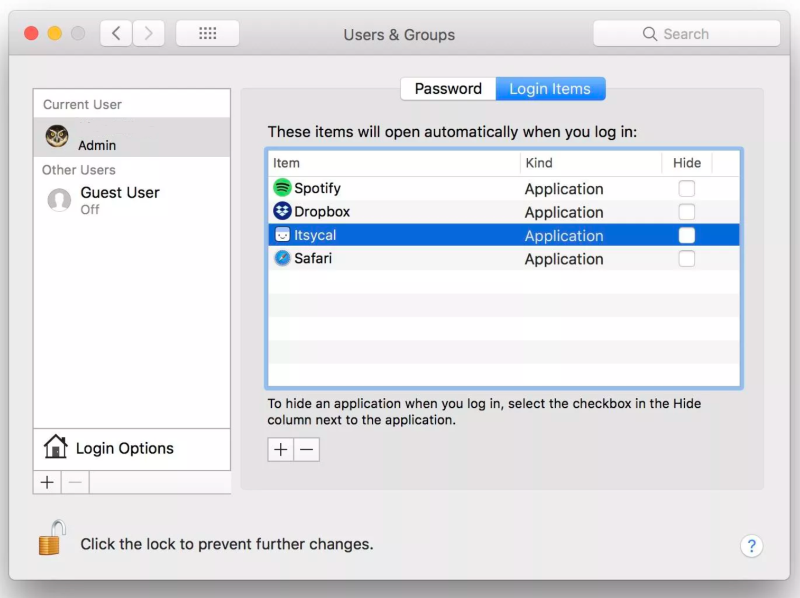
Para obter mais informações sobre a definição que pode configurar, consulte as definições da funcionalidade do dispositivo macOS.
Esta funcionalidade aplica-se a:
- macOS
Inscrição de dispositivos
Configure se a inscrição estiver disponível em Portal da Empresa para Android e iOS
Pode configurar se a inscrição de dispositivos nos Portal da Empresa dispositivos Android e iOS está disponível com solicitações, disponíveis sem solicitações ou indisponíveis para os utilizadores. Para encontrar estas definições em Intune, navegue para o centro de administração Microsoft Endpoint Manager e, selecione a > inscrição do Dispositivo de Edição de Edição de Personalizados da Administração do > > Inquilino.
O suporte para a definição de inscrição do dispositivo requer que os utilizadores finais tenham estas versões Portal da Empresa:
- Portal da Empresa no iOS: versão 4.4 ou posterior
- Portal da Empresa no Android: versão 5.0.4715.0 ou mais tarde
Para obter mais informações sobre a personalização Portal da Empresa existente, consulte Como configurar a aplicação Microsoft Intune Portal da Empresa.
Gestão de dispositivos
Novo relatório Android na página geral dos dispositivos Android
Adicionámos um relatório à consola de administração Microsoft Endpoint Manager na página geral dos Dispositivos Android que exibe quantos dispositivos Android foram matriculados em cada solução de gestão de dispositivos. Este gráfico (tal como o mesmo gráfico já na consola Azure) mostra o perfil de trabalho, totalmente gerido, dedicado e contagens de dispositivos matriculados por administrador de dispositivos. Para ver o relatório, escolha Dispositivos > Android > Overview.
Orientar os utilizadores da gestão de administradores de dispositivos Android para a gestão de perfis de trabalho
Estamos a lançar uma nova definição de conformidade para a plataforma de administrador de dispositivos Android. Esta definição permite-lhe tornar um dispositivo incompatível se for gerido com o administrador do dispositivo.
Nestes dispositivos não conformes, na página de definições do dispositivo Update os utilizadores verão o Movimento para nova mensagem de configuração de gestão de dispositivos. Se tocarem no botão Resolver, serão guiados:
- Desinscrição da gestão do administrador de dispositivos
- Inscrição na gestão de perfis de trabalho
- Resolução de problemas de conformidade
A Google está a diminuir o suporte ao administrador de dispositivos em novas versões Android para passar para a gestão moderna, mais rica e mais segura de dispositivos com o Android Enterprise. O Intune apenas pode fornecer suporte total para dispositivos Android geridos por administradores de dispositivos que executam o Android 10 e mais tarde através do Q2 CY2020. Os dispositivos geridos por administradores de dispositivos (exceto a Samsung) que estão a executar o Android 10 ou mais tarde, não serão capazes de ser totalmente geridos. Em particular, os dispositivos com impacto não receberão novos requisitos de senha.
Para obter mais informações sobre esta configuração, consulte os dispositivos Move Android do administrador do dispositivo para a gestão de perfis de trabalho.
Novo URL para o centro de administração Microsoft Endpoint Manager
Para alinhar com o anúncio de Microsoft Endpoint Manager em Ignite no ano passado, mudamos o URL para o centro de administração Microsoft Endpoint Manager (anteriormente Microsoft 365 Gestão de Dispositivos) para https://endpoint.microsoft.com . O antigo URL do centro de administração https://devicemanagement.microsoft.com continuará a funcionar, mas recomendamos que comece a aceder ao centro de administração Microsoft Endpoint Manager usando o novo URL.
Para obter mais informações, consulte as tarefas de TI simplificando utilizando o centro de administração Microsoft Endpoint Manager.
Alterar utilizador primário para dispositivos Windows
Pode alterar o Utilizador Principal para Windows dispositivos híbridos e AD AD. Para tal, vá a Dispositivos Intune > > Todos os dispositivos > escolher um dispositivo > o Utilizador Primário de Propriedades > . Para obter mais informações, consulte alterar o utilizador principal de um dispositivo.
Foi também criada uma nova permissão RBAC (Dispositivos Geridos / Utilizador primário) para esta tarefa. A permissão foi adicionada a funções incorporadas, incluindo Helpdesk Operator, School Administrator e Endpoint Security Manager.
Esta funcionalidade está a ser lançada para os clientes em termos globais de pré-visualização. Deve ver o recurso nas próximas semanas.
Microsoft Endpoint Manager inquilina do inquilino: Sincronização de dispositivos e ações do dispositivo
Microsoft Endpoint Manager está a reunir o Gestor de Configuração e o Intune numa única consola. A partir da versão técnica de pré-visualização do Gestor de Configuração 2002.2, pode carregar os seus dispositivos De Gestor de Configuração para o serviço de cloud e tomar ações sobre eles no centro de administração. Para obter mais informações, consulte funcionalidades na versão técnica de pré-visualização técnica do Gestor de Configuração 2002.2.
Reveja o artigo de pré-visualização técnica do Gestor de Configuração antes de instalar esta atualização. Este artigo familiariza-o com os requisitos gerais e limitações para a utilização de uma pré-visualização técnica, como atualizar entre versões e como fornecer feedback.
Ações remotas a granel
Agora pode emitir comandos a granel para as seguintes ações remotas: reiniciar, renomear, reiniciar, limpar e eliminar. Para ver as novas ações a granel, vá a Microsoft Endpoint Manager centro de administração > > Dispositivos todos os dispositivos > Ações a granel.
Todos os dispositivos listam pesquisa, classificação e filtro melhorados
A lista de dispositivos All foi melhorada para um melhor desempenho, pesquisa, triagem e filtragem. Para mais informações, consulte esta Dica de Suporte.
Monitorizar e resolver problemas
O Data Warehouse agora fornece o endereço MAC
O Intune Data Warehouse fornece o endereço MAC como uma nova propriedade ( EthernetMacAddress ) na entidade para permitir que os administradores se device correlacionem entre o endereço mac do utilizador e anfitrião. Esta propriedade ajuda a alcançar utilizadores específicos e incidentes de resolução de problemas ocorridos na rede. Os administradores também podem usar esta propriedade em Power BI relatórios para construir relatórios mais ricos. Para mais informações, consulte a entidade do dispositivo Intune Data Warehouse.
Propriedades adicionais de inventário de dispositivos do Armazém de Dados
Propriedades adicionais de inventário de dispositivos estão disponíveis usando o Intune Data Warehouse. As seguintes propriedades são agora expostas através da coleção beta dos dispositivos:
ethernetMacAddress- O identificador de rede único deste dispositivo.model- O modelo do dispositivo.office365Version- A versão de Microsoft 365 que está instalada no aparelho.windowsOsEdition- A versão do Sistema Operativo.
As seguintes propriedades são agora expostas através da coleção beta do dispositivoPropertyHistory:
physicalMemoryInBytes- A memória física nos bytes.totalStorageSpaceInBytes- Capacidade total de armazenamento em bytes.
Para mais informações, consulte Microsoft Intune Data Warehouse API.
Ajudar e apoiar atualização do fluxo de trabalho para apoiar serviços adicionais
Atualizámos a página de Ajuda e suporte no centro de administração Microsoft Endpoint Manager onde agora escolhe o tipo de gestão que utiliza. Com esta alteração poderá selecionar entre os seguintes tipos de gestão:
- Gestor de Configuração (inclui Desktop Analytics)
- Intune
- Cogestão
Segurança
Use uma pré-visualização de políticas focadas no administrador de segurança como parte da segurança Endpoint
Como pré-visualização pública, adicionámos vários novos grupos políticos sob o nó de segurança Endpoint no centro de administração da Microsoft Endpoint Management. Como administrador de segurança, pode utilizar estas novas políticas para se concentrar em aspetos específicos da segurança do dispositivo para gerir grupos discretos de definições relacionadas sem a sobrecarga do corpo de política de configuração de dispositivos maior.
Com exceção da nova política antivírus para Antivírus do Microsoft Defender (ver abaixo), as definições em cada nova destas novas políticas e perfis de pré-visualização são as mesmas que pode configurar através dos perfis de configuração do Dispositivo hoje em dia.
Seguem-se os novos tipos de política que estão todos em pré-visualização e os seus tipos de perfis disponíveis:
Antivírus (Pré-visualização):
macOS:
- Antivírus - Gerir as definições de política antivírus para o macOS gerir o Microsoft Defender for Endpoint para Mac.
Windows 10 e mais tarde:
Antivírus do Microsoft Defender - Gerir as definições de política antivírus para proteção de nuvens, exclusões antivírus, remediação, opções de digitalização e muito mais.
O perfil antivírus para Antivírus do Microsoft Defender é uma exceção que introduz uma nova instância de configurações que são encontradas como parte de um perfil de restrição do dispositivo. Estas novas definições antivírus:
- São as mesmas configurações encontradas nas restrições do dispositivo, mas suporta uma terceira opção para configuração que não está disponível quando configurada como uma restrição do dispositivo.
- Aplicar em dispositivos que são cogeridos com o Gestor de Configuração, quando o slider de carga de trabalho de cogestão para a Proteção de Pontos Finais estiver definido para Intune.
Planeie utilizar o novo perfil antivírus > Antivírus do Microsoft Defender em vez de os configurar através de um perfil de restrição do dispositivo.
Segurança do Windows experiência - Gerir as definições Segurança do Windows que os utilizadores finais podem ver no centro de Segurança do Microsoft Defender e nas notificações que recebem. Estas definições são inalteradas das disponíveis como um perfil de proteção de ponto final de configuração do dispositivo.
Encriptação do disco (Pré-visualização):
- macOS:
- FileVault
- Windows 10 e mais tarde:
- BitLocker
- macOS:
Firewall (Pré-visualização):
- macOS:
- firewall macOS
- Windows 10 e mais tarde:
- Microsoft Defender Firewall
- macOS:
Deteção e resposta de ponto final (Pré-visualização):
- Windows 10 e mais tarde: - Windows 10 Intune
Redução da superfície de ataque (Pré-visualização):
- Windows 10 e mais tarde:
- App e isolamento do navegador
- Proteção web
- Controlo de aplicações
- Regras de redução de superfície de ataque
- Controlo do dispositivo
- Exploit Protection
- Windows 10 e mais tarde:
Proteção da conta (Pré-visualização):
- Windows 10 e mais tarde:
- Account protection (Proteção de contas)
- Windows 10 e mais tarde:
Fevereiro de 2020
Gestão de aplicações
Microsoft Defender para app Endpoint para macOS
A Intune fornece uma forma fácil de implementar a aplicação Microsoft Defender for Endpoint para o macOS para dispositivos Mac geridos. Para obter mais informações, consulte Adicionar o Microsoft Defender para dispositivos Endpoint a dispositivos macOS utilizando Microsoft Intune e Microsoft Defender para Endpoint para Mac.
macOS Portal da Empresa melhorias na experiência do utilizador
Fizemos melhorias na experiência de inscrição de dispositivos macOS e na aplicação Portal da Empresa para Mac. Verá as seguintes melhorias:
- Uma melhor experiência do Microsoft AutoUpdate durante a inscrição que garantirá aos seus utilizadores a versão mais recente do Portal da Empresa.
- Um passo de verificação de conformidade melhorado durante a inscrição.
- Suporte para IDs de incidentes copiados, para que os seus utilizadores possam enviar erros dos seus dispositivos para a equipa de suporte da empresa mais rapidamente.
Para obter mais informações sobre a inscrição e a aplicação Portal da Empresa para Mac, consulte inscrever o seu dispositivo macOS utilizando a aplicação Portal da Empresa.
Políticas de proteção de apps para Better Mobile agora suporta iOS e iPadOS
Em outubro de 2019, a política de proteção de aplicações Intune adicionou a capacidade de usar dados dos nossos parceiros microsoft Threat Defense. Com esta atualização, pode agora utilizar uma política de proteção de aplicações para bloquear ou eliminar seletivamente os dados corporativos dos utilizadores com base na saúde de um dispositivo que utiliza o Better Mobile no iOS e iPadOS. Para obter mais informações, consulte a política de proteção de aplicações Create Mobile Threat Defense com Intune.
Microsoft Edge versão 77 e mais tarde em dispositivos Windows 10
O Intune suporta agora a desinstalação Microsoft Edge versão 77 e mais tarde em dispositivos Windows 10. Para mais informações, consulte Microsoft Edge para Windows 10 Microsoft Intune.
Ecrã removido de Portal da Empresa, inscrição no perfil de trabalho do Android
O ecrã What's Next? Foi removido do fluxo de inscrição do perfil de trabalho do Android em Portal da Empresa para simplificar a experiência do utilizador. Vá ao Perfil de Trabalho do Android para ver o fluxo de inscrição do perfil de trabalho android atualizado.
Portal da Empresa app melhorou o desempenho
A aplicação Portal da Empresa foi atualizada para suportar um melhor desempenho para dispositivos que utilizam processadores ARM64, como o Surface Pro X. Anteriormente, o Portal da Empresa operado num modo ARM32 emulsionado. Agora, na versão 10.4.7080.0 ou acima, a aplicação Portal da Empresa é compilada de forma nativa para o ARM64. Para obter mais informações sobre a aplicação Portal da Empresa, consulte Como configurar a aplicação Microsoft Intune Portal da Empresa.
O novo aplicação do Office da Microsoft
O novo aplicação do Office da Microsoft está agora geralmente disponível para download e uso. O aplicação do Office é uma experiência consolidada onde os seus utilizadores podem trabalhar através do Word, Excel e PowerPoint dentro de uma única aplicação. Pode direcionar a aplicação com uma política de proteção de aplicações para garantir que os dados que estão a ser acedidos estão protegidos.
Para obter mais informações, consulte Como ativar as políticas de proteção de aplicações Intune com a aplicação de pré-visualização móvel Office.
Configuração do dispositivo
Ativar o controlo de acesso à rede (NAC) com cisco AnyConnect VPN em dispositivos iOS
Nos dispositivos iOS, pode criar um perfil VPN e utilizar diferentes tipos de conexão, incluindo Cisco AnyConnect (Perfis de configuração de > > dispositivos Criar perfil > iOS para plataforma > VPN para o tipo de perfil > Cisco AnyConnect para o tipo de ligação).
Pode ativar o controlo de acesso à rede (NAC) com a Cisco AnyConnect. Para utilizar esta função:
- No Guia de Administrador de Motores de Serviços de Identidade da Cisco,utilize os passos na configuração Microsoft Intune como servidor DOM para configurar o Motor de Serviços de Identidade Cisco (ISE) em Azure.
- No perfil de configuração do dispositivo Intune, selecione a definição "Controlo de Acesso à Rede Ativa" (NAC).
Para ver todas as definições VPN disponíveis, aceda às definições VPN configure em dispositivos iOS.
Inscrição de dispositivos
Número de série na página de certificado apple MDM Push
A página de certificado apple MDM Push mostra agora o número de série. O número de série é necessário para recuperar o acesso ao certificado Apple MDM Push se o acesso ao Apple ID que criou o certificado for perdido. Para ver o número de série, aceda ao certificado apple push > > iOS iOS devices iOS. >
Gestão de dispositivos
Novas opções de agenda de atualização para empurrar atualizações de SO para dispositivos iOS/iPadOS inscritos
Pode escolher entre as seguintes opções ao agendar atualizações do sistema operativo para dispositivos iOS/iPadOS. Estas opções aplicam-se a dispositivos que utilizaram os tipos de matrícula apple business manager ou Apple School Manager.
- Atualização no próximo check-in
- Atualização durante o horário programado
- Atualização fora da hora programada
Para as duas últimas opções, pode criar janelas de tempo múltiplas.
Para ver as novas opções, aceda às políticas de atualização > dispositivos MEM > > para iOS/iPadOS > Criar perfil.
Escolha quais as atualizações iOS/iPadOS para empurrar para dispositivos inscritos
Pode escolher uma atualização específica para iOS/iPadOS (exceto a mais recente atualização) para pressionar os dispositivos que se inscreveram usando o Apple Business Manager ou o Apple School Manager. Estes dispositivos devem ter uma política de configuração do dispositivo definida para atrasar a visibilidade da atualização do software durante alguns dias. Para ver esta funcionalidade, aceda às políticas de atualização > dispositivos MEM > > para iOS/iPadOS > Criar perfil.
Exportações da lista de todos os dispositivos agora em formato CSV zipped
Exportações dos Dispositivos > Todos os dispositivos estão agora em formato CSV com fecho.
Windows 7 termina apoio alargado
Windows 7 chegou ao fim do apoio alargado em 14 de janeiro de 2020. Suporte intune prevadizado para dispositivos que executam Windows 7 ao mesmo tempo. A assistência técnica e as atualizações automáticas que ajudam a proteger o seu PC já não estão disponíveis. Devias fazer upgrade para Windows 10. Para mais informações, consulte o post de blog Plano para Mudar.
Segurança do dispositivo
Experiência de reporte intune melhorada
A Intune oferece agora uma experiência de reporte melhorada, incluindo novos tipos de relatórios, melhor organização de relatórios, visões mais focadas, melhor funcionalidade do relatório, bem como dados mais consistentes e oportunos. A experiência de reporte passará da pré-visualização pública para a AG (disponibilidade geral). Além disso, a versão GA fornecerá suporte de localização, correções de erros, melhorias de design e dados de conformidade do dispositivo agregado em azulejos no centro de administração Microsoft Endpoint Manager.
Os novos tipos de relatórios focam-se nas seguintes informações:
- Operacional - Fornece novos registos com um foco de saúde negativo.
- Organizacional - Fornece um resumo mais amplo do estado em geral.
- Histórico: fornece padrões e tendências ao longo de um período temporal.
- Especialista: permite-lhe utilizar dados não processados para criar relatórios personalizados.
O primeiro conjunto de novos relatórios centra-se na conformidade do dispositivo. Para obter mais informações, consulte Blog - Microsoft Intune quadro de relatórios e relatórios Intune.
Consolidada a localização das linhas de base de segurança na UI
Consolidámos os caminhos para encontrar linhas de segurança no centro de administração Microsoft Endpoint Manager, removendo as linhas de segurança de vários locais da UI. Para encontrar linhas de base de segurança, agora utiliza o seguinte caminho: > linhas de segurança de segurança Endpoint .
Apoio alargado aos certificados de PKCS importados
Expandimos o suporte para usar certificados PKCS importados para suportar dispositivos geridos totalmente pela Android Enterprise. Geralmente, a importação de certificados PFX é usada para cenários de encriptação S/MIME, onde os certificados de encriptação de um utilizador são necessários em todos os seus dispositivos para que a desencriptação de e-mail possa ocorrer.
As seguintes plataformas suportam a importação de certificados PFX:
- Android - Administrador de Dispositivos
- Android Enterprise - Totalmente Gerido
- Android Enterprise - Perfil de trabalho
- iOS
- Mac
- Windows 10
Ver a configuração de segurança do ponto final para dispositivos
Atualizámos o nome da opção no centro de administração Microsoft Endpoint Manager, para visualização de configurações de segurança de ponto final que se aplicam a um dispositivo específico. Esta opção é renomeada para configuração de segurança Endpoint porque mostra linhas de base de segurança aplicáveis e políticas adicionais criadas fora das linhas de base de segurança. Anteriormente, esta opção foi denominada linha de base de segurança.
Controlo de acesso baseado em funções
Intune Roles alterações na interface de utilizador
A interface de utilizador para Microsoft Endpoint Manager centro de > administração Funções de inquilino foi melhorada para um design mais fácil de usar e > intuitivo. Esta experiência fornece as mesmas configurações e detalhes que utiliza agora, no entanto a nova experiência emprega um processo semelhante ao de um assistente.
Janeiro de 2020
Gestão de aplicações
Suporte intune para Microsoft Edge adicional versão 77 canal de implementação para macOS
Microsoft Intune agora suporta o canal de implementação estável adicional para a aplicação Microsoft Edge para o macOS. O canal Stable é o canal recomendado para a implantação de Microsoft Edge amplamente em ambientes enterprise. Atualiza a cada seis semanas, cada lançamento incorpora melhorias a partir do canal Beta. Além dos canais Estável e Beta, o Intune suporta um canal Dev. A pré-visualização pública oferece canais estáveis e dev para Microsoft Edge versão 77 e posterior para o macOS. As atualizações automáticas do navegador estão on por padrão. Para obter mais informações, consulte Microsoft Edge para dispositivos macOS utilizando Microsoft Intune.
Reforma da Intune Managed Browser
O Intune Managed Browser será retirado. Utilize Microsoft Edge para a sua experiência de navegador Intune protegida.
Mudança de experiência do utilizador ao adicionar apps ao Intune
Verá uma nova experiência de utilizador ao adicionar aplicações através do Intune. Esta experiência fornece as mesmas configurações e detalhes que utilizou anteriormente, no entanto a nova experiência segue um processo semelhante a um assistente antes de adicionar uma aplicação ao Intune. Esta nova experiência também fornece uma página de revisão antes de adicionar a app. A partir do centro de administração Microsoft Endpoint Manager, selecione Aplicações > Todas as aplicações > Add. Para obter mais informações, veja Adicionar aplicações ao Microsoft Intune.
Exija que as aplicações Win32 reiniciem
Pode exigir que uma aplicação Win32 seja reiniciada após uma instalação bem sucedida. Além disso, pode escolher a quantidade de tempo (o período de carência) antes do reinício.
A experiência do utilizador muda ao configurar aplicações no Intune
Verá uma nova experiência de utilizador ao criar políticas de configuração de aplicações no Intune. Esta experiência fornece as mesmas definições e detalhes que utilizou anteriormente, no entanto a nova experiência segue um processo semelhante ao de um assistente antes de adicionar uma política ao Intune. A partir do centro de administração Microsoft Endpoint Manager, selecione políticas de configuração de aplicações de > aplicações > Adicionar. Para obter mais informações, consulte as políticas de configuração da App para Microsoft Intune.
Suporte intune para Microsoft Edge adicionais para Windows 10 canal de implantação
Microsoft Intune agora suporta o canal de implementação estável adicional para a Microsoft Edge (versão 77 e posterior) para Windows 10 app. O canal Stable é o canal recomendado para a implantação de Microsoft Edge para Windows 10 amplamente em ambientes empresariais. Este canal atualiza-se de seis em seis semanas, cada lançamento incorporando melhorias a partir do canal Beta. Além dos canais Estável e Beta, o Intune suporta um canal Dev. Para obter mais informações, consulte Microsoft Edge para Windows 10 - Configurar as definições da aplicação.
Suporte S/MIME para Outlook da Microsoft para iOS
O Intune suporta a entrega de certificados de assinatura e encriptação S/MIME que podem ser utilizados com Outlook para iOS em dispositivos iOS. Para mais informações, consulte a rotulagem e proteção de sensibilidade em Outlook para iOS e Android.
Cache Win32 app conteúdo usando o servidor Cache conectado do Microsoft
Pode instalar um servidor Cache ligado ao Microsoft nos pontos de distribuição do Gestor de Configuração para cache Conteúdo da aplicação Intune Win32. Para obter mais informações, consulte a Cache Conectada da Microsoft no Gestor de Configuração - Suporte para aplicações Intune Win32.
Configuração do dispositivo
Experiência melhorada da interface do utilizador ao configurar Exchange ActiveSync UI do conector no local
Atualizámos a experiência para configurar o conector Exchange ActiveSync no local. A experiência atualizada utiliza um único painel para configurar, editar e resumir os detalhes dos seus conectores no local.
Adicione configurações de procuração automática a perfis Wi-Fi para perfis de trabalho Android Enterprise
Nos dispositivos Android Enterprise Work Profile, pode criar perfis Wi-Fi. Ao escolher o tipo Wi-Fi Enterprise, também pode introduzir o tipo de Protocolo de Autenticação Extensível (EAP) utilizado na sua rede Wi-Fi.
Agora, quando escolhe o tipo Enterprise, também pode introduzir definições de procuração automática, incluindo um URL de servidor de procuração, como proxy.contoso.com .
Para ver as definições de Wi-Fi atuais que pode configurar, vá ao Add Wi-Fi configurações para dispositivos que executam o quiosque Android Enterprise e Android em Microsoft Intune.
Aplica-se a:
- Perfil de trabalho da Android Enterprise
Inscrição de dispositivos
Bloquear inscrições do Android pelo fabricante de dispositivos
Pode bloquear a inscrição dos dispositivos com base no fabricante do dispositivo. Esta funcionalidade aplica-se ao administrador de dispositivos Android e dispositivos de perfil de trabalho android Enterprise. Para ver as restrições de inscrição, vá ao centro de Microsoft Endpoint Manager > restrições de inscrição de dispositivos de > administração.
Melhorias no iOS/iPadOS Criar perfil de matrícula UI
Para a inscrição de utilizadores iOS/iPadOS, a página Definições de perfil de tipo de inscrição criar foi simplificada para melhorar o processo de escolha do tipo de inscrição, mantendo a mesma funcionalidade. Para ver o novo UI, vá a Microsoft Endpoint Manager centro de > administração Dispositivos > iOS iOS Os tipos de > inscrição iOS > > iOS Crie > Definições página de perfil. Para obter mais informações, consulte Criar um perfil de Inscrição de Utilizador no Intune.
Gestão de dispositivos
Novas informações nos detalhes do dispositivo
As seguintes informações estão agora na página geral dos dispositivos:
- Capacidade de memória (quantidade de memória física no dispositivo)
- Armazenamento Capacidade (quantidade de armazenamento físico no dispositivo)
- Arquitetura cpu
Ativação de bypass iOS Bloquear ação remota renomeada para Desativar Bloqueio de Ativação
O bloqueio de ativação do bypass de ação remota foi renomeado para Bloqueio de Ativação de Desativação. Para obter mais informações, consulte o Bloqueio de Ativação iOS desativado com Intune.
Windows 10 suporte de implementação de atualização de funcionalidades para dispositivos Autopilot
A Intune suporta agora dispositivos registados autopiloto utilizando Windows 10 implementações de atualização de funcionalidades.
Windows 10 políticas de atualização de funcionalidades não podem ser aplicadas durante a experiência autopiloto fora da caixa (OOBE) e só serão aplicadas na primeira verificação de Windows Update depois de um dispositivo ter terminado o fornecimento (que normalmente é um dia).
Monitorizar e resolver problemas
Windows Relatórios de implantação do piloto automático (pré-visualização)
Um novo relatório detalha cada dispositivo implantado através de Windows Autopilot. Para obter mais informações, consulte o relatório de implantação do Autopilot.
Controlo de acesso baseado em funções
Novo gestor de segurança incorporado intune Endpoint
Está disponível um novo papel incorporado intune: o gestor de segurança Endpoint. Esta nova função dá aos administradores acesso total ao nó Endpoint Manager em Intune e acesso pronto apenas a outras áreas. O papel é uma expansão do papel de "Administrador de Segurança" da Azure AD. Se atualmente só tens os Administradores Globais como papéis, então não são necessárias alterações. Se usar funções e quiser a granularidade que o Gestor de Segurança Endpoint fornece, atribuirá esse papel quando estiver disponível. Para obter mais informações sobre funções incorporadas, consulte o controlo de acesso baseado em funções.
Windows 10 os perfis de modelos administrativos (ADMX) agora suportam etiquetas de âmbito
Pode agora atribuir etiquetas de âmbito aos perfis de modelo administrativo (ADMX). Para tal, aceda aos perfis de configuração de dispositivos Intune > > > escolha um perfil de modelos administrativos na lista > etiquetas do Âmbito de Propriedades > . Para obter mais informações sobre etiquetas de âmbito, consulte atribuir etiquetas de âmbito a outros objetos.
Dezembro de 2019
Gestão de aplicações
Recuperar a chave de recuperação pessoal dos dispositivos macOS encriptados MEM
Os utilizadores finais podem recuperar a sua chave de recuperação pessoal (chave FileVault) utilizando a aplicação iOS Portal da Empresa. O dispositivo que tem a chave de recuperação pessoal deve ser matriculado com Intune e encriptado com FileVault através do Intune. Utilizando a aplicação iOS Portal da Empresa, um utilizador final pode recuperar a sua chave de recuperação pessoal no seu dispositivo macOS encriptado clicando na tecla de recuperação . Também pode recuperar a chave de recuperação do Intune selecionando Dispositivos > o dispositivo macOS encriptado e inscrito Obtenha a chave de > recuperação. Para obter mais informações sobre o FileVault, consulte a encriptação FileVault para macOS.
aplicativos VPP licenciados para iOS e iPadOS
Para os dispositivos iOS e iPadOS inscritos pelo utilizador, os utilizadores finais deixarão de ser apresentados com aplicações VPP licenciadas para dispositivos recentemente criadas, implantadas como disponíveis. No entanto, os utilizadores finais continuarão a ver todas as aplicações de VPP licenciadas pelo utilizador dentro do Portal da Empresa. Para obter mais informações sobre aplicações VPP, consulte como gerir aplicações iOS e macOS adquiridas através do Apple Volume Purchase Program com Microsoft Intune.
Aviso - Windows 10 1703 (RS2) sairá do suporte
A partir de 9 de outubro de 2018, Windows 10 1703 (RS2) saiu do suporte da plataforma da Microsoft para edições Home, Pro e Pro para edições workstations. Para as edições Windows 10 Enterprise e Educação, Windows 10 1703 (RS2) saiu do suporte da plataforma a 8 de outubro de 2019. A partir de 26 de dezembro de 2019, iremos atualizar a versão mínima da aplicação Windows Portal da Empresa para Windows 10 1709 (RS3). Os computadores que executam versões anteriores a 1709 deixarão de receber versões atualizadas para a aplicação a partir do Microsoft Store. Já comunicámos anteriormente esta alteração aos clientes que estão a gerir versões mais antigas de Windows 10 através do centro de mensagens. Para mais informações, consulte Windows ficha técnica do ciclo de vida.
Gestão de aplicações
Migrar para Microsoft Edge para cenários de navegação geridos
À medida que nos aproximamos da reforma do Intune Managed Browser, fizemos alterações nas políticas de proteção de aplicações para simplificar os passos necessários para mover os seus utilizadores para edge. Atualizámos as opções para a definição da política de proteção de aplicações Restringir a transferência de conteúdos web com outras aplicações para ser uma das seguintes:
- Qualquer aplicação
- Browser Gerido do Intune
- Microsoft Edge
- Navegador não gerido
Quando selecionar Microsoft Edge, os seus utilizadores finais verão mensagens de acesso condicional notificando-os de que Microsoft Edge é necessário para cenários de navegação geridos. Serão solicitados a descarregar e iniciar seduca para Microsoft Edge com as suas contas AD Azure, caso ainda não o tenham feito. Isto será o equivalente a ter como alvo as suas aplicações ativadas pelo MAM com a definição de config da aplicação com.microsoft.intune.useEdge definida para True. As políticas de proteção de aplicações existentes que utilizaram a configuração dos navegadores geridos pela Política terão agora Intune Managed Browser selecionadas, e não verá nenhuma alteração de comportamento. Isto significa que os seus utilizadores verão mensagens a utilizar Microsoft Edge se tiver definido a configuração da aplicação DeEdge para True. Encorajamos todos os clientes a utilizarem cenários de navegação geridos para atualizarem as suas políticas de proteção de aplicações com a transferência de conteúdos web Restrict com outras aplicações para garantir que os utilizadores estão a ver a orientação adequada para a transição para Microsoft Edge, independentemente da aplicação de que estejam a lançar links.
Configurar conteúdo de notificação de aplicações para contas de organização
As políticas de proteção de aplicações intune (APP) em dispositivos Android e iOS permitem controlar o conteúdo de notificação de aplicações para contas Org. Pode selecionar uma opção (Permitir, bloquear dados org ou bloqueados) para especificar como são apresentadas notificações para contas org para a aplicação selecionada. Esta funcionalidade requer suporte de aplicações e pode não estar disponível para todas as aplicações ativadas pela APP. Outlook para a versão iOS 4.15.0 (ou posterior) e Outlook para o Android 4.83.0 (ou posterior) irá suportar esta configuração. A definição encontra-se disponível na consola, mas a funcionalidade começará a entrar em vigor após o dia 16 de dezembro de 2019. Para mais informações sobre a APP, veja o que são as políticas de proteção de aplicações?
Atualização de ícones de aplicativos da Microsoft
Os ícones utilizados para apps da Microsoft na aplicação que direciona o painel para as políticas de proteção de aplicações e as políticas de configuração de aplicações foram atualizados.
Exigir o uso de teclados aprovados no Android
Como parte de uma política de proteção de aplicações, pode especificar a definição de teclados aprovados para gerir quais os teclados Android que podem ser usados com aplicações Android geridas. Quando um utilizador abre a app gerida e ainda não utiliza um teclado aprovado para essa aplicação, é solicitado que mude para um dos teclados aprovados já instalados no seu dispositivo. Se necessário, é apresentado um link para descarregar um teclado aprovado da Google Play Store, que podem instalar e configurar. O utilizador só pode editar campos de texto numa aplicação gerida quando o seu teclado ativo não é um dos teclados aprovados.
Configuração do dispositivo
Atualizações para modelos administrativos para dispositivos Windows 10
Pode utilizar modelos ADMX em Microsoft Intune para controlar e gerir configurações para Microsoft Edge, Office e Windows. Os modelos administrativos em Intune e fizeram as seguintes atualizações de definição de política:
- Suporte adicional para Microsoft Edge versões 78 e 79.
- Inclui os ficheiros ADMX de 11 de novembro de 2019 em ficheiros de modelo administrativo (ADMX/ADML) e Office Ferramenta de Personalização para Microsoft 365 Apps para Grandes Empresas, Office 2019 e Office 2016.
Para obter mais informações sobre os modelos ADMX no Intune, consulte use Windows 10 modelos para configurar as definições de política de grupo em Microsoft Intune.
Aplica-se a:
- Windows 10 e posterior
Experiência única de saúde atualizada para apps e websites nos seus dispositivos iOS, iPadOS e macOS
A Intune adicionou mais definições de sign-on (SSO) para dispositivos iOS, iPadOS e macOS. Pode agora configurar extensões de aplicações SSO de redirecionamento escritas pela sua organização ou pelo seu fornecedor de identidade. Utilize estas definições para configurar uma experiência de sílfe única para apps e websites que utilizam métodos modernos de autenticação, como o OAuth e o SAML2.
Estas novas definições expandem-se nas definições anteriores para extensões de aplicações SSO e na extensão Kerberos incorporada da Apple (Perfis de configuração de > > dispositivos de dispositivos > Criam perfil > iOS/iPadOS ou macOS para funcionalidades do tipo > de plataforma para o tipo de perfil).
Para ver toda a gama de definições de extensão de aplicações SSO que pode configurar, vá ao SSO no iOS e SSO no macOS.
Aplica-se a:
- iOS/iPadOS
- macOS
Atualizámos duas definições de restrição de dispositivos para dispositivos iOS e iPadOS para corrigir o seu comportamento
Para dispositivos iOS, pode criar perfis de restrição do dispositivo que permitem atualizações PKI over-the-air e bloqueia o modo restrito USB (Perfis de configuração do dispositivo de > > dispositivos Criar > > perfil iOS/iPadOS para restrições de dispositivo > plataforma para o tipo de perfil). Antes desta versão, as definições e descrições de UI para as seguintes definições estavam incorretas e foram agora corrigidas. Começando com esta versão, o comportamento das definições é o seguinte:
Bloquear atualizações de PKI por cima do ar: O bloqueio impede que os seus utilizadores recebam atualizações de software a menos que o dispositivo esteja ligado a um computador. Não configurado (predefinido): permite que um dispositivo receba atualizações de software sem estar ligado a um computador.
- Anteriormente, esta definição permite-lhe configurar o seguinte como: Permitir, que permita aos seus utilizadores receber atualizações de software sem ligar os seus dispositivos a um computador. Permitir acessórios USB enquanto o dispositivo está bloqueado: Permita que os acessórios USB troquem dados com um dispositivo que esteja bloqueado há mais de uma hora. Não configurado (predefinido) não atualiza o modo USB Restrito no dispositivo, e os acessórios USB serão bloqueados da transferência de dados do dispositivo se estiverem bloqueados durante mais de uma hora.
- Anteriormente, esta definição permite-lhe configurar como: Bloquear para desativar o modo USB Restrito em dispositivos supervisionados.
Para obter mais informações sobre a definição que pode configurar, consulte as definições do dispositivo iOS e iPadOS para permitir ou restringir as funcionalidades utilizando o Intune.
Esta funcionalidade aplica-se a:
- OS/iPadOS
Bloqueie os utilizadores de configurar credenciais de certificado na keystore gerida em dispositivos proprietários de dispositivos Android Enterprise
Nos dispositivos proprietários de dispositivos Android Enterprise, pode configurar uma nova definição que impede os utilizadores de configurar as suas credenciais de certificado na keystore gerida ( Perfis de configuração do dispositivo > > Criar perfil > Android Enterprise para > plataforma Proprietário de dispositivos apenas > restrições de dispositivo para o tipo de perfil > Utilizadores + Contas).
Licenciamento de cogestão de Microsoft Endpoint Configuration Manager nova
Os clientes do Gestor de Configuração com Software Assurance podem obter cogestão intune para PCs Windows 10 sem ter de comprar uma licença Adicional intune para cogestão. Os clientes já não precisam de atribuir licenças individuais intune/EMS aos seus utilizadores finais para cogestão Windows 10.
- Os dispositivos geridos pelo Gestor de Configuração e matriculados na cogestão têm quase os mesmos direitos que os Computadores geridos pelo MDM intune. No entanto, depois de repor, não podem ser re-aprovisionados utilizando o Autopilot.
- Windows 10 dispositivos matriculados no Intune utilizando outros meios requerem licenças Intune completas.
- Os dispositivos noutras plataformas ainda requerem licenças Intune completas.
Para mais informações, consulte os termos de Licenciamento.
Gestão de dispositivos
Ação de limpeza protegida já disponível
Tem agora a opção de utilizar a ação do dispositivo Wipe para executar uma limpeza protegida de um dispositivo. As toalhetes protegidas são as mesmas que as toalhetes padrão, exceto que não podem ser contornadas com a alimentação do dispositivo. Uma limpeza protegida continuará a tentar reiniciar o dispositivo até ser bem sucedido. Em algumas configurações, esta ação pode deixar o dispositivo incapaz de reiniciar. Para obter mais informações, consulte dispositivos de aposentadoria ou limpeza.
Endereço MAC do dispositivo Ethernet adicionado à página geral do dispositivo
Pode agora ver o endereço MAC do dispositivo na página de detalhes do dispositivo (Dispositivos > Todos os dispositivos > escolher um dispositivo > visão geral.
Segurança do dispositivo
Melhor experiência num dispositivo partilhado quando as políticas de acesso condicional baseadas no dispositivo estiverem ativadas
Melhorámos a experiência num dispositivo partilhado com vários utilizadores que são alvo de uma política de acesso condicional baseada no dispositivo, verificando a mais recente avaliação de conformidade para o utilizador ao aplicar a política. Para mais informações, consulte os seguintes artigos de visão geral:
Utilizar perfis de certificados PKCS para provisões com certificados
Agora pode utilizar perfis de certificados PKCS para emitir certificados para dispositivos que executam Android for Work, iOS/iPadOS e Windows, quando associados a perfis como os de Wi-Fi e VPN. Anteriormente, estas três plataformas suportavam apenas certificados baseados no utilizador, com o suporte baseado no dispositivo a ser limitado ao macOS.
Nota
Os perfis de certificados PKCS não são suportados com perfis Wi-Fi. Em vez disso, utilize perfis de certificado SCEP quando utilizar um tipo EAP.
Para utilizar um certificado baseado em dispositivos, ao mesmo tempo que cria um perfil de certificado PKCS para as plataformas suportadas, selecione Definições. Agora verá a definição do tipo Certificado, que suporta as opções para Dispositivo, ou Utilizador.
Monitorizar e resolver problemas
Registos de auditoria centralizados
Uma nova experiência centralizada de registo de auditoria recolhe agora registos de auditoria para todas as categorias numa página. Pode filtrar os registos para obter os dados que procura. Para ver os registos de auditoria, aceda aos registos de auditoria da administração do > arrendatário.
Informações de etiquetas de âmbito incluídas em detalhes da atividade do registo de auditoria
Os detalhes da atividade do registo de auditoria incluem agora informações de etiquetas de âmbito (para objetos Intune que suportam etiquetas de âmbito). Para obter mais informações sobre registos de auditoria, consulte registos de auditoria de utilização para monitorizar e monitorizar eventos.
Novembro de 2019
Gestão de aplicações
Atualização de UI ao limpar seletivamente os dados da aplicação
A UI para eliminar seletivamente os dados da aplicação no Intune foi atualizada. As alterações de UI incluem:
- Uma experiência simplificada utilizando um formato de estilo de assistente condensado dentro de um painel.
- Uma atualização do fluxo de criação para incluir atribuições.
- Uma página resumida de todas as coisas definidas ao visualizar propriedades, antes de criar uma nova política ou ao editar um imóvel. Além disso, ao editar propriedades, o resumo apenas mostrará uma lista de itens da categoria de propriedades que estão a ser editados.
Para obter mais informações, veja Como eliminar apenas dados empresariais de aplicações geridas pelo Intune.
suporte a teclados de terceiros iOS e iPadOS
Em março de 2019, anunciamos a remoção do suporte para a definição da política de proteção de aplicações iOS "Teclados de terceiros". A funcionalidade encontra-se a regressar ao Intune com suporte ao iOS e iPadOS. Para ativar esta definição, visite o separador de proteção de dados de uma nova política de proteção de aplicações iOS/iPadOS e encontre a definição de teclados de terceiros na Transferência de Dados.
O comportamento desta definição de política difere ligeiramente da implementação anterior. Em aplicações multi-identidade que utilizam a versão 12.0.16 da SDK e posteriormente, direcionadas pelas políticas de proteção de aplicações com esta definição configurada para Bloco, os utilizadores finais não poderão optar por teclados de terceiros tanto na sua organização como em contas pessoais. As aplicações que utilizam as versões SDK 12.0.12 e anteriormente continuarão a exibir o comportamento documentado no nosso título de publicação de blog, Número conhecido: Os teclados de terceiros não estão bloqueados no iOS para contas pessoais.
Melhor experiência de inscrição no macOS em Portal da Empresa
O Portal da Empresa para a experiência de inscrição no macOS tem um processo de inscrição mais simples que se alinha mais com o Portal da Empresa para a experiência de inscrição no iOS. Os utilizadores do dispositivo vêem agora:
- Uma interface de utilizador elegante.
- Uma lista de verificação melhorada.
- Instruções mais claras sobre como inscrever os seus dispositivos.
- Melhores opções de resolução de problemas.
Aplicações web lançadas a partir da app Windows Portal da Empresa
Os utilizadores finais podem agora lançar aplicações web diretamente a partir da aplicação Windows Portal da Empresa. Os utilizadores finais podem selecionar a aplicação web e, em seguida, escolher a opção Abrir no navegador. O URL web publicado é aberto diretamente num navegador web. Esta funcionalidade será lançada ao longo da próxima semana. Para obter mais informações sobre aplicações Web, consulte adicionar aplicações web a Microsoft Intune.
Nova coluna tipo de atribuição em Portal da Empresa para Windows 10
A coluna Portal da Empresa > de aplicações instaladas > foi renomeada para Requerida pela sua organização. Sob esta coluna, os utilizadores verão um valor Sim ou Não para indicar que uma aplicação é necessária ou tornada opcional pela sua organização. Estas alterações foram feitas porque os utilizadores do dispositivo estavam confusos sobre o conceito de aplicações disponíveis. Os seus utilizadores podem encontrar mais informações sobre a instalação de apps a partir de Portal da Empresa no Install e partilhar aplicações no seu dispositivo. Para obter mais informações sobre a configuração da aplicação Portal da Empresa para os seus utilizadores, consulte Como configurar a aplicação Microsoft Intune Portal da Empresa.
Configuração do dispositivo
Os grupos de utilizadores do macOS alvo exigem a gestão do Jamf
Pode direcionar grupos específicos de utilizadores que obtenham os seus dispositivos macOS geridos pelo Jamf. Esta segmentação permite-lhe aplicar a integração de conformidade jamf num subconjunto de dispositivos macOS enquanto outros dispositivos são geridos pela Intune. Se já estiver a utilizar a integração jamf, todos os Utilizadores serão direcionados para a integração por padrão.
Novas definições de Exchange ActiveSync ao criar um perfil de configuração de dispositivos de e-mail em dispositivos iOS
Nos dispositivos iOS/iPadOS, é possível configurar a conectividade de e-mail num perfil de configuração do dispositivo ( Perfis de configuração do dispositivo Criar > > perfil > iOS/iPadOS para plataforma > Email para o tipo de perfil).
Existem novas configurações Exchange ActiveSync disponíveis, incluindo:
- Exchange dados para sincronizar: Escolha os serviços Exchange para sincronizar (ou bloquear a sincronização) para Calendário, Contactos, Lembretes, Notas e E-mail.
- Permitir que os utilizadores alterem as definições de sincronização: Permita que os utilizadores (ou bloqueiem) alterem as definições de sincronização destes serviços nos seus dispositivos.
Para obter mais informações sobre estas definições, aceda às definições de perfil de e-mail para dispositivos iOS no Intune.
Aplica-se a:
- iOS 13.0 e mais recente
- iPadOS 13.0 e mais recente
Impedir que os utilizadores adicionem contas pessoais da Google ao Android Enterprise totalmente geridos e dispositivos dedicados
No Android Enterprise dispositivos totalmente geridos e dedicados, existe uma nova definição que impede os utilizadores de criar contas pessoais da Google ( Perfis de configuração de > dispositivos > Criar perfil Android > Enterprise para > plataforma Proprietário de Dispositivos Apenas > Restrições de Dispositivo para o tipo de perfil > utilizadores e contas configurações > Pessoais Google Accounts).
Para ver as definições que pode configurar, aceda às definições do dispositivo Android Enterprise para permitir ou restringir funcionalidades usando o Intune.
Aplica-se a:
- Android Enterprise totalmente geridos dispositivos
- Dispositivos dedicados Android Enterprise
A sessão de registo do lado do servidor para a definição de comandos Siri é removida no perfil de restrições do dispositivo iOS/iPadOS
Nos dispositivos iOS e iPadOS, o registo do lado do Servidor para a definição de comandos Siri é removido da consola de administração Microsoft Endpoint Manager (Perfis de configuração do dispositivo Criar > > perfis > iOS/iPadOS para restrições de dispositivo > plataforma para aplicações incorporadas do tipo de perfil >).
Esta definição não tem qualquer efeito nos dispositivos. Para remover a definição dos perfis existentes, abra o perfil, faça qualquer alteração e, em seguida, guarde o perfil. O perfil é atualizado e a definição é eliminada dos dispositivos.
Para ver todas as definições que pode configurar, consulte as definições do dispositivo iOS e iPadOS para permitir ou restringir as funcionalidades utilizando o Intune.
Aplica-se a:
- iOS/iPadOS
Windows 10 atualizações de funcionalidades (pré-visualização pública)
Agora pode implementar Windows 10 atualizações de funcionalidades para Windows 10 dispositivos. Windows 10 atualizações de funcionalidades são uma nova política de atualização de software que define a versão de Windows 10 que pretende que os dispositivos sejam instalados e permaneçam. Pode utilizar este novo tipo de política juntamente com os anéis de atualização Windows 10 existentes.
Os dispositivos que recebem Windows 10 a política de atualizações de funcionalidades instalam a versão especificada de Windows e, em seguida, permanecem nessa versão até que a política seja editada ou removida. Os dispositivos que executam uma versão posterior de Windows permanecem na sua versão atual. Os dispositivos que são mantidos numa versão específica de Windows ainda podem instalar atualizações de qualidade e segurança para esta versão a partir de Windows 10 atualização de anéis.
Este novo tipo de política começa a ser lançado aos inquilinos esta semana. Se esta apólice ainda não estiver disponível para o seu inquilino, será em breve.
Adicione e altere as informações-chave nos ficheiros plist para aplicações do macOS
Nos dispositivos macOS, pode agora criar um perfil de configuração do dispositivo que carrega um ficheiro de lista de propriedades (.plist) associado a uma aplicação ou ao dispositivo ( Perfis de configuração de > dispositivos > Crie > o perfil macOS para plataforma > Ficheiro de Preferência para o tipo de perfil).
Apenas algumas aplicações suportam preferências geridas, e estas aplicações podem não permitir gerir todas as definições. Certifique-se de que carrega um ficheiro de lista de propriedades que configura as definições do canal do dispositivo e não as definições do canal do utilizador.
Para obter mais informações sobre esta funcionalidade, consulte um ficheiro de lista de propriedades a dispositivos macOS utilizando Microsoft Intune.
Aplica-se a:
- dispositivos macOS com 10.7 e mais recentes
Gestão de dispositivos
Editar valor de nome do dispositivo para dispositivos Autopilot
Pode editar o valor do Nome do Dispositivo para dispositivos Azure AD AD. Para obter mais informações, consulte os atributos do dispositivo Editar Autopilot.
Editar valor de etiqueta de grupo para dispositivos Autopilot
Pode editar o valor de Marca de Grupo para dispositivos Autopilot. Para obter mais informações, consulte os atributos do dispositivo Editar Autopilot.
Monitorizar e resolver problemas
Experiência de suporte atualizada
A partir de hoje, uma experiência atualizada e simplificada na consola para obter ajuda e apoio para a Intune está a chegar aos inquilinos. Se esta nova experiência ainda não estiver disponível para si, será em breve.
Melhorámos a pesquisa e feedback na consola para questões comuns, e o fluxo de trabalho que usas para contactar o suporte. Ao abrir um problema de suporte, verá estimativas em tempo real para quando pode esperar uma resposta de chamada ou e-mail, e os clientes de apoio Premier e Unificados podem especificar facilmente uma gravidade para o seu problema, para ajudar a obter suporte mais rapidamente.
Experiência de reporte intune melhorada (visualização pública)
A Intune oferece agora uma experiência de reporte melhorada, incluindo novos tipos de relatórios, melhor organização de relatórios, visões mais focadas, melhor funcionalidade do relatório e dados mais consistentes e oportunos. Os novos tipos de relatórios focam-se nos seguintes:
- Operacional - Fornece novos registos com um foco de saúde negativo.
- Organizacional - Fornece um resumo mais amplo do estado em geral.
- Histórico: fornece padrões e tendências ao longo de um período temporal.
- Especialista: permite-lhe utilizar dados não processados para criar relatórios personalizados.
O primeiro conjunto de novos relatórios centra-se na conformidade do dispositivo. Para obter mais informações, consulte Blog - Microsoft Intune quadro de relatórios e relatórios Intune.
Controlo de acesso baseado em funções
Duplicar papéis personalizados ou incorporados
Agora pode copiar papéis incorporados e personalizados. Para obter mais informações, consulte Copiar uma função.
Novas permissões para o papel de administrador escolar
Duas novas permissões, perfil de atribuição e dispositivo Sync, foram adicionadas à função de administrador da escola > programas de inscrição de > permissões. A permissão de perfil de sincronização permite sincronizar os administradores do grupo Windows dispositivos Autopilot. A permissão de perfil de atribuição permite-lhes eliminar perfis de inscrição iniciados pelo utilizador da Apple. Também lhes dá permissão para gerir as atribuições de dispositivos Autopilot e atribuições de perfil de implantação de piloto automático. Para obter uma lista de todas as permissões de administrador/administração de grupo da escola, consulte os administradores do grupo Assign.
Segurança
Rotação da chave BitLocker
Pode utilizar uma ação do dispositivo Intune para rodar remotamente as teclas de recuperação do BitLocker para dispositivos geridos que executam Windows versão 1909 ou posterior. Para se qualificar para ter teclas de recuperação rotativas, os dispositivos devem ser configurados para suportar a rotação da chave de recuperação.
Atualizações para inscrição de dispositivos dedicados para suportar a implementação de certificados de dispositivo SCEP
A Intune suporta agora a implementação de certificados de dispositivo SCEP para dispositivos dedicados ao Android Enterprise para acesso baseado em certificados a perfis Wi-Fi. A aplicação Microsoft Intune deve estar presente no dispositivo para que a implementação funcione. Como resultado, atualizámos a experiência de inscrição para dispositivos dedicados android Enterprise. As novas matrículas ainda começam da mesma forma (com QR, NFC, Zero-touch ou identificador de dispositivos) mas agora têm um passo que exige que os utilizadores instalem a aplicação Intune. Os dispositivos existentes começarão a ser instalados automaticamente numa base contínua.
Registos de auditoria intune para colaboração entre empresas
A colaboração business-to-business (B2B) permite-lhe partilhar de forma segura as aplicações e serviços da sua empresa com utilizadores convidados de qualquer outra organização, mantendo o controlo sobre os seus próprios dados corporativos. A Intune agora suporta registos de auditoria para utilizadores convidados B2B. Por exemplo, quando os utilizadores convidados estão a fazer alterações, o Intune poderá capturar estes dados através de registos de auditoria. Para mais informações, consulte o que é o acesso do utilizador convidado em Azure Ative Directory B2B?
Bases de segurança são apoiadas no Governo Microsoft Azure
Os casos do Intune que estão hospedados em Microsoft Azure Governo podem agora usar linhas de segurança para ajudá-lo a proteger e proteger os seus utilizadores e dispositivos.
Outubro de 2019
Gestão de aplicações
Design melhorado da lista de verificação em Portal da Empresa app para Android
A lista de verificação de configuração no aplicativo Portal da Empresa para Android foi atualizada com um design leve e novos ícones. As alterações alinham-se com as recentes atualizações feitas na aplicação Portal da Empresa para iOS. Para uma comparação lado a lado das alterações, veja quais as novidades na aplicação UI. Para ver as etapas de inscrição atualizadas, consulte inscrever-se com o perfil de trabalho android e inscrever o seu dispositivo Android.
Aplicativos Win32 em dispositivos Windows 10 modo S
Pode instalar e executar aplicações Win32 em dispositivos geridos Windows 10 modo S. Para isso, pode criar uma ou mais políticas suplementares para o modo S utilizando as ferramentas PowerShell do Controlo de Aplicações Windows Defender (WDAC). Assine as políticas suplementares com o Portal de Assinatura da Guarda de Dispositivos e, em seguida, carre fique carregado e distribuindo as políticas através do Intune. No Intune, encontrará esta capacidade selecionando aplicações do Cliente > Windows 10 políticas suplementares S. Para obter mais informações, consulte as aplicações Enable Win32 nos dispositivos do modo S.
Definir disponibilidade de aplicativo Win32 com base numa data e hora
Como administrador, pode configurar a hora de início e o prazo para uma aplicação Win32 necessária. No início, a extensão de gestão intune iniciará o download de conteúdos da aplicação e cache-lo-á. A aplicação será instalada no prazo limite. Para as aplicações disponíveis, a hora de início ditará quando a aplicação estiver visível em Portal da Empresa. Para mais informações, consulte a gestão de aplicações Intune Win32.
Exigir o recomece do dispositivo com base no período de graça após a instalação da aplicação Win32
Pode exigir que um dispositivo seja reiniciado depois de uma aplicação Win32 ser instalada com sucesso. Para mais informações, consulte a gestão de aplicações Win32.
Modo escuro para iOS Portal da Empresa
O Modo Escuro está disponível para o iOS Portal da Empresa. Os utilizadores podem descarregar aplicações da empresa, gerir os seus dispositivos e obter suporte de TI no esquema de cores da sua escolha com base nas definições do dispositivo. O iOS Portal da Empresa corresponderá automaticamente às definições do dispositivo do utilizador final para o modo escuro ou claro. Para obter mais informações, consulte introduzir o modo escuro na Microsoft Intune Portal da Empresa para iOS. Para obter mais informações sobre o iOS Portal da Empresa, consulte Como configurar a aplicação Microsoft Intune Portal da Empresa.
Android Portal da Empresa versão de aplicação mínima aplicada
Ao utilizar a definição de versão Min Portal da Empresa de uma política de proteção de aplicações, pode especificar uma versão definida de forma mínima específica do Portal da Empresa que é aplicada num dispositivo final do utilizador. Esta definição de lançamento condicional permite-lhe bloquear o acesso, limpar dados ou avisar como possíveis ações quando o valor não for atingido. Os formatos possíveis para este valor seguem o padrão [Major].[ Minor] [Major].[ Menor]. [Construir] ou [Major].[ Menor]. [Construir]. [Revisão].
A definição da versão Min Portal da Empresa, se configurada, afetará qualquer utilizador final que obtenha a versão 5.0.4560.0 do Portal da Empresa e quaisquer versões futuras do Portal da Empresa. Esta definição não terá qualquer efeito sobre os utilizadores que utilizem uma versão de Portal da Empresa que seja mais antiga do que a versão com que esta funcionalidade é lançada. Os utilizadores finais que utilizam as atualizações automáticas da aplicação no seu dispositivo provavelmente não verão nenhum diálogo a partir desta funcionalidade, uma vez que provavelmente estarão na versão mais recente Portal da Empresa. Esta configuração é apenas para Android com proteção de apps para dispositivos inscritos e não inscritos. Para obter mais informações, consulte as definições da política de proteção de aplicações Android - Lançamento condicional.
Adicionar aplicativos de Defesa de Ameaças Móveis a dispositivos não inscritos
Pode criar uma política de proteção de aplicações Intune que possa bloquear ou eliminar seletivamente os dados corporativos dos utilizadores com base na saúde de um dispositivo. A saúde do dispositivo é determinada utilizando a sua solução escolhida para a Defesa da Ameaça Móvel (MTD). Esta capacidade existe hoje com dispositivos inscritos intune como uma definição de conformidade do dispositivo. Com esta nova funcionalidade, alargamos a deteção de ameaças a um fornecedor de Defesa de Ameaças Móveis para funcionar em dispositivos não inscritos. No Android, esta funcionalidade requer as mais recentes Portal da Empresa no dispositivo. No iOS, esta funcionalidade estará disponível para utilização quando as aplicações integrarem o mais recente Intune SDK (v 12.0.15+). Atualizaremos o tópico What's New quando a primeira aplicação adotar o mais recente Intune SDK. As restantes aplicações ficarão disponíveis numa base contínua. Para obter mais informações, consulte a política de proteção de aplicações Create Mobile Threat Defense com Intune.
Aplicativo disponível do Google Play reportando para perfis de trabalho Android
Para instalações de aplicações disponíveis no perfil de trabalho da Android Enterprise, dispositivos dedicados e totalmente geridos, pode ver o estado de instalação de aplicações e a versão instalada de aplicações geridas pela Google Play. Para obter mais informações, consulte Como monitorizar as políticas de proteção de aplicações, Gerir dispositivos de perfil de trabalho android com o tipo de aplicação Intune e Managed Google Play.
Microsoft Edge versão 77 e mais tarde para Windows 10 e macOS (pré-visualização pública)
Microsoft Edge versão 77 e mais tarde estará disponível para implementar para PCs em execução Windows 10 e macOS.
A pré-visualização pública oferece canais Dev e Beta para Windows 10 e um canal Beta para macOS. A implementação é apenas em inglês (EN), no entanto os utilizadores finais podem alterar o idioma de exibição no navegador sob Definições > idiomas. Microsoft Edge é uma aplicação Win32 instalada em contexto de sistema e em arquiteturas semelhantes (aplicação x86 no x86 OS, e x64 app no x64 OS). Além disso, as atualizações automáticas do navegador estão on por padrão, e Microsoft Edge não podem ser desinstaladas. Para mais informações, consulte Microsoft Edge para Windows 10 para Microsoft Intune e documentação de Microsoft Edge.
Atualização para proteção de aplicativos UI e aplicativo iOS que aprovisiona UI
A UI para criar e editar políticas de proteção de aplicações e perfis de fornecimento de aplicações iOS no Intune foi atualizada. As alterações de UI incluem:
- Uma experiência simplificada utilizando um formato de estilo assistente condensado dentro de uma lâmina.
- Uma atualização do fluxo de criação para incluir atribuições.
- Uma página resumida de todas as coisas definidas ao visualizar propriedades, antes de criar uma nova política ou ao editar um imóvel. Além disso, ao editar propriedades, o resumo apenas mostrará uma lista de itens da categoria de propriedades que estão a ser editados.
Para obter mais informações, consulte Como criar e atribuir políticas de proteção de aplicações e utilizar perfis de provisionamento de aplicações iOS.
Cenários guiados intune
A Intune agora fornece cenários guiados para ajudá-lo a completar uma tarefa específica ou conjunto de tarefas dentro do Intune. Um cenário guiado é uma série personalizada de passos (fluxo de trabalho) centrados em torno de um caso de uso de ponta a ponta. Os cenários comuns são definidos com base no papel que um administrador, utilizador ou dispositivo desempenha na sua organização. Estes fluxos de trabalho normalmente requerem uma coleção de perfis, configurações, aplicações e controlos de segurança cuidadosamente orquestrados para fornecer a melhor experiência e segurança do utilizador. Novos cenários guiados incluem:
- Implementar o Microsoft Edge para Dispositivos Móveis
- Proteger as aplicação móveis do Microsoft Office
- Área de Trabalho Moderna gerida na cloud
Para mais informações, consulte a visão geral dos cenários guiados de Intune.
Variável adicional de configuração de aplicativo disponível
Ao criar uma política de configuração de aplicações, pode incluir a AAD_Device_ID variável de configuração como parte das definições de configuração. Intune, selecione > políticas de configuração de aplicativos > cliente Adicionar. Introduza os detalhes da política de configuração e selecione as definições de configuração para visualizar a lâmina de definição de configuração. Para obter mais informações, consulte as políticas de configuração da App para dispositivos Android Enterprise geridos - Utilize o designer de configuração.
Criar grupos de objetos de gestão chamados conjuntos de políticas
Os conjuntos de políticas permitem criar um conjunto de referências às entidades de gestão já existentes que precisam de ser identificadas, direcionadas e monitorizadas como uma única unidade conceptual. Os conjuntos de políticas não substituem os conceitos ou objetos existentes. Pode continuar a atribuir objetos individuais no Intune e pode referenciar objetos individuais como parte de um conjunto de políticas. Portanto, quaisquer alterações a esses objetos individuais serão refletidas no conjunto de política. Em Intune, irá selecionar conjuntos de políticas > Criar para criar um novo conjunto de Políticas.
Configuração do dispositivo
'
Novo perfil de interface de configuração do firmware do dispositivo para Windows 10 e dispositivos posteriores (pré-visualização pública)
No Windows 10 e posteriormente, pode criar um perfil de configuração do dispositivo para controlar definições e funcionalidades (Perfis de configuração do dispositivo Criar Windows 10 de > > perfil e > posteriormente para a plataforma). Nesta atualização, existe um novo tipo de interface de configuração de firmware do dispositivo que permite ao Intune gerir as definições da UEFI (BIOS).
Para obter mais informações sobre esta funcionalidade, consulte os perfis DFCI em dispositivos Windows em Microsoft Intune.
Aplica-se a:
- Windows 10 RS5 (1809) e mais recente em firmware suportado
Atualização de UI para criar e editar anéis de atualização de Windows 10
Atualizámos o ex'erience da UI para criar e editar Windows 10 atualização de anéis para o Intune. As alterações à UI incluem:
- Um formato de estilo assistente condensado numa única lâmina de consola, o que acaba com a extensão da lâmina vista anteriormente à medida que configura os anéis de atualização.
- O fluxo de trabalho revisto inclui atribuições, antes de completar a configuração inicial do anel.
- Uma página de resumo que pode utilizar para rever todas as configurações que escoou, antes de guardar e implementar um novo anel de atualização. Ao editar um anel de atualização, o resumo mostra apenas a lista de itens definidos na categoria de propriedades editadas.
Atualização de UI para criar e editar a política de atualização de software iOS
Atualizámos a experiência da UI para criar e editar políticas de atualização de software iOS para o Intune. As alterações à UI incluem:
- Um formato de estilo assistente condensado numa única lâmina de consola, o que acaba com a extensão da lâmina vista anteriormente à medida que configura políticas de atualização.
- O fluxo de trabalho revisto inclui Atribuições, antes de completar a configuração inicial da apólice.
- Uma página de resumo que pode utilizar para rever todas as configurações que fez, antes de guardar e implementar uma nova política. Ao editar uma apólice, o resumo mostra apenas a lista de itens definidos na categoria de propriedades editadas.
As definições de reinício ativadas são removidas dos anéis de atualização Windows
Como previamente anunciado, os anéis de atualização Windows 10 da Intune agora suportam as definições de prazos e já não suportam o reinício do Engaged. Definições para o reinício do Engaged já não estão disponíveis quando configurar ou gerir os anéis de atualização no Intune.
Esta alteração alinha-se com as recentes alterações de manutenção Windows e em dispositivos que funcionam Windows 10 1903 ou mais tarde, os prazos substituem as configurações para o reinício ativado.
Impedir a instalação de apps de Fontes Desconhecidas em dispositivos de perfil de trabalho da Android Enterprise
Nos dispositivos de perfil de trabalho da Android Enterprise, os utilizadores nunca poderão instalar aplicações de fontes desconhecidas. Nesta atualização, há uma nova definição - Impedir instalações de aplicações de fontes desconhecidas no perfil pessoal. Por predefinição, esta definição impede que os utilizadores carreguem apps laterais de fontes desconhecidas para o perfil pessoal do dispositivo.
Para ver a configuração que pode configurar, aceda às definições do dispositivo Android Enterprise para permitir ou restringir funcionalidades usando o Intune.
Aplica-se a:
- Perfil de trabalho da Android Enterprise
Crie um proxy HTTP global em dispositivos proprietários de dispositivos Android Enterprise
Nos dispositivos Android Enterprise, pode configurar um Proxy HTTP Global para cumprir os padrões de navegação na Web da sua organização ( Perfis de configuração de > dispositivos > Criar perfil Android > Enterprise para > plataforma Proprietário de Dispositivo > Restrições de Dispositivo para tipo de perfil > Conectividade). Uma vez configurado, todo o tráfego HTTP utilizará este proxy.
Para configurar esta funcionalidade, e ver todas as definições que configurar, aceda às definições do dispositivo Android Enterprise para permitir ou restringir funcionalidades usando o Intune.
Aplica-se a:
- Proprietário de dispositivo Android Enterprise
Ligação configuração automática é removida em perfis Wi-Fi no administrador de dispositivos Android e Android Enterprise
No administrador de dispositivos Android e dispositivos Android Enterprise, pode criar um perfil Wi-Fi para configurar diferentes configurações ( Perfis de configuração de > > dispositivos Crie > o administrador de dispositivos Android ou Android Enterprise para plataforma > Wi-Fi para o tipo de perfil). Nesta atualização, a definição Ligação automaticamente é removida, uma vez que não é suportada pelo Android.
Se utilizar esta definição num perfil Wi-Fi, pode ter reparado que Ligação automaticamente não funciona. Não precisa de tomar nenhuma medida, mas esteja ciente de que esta definição é removida na interface do utilizador Intune.
Para ver as definições atuais, vá para as definições de Wi-Fi Do Android ou para Android Enterprise Wi-Fi configurações.
Aplica-se a:
- Android device administrator (Administrador de dispositivos Android)
- Android Enterprise
Novas definições de configuração de dispositivos para dispositivos iOS e iPadOS supervisionados
Nos dispositivos iOS e iPadOS, pode criar um perfil para restringir funcionalidades e configurações em dispositivos (Perfis de configuração do dispositivo Criar > > perfil > iOS/iPadOS para restrições de dispositivos > plataforma para o tipo de perfil). Nesta atualização, há novas definições que pode controlar:
- Acesso à unidade de rede na aplicação Ficheiros
- Acesso à unidade USB na aplicação Ficheiros
- Wi-Fi sempre ligado
Para ver estas definições, aceda às definições do dispositivo iOS para permitir ou restringir funcionalidades usando o Intune.
Aplica-se a:
- iOS 13.0 e mais recente
- iPadOS 13.0 e mais recente
Inscrição de dispositivos
Alternar para mostrar apenas a página do estado de inscrição em dispositivos a provisionados por experiência fora da caixa (OOBE)
Agora pode optar por apenas mostrar a Página de Estado de Inscrição nos dispositivos a provisionados pelo Autopilot OOBE.
Para ver o novo toggle, escolha a inscrição do Dispositivo Intune > > Windows página de estado de > inscrição > Criar Perfil > Definições única página > de exibição para dispositivos a provisionados por experiência fora de caixa (OOBE).
Especificar quais as versões do sistema operativo do dispositivo Android que se inscrevem com perfil de trabalho ou inscrição de administrador de dispositivos
Utilizando as restrições do tipo de dispositivo Intune, pode utilizar a versão OS do dispositivo para especificar quais os dispositivos do utilizador que utilizarão a inscrição no perfil de trabalho do Android Enterprise ou a inscrição de administrador de dispositivos Android. Para obter mais informações, consulte as restrições de inscrição definidas.
Gestão de dispositivos
Intune suporta iOS 11 e mais tarde
As inscrições intune e Portal da Empresa agora suportam as versões 11 e posteriores do iOS. Versões mais antigas não são suportadas.
Novas restrições para renomear dispositivos Windows
Ao renomear um dispositivo Windows, deve seguir novas regras:
- 15 caracteres ou menos (deve ser inferior ou igual a 63 bytes, sem incluir o nulo de fuga)
- Não nulo ou uma corda vazia
- Permitido ASCII: Letras (a-z, A-Z), números (0-9) e hífenes
- Permitido Unicode: caracteres >= 0x80, deve ser válido UTF8, deve ser IDN-mappable (isto é, RtlIdnToNameprepUnicode tem sucesso; ver RFC 3492)
- Os nomes não devem conter apenas números
- Não há espaços no nome
- Caracteres não permitidos: { | } ~ [ \ [ \ ^ ' < = >? &! " # $ % ` ( ) + / , . _ *)
Para obter mais informações, consulte o nome de um dispositivo em Intune.
Novo relatório Android na página geral dos dispositivos
Um novo relatório para a página geral dos Dispositivos mostra quantos dispositivos Android foram matriculados em cada solução de gestão de dispositivos. Este gráfico mostra o perfil de trabalho, totalmente gerido, dedicado e contagens de dispositivos matriculados. Para ver o relatório, escolha Intune > Devices > Overview.
Segurança do dispositivo
Microsoft Edge linha de base (Pré-visualização)
Adicionámos uma pré-visualização de base de segurança para as definições de Microsoft Edge.
Certificados PKCS para macOS
Agora pode utilizar certificados PKCS com macOS. Pode selecionar o certificado PKCS como um tipo de perfil para o macOS e implementar certificados de utilizador e dispositivo que tenham personalizados campos de nomes alternativos e sujeitos.
O certificado PKCS para o macOS também suporta uma nova definição, Permitir o Acesso a Todas as Aplicações. Com esta definição pode permitir o acesso de todas as aplicações associadas à chave privada do certificado. Para obter mais informações sobre este cenário, consulte a documentação da Apple em https://developer.apple.com/business/documentation/Configuration-Profile-Reference.pdf .
Credenciais Derivadas para fornecimento de dispositivos móveis iOS com certificados
A Intune suporta o uso de credenciais derivadas como método de autenticação e para a assinatura e encriptação S/MIME para dispositivos iOS. As credenciais derivadas são uma implementação da norma 800-157 do Instituto Nacional de Normalização e Tecnologia (NIST) para a implantação de certificados em dispositivos.
As credenciais derivadas dependem da utilização de um cartão de Verificação de Identidade Pessoal (PIV) ou Cartão de Acesso Comum (CAC), como um cartão inteligente. Para obter uma credencial derivada para o seu dispositivo móvel, os utilizadores começam na aplicação Portal da Empresa e seguem um fluxo de trabalho de inscrição que é exclusivo do fornecedor que você usa. Comum a todos os fornecedores é a obrigação de usar um cartão inteligente num computador para autenticar o fornecedor de credenciais derivado. Este fornecedor emite então um certificado para o dispositivo derivado do cartão inteligente do utilizador.
A Intune apoia os seguintes fornecedores de credenciais derivadas:
- DISA Purebred
- Confiança
- Intercede
Utiliza credenciais derivadas como método de autenticação para perfis de configuração do dispositivo para VPN, Wi-Fi e e-mail. Também pode usá-las para autenticação de aplicações e s/MIME assinando e encriptação.
Para obter mais informações sobre o padrão, consulte as credenciais de PIV derivadas em www.nccoe.nist.gov.
Utilize Graph API para especificar um nome principal do utilizador no local como variável para certificados SCEP
Quando utilizar o Intune Graph API,pode especificar no NomePrincipal de Premises como variável para o Nome Alternativo sujeito (SAN) para certificados SCEP.
'Microsoft 365 Gestão de Dispositivos
Melhor experiência administrativa em gestão de dispositivos Microsoft 365
Uma experiência de administração renovada e simplificada está agora geralmente disponível no espaço de trabalho especializado em gestão de dispositivos Microsoft 365 https://endpoint.microsoft.com em , incluindo:
- Navegação atualizada: Encontrará uma navegação simplificada de 1º nível que logicamente agrum as funcionalidades.
- Novos filtros de plataforma: Pode selecionar uma única plataforma, que mostra apenas as políticas e aplicações para a plataforma selecionada, nas páginas dispositivos e apps.
- Uma nova página inicial: Consulte rapidamente a saúde do serviço, o estado do seu inquilino, notícias, etc. na nova página inicial. 'Para obter mais informações sobre estas melhorias, consulte a publicação de blog Enterprise Mobility + Security no site da Microsoft Tech Community.
Introduzir o nó de segurança endpoint na gestão de dispositivos Microsoft 365
O nó de segurança endpoint está agora geralmente disponível em Microsoft 365 espaço de trabalho especializado em Gestão de Dispositivos em https://endpoint.microsoft.com , que agrupa as capacidades para garantir pontos finais tais como:
- Linhas de Base de Segurança: Grupo pré-configurado de definições que o ajudam a aplicar grupo conhecido de definições e valores predefinidos que são recomendados pela Microsoft.
- Tarefas de Segurança: Aproveite o Microsoft Defender para Endpoints Threat and Vulnerability Management (TVM) e use Intune para corrigir fraquezas no ponto final.
- Microsoft Defender para Endpoint: Microsoft Defender integrado para endpoint para ajudar a prevenir falhas de segurança."
Estas configurações continuarão a ser acessíveis a partir de outros nós aplicáveis, como dispositivos, e o estado configurado atual será o mesmo, independentemente do local onde aceda e permita estas capacidades.
Para obter mais informações sobre estas melhorias, consulte a publicação do blog Intune Customer Success no site da Microsoft Tech Community.
Setembro de 2019
Gestão de aplicações
Aplicativos lob privados geridos do Google Play'
O Intune permite agora que os administradores de TI publiquem aplicações privadas do Android LOB para gerir o Google Play através de um iframe incorporado na consola Intune. Anteriormente, os administradores de TI precisavam de publicar aplicações LOB diretamente para a consola de publicação da Google Play, que exigia vários passos e era demorado. Esta nova funcionalidade permite uma fácil publicação de aplicações LOB com um conjunto mínimo de passos, sem necessidade de sair da consola Intune. Os administradores deixarão de precisar de se registar manualmente como um desenvolvedor com a Google, e deixarão de precisar de pagar a taxa de registo do Google $25. Qualquer um dos cenários de gestão do Android Enterprise que utilizem o Managed Google Play pode tirar partido desta funcionalidade (perfil de trabalho, dispositivos dedicados, totalmente geridos e não matriculados). A partir do Intune, selecione aplicações de > > clientes Add. Em seguida, selecione Managed Google Play a partir da lista de tipos de aplicação. Para obter mais informações sobre aplicações geridas do Google Play, consulte as aplicações do Google Play geridas para dispositivos Android Enterprise com Intune.
experiência Windows Portal da Empresa
O Windows Portal da Empresa está a ser atualizado. Poderá utilizar vários filtros na página apps dentro do Windows Portal da Empresa. A página Detalhes do Dispositivo também está a ser atualizada com uma experiência melhorada do utilizador. Estamos em fase de lançamento destas atualizações para todos os clientes e esperamos estar concluídos até ao final da próxima semana.
suporte macOS para aplicações web
As aplicações web, que permitem adicionar um 'atalho a um URL na web, podem ser instaladas na Doca usando o Portal da Empresa do macOS. Os utilizadores finais podem aceder à ação de Instalação a partir dos detalhes da aplicação pa'e para uma aplicação web no Portal da Empresa do macOS. Para obter mais informações sobre o tipo de aplicativo de link Web, consulte adicionar aplicações para Microsoft Intune e adicionar aplicações web para Microsoft Intune.
suporte macOS para aplicações VPP
As aplicações macOS, adquiridas com o Apple Business Manager, são apresentadas na consola quando os tokens Apple VPP são sincronizados no Intune. Pode atribuir, revogar e reatribuir dispositivos e licenças baseadas no utilizador para grupos que usam a consola Intune. Microsoft Intune ajuda-o a gerir as aplicações VPP adquiridas para uso na sua empresa por:
- Comunicar informações sobre a licença a partir da App Store.
- Controlar o número de licenças que utilizou.
- Ajudando-o a impedir a instalação de mais cópias da app do que a sua própria.
Para obter mais informações sobre Intune e VPP, consulte Gerir aplicações e livros comprados em volume com Microsoft Intune.
Suporte gerido do Google Play iframe
A Intune agora fornece suporte para adicionar e gerir links web diretamente na consola Intune através do iframe gerido do Google Play. Isto permite que os administradores de TI enviem um URL e um gráfico de ícones e, em seguida, implementem essas ligações para dispositivos como aplicações Android regulares. Qualquer um dos cenários de gestão do Android Enterprise que utilizem o Managed Google Play pode tirar partido desta funcionalidade (perfil de trabalho, dispositivos dedicados, totalmente geridos e não matriculados). A partir do Intune, selecione aplicações de > > clientes Add. Em seguida, selecione Managed Google Play a partir da lista de tipos de aplicação. Para obter mais informações sobre aplicações geridas do Google Play, consulte as aplicações do Google Play geridas para dispositivos Android Enterprise com Intune.
Instalar silenciosamente aplicativos Android LOB em dispositivos Zebra
Ao instalar aplicações da linha de negócios Android (LOB) em dispositivos Zebra– em vez de ser solicitado tanto a descarregar como instalar a aplicação LOB, poderá instalar a aplicação em silêncio. No Intune, selecione aplicativos de > > clientes Add. No painel de tipo aplicativo Select, selecione Linha de negócios. Para obter mais informações, consulte adicionar uma aplicação de linha de negócios Android para Microsoft Intune.
Atualmente, após o download da aplicação LOB, uma notificação de sucesso de download aparecerá no dispositivo do utilizador. A notificação só pode ser descartada tocando Clear All no tom de notificação. Esta emissão de notificação será corrigida num próximo lançamento, e a instalação será completamente silenciosa sem indicadores visuais.
Leia e escreva Graph operações da API para apps Intune
As aplicações podem ligar para a API Graph Intune com operações de leitura e escrita utilizando a identidade da aplicação sem credenciais de utilizador. Para obter mais informações sobre o acesso à API da Microsoft Graph para Intune, consulte Working with Intune na Microsoft Graph.
Partilha de dados protegida e encriptação para Intune App SDK para iOS
A Aplicação Intune SDK para iOS utilizará chaves de encriptação de 256 bits quando a encriptação é ativada pelas Políticas de Proteção de Aplicações. Todas as aplicações terão de ter uma versão SDK 8.1.1 para permitir a partilha de dados protegida.
Atualizações para Microsoft Intune app
O aplicativo Microsoft Intune para Android foi atualizado com as seguintes melhorias:
- Atualizado e melhorado o layout para incluir a navegação de fundo para as ações mais importantes.
- Adicione uma página adicional que mostra o perfil do utilizador.
- Adicionou o display de notificações acionáveis na aplicação para o utilizador, como a necessidade de atualizar as definições dos seus dispositivos.
- Adicionou o display de notificações push personalizadas, alinhando a app com o suporte recentemente adicionado na aplicação Portal da Empresa para iOS e Android. Para mais informações, consulte Enviar notificações personalizadas no Intune. ""
Para dispositivos iOS, personalize o ecrã de privacidade do processo de inscrição do Portal da Empresa
Utilizando o Markdown, pode personalizar o ecrã de privacidade do Portal da Empresa que os utilizadores finais vêem durante a inscrição no iOS. Especificamente, você será capaz de personalizar a lista de coisas que a sua organização não pode ver ou fazer no dispositivo. Para mais informações, consulte Como configurar a aplicação Portal da Empresa do Intune.
Configuração do dispositivo
Suporte para perfis VPN IKEv2 para iOS
Nesta atualização, pode criar perfis VPN para o cliente VPN nativo do iOS utilizando o protocolo IKEv2. IKEv2 é um novo tipo de ligação em Perfis de configuração do dispositivo Criar > > perfil > iOS para plataforma > VPN para tipo de perfil > Tipo de Conexão.
Estes perfis VPN configuram o cliente VPN nativo, pelo que nenhuma aplicação de cliente VPN é instalada ou empurrada para dispositivos geridos. Esta funcionalidade requer que os dispositivos sejam matriculados no Intune (inscrição em MDM).
Para ver as atuais definições de VPN que pode configurar, vá para configurar as definições VPN em dispositivos iOS.
Aplica-se a:
- iOS
As funcionalidades do dispositivo, as restrições do dispositivo e os perfis de extensão para as definições de iOS e macOS são mostrados pelo tipo de inscrição
No Intune, cria perfis para dispositivos iOS e macOS (Perfis de configuração > de dispositivos > Crie perfil > iOS ou macOS para funcionalidades de dispositivo > plataforma, restrições de dispositivos ou extensões para o tipo de perfil).
Nesta atualização, as definições disponíveis no portal Intune são categorizadas pelo tipo de inscrição a que se aplicam:
iOS
- Inscrição de utilizadores""
- Inscrição de dispositivos
- Inscrição automatizada de dispositivos (supervisionado)
- Todos os tipos de inscrição
macOS
- Utilizador aprovado
- Inscrição de dispositivos
- Inscrição automatizada de dispositivos
- Todos os tipos de inscrição
Aplica-se a:
- iOS
Novas definições de controlo de voz para dispositivos iOS supervisionados em modo quiosque
No Intune, pode criar políticas para executar dispositivos iOS supervisionados como quiosque, ou dispositivo dedicado (Perfis de configuração do dispositivo Criar > > > perfis iOS para restrições de dispositivo de > plataforma para o tipo de perfil > Quiosque).
Nesta atualização, há novas definições que pode controlar:
- Controlo de voz : Ativa o controlo de voz do dispositivo durante o modo quiosque.
- Modificação do controlo de voz: Permita que os utilizadores alterem a definição de Controlo de Voz no dispositivo enquanto estão no modo quiosque.
Para ver as definições atuais, aceda às definições do quiosque do iOS.
Aplica-se a:
- iOS 13.0 e mais tarde
Utilize um único sign-on para apps e websites nos seus dispositivos iOS e macOS
Nesta atualização, existem algumas novas definições únicas de sinal de acesso para dispositivos iOS e macOS (Perfis de configuração de > dispositivos > Criar perfil > iOS ou macOS para funcionalidades de dispositivo > plataforma para o tipo de perfil).
Utilize estas definições para configurar uma única experiência de sinalização, especialmente para aplicações e websites que utilizam a autenticação Kerberos. Pode escolher entre uma extensão de aplicação única de credencial genérica e a extensão Kerberos incorporada da Apple.
Para ver as funcionalidades atuais do dispositivo que pode configurar, vá para as funcionalidades do dispositivo iOS e para as funcionalidades do dispositivo macOS.
Aplica-se a:
- iOS 13. e mais recente
- macOS 10.15 e mais recente
Associar domínios a apps em dispositivos macOS 10.15+
Nos dispositivos macOS, pode configurar diferentes funcionalidades e empurrar estas funcionalidades para os seus dispositivos utilizando uma política (Perfis de configuração do dispositivo > > > Criem perfil macOS para funcionalidades > dispositivo para o tipo de perfil). Nesta atualização, pode associar domínios às suas apps. Esta funcionalidade ajuda a partilhar credenciais com websites relacionados com a sua aplicação, e pode ser usada com a extensão de assinatura única da Apple, links universais e preenchimento automático de passwords.
Para ver as funcionalidades atuais que pode configurar, aceda às definições de funcionalidades do dispositivo macOS no Intune.
Aplica-se a:
- macOS 10.15 e mais recente
Utilize "iTunes" e "a'ps" no URL da loja de aplicações do iTunes ao mostrar ou esconder aplicações em dispositivos supervisionados iOS
No Intune, pode criar políticas para mostrar ou ocultar aplicações nos seus dispositivos iOS supervisionados (Perfis de configuração do dispositivo Criar > > iOS de perfil para > restrições de dispositivos > plataforma para o tipo de perfil > Apresentar ou ocultar aplicações).
Pode introduzir o URL da loja de aplicações iTunes, como https://itunes.apple.com/us/app/work-folders/id950878067?mt=8 . Nesta atualização, ambos apps podem itunes ser utilizados no URL, tais como:
https://itunes.apple.com/us/app/work-folders/id950878067?mt=8https://apps.apple.com/us/app/work-folders/id950878067?mt=8
Para obter mais informações sobre estas definições, consulte as aplicações Show ou hide.
Aplica-se a:
- iOS
Windows 10 valores de palavra-passe de política de conformidade são mais claros e correspondem a CSP
Nos dispositivos Windows 10, pode criar uma política de conformidade que requer funcionalidades específicas de palavra-passe (Políticas de conformidade com dispositivos > > Criar Windows 10 de política > e, mais tarde, para a > Segurança do Sistema). Nesta atualização:
- Os valores do tipo palavra-passe são mais claros e atualizados para corresponder ao DeviceLock/AlphanumericDevicePasswordRequired CSP.
- A definição de expiração da palavra-passe (dias) é atualizada para permitir valores de 1-730 dias.
Para obter mais informações sobre Windows 10 configurações de conformidade, consulte Windows 10 e posteriores configurações para marcar os dispositivos como conformes ou não conformes.
Aplica-se a:
- Windows 10 e posterior
UI atualizado para configurar o acesso Exchange microsoft no local
Atualizámos a consola onde configuras acessos de acesso à Microsoft Exchange acesso no local. Todas as configurações para Exchange acesso no local estão agora disponíveis no mesmo painel da consola onde ativa o controlo de acesso Exchange no local.
Permitir ou restringir a adição de widgets de aplicações para o ecrã principal em dispositivos de perfil de trabalho android Enterprise
Nos dispositivos Android Enterprise, pode configurar funcionalidades no perfil de trabalho ( Perfis de configuração de > > dispositivos Criar perfil Android > Enterprise para plataforma > perfil de trabalho apenas > restrições de dispositivo para o tipo de perfil). Nesta atualização, é possível permitir aos utilizadores adicionar widgets expostos por aplicações de perfil de trabalho ao ecrã principal do dispositivo.
Para ver as definições que pode configurar, aceda às definições do dispositivo Android Enterprise para permitir ou restringir funcionalidades usando o Intune.
Aplica-se a:
- Perfil de trabalho da Android Enterprise
Inscrição de dispositivos
Novos inquilinos vão ficar por defeito na gestão de administradores de dispositivos Android
As capacidades de administrador de dispositivos do Android foram substituídos pela Android Enterprise. Por isso, recomendamos a utilização do Android Enterprise para novas matrículas. Numa futura atualização, os novos inquilinos terão de completar as seguintes etapas pré-requisitos na inscrição do Android para utilizar a gestão de administradores de dispositivos: Vá ao Intune > Device inscrever-se > no Android a inscrever > dispositivos pessoais e corporativos com privilégios de administração de dispositivos Utilize o administrador de > dispositivos para gerir dispositivos.
Os inquilinos existentes não sofrerão alterações nos seus ambientes.
Para obter mais informações sobre o administrador de dispositivos Android no Intune, consulte a inscrição do administrador de dispositivos Android.
Lista de dispositivos DEP associados a um perfil
Agora pode ver uma lista de dispositivos do Programa de Inscrição de Dispositivos Automatizados apple (DEP) que estão associados a um perfil. Pode pesquisar a lista em qualquer página da lista. Para ver a lista, vá ao Intune > Device inscrever-se no programa de > inscrição da Apple > escolher um símbolo > > Perfis > escolher um perfil > dispositivos atribuídos (no Monitor).
Inscrição de utilizadores do iOS em Pré-visualização
O lançamento iOS 13.1 da Apple inclui a Inscrição de Utilizadores, uma nova forma de gestão leve para dispositivos iOS. Pode ser usado no lugar de Inscrição de Dispositivos ou Inscrição automática de Dispositivos (anteriormente Programa de Inscrição de Dispositivos) para dispositivos de propriedade pessoal. A Preview intune está a apoiar este conjunto de funcionalidades, permitindo-lhe:
- Destino da Inscrição do Utilizador para grupos de utilizadores.
- Dê aos utilizadores finais a possibilidade de selecionar entre a inscrição mais leve do utilizador ou a inscrição mais forte do dispositivo quando matricularem os seus dispositivos.
A partir de 24/09/2019 com o lançamento do iOS 13.1, estamos em fase de lançamento destas atualizações para todos os clientes e esperamos estar concluídos até ao final da próxima semana.
Aplica-se a:
- iOS 13.1 e mais tarde
Gestão de dispositivos
Mais suporte Android Totalmente Gerido
Adicionámos o seguinte suporte para dispositivos Android Full Managed:
- Os certificados SCEP para Android totalmente gerido estão disponíveis para autenticação de certificados em dispositivos geridos como Proprietário de Dispositivos. Os certificados SCEP já são suportados em dispositivos de Perfil de Trabalho. Com certificados SCEP para Proprietário de Dispositivos, poderá:
- criar perfil SCEP sob a secção DO da Android Enterprise
- link certificados SCEP para DO Wi-Fi perfil para a autenticação
- link certificados SCEP para perfis DO VPN para autenticação
- link certificados SCEP para DO Email profiles para autenticação (via AppConfig)
- As aplicações do sistema são suportadas em dispositivos Android Enterprise. No Intune, adicione uma aplicação para sistema Android Enterprise selecionando aplicações de > clientes > Add. Na lista de tipos de aplicações, selecione a aplicação do sistema Android Enterprise. Para obter mais informações, consulte as aplicações do sistema Android Enterprise para Microsoft Intune.
- No Dispositivo de conformidade Com o Android > Enterprise Device > Owner, pode criar uma política de conformidade que define o nível de atestado do Google SafetyNet.
- Nos dispositivos geridos por Android Enterprise, os fornecedores de defesa de ameaças móveis são suportados. Na conformidade com o Dispositivo Android > Enterprise Device > Owner, pode escolher um nível de ameaça aceitável. As configurações do Android Enterprise para marcar os dispositivos como conformes ou não conformes usando o Intune listam as definições atuais.
- Nos dispositivos totalmente geridos pela Android Enterprise, a aplicação Microsoft Launcher pode agora ser configurada através de políticas de configuração de aplicações para permitir uma experiência de utilizador final padronizada no dispositivo totalmente gerido. A aplicação Microsoft Launcher pode ser usada para personalizar o seu dispositivo Android. Utilizando a aplicação juntamente com uma conta Microsoft ou conta trabalho/escola, pode aceder ao seu calendário, documentos e atividades recentes no seu feed personalizado.
Com esta atualização temos o prazer de anunciar que o suporte intune para Android Enterprise Full Managed está agora geralmente disponível.
Aplica-se a:
- Android Enterprise totalmente geridos dispositivos
Enviar notificações personalizadas para um único dispositivo
Pode agora selecionar um único dispositivo e, em seguida, utilizar uma ação de dispositivo remoto para enviar uma notificação personalizada apenas para esse dispositivo.
As ações de Reset de Limpeza e Código Descodificado não estão disponíveis para dispositivos iOS que estejam inscritos através da inscrição de utilizadores
A Inscrição de Utilizadores é um novo tipo de inscrição de dispositivos apple. Quando inscrever dispositivos que utilizem a Inscrição do Utilizador, as ações remotas De Limpeza e Código De Acesso não estarão disponíveis para tais dispositivos.
Suporte intune para dispositivos iOS 13 e macOS Catalina
A Intune conta agora com a gestão de dispositivos iOS 13 e macOS Catalina. Para mais informações consulte o Microsoft Intune Suporte para iOS 13 e publicação de blog iPadOS.
Suporte intune para dispositivos iPadOS e iOS 13.1
A Intune suporta agora a gestão de dispositivos iPadOS e iOS 13.1. Para mais informações, consulte este post de blog.
Segurança do dispositivo
Suporte BitLocker para rotação de senha de recuperação orientada pelo cliente
Utilize as definições de Proteção de Pontos Finais Intune para configurar a rotação da palavra-passe de recuperação orientada pelo Cliente para o BitLocker em dispositivos que executam Windows versão 1909 ou posterior.
Esta definição inicia uma atualização da palavra-passe de recuperação orientada pelo cliente após uma recuperação da unidade de SISTEMA (usando bootmgr ou WinRE) e a palavra-passe de recuperação desbloqueia numa unidade de dados fixa. Esta definição atualiza a senha de recuperação específica que foi utilizada, e outras palavras-passe não utilizadas no volume permanecem inalteradas. Para obter mais informações consulte a documentação do BitLocker CSP para ConfigureRecoveryPasswordRotation.
Proteção de Tamper para Antivírus do Windows Defender
Utilize o Intune para gerir a Proteção de Tamper para Antivírus do Windows Defender. Encontrará a definição de Proteção de Tamper no grupo Centro de Segurança do Microsoft Defender quando utilizar perfis de configuração do dispositivo para Windows 10 proteção do ponto final. Pode configurar a Proteção de Tamper para ativar as restrições de Proteção de Temperamento, definir Desativado para desativá-las ou definir Não configurado para deixar a configuração atual de um dispositivo no lugar.
Para obter mais informações sobre a Proteção de Tamper, consulte Prevenir alterações nas definições de segurança com proteção contra adulteração na documentação Windows.
As definições avançadas para Windows Defender Firewall estão agora geralmente disponíveis
As Windows Defender regras de firewall personalizadas para a proteçãodo ponto final , que configura como parte de um perfil de configuração do dispositivo, estão fora da pré-visualização pública e estão geralmente disponíveis (GA). Pode utilizar estas regras para especificar o comportamento de entrada e saída para aplicações, endereços de rede e portas. Estas regras foram divulgadas em julho como uma pré-estreia pública.
Monitorizar e resolver problemas
Intune user interface update - Tenant Status dashboard
A interface do utilizador do painel de instrumentos do Estatuto do Inquilino foi atualizada para alinhar com os estilos de interface do utilizador Azure. Para mais informações, consulte o estado do Inquilino.
Controlo de acesso baseado em funções
As etiquetas de âmbito agora suportam as políticas de Termos de Utilização
Pode agora atribuir etiquetas de âmbito às políticas de Termos de Utilização. Para tal, aceda a Termos e condições de inscrição do Dispositivo Intune > > > escolha um item na lista > etiquetas do Âmbito de Propriedades> escolha uma etiqueta de > âmbito.
Agosto de 2019
Gestão de aplicações
Controle o comportamento da aplicação iOS desinstalar o comportamento na desenrolação do dispositivo
Os administradores podem gerir se uma aplicação é removida ou retida num dispositivo quando o dispositivo não está desenrolado a nível de utilizador ou de grupo de dispositivos.
Categorizar aplicativos Microsoft Store para Empresas
Pode categorizar Microsoft Store para Empresas aplicações. Para tal, escolha aplicações intune > > > Escolha uma aplicação Microsoft Store para Empresas > Categoria de Informação de Aplicações. > No menu suspenso, atribua uma categoria.
Notificações personalizadas para utilizadores de aplicações Microsoft Intune
A aplicação Microsoft Intune para Android suporta agora a exibição de notificações push personalizadas, alinhando-a com o suporte recentemente adicionado nas aplicações Portal da Empresa para iOS e Android. Para mais informações, consulte Enviar notificações personalizadas no Intune.
Configuração do dispositivo
Configurar configurações Microsoft Edge utilizando modelos administrativos para Windows 10 e mais recentes
Nos Windows 10 e dispositivos mais recentes, pode criar modelos administrativos para configurar as definições de política de grupo no Intune. Nesta atualização, é possível configurar as definições que se aplicam à versão 77 e mais recente Microsoft Edge.
Para saber mais sobre modelos administrativos, consulte Use Windows 10 modelos para configurar as definições de política de grupo em Intune.
Aplica-se a:
- Windows 10 e mais recentes (Windows RS4+)
Novas funcionalidades para dispositivos dedicados android Enterprise em modo multi-app
No Intune, pode controlar funcionalidades e configurações numa experiência de estilo quiosque nos seus dispositivos dedicados android Enterprise (Perfis de configuração de > dispositivos > Crie perfil Android > Enterprise apenas para plataforma > Proprietário de Dispositivos, restrições de dispositivo para o tipo de perfil).
Nesta atualização, estão a ser adicionadas as seguintes funcionalidades:
- Dispositivos dedicados > Multi-aplicação: O botão doméstico Virtual pode ser mostrado ao limpar o dispositivo ou flutuar no ecrã para que os utilizadores possam movê-lo.
- Dispositivos dedicados > Multi-aplicação: O acesso à lanterna permite que os utilizadores utilizem a lanterna.
- Dispositivos dedicados > Multi-aplicação: O controlo do volume de mídia permite que os utilizadores controlem o volume de mídia do dispositivo utilizando um slider.
- Dispositivos dedicados > Multi-aplicação: Ative um screensaver, faça upload de uma imagem personalizada e controle quando o screensaver for mostrado.
Para ver as definições atuais, aceda às definições do dispositivo Android Enterprise para permitir ou restringir funcionalidades usando o Intune.
Aplica-se a:
- Dispositivos dedicados Android Enterprise
Novos perfis de aplicações e configurações para Android Enterprise totalmente geridos
Utilizando perfis, pode configurar definições que aplicam configurações VPN, email e Wi-Fi para os dispositivos do seu proprietário de dispositivos Android Enterprise (totalmente geridos). Nesta atualização, pode:
- Utilize políticas de configuração de aplicativos para implementar Outlook, Configurações de e-mail do Gmail e nove trabalho.
- Utilize perfis de configuração do dispositivo para implementar definições de certificado de raiz fidedignos.
- Utilize perfis de configuração do dispositivo para implementar as definições VPN e Wi-Fi.
Importante
Com esta funcionalidade, os utilizadores autenticam-se com o seu nome de utilizador e senha para perfis de VPN, Wi-Fi e e-mail. Atualmente, a autenticação baseada em certificados não está disponível.
Aplica-se a:
- Proprietário de dispositivo Android Enterprise (totalmente gerido)
Controle as aplicações, ficheiros, documentos e pastas que abrem quando os utilizadores iniciam sômbros nos dispositivos do macOS
Pode ativar e configurar funcionalidades em dispositivos macOS (Perfis de configuração do dispositivo Criar > > perfil > macOS para funcionalidades de dispositivo > plataforma para o tipo de perfil).
Nesta atualização, há uma nova definição de Itens de Login para controlar quais aplicações, ficheiros, documentos e pastas abrem quando um utilizador assina o dispositivo inscrito.
Para ver as definições atuais, aceda às definições de funcionalidades do dispositivo macOS no Intune.
Aplica-se a:
- macOS
Prazos substituem definições de reinício de engaçados para anéis de atualização de Windows
Para alinhar com as recentes alterações de manutenção Windows, osanéis de atualização de Windows 10 da Intune suportam agora as definições de prazos. Os prazos determinam quando um dispositivo instala funcionalidades e atualizações de segurança. Nos dispositivos que funcionam Windows 10 1903 ou mais tarde, os prazos superam as configurações para o reinício de ativação. No futuro, os prazos serão substituídos pelo reinício de Windows 10 anteriores.
Quando não configurar prazos, os dispositivos continuam a utilizar as suas definições de reinício ativadas, no entanto o Intune irá deprecatar o suporte para as definições de reinício ativadas numa futura atualização.
Planeie usar prazos para todos os seus Windows 10 dispositivos. Depois de estarem em vigor as definições de prazos, pode alterar as configurações DoTune para que o reinício do noivado não esteja configurado. Quando definido para Não configurado, o Intune deixa de gerir essas definições nos dispositivos, mas não remove as últimas configurações para a definição do dispositivo. Portanto, as últimas configurações que foram definidas para reiniciar ativados permanecem ativas e em uso nos dispositivos até que essas definições sejam modificadas por um método diferente do Intune. Mais tarde, quando a versão dos dispositivos de Windows alterações ou quando o suporte intune para prazos se expandir para os dispositivos Windows versão, o dispositivo irá começar a utilizar as novas definições, que já se encontram em vigor.
Suporte para vários conectores de certificados Microsoft Intune
A Intune suporta agora a instalação e utilização de vários conectores de certificados Microsoft Intune para operações de PKCS. Esta alteração suporta o equilíbrio de carga e a elevada disponibilidade do conector. Cada instância do conector pode processar pedidos de certificados do Intune. Se um conector não estiver disponível, outros conectores continuam a processar pedidos.
Para utilizar vários conectores, não precisa de atualizar para a versão mais recente do software de conector.
Novas definições e alterações nas definições existentes para restringir as funcionalidades nos dispositivos iOS e macOS
Pode criar perfis para restringir as definições em dispositivos que executam iOS e macOS (Perfis de configuração do dispositivo Crie > > perfis > iOS ou macOS para restrições do tipo de plataforma > dispositivo). Esta atualização inclui as seguintes funcionalidades:
Nas restrições do dispositivo macOS > > Cloud e armazenamento, utilize a nova definição de Handoff para impedir que os utilizadores comecem a trabalhar num dispositivo macOS e continue a trabalhar noutro dispositivo macOS ou iOS.
Para ver as definições atuais, aceda às definições do dispositivo macOS para permitir ou restringir as funcionalidades utilizando o Intune.
Nas > restrições do dispositivo iOS, existem algumas alterações:
- Aplicativos incorporados > Encontre o meu iPhone (apenas supervisionado): Nova definição que bloqueia esta funcionalidade na funcionalidade Find My.
- Aplicativos incorporados > Encontre os meus Amigos (apenas supervisionados): Nova definição que bloqueia esta funcionalidade na funcionalidade Find My.
- Sem fios > Modificação do estado Wi-Fi (apenas supervisionado): Nova definição que impeça os utilizadores de ligar ou desligar Wi-Fi no dispositivo.
- Teclado e Dicionário > QuickPath (apenas supervisionado): Nova definição que bloqueia a funcionalidade QuickPath.
- Nuvem e armazenamento: A continuação da atividade é renomeada para Handoff.
Para ver as definições atuais, aceda às definições do dispositivo iOS para permitir ou restringir as funcionalidades utilizando o Intune.
Aplica-se a:
- macOS 10.15 e mais recente
- iOS 13 e mais recente
Algumas restrições de dispositivos iOS sem supervisão serão supervisionadas apenas com a versão iOS 13.0
Nesta atualização, algumas configurações aplicam-se a dispositivos supervisionados apenas com a versão iOS 13.0. Se estas definições forem configuradas e atribuídas a dispositivos não supervisionados antes da versão iOS 13.0, as definições ainda são aplicadas a esses dispositivos não supervisionados. Também se aplicam depois do upgrade dos dispositivos para o iOS 13.0. Estas restrições são removidas em dispositivos não supervisionados que são apoiados e restaurados.
Estas definições incluem:
- App Store, Visualização de Documentos, Jogos
- Loja de aplicações
- Explicit iTunes, música, podcast ou conteúdo de notícias
- Adicionar amigos do Game Center
- Jogos de vários jogadores
- Aplicações Incorporadas
- Câmara
- FaceTime
- Safari
- Preenchimento automático
- Câmara
- Cloud e Armazenamento
- Backup para iCloud
- Sync de documento iCloud de bloco
- Sincronização de keychain do bloco iCloud
Para ver as definições atuais, aceda às definições do dispositivo iOS para permitir ou restringir as funcionalidades utilizando o Intune.
Aplica-se a:
- iOS 13.0 e mais recente
Melhor estado do dispositivo para encriptação macOS FileVault
Atualizámos várias mensagens de estado do dispositivo para encriptação FileVault em dispositivos macOS.
Algumas Antivírus do Windows Defender configurações de digitalização no relatório mostram um estado falhado
No Intune, pode criar políticas para utilizar Antivírus do Windows Defender para digitalizar os seus dispositivos Windows 10 (Perfis de configuração do dispositivo Criar Windows 10 de > > perfil > e, posteriormente, para restrições de dispositivo de > para o tipo de perfil > Antivírus do Windows Defender). A hora de realizar uma varredura rápida diária e tipo de verificação do sistema para executar relatórios mostra um estado falhado, quando na verdade é um estado de sucesso.
Nesta atualização, este comportamento é corrigido. Assim, a hora de efetuar uma verificação rápida diária e tipo de verificação do sistema para executar definições mostra um estado de sucesso quando as verificações terminam com sucesso, e mostra um estado falhado quando as definições não se aplicam.
Para obter mais informações sobre as definições Antivírus do Windows Defender, consulte Windows 10 (e mais recentes) definições do dispositivo para permitir ou restringir funcionalidades usando o Intune.
A Zebra Technologies é um OEM suportado para OEMConfig em dispositivos Android Enterprise
No Intune, pode criar perfis de configuração de dispositivos e aplicar definições para dispositivos Android Enterprise utilizando o OEMConfig (Perfis de configuração de > dispositivos > Criar > empresa Android perfil para plataforma > OEMConfig para o tipo de perfil).
Nesta atualização, a Zebra Technologies é um fabricante de equipamentos originais suportado (OEM) para o OEMConfig. Para obter mais informações sobre o OEMConfig, consulte utilizar e gerir dispositivos Android Enterprise com o OEMConfig.
Aplica-se a:
- Android Enterprise
Inscrição de dispositivos
Etiquetas de âmbito predefinidos
Uma nova etiqueta de âmbito por defeito incorporada está agora disponível. Todos os objetos Intune não marcados que suportam etiquetas de âmbito são automaticamente atribuídos à etiqueta de âmbito predefinida. A etiqueta de âmbito padrão é adicionada a todas as atribuições de funções existentes para manter a paridade com a experiência de administração de hoje. Se não quiser que um administrador veja objetos Intune com a etiqueta de âmbito padrão, remova a etiqueta de âmbito padrão da atribuição de funções. Esta funcionalidade é semelhante à funcionalidade de âmbitos de segurança no Gestor de Configurações. Para obter mais informações, consulte o RBAC e as etiquetas de âmbito para obter TI distribuídos.
Suporte ao administrador de dispositivo de inscrição android
A opção de inscrição do administrador de dispositivos Android foi adicionada à página de inscrição do Android ( Inscrição no Android do Dispositivo Intune). > > O administrador de dispositivos Android ainda será ativado por padrão para todos os inquilinos. Para mais informações, consulte a inscrição do administrador do dispositivo Android.
Salte mais ecrãs no Assistente de Configuração
Pode definir os perfis do Programa de Inscrição de Dispositivos para saltar os seguintes ecrãs de Assistente de Configuração:
- Para iOS
- Aspeto
- Língua expressa
- Língua Preferida
- Migração de dispositivos
- Para o macOS
- Tempo do Ecrã
- Configuração de ID de toque
Para obter mais informações sobre a personalização do Assistente de Configuração, consulte Criar um perfil de inscrição da Apple para iOS e criar um perfil de inscrição da Apple para o macOS .
Adicione uma coluna de utilizador ao processo de upload CSV do dispositivo Autopilot
Pode agora adicionar uma coluna de utilizador ao upload CSV para dispositivos Autopilot. Isto permite-lhe atribuir em massa utilizadores no momento em que importa o CSV. Para obter mais informações, consulte os dispositivos de inscrição Windows no Intune utilizando o Windows Autopilot.
Gestão de dispositivos
Configure o prazo de limpeza automático do dispositivo até 30 dias
Pode definir o prazo de limpeza automático do dispositivo até 30 dias (em vez do limite anterior de 90 dias) após a última sinsturação. Para tal, aceda às regras de > limpeza do dispositivo de configuração de dispositivos Intune > > .
Número de construção incluído na página de hardware do dispositivo Android
Uma nova entrada na página de Hardware de cada dispositivo Android inclui o número de construção do sistema operativo do dispositivo. Para mais informações, consulte os detalhes do dispositivo no Intune.
Julho de 2019
Gestão de aplicações
Notificações personalizadas para utilizadores e grupos
Envie notificações push personalizadas da aplicação Portal da Empresa para utilizadores em dispositivos iOS e Android que gere com o Intune. Estas notificações de push mobile são altamente personalizáveis com texto gratuito e podem ser usadas para qualquer fim. Pode direcioná-los para diferentes grupos de utilizadores na sua organização. Para mais informações, consulte notificações personalizadas.
App de controlador de política de dispositivos da Google
A aplicação Managed Home Screen agora fornece acesso à aplicação Android Device Policy da Google. A aplicação Managed Home Screen é um lançador personalizado utilizado para dispositivos matriculados no Intune como Dispositivos dedicados android Enterprise (AE) usando o modo quiosque multi-aplicações. Pode aceder à aplicação Política de Dispositivos Android, ou orientar os utilizadores para a aplicação Política de Dispositivos Android, para fins de suporte e depurações. Esta capacidade de lançamento está disponível no momento em que o dispositivo se inscreve e bloqueia no Ecrã Inicial Gerido. Não são necessárias instalações adicionais para utilizar esta funcionalidade.
Outlook configurações de proteção para dispositivos iOS e Android
Agora pode configurar as definições gerais de aplicações e proteção de dados para Outlook para iOS e Android utilizando controlos administrativos intune simples sem a inscrição do dispositivo. As definições gerais de configuração da aplicação proporcionam paridade com as definições que os administradores podem permitir ao gerir Outlook para iOS e Android em dispositivos inscritos. Para obter mais informações sobre as definições Outlook, consulte implementar Outlook para configurações de aplicações iOS e Android.
Ecrã inicial gerido e ícones de Definições geridos
O ícone da aplicação Managed Home Screen e o ícone managed Definições foram atualizados. A aplicação Managed Home Screen é utilizada apenas por dispositivos matriculados no Intune como dispositivos dedicados ao Android Enterprise (AE) e em modo de quiosque multi-aplicações. Para obter mais informações sobre a aplicação Managed Home Screen, consulte a aplicaçãode ecrã doméstico gerido pela Microsoft para Android Enterprise .
Política de dispositivos Android em dispositivos dedicados android Enterprise
Pode aceder à aplicação Política de Dispositivos Android a partir do ecrã depurado da aplicação Managed Home Screen. A aplicação Managed Home Screen é utilizada apenas por dispositivos matriculados no Intune como dispositivos dedicados ao Android Enterprise (AE) e em modo de quiosque multi-aplicações. Para obter mais informações, consulte a aplicação de ecrã principal da Microsoft Managed home screen para Android Enterprise.
iOS Portal da Empresa atualizações
O nome da empresa nas solicitações de gestão de aplicações iOS substituirá o texto atual "i.manage.microsoft.com". Por exemplo, os utilizadores vão ver o nome da empresa em vez de "i.manage.microsoft.com" quando os utilizadores tentam instalar uma aplicação iOS a partir do Portal da Empresa ou quando os utilizadores permitem a gestão da app. Isto será lançado para todos os clientes ao longo dos próximos dias.
Azure AD e APP em dispositivos Android Enterprise
Ao embarcar em dispositivos Android Enterprise totalmente geridos, os utilizadores irão agora registar-se com Azure Ative Directory (Azure AD) durante a configuração inicial do seu novo dispositivo de reset de fábrica. Anteriormente para um dispositivo totalmente gerido, após a configuração estar concluída, o utilizador teve de lançar manualmente a aplicação Microsoft Intune para iniciar o registo AZure AD. Agora, quando o utilizador aterra na página inicial do dispositivo após a configuração inicial, o dispositivo está matriculado e registado.
Além das atualizações AZure AD, as políticas de proteção de aplicações Intune (APP) são agora suportadas em dispositivos Android Enterprise totalmente geridos. Esta funcionalidade ficará disponível à medida que a lançarmos. Para obter mais informações, consulte as aplicações do Google Play geridas para dispositivos Android Enterprise com Intune.
Configuração do dispositivo
Utilize "regras de aplicabilidade" ao criar perfis de configuração Windows 10 dispositivo
Cria perfis de configuração Windows 10 dispositivos (Perfis de configuração do dispositivo Criar > Windows 10 de perfil para > > regras de aplicabilidade > plataforma). Nesta atualização, pode criar uma regra de aplicabilidade para que o perfil se aplique apenas a uma edição específica ou versão específica. Por exemplo, cria um perfil que permite algumas definições bitLocker. Uma vez adicionado o perfil, utilize uma regra de aplicabilidade para que o perfil se aplique apenas aos dispositivos que Windows 10 Enterprise.
Para adicionar uma regra de aplicabilidade, consulte as regras de aplicabilidade.
Aplica-se a: Windows 10 e posterior
Utilize fichas para adicionar informações específicas do dispositivo em perfis personalizados para dispositivos iOS e macOS
Pode utilizar perfis personalizados em dispositivos iOS e macOS para configurar definições e funcionalidades não incorporadas no Intune (Perfis de configuração do dispositivo > > Criem perfil > iOS ou macOS para plataforma > Personalizado para o tipo de perfil). Nesta atualização, pode adicionar fichas aos seus .mobileconfig ficheiros para adicionar informações específicas do dispositivo. Por exemplo, pode adicionar Serial Number: {{serialnumber}} ao seu ficheiro de configuração para mostrar o número de série do dispositivo.
Para criar um perfil personalizado, consulte as definições personalizadas do iOS ou as definições personalizadas do macOS.
Aplica-se a:
- iOS
- macOS
Novo designer de configuração ao criar um perfil OEMConfig para Android Enterprise
No Intune, pode criar um perfil de configuração do dispositivo que utilize uma aplicação OEMConfig (Configuração de Dispositivos > Perfis > Criar perfil > empresa Android para plataforma > OEMConfig para o tipo de perfil). Quando o fazes, um editor da JSON abre com um modelo e valores para que possas mudar.
Esta atualização inclui um Designer de Configuração com uma experiência de utilizador melhorada que mostra detalhes incorporados na aplicação, incluindo títulos, descrições e muito mais. O editor da JSON ainda está disponível e mostra quaisquer alterações que faça no Designer de Configuração.
Para ver as definições atuais, vá a Utilizar e gerir dispositivos Android Enterprise com o OEMConfig.
Aplica-se a: Android Enterprise
UI atualizado para configurar Windows Hello
Atualizámos a consola onde configuras o Intune para usar Windows Hello para o Negócios. Todas as definições de configuração estão agora disponíveis no mesmo painel da consola onde permite suporte para Windows Hello.
Intune PowerShell SDK
O Intune PowerShell SDK, que fornece suporte para a API Intune através da Microsoft Graph, foi atualizado para a versão 6.1907.1.0. O SDK suporta agora o seguinte:
- Trabalha com a Azure Automation.
- Suporta operações de leitura de auth apenas app.
- Suporta nomes encurtados amigáveis como pseudónimos.
- Está em conformidade com as convenções de nomeação powerShell. Especificamente, o
PSCredentialparâmetro (sobre oConnect-MSGraphcmdlet) foi renomeado paraCredential. - Suporta especificar manualmente o valor do
Content-Typecabeçalho quando utilizar oInvoke-MSGraphRequestcmdlet.
Para obter mais informações, consulte a PowerShell SDK para Microsoft Intune Graph API.
Gerir FileVault para macOS
Pode utilizar o Intune para gerir a encriptação da chave FileVault para dispositivos macOS. Para encriptar os dispositivos, utiliza um perfil de configuração do dispositivo de proteção de ponto final.
O nosso suporte para o FileVault inclui encriptar dispositivos não encriptados, caução de uma chave de recuperação pessoal de dispositivos, rotação automática ou manual de chaves de encriptação pessoal e recuperação de chaves para os seus dispositivos corporativos. Os utilizadores finais também podem usar o Portal da Empresa website para obter a chave de recuperação pessoal para os seus dispositivos encriptados.
Também expandimos o relatório de encriptação para incluir informações sobre o FileVault ao lado de informações laterais para o BitLocker, para que possa ver todos os detalhes de encriptação do seu dispositivo num só local.
Definições de Office, Windows e OneDrive em modelos administrativos Windows 10
Pode criar modelos administrativos no Intune que imitam a gestão de políticas de grupo no local (Perfis de gestão de > Dispositivos > Criar Windows 10 de perfil > e, mais tarde, para o modelo de > Administrativo para o tipo de perfil).
Esta atualização inclui mais Office, Windows e OneDrive configurações que pode adicionar aos seus modelos. Com estas novas definições, pode agora configurar mais de 2500 configurações 100% baseadas na nuvem.
Para saber mais sobre esta funcionalidade, consulte use Windows 10 modelos para configurar as definições de política de grupo no Intune.
Aplica-se a: Windows 10 e posterior
Inscrição de dispositivos
Atualizações para restrições de inscrição
As restrições de inscrição para novos inquilinos foram atualizadas para que os perfis de trabalho do Android Enterprise sejam permitidos por padrão. Os inquilinos existentes não sofrerão qualquer alteração. Para utilizar perfis de trabalho android Enterprise, ainda precisa de ligar a sua conta Intune à sua conta gerida no Google Play.
Atualizações de UI para restrições de inscrição e inscrição da Apple
Ambos os seguintes processos utilizam uma interface de utilizador estilo assistente:
- Inscrição de dispositivo apple. Para obter mais informações, consulte automaticamente os dispositivos iOS com o Programa de Inscrição de Dispositivos da Apple.
- Criação de restrição de inscrição. Para obter mais informações, consulte as restrições de inscrição definidas.
Manuseamento pré-configuração de identificadores de dispositivos corporativos para dispositivos Android Q
No Android Q (v10), a Google removerá a capacidade de agentes MDM em dispositivos Android geridos pelo legado (administrador de dispositivos) recolherem informações de identificação de dispositivos. A Intune tem uma funcionalidade que permite aos administradores de TI configurar uma lista de números de série do dispositivo ou IMEIs de forma a marcar automaticamente estes dispositivos como propriedade corporativa. Esta funcionalidade não irá funcionar para dispositivos Android Q que sejam geridos por administradores de dispositivos. Independentemente de o número de série ou iMEI do dispositivo ser carregado, será sempre considerado pessoal durante a inscrição no Intune. Pode mudar manualmente a propriedade para corporativa após a inscrição. Isto afeta apenas novas matrículas e os dispositivos matriculados existentes não são afetados. Os dispositivos Android geridos com perfis de trabalho não são afetados por esta mudança e vão continuar a funcionar como fazem hoje. Além disso, os dispositivos Android Q matriculados como administrador de dispositivos deixarão de ser capazes de reportar o número de série ou iMEI na consola Intune como propriedades do dispositivo.
Os ícones mudaram para inscrições no Android Enterprise (perfil de trabalho, dispositivos dedicados e dispositivos totalmente geridos)
Os ícones dos perfis de inscrição do Android Enterprise mudaram. Para ver os novos ícones, vá à inscrição no Android de Inscrição no Intune > > > consulte os perfis de Inscrição.
Windows Alteração da recolha de dados de diagnóstico
O valor padrão para a recolha de dados de diagnóstico foi alterado para os dispositivos em execução Windows 10, versão 1903 e posterior. A partir de Windows 10 1903, a recolha de dados de diagnóstico é ativada por padrão. Windows dados de diagnóstico são dados técnicos vitais de Windows dispositivos sobre o dispositivo e como Windows e software relacionado estão a executar. Para mais informações, consulte configurar Windows dados de diagnóstico na sua organização. Os dispositivos piloto automático também são optados pela telemetria "Full", salvo indicação em contrário no perfil autopiloto com sistema/allowTelemetry.
Windows O reset do piloto automático remove o utilizador primário do dispositivo
Quando o reset do Piloto Automático for utilizado num dispositivo, o utilizador primário do dispositivo será removido. O próximo utilizador que se inscreve após o reset será definido como o utilizador principal. Esta funcionalidade será lançada para todos os clientes ao longo dos próximos dias.
Gestão de dispositivos
Melhorar a localização do dispositivo
Pode aproximar-se das coordenadas exatas de um dispositivo utilizando a ação do dispositivo Localizar. Para obter mais informações sobre a localização de dispositivos iOS perdidos, consulte localizar dispositivos iOS perdidos.
Segurança do dispositivo
Configurações avançadas para Windows Defender Firewall (pré-visualização pública)
Utilize o Intune para gerir as regras de firewall personalizadas como parte de um perfil de configuração do dispositivo para proteção de pontos finais em Windows 10. As regras podem especificar o comportamento de entrada e saída para aplicações, endereços de rede e portas.
UI atualizado para gerir linhas de base de segurança
Atualizámos a experiência de criar e editar na consola Intune para as nossas linhas de segurança. As alterações incluem:
Um formato de assistente mais simples que foi condensado a uma única lâmina. dentro de uma lâmina. Este novo design acaba com a extensão da lâmina que requer que os IT Pros se descascarem em várias vidraças separadas.
Agora pode criar Atribuições como parte da experiência de criar e editar, em vez de ter que voltar mais tarde para atribuir linhas de base. Adicionámos uma resumo das definições que pode ver antes de criar uma nova linha de base e ao editar uma existente. Ao editar, o resumo apenas mostra a lista de itens definidos dentro de uma categoria de propriedades que estão a ser editadas.
Junho de 2019
Gestão de aplicações
Configure qual o navegador que é autorizado a ligar aos dados da organização
As Políticas de Proteção de Aplicações Intune (APP) em dispositivos Android e iOS permitem agora transferir links web org para um navegador específico para além do Intune Managed Browser ou Microsoft Edge. Para mais informações sobre a APP, veja o que são as políticas de proteção de aplicações?
Todas as aplicações da página identifica aplicações de Microsoft Store para Empresas online/offline
A página de aplicações All inclui agora a rotulagem para identificar Microsoft Store para Empresas aplicações (MSFB) como aplicações online ou offline. Cada aplicação MSFB agora inclui um sufixo para Online ou Offline. A página de detalhes da aplicação também inclui o Tipo de Licença e suporta a instalação de contexto do dispositivo (apenas aplicações licenciadas offline).
Portal da Empresa app em dispositivos partilhados Windows
Os utilizadores podem agora aceder à aplicação Portal da Empresa em Windows dispositivos partilhados. Os utilizadores finais verão uma etiqueta partilhada no azulejo do dispositivo. Isto aplica-se à versão Windows Portal da Empresa da aplicação 10.3.45609.0 e posterior.
Ver todas as aplicações instaladas a partir de nova página web Portal da Empresa
A Portal da Empresa nova página de Aplicações Instaladas do site lista todas as aplicações geridas (necessárias e disponíveis) que são instaladas nos dispositivos de um utilizador. Além do tipo de atribuição, os utilizadores podem ver o editor da aplicação, data publicada e estado atual de instalação. Caso não tenha disponibilizado ou disponibilizado nenhuma aplicação aos seus utilizadores, verá uma mensagem explicando que nenhuma aplicação da empresa foi instalada. Para ver a nova página na web, vá ao site Portal da Empresa e clique em Aplicações Instaladas.
Nova vista permite que utilizadores de apps vejam todas as aplicações geridas instaladas no dispositivo
A aplicação Portal da Empresa para Windows agora lista todas as aplicações geridas (necessárias e disponíveis) que são instaladas no dispositivo de um utilizador. Os utilizadores também podem ver as instalações de aplicações tentadas e pendentes, e os seus estados atuais. Se não tiver disponibilizado ou disponibilizado aplicações aos seus utilizadores, verá uma mensagem explicando que nenhuma aplicação da empresa foi instalada. Para ver a nova vista, vá ao painel de navegação Portal da Empresa e selecione Apps > Installed Apps.
Novas funcionalidades na app Microsoft Intune
Adicionámos novas funcionalidades à aplicação Microsoft Intune (pré-visualização) para Android. Os utilizadores de dispositivos Android totalmente geridos podem agora:
- Veja e gere os dispositivos que inscreveu através da aplicação Portal da Empresa do Intune ou Microsoft Intune.
- Contacte a organização deles para obter apoio.
- Envie o seu feedback para a Microsoft.
- Ver termos e condições, se definidos pela sua organização.
Novas apps de amostra que mostram integração intune SDK disponível em GitHub
A conta msintuneappsdk GitHub adicionou novas aplicações de amostra para iOS (Swift), Android, Xamarin.iOS, Xamarin Forms e Xamarin.Android. Estas aplicações destinam-se a complementar a nossa documentação existente e a fornecer demonstrações de como integrar o Intune APP SDK nas suas próprias aplicações móveis. Se você é um desenvolvedor de aplicativos que precisa de orientação Adicional intune SDK, consulte as seguintes amostras ligadas:
- Chatr - Uma aplicação de mensagens instantâneas nativa iOS (Swift) que utiliza a Biblioteca de Autenticação Azure Ative Directory (ADAL) para autenticação intermediada.
- Taskr - Uma aplicação nativa da lista Android todo que utiliza a ADAL para autenticação intermediada.
- Taskr - Uma aplicação de lista Xamarin.Android todo que utiliza ADAL para autenticação intermediada, este repositório também tem a aplicação Xamarin.Forms.
- Aplicação de amostra Xamarin.iOS - Uma aplicação de amostra barebones Xamarin.iOS.
Configuração do dispositivo
Configurações de configuração para extensões de kernel em dispositivos macOS
Nos dispositivos macOS, pode criar um perfil de configuração do dispositivo (Perfis de configuração do dispositivo Crie > > perfil > escolha o macOS para a plataforma). Esta atualização inclui um novo grupo de definições que lhe permitem configurar e utilizar extensões de kernel nos seus dispositivos. Pode adicionar extensões específicas ou permitir todas as extensões de um parceiro ou programador específico.
Para saber mais sobre esta funcionalidade, consulte as definições de extensão de kernel e extensões de kernel.
Aplica-se a: macOS 10.13.2 e mais tarde
As aplicações da loja apenas para dispositivos Windows 10 inclui mais opções de configuração
Quando cria um perfil de restrições de dispositivos para dispositivos Windows, pode utilizar as Aplicações a partir da loja apenas para que os utilizadores apenas instalem aplicações a partir da Windows App Store (Perfis de configuração de > dispositivos > Crie Windows 10 de perfil > e, mais tarde, para restrições > dispositivo para o tipo de perfil). Nesta atualização, esta definição é expandida para suportar mais opções.
Para ver a nova definição, vá para Windows 10 (e mais recentes) configurações do dispositivo para permitir ou restringir funcionalidades.
Aplica-se a: Windows 10 e posterior
Implementar vários perfis de dispositivos de extensão de mobilidade zebra para um dispositivo, mesmo grupo de utilizadores ou mesmo grupo de dispositivos
No Intune, pode utilizar extensões de mobilidade zebra (MX) num perfil de configuração do dispositivo para personalizar configurações para dispositivos Zebra que não são incorporados no Intune. Atualmente, pode implementar um perfil num único dispositivo. Nesta atualização, pode implementar vários perfis para:
- O mesmo grupo de utilizadores
- O mesmo grupo de dispositivos
- Um único dispositivo
Utilize e gere os dispositivos Zebra com extensões de mobilidade de zebra em Microsoft Intune mostra como usar MX em Intune.
Aplica-se a: Android
Algumas definições de quiosque em dispositivos iOS são definidas usando "Bloco", substituindo "Permitir"
Quando cria um perfil de restrições do dispositivo em dispositivos iOS (Perfis de configuração do dispositivo Criar > > perfis > iOS para a plataforma > restrições do dispositivo para o tipo de perfil > Quiosque), define o bloqueio automático, o interruptor Ringer, a rotação do ecrã, o botão de sono do ecrã e os botões volume.
Nesta atualização, os valores são Bloco (bloqueia a funcionalidade) e Não configurado (permite a funcionalidade). Para ver as definições, aceda às definições do dispositivo iOS para permitir ou restringir as funcionalidades.
Aplica-se a: iOS
Use o Face ID para autenticação de palavra-passe em dispositivos iOS
Quando criar um perfil de restrições do dispositivo para dispositivos iOS, pode utilizar uma impressão digital para uma palavra-passe. Nesta atualização, as definições de palavra-passe de impressão digital também permitem o reconhecimento facial (Perfis de configuração do dispositivo Criar > > perfis > iOS para restrições de dispositivo > plataforma para o tipo de perfil > password). Como resultado, as seguintes definições foram alteradas:
- O desbloqueio de impressões digitais é agora Touch ID e Face ID desbloqueiam.
- A modificação da impressão digital (apenas supervisionada) é agora modificação do Touch ID e do Face ID (apenas supervisionado).
Face ID está disponível no iOS 11.0 e mais tarde. Para ver as definições, aceda às definições do dispositivo iOS para permitir ou restringir as funcionalidades utilizando o Intune.
Aplica-se a: iOS
Restringir as funcionalidades de gaming e app store em dispositivos iOS está agora dependente da região de classificações
Nos dispositivos iOS, pode permitir ou restringir funcionalidades relacionadas com jogos, loja de aplicações e documentos de visualização (Perfis de configuração do dispositivo Criar > > perfis > iOS para restrições de dispositivos > plataforma para o tipo de perfil > App Store, Doc Viewing, Gaming). Também pode escolher a região de Ratings, como os Estados Unidos.
Nesta atualização, a funcionalidade Apps é transferida para uma criança para a região de Ratings, e está dependente da região de Ratings. Para ver as definições, aceda às definições do dispositivo iOS para permitir ou restringir as funcionalidades utilizando o Intune.
Aplica-se a: iOS
Inscrição de dispositivos
Windows Suporte autopiloto para Ad AD Híbrido AZure
Windows Autopilot para dispositivos existentes agora suporta a Hybrid Azure AD Join (além do suporte AD AD AD existente). Aplica-se a Windows 10 versão 1809 e acima de dispositivos. Para mais informações, consulte Windows Autopilot para dispositivos existentes.
Gestão de dispositivos
Consulte o nível de patch de segurança para dispositivos Android
Agora é possível ver o nível de patch de segurança para dispositivos Android. Para tal, escolha Dispositivos Intune > > Todos os dispositivos > escolha um dispositivo > Hardware. O nível de correção está listado na secção do Sistema Operativo.
Atribuir etiquetas de âmbito a todos os dispositivos geridos num grupo de segurança
Agora pode atribuir etiquetas de âmbito a um grupo de segurança e todos os dispositivos do grupo de segurança também estarão associados a essas etiquetas de âmbito. Todos os dispositivos destes grupos também serão atribuídos a etiqueta de âmbito. As etiquetas de âmbito definidas com esta função substituirão as etiquetas de âmbito definidas com o fluxo de etiquetas de âmbito do dispositivo atual. Para obter mais informações, consulte o RBAC e as etiquetas de âmbito para ti distribuídas.
Segurança do dispositivo
Use a pesquisa de palavras-chave com linhas de base de segurança
Quando criar ou editar perfis de Base de Segurança,pode especificar palavras-chave na nova barra de pesquisa para filtrar os grupos de definições disponíveis para aqueles que contêm os seus critérios de pesquisa.
A funcionalidade Bases de Segurança está agora geralmente disponível
A funcionalidade Bases de Segurança está fora de pré-visualização e está agora geralmente disponível (GA). Isto significa que a funcionalidade está pronta para ser utilizada na produção. No entanto, os modelos de base individuais podem permanecer em pré-visualização e são avaliados e libertados para GA nos seus próprios horários.
O modelo de base de segurança do MDM está agora geralmente disponível
O modelo de base de segurança do MDM saiu da pré-visualização e está agora geralmente disponível (GA). O modelo de GA é identificado como Linha de Base de Segurança DO MDM para maio de 2019. Este é um novo modelo e não um upgrade da versão de pré-visualização. Como um novo modelo, terá de rever as definições que contéme, em seguida, criar novos perfis para implementar o modelo no seu dispositivo. Outros modelos de base de segurança podem permanecer na pré-visualização. Para obter uma lista de linhas de base disponíveis, consulte as linhas de base de segurança disponíveis.
Além de ser um novo modelo, o modelo DE Segurança MDM para maio de 2019 inclui as duas configurações que anunciamos recentemente no nosso artigo em Desenvolvimento:
- Acima do Bloqueio: A voz ativa as aplicações a partir de um ecrã bloqueado
- DeviceGuard: Utilize segurança baseada em virtualização (VBS) no próximo reboot de dispositivos.
A Linha de Base de Segurança do MDM para maio de 2019 inclui também a adição de várias novas definições, a remoção de outras, e uma revisão do valor padrão de uma definição. Para obter uma lista detalhada das alterações de Pré-visualização para GA, veja o que mudou no novo modelo.
Versão de base de segurança
Linhas de segurança para a versão de suporte intune. Com este suporte, à medida que forem lançadas novas versões de cada linha de base de segurança, pode atualizar os perfis de base de segurança existentes para utilizar a versão de base mais recente sem ter de recriar e implementar uma nova linha de base a partir do zero. Além disso, na consola Intune pode ver informações sobre cada linha de base, como o número de perfis individuais que tem que usam a linha de base, quantas das diferentes versões de base que os seus perfis utilizam, e quando foi a versão mais recente de uma linha de base de segurança específica. Para obter mais informações, consulte as Linhas de Base de Segurança.
As teclas de segurança Utilização para a definição de insusição moveu-se
A configuração da configuração do dispositivo para proteção de identidade denominada As teclas de segurança para a sposição já não é encontrada como uma sub-configuração de Windows Hello de configuração para o Negócios. É agora um configuração de alto nível que está sempre disponível, mesmo quando não permite o uso de Windows Hello para Negócios. Para mais informações, consulte a proteção de identidade.
Controlo de acesso baseado em funções
Novas permissões para administradores de grupos atribuídos
A função de Administrador Escolar incorporado da Intune tem agora a criação, leitura, atualização e eliminação de permissões (CRUD) para Apps Geridas. Esta atualização significa que se for designado como administrador de grupo em Intune for Education, pode agora criar, ver, atualizar e eliminar o iOS MDM Push Certificate, tokens de servidor iOS MDM e tokens iOS VPP juntamente com todas as permissões existentes que você tem. Para tomar qualquer uma destas ações, vá para as definições do Inquilino > iOS Device Management.
As aplicações podem usar a API Graph para ligar para operações de leitura sem credenciais de utilizador
As aplicações podem ligar para intune Graph a API ler operações com identidade de aplicação sem credenciais de utilizador. Para obter mais informações sobre o acesso à API da Microsoft Graph para Intune, consulte Working with Intune na Microsoft Graph.
Aplicar etiquetas de âmbito para Microsoft Store para Empresas apps
Agora pode aplicar etiquetas de âmbito a Microsoft Store para Empresas aplicações. Para obter mais informações sobre etiquetas de âmbito, consulte use o controlo de acesso baseado em funções (RBAC) e as etiquetas de âmbito para TI distribuídos.
Maio de 2019
Gestão de aplicações
Reportagem de aplicações potencialmente nocivas em dispositivos Android
A Intune disponibiliza agora informações adicionais sobre aplicações potencialmente nocivas em dispositivos Android.
Aplicação do Portal da Empresa do Windows
A aplicação Windows Portal da Empresa passará a ter uma nova página com a etiqueta dispositivos. A página dispositivos mostrará aos utilizadores finais todos os seus dispositivos matriculados. Os utilizadores verão esta alteração no Portal da Empresa quando utilizarem a versão 10.3.4291.0 e posterior. Para obter informações sobre a configuração do Portal da Empresa, consulte Como configurar a aplicação Microsoft Intune Portal da Empresa.
Políticas intune atualizam método de autenticação e instalação de aplicações Portal da Empresa
Nos dispositivos já matriculados através do Setup Assistant através de um dos métodos de inscrição de dispositivos corporativos da Apple, o Intune deixará de suportar o Portal da Empresa quando este for instalado manualmente pelos utilizadores finais da loja de aplicações. Esta alteração só é relevante quando autentica com o Apple Setup Assistant durante a inscrição. Esta alteração também afeta apenas os dispositivos iOS matriculados através de:
- Configurador de maçã
- Apple Business Manager
- Gestor Escolar da Apple
- Programa de Inscrição de Dispositivos (DEP) da Apple
Se os utilizadores instalarem a aplicação Portal da Empresa a partir da loja de Aplicações e tentarem inscrever estes dispositivos através da sua, receberão um erro. Espera-se que estes dispositivos utilizem apenas o Portal da Empresa quando este for empurrado, automaticamente, pelo Intune durante a inscrição. Os perfis de inscrição no Intune no portal Azure serão atualizados para que possa especificar como os dispositivos autenticam e se recebem a aplicação Portal da Empresa. Se quiser que os utilizadores do seu dispositivo DEP tenham a Portal da Empresa, terá de especificar as suas preferências num perfil de inscrição.
Além disso, o ecrã do seu dispositivo no iOS Portal da Empresa está a ser removido. Por isso, os administradores que pretendam ativar o Acesso Condicional ou implementar aplicações da empresa devem atualizar o perfil de inscrição de DEP. Este requisito só se aplica se a inscrição de DEP for autenticada com o Assistente de Configuração. Nesse caso, deve empurrar o Portal da Empresa para o dispositivo. Para tal, escolha Intune Device > intune > inscrição Apple > Inscrição programa de inscrição > escolha um símbolo > Perfis > escolher um perfil > Propriedades > definir Instalar Portal da Empresa para Sim.
Para instalar o Portal da Empresa em dispositivos DEP já inscritos, terá de ir às aplicações do Intune > Client e pressioná-la como uma aplicação gerida com políticas de configuração de aplicações.
Configure como os utilizadores finais atualizam uma aplicação de linha de negócios (LOB) usando uma política de proteção de aplicações
Agora pode configurar onde os seus utilizadores finais podem obter uma versão atualizada de uma aplicação de linha de negócios (LOB). Os utilizadores finais irão ver esta funcionalidade no diálogo de lançamento condicional da versão min app, o que irá levar os utilizadores finais a atualizarem para uma versão mínima da aplicação LOB. Deve fornecer estes detalhes de atualização como parte da sua política de proteção de aplicações LOB (APP). Esta funcionalidade está disponível para iOS e Android. No iOS, esta funcionalidade requer que a aplicação seja integrada (ou embrulhada utilizando a ferramenta de embrulho) com o Intune SDK para iOS v. 10.0.7 ou superior. No Android, esta funcionalidade requereria as mais recentes Portal da Empresa. Para configurar como um utilizador final atualiza uma aplicação LOB, a aplicação precisa de uma política de configuração de aplicações gerida enviada para ela com a chave, com.microsoft.intune.myappstore . O valor enviado definirá qual a loja a partir da qual o utilizador final irá descarregar a aplicação. Se a aplicação for implementada através do Portal da Empresa, o valor deve ser CompanyPortal . Para qualquer outra loja, deve introduzir uma URL completa.
Scripts PowerShell de extensão de gestão intune
Pode configurar scripts PowerShell para executar com os privilégios de administração do utilizador no dispositivo. Para obter mais informações, consulte os scripts PowerShell em dispositivos Windows 10 na gestão de aplicações Intune e Win32.
Gestão de aplicativos Android Enterprise
Para facilitar a configuração e utilização da gestão do Android Enterprise, a Intune adicionará automaticamente quatro aplicações comuns relacionadas com o Android Enterprise à consola de administração Intune. As quatro aplicações Android Enterprise são as seguintes aplicações:
- Microsoft Intune - Usado para Android Enterprise totalmente gerido.
- Microsoft Authenticator - Ajuda-o a iniciar scontabilidade se utilizar a verificação de dois fatores.
- Portal da Empresa do Intune - Usado para políticas de proteção de aplicações (APP) e android enterprise cenários de perfil de trabalho.
- Ecrã Principal Gerido - Usado para cenários dedicados/quiosques da Android Enterprise.
Anteriormente, os administradores de TI teriam de encontrar e aprovar manualmente estas aplicações na loja Gerida google play como parte da configuração. Esta alteração remove os passos previamente manuais para facilitar e tornar mais fácil para os clientes utilizarem a gestão do Android Enterprise.
Os administradores verão estas quatro aplicações automaticamente adicionadas à sua lista de aplicações Intune no momento em que conectarem o seu inquilino Intune para gerir o Google Play. Para obter mais informações, consulte Ligação a sua conta Intune na sua conta gerida no Google Play. Para os inquilinos que já ligaram o seu inquilino ou que já usam o Android Enterprise, não há nada que os administradores precisem de fazer. Estas quatro aplicações aparecerão automaticamente no prazo de 7 dias após a conclusão do lançamento do serviço de maio de 2019.
Configuração do dispositivo
Conector de certificado PFX atualizado para Microsoft Intune
Lançámos uma atualização para o Conector de Certificado PFX para Microsoft Intune que aborda um problema em que os certificados PFX existentes continuam a ser reprocessados, o que faz com que o conector deixe de processar novos pedidos.
Tarefas de segurança intune para Defender para Endpoint (Na pré-visualização pública)
Na pré-visualização pública, pode utilizar o Intune para gerir tarefas de segurança para o Microsoft Defender para Endpoint. Esta integração com o Defender for Endpoint adiciona uma abordagem baseada no risco para descobrir, priorizar e remediar vulnerabilidades e configurações erradas, reduzindo ao mesmo tempo o tempo entre a descoberta para a mitigação.
Verifique se há chipset TPM numa política de conformidade com Windows 10 dispositivos
Muitos Windows 10 e dispositivos posteriores têm chipsets do Módulo de Plataforma Fidedigna (TPM). Esta atualização inclui uma nova definição de conformidade que verifica a versão do chip TPM no dispositivo.
Windows 10 e posteriores definições de política de conformidade descrevem esta definição.
Aplica-se a: Windows 10 e posterior
Evite que os utilizadores finais modifiquem o seu HotSpot pessoal e desativem o registo do servidor Siri em dispositivos iOS
Cria um perfil de restrições de dispositivo no dispositivo iOS (Perfis de configuração do dispositivo Crie > > perfis > iOS para restrições de > de dispositivos para o tipo de perfil). Esta atualização inclui novas definições que pode configurar:
- Aplicativos incorporados: Registo do lado do servidor para comandos Siri
- Wireless: Modificação do utilizador do Hotspot Pessoal (apenas supervisionado)
Para ver estas definições, aceda às definições de aplicações incorporadas para iOS e configurações sem fios para iOS.
Aplica-se a: iOS 12.2 e mais recente
Novas configurações de restrição de dispositivos de aplicativos em sala de aula para dispositivos macOS
Pode criar perfis de configuração de dispositivos para dispositivos macOS (Perfis de configuração do dispositivo Criar > > perfil > macOS para restrições de dispositivo > plataforma para o tipo de perfil). Esta atualização inclui novas definições de aplicativos em sala de aula, a opção de bloquear imagens e a opção de desativar a biblioteca de fotos do iCloud.
Para ver as definições atuais, aceda às definições do dispositivo macOS para permitir ou restringir as funcionalidades utilizando o Intune.
Aplica-se a: macOS
A palavra-passe do iOS para aceder à configuração da loja de aplicações é renomeada
A palavra-passe para aceder à loja de aplicações é renomeada para Exigir a palavra-passe da Loja iTunes para todas as compras ( Perfis de configuração do dispositivo Criar > > perfis > iOS para restrições de dispositivos > plataforma para o tipo de perfil > App Store, visualização de Doc e Gaming).
Para ver as definições disponíveis, vá à App Store, Ao Visualização do Doc, às definições de iOS gaming.
Aplica-se a: iOS
Microsoft Defender para linha de base Endpoint (pré-visualização)
Adicionámos uma pré-visualização de base de segurança para as definições do Microsoft Defender para as definições de Endpoint. Esta linha de base está disponível quando o seu ambiente satisfaz os requisitos para a utilização do Microsoft Defender para o Endpoint.
Outlook configurações de assinatura e biométrica para dispositivos iOS e Android
Agora pode especificar se a assinatura padrão está ativada em Outlook em dispositivos iOS e Android. Além disso, pode optar por permitir que os utilizadores alterem a definição biométrica em Outlook no iOS.
Suporte ao Controlo de Acesso à Rede (NAC) para acesso f5 para dispositivos iOS
O F5 lançou uma atualização para o BIG-IP 13 que permite a funcionalidade NAC para acesso F5 no iOS em Intune. Para utilizar esta função:
- Atualize a atualização BIG-IP para 13.1.1.5. O BIG-IP 14 não é suportado.
- Integre o BIG-IP com o Intune para o NAC. Passos em visão geral: Configurar APM para verificação da postura do dispositivo com sistemas de gestão de pontos finais.
- Verifique a definição de Controlo de Acesso à Rede ativa (NAC) no perfil VPN em Intune.
Para ver a definição disponível, aceda às definições VPN configuradas em dispositivos iOS.
Aplica-se a: iOS
Conector de certificado PFX atualizado para Microsoft Intune
Lançámos uma atualização para o Conector de Certificado PFX para Microsoft Intune que baixa o intervalo de votação de 5 minutos para 30 segundos.
Inscrição de dispositivos
Dispositivo piloto automático O nome do atributo OrderID alterado para Etiqueta de Grupo
Para torná-lo mais intuitivo, o nome de atributo OrderID em dispositivos Autopilot foi alterado para Etiqueta de Grupo. Ao utilizar CSVs para carregar informações do dispositivo Autopilot, deve utilizar a Tag do Grupo como cabeçalho da coluna, não como OrderID.
Windows A Página do Estado de Inscrição (ESP) está agora geralmente disponível
A Página de Estado de Inscrição está agora fora de pré-visualização. Para obter mais informações, consulte Configurar uma página de estado de inscrição.
Intune user interface update - Criação de perfil de inscrição de piloto automático
A interface do utilizador para criar um perfil de inscrição autopiloto foi atualizada para alinhar com os estilos de interface do utilizador Azure. Para obter mais informações, consulte Criar um perfil de inscrição de piloto automático. Seguindo em frente, cenários intune adicionais serão atualizados para este novo estilo de UI.
Ativar o Reset do Piloto Automático para todos os dispositivos Windows
O Autopilot Reset funciona agora para todos os dispositivos Windows, mesmo aqueles que não estão configurados para utilizar a Página de Estado de Inscrição. Se uma página de estado de inscrição não tiver sido configurada para o dispositivo durante a inscrição inicial do dispositivo, o dispositivo irá diretamente para o ambiente de trabalho após a entrada. Pode levar até oito horas para sincronizar e parecer conforme em Intune. Para obter mais informações, consulte dispositivos Reset com Windows remote Do autopiloto Reset.
Formato IMEI exato não é necessário ao pesquisar Todos os dispositivos
Não necessitará de incluir espaços nos números do IMEI quando pesquisar todos os dispositivos.
A eliminação de um dispositivo no portal da Apple será refletida no portal Intune
Se um dispositivo for eliminado do Programa de Inscrição de Dispositivos da Apple ou dos portais do Apple Business Manager, o dispositivo será automaticamente eliminado do Intune durante a próxima sincronização.
A Página de Estado de Inscrição rastreia agora as aplicações Win32
Isto aplica-se apenas aos dispositivos que executam Windows 10 versão 1903 ou superior. Para obter mais informações, consulte Configurar uma página de estado de inscrição.
Gestão de dispositivos
Repor e limpar dispositivos a granel utilizando a API Graph
Agora pode reiniciar e limpar até 100 dispositivos a granel utilizando a API Graph.
Monitorizar e resolver problemas
O relatório de encriptação está fora da visualização pública
O relatório para bitLocker e encriptação do dispositivo está agora geralmente disponível, e já não faz parte da pré-visualização pública.
Abril de 2019
Gestão de aplicações
Atualização da experiência de utilizador da aplicação Portal da Empresa para iOS
A página inicial da aplicação Portal da Empresa para dispositivos iOS foi redesenhada. Com esta mudança, a página inicial seguirá melhor os padrões do iOS UI, e também proporcionará uma melhor descoberta para apps e ebooks.
Alterações na inscrição Portal da Empresa para utilizadores de dispositivos iOS 12
Os Portal da Empresa para ecrãs e passos de inscrição no iOS foram atualizados para alinhar com as alterações de inscrição do MDM lançadas no Apple iOS 12.2. O fluxo de trabalho atualizado leva os utilizadores a:
- Permita ao Safari abrir o website Portal da Empresa e descarregar o perfil de gestão antes de voltar à aplicação Portal da Empresa.
- Abra a aplicação Definições para instalar o perfil de gestão no seu dispositivo.
- Volte à aplicação Portal da Empresa para concluir a inscrição.
Para etapas e ecrãs de inscrição atualizados, consulte o dispositivo de inscrição iOS no Intune.
Encriptação AbertaSSL para políticas de proteção de aplicações android
As políticas de proteção de aplicações intune (APP) em dispositivos Android utilizam agora uma biblioteca de encriptação OpenSSL que é compatível com o FIPS 140-2. Para obter mais informações, consulte a secção de encriptação das definições de política de proteção de aplicações android em Microsoft Intune.
Ativar dependências de aplicativos Win32
Como administrador, pode exigir que outras aplicações sejam instaladas como dependências antes de instalar a sua aplicação Win32. Especificamente, o dispositivo deve instalar as aplicações dependentes antes de instalar a aplicação Win32. No Intune, selecione > aplicações de > clientes Adicionar para exibir a lâmina da aplicação Add. Selecione Windows app (Win32) como o tipo de Aplicação. Depois de ter adicionado a aplicação, pode selecionar Dependencies para adicionar as aplicações dependentes que devem ser instaladas antes da aplicação Win32 poder ser instalada. Para mais informações, consulte Intune Standalone - Win32 app management.
Informações de instalação da versão app para aplicações Microsoft Store para Empresas
Os relatórios de instalação de aplicações incluem informações sobre a versão da aplicação para aplicações Microsoft Store para Empresas. Em Intune, selecione Aplicativos de > Clientes. Selecione uma aplicação Microsoft Store para Empresas e, em seguida, selecione o estado de instalação do dispositivo sob a secção Monitor.
Adições às regras de requisitos de aplicações Win32
Pode criar regras de requisitos baseadas em scripts PowerShell, valores de registo e informações do sistema de ficheiros. No Intune, selecione aplicativos de > > clientes Add. Em seguida, selecione Windows app (Win32) como o tipo de aplicação na lâmina de aplicação Add. Selecione Requisitos > Adicione para configurar regras adicionais de requisitos. Em seguida, selecione o tipo de ficheiro, registo ou script como o tipo de requisito. Para mais informações, consulte a gestão de aplicações Win32.
Configure as suas aplicações Win32 a serem instaladas em dispositivos inscritos no AD intune
Pode atribuir as suas aplicações Win32 para serem instaladas em dispositivos inscritos no AZure AD inscritos no Intune. Para mais informações sobre as aplicações Win32 no Intune, consulte a gestão de aplicações Win32.
Visão geral do dispositivo mostra o utilizador primário
A página geral do dispositivo mostrará o Utilizador Primário, também chamado de Utilizador de Affinity User (UDA). Para ver o Utilizador Principal para um dispositivo, escolha Dispositivos Intune > > Todos os dispositivos > escolher um dispositivo. O Utilizador Primário aparecerá perto do topo da página 'Vista Geral'.
Relatórios adicionais da aplicação do Managed Google Play para dispositivos de perfil de trabalho do Android Enterprise
Para as aplicações do Managed Google Play implementadas para dispositivos de perfil de trabalho do Android Enterprise, pode ver o número de versão específica da aplicação instalada num dispositivo. Tal só se aplica às aplicações obrigatórias.
Teclados de terceiros do iOS
O suporte da política de proteção de aplicações Intune (APP) para a definição de Teclados de Terceiros para iOS já não é suportado devido a uma mudança na plataforma iOS. Não será capaz de configurar esta definição na Consola De Admin Intune e não será aplicada ao cliente na App Intune SDK.
Configuração do dispositivo
Conectores de certificado atualizados
Lançámos atualizações tanto para o Conector de Certificado Intune como para o Conector de Certificado PFX para Microsoft Intune. Os novos lançamentos resolvem vários problemas conhecidos.
Definir definições de login e controlar opções de reinício em dispositivos macOS
Nos dispositivos macOS, pode criar um perfil de configuração do dispositivo (Perfis de configuração do dispositivo Criar > > perfis > escolher o macOS para funcionalidades de dispositivo > plataforma para o tipo de perfil). Esta atualização inclui novas definições de janela de login, como mostrar um banner personalizado, escolher como os utilizadores iniciam, mostram ou escondem as definições de energia e muito mais.
Para ver estas definições, aceda às definições de funcionalidades do dispositivo macOS.
Configure WiFi no Android Enterprise, Device Owner dispositivos dedicados em modo quiosque multi-aplicações
Pode ativar as definições no Android Enterprise, Proprietário de Dispositivos quando funciona como um dispositivo dedicado no modo quiosque multi-aplicações. Nesta atualização, pode permitir aos utilizadores configurar e ligar-se às redes WiFi (Perfis de configuração de Dispositivos Intune > > Criar perfil Android Enterprise > > apenas para o proprietário de dispositivos > plataforma, restrições de dispositivos para o tipo de perfil > modo quiosque de dispositivos dedicados: > configuração Wi-Fi multi-aplicação). >
Para ver todas as configurações que pode configurar, vá às definições do dispositivo Android Enterprise para permitir ou restringir funcionalidades.
Aplica-se a: Dispositivos dedicados Android Enterprise em execução em modo quiosque multi-aplicações
Configurar Bluetooth e emparelhamento no Android Enterprise, Device Owner dispositivos dedicados em modo quiosque multi-aplicações
Pode ativar as definições no Android Enterprise, Proprietário de Dispositivos quando funciona como um dispositivo dedicado no modo quiosque multi-aplicações. Nesta atualização, é possível permitir que os utilizadores finais possam ativar Bluetooth e emparelhar dispositivos em Bluetooth (Perfis de configuração do Dispositivo Intune > > > Criem o perfil Android > Enterprise apenas para o proprietário do dispositivo > plataforma, restrições de dispositivos para o tipo de perfil > modo quiosque de dispositivos dedicados > : configuração de Bluetooth multi-aplicação). >
Para ver todas as configurações que pode configurar, vá às definições do dispositivo Android Enterprise para permitir ou restringir funcionalidades.
Aplica-se a: Dispositivos dedicados Android Enterprise em execução em modo quiosque multi-aplicações
Criar e utilizar perfis de configuração do dispositivo OEMConfig no Intune
Nesta atualização, a Intune suporta configurar dispositivos Android Enterprise com o OEMConfig. Especificamente, pode criar um perfil de configuração do dispositivo e aplicar definições em dispositivos Android Enterprise utilizando o OEMConfig (Perfis de configuração de > dispositivos > Crie perfil Android > empresa para plataforma).
O apoio aos OEMs encontra-se atualmente numa base por OEM. Se uma aplicação OEMConfig que deseja não estiver disponível na lista de aplicações OEMConfig, IntuneOEMConfig@microsoft.com contacte.
Para saber mais sobre esta funcionalidade, vá ao Uso e gere dispositivos Android Enterprise com o OEMConfig em Microsoft Intune.
Aplica-se a: Empresa Android
Windows Notificações de atualização
Adicionámos duas definições de experiência do Utilizador às configurações do anel de atualização Windows que pode gerir a partir da consola Intune. Agora pode:
- Bloqueie ou permita que os utilizadores procurem atualizações Windows.
- Gerencie o nível de notificação de Atualização de Windows que os utilizadores vêem.
Novas configurações de restrição de dispositivos para Android Enterprise, Proprietário de Dispositivos
Nos dispositivos Android Enterprise, pode criar um perfil de restrição do dispositivo para permitir ou restringir funcionalidades, definir regras de senha e muito mais ( Perfis de configuração de > > dispositivos Criar perfil > escolher o Android Enterprise para o proprietário do dispositivo > plataforma apenas > restrições de dispositivo para o tipo de perfil).
Esta atualização inclui novas definições de palavra-passe, permite o acesso total a apps na Google Play Store para dispositivos totalmente geridos, e muito mais. Para ver a lista atual de configurações, aceda às definições do dispositivo Android Enterprise para permitir ou restringir funcionalidades.
Aplica-se a: Android Enterprise totalmente geridos
Verifique se há chipset TPM numa política de conformidade com Windows 10 dispositivos
Esta funcionalidade está atrasada e está prevista para ser lançada mais tarde.
Alterações atualizadas do UI para Microsoft Edge Browser em dispositivos Windows 10 e posteriores
Quando criar um perfil de configuração do dispositivo, pode permitir ou restringir Microsoft Edge funcionalidades em dispositivos Windows 10 e posteriores (Perfis de configuração do dispositivo Criar Windows 10 de > > perfil > e, mais tarde, para a plataforma, > restrições de dispositivo para o tipo de perfil > Microsoft Edge Browser). Nesta atualização, as definições Microsoft Edge são mais descritivas e mais fáceis de entender.
Para ver estas funcionalidades, vá a Microsoft Edge configurações de restrição do dispositivo do Navegador.
Aplica-se a:
- Windows 10 e posterior
- Microsoft Edge versão 45 ou mais
Suporte expandido para dispositivos totalmente geridos android Enterprise (Preview)
Ainda numa pré-visualização pública, expandimos o nosso suporte a dispositivos totalmente geridos pela Android Enterprise anunciados pela primeira vez em janeiro de 2019 para incluir o seguinte:
Em dispositivos totalmente geridos e dedicados, pode criar políticas de conformidade para incluir regras de senha e requisitos do sistema operativo (Políticas de conformidade com dispositivos Criar a > > política > Android Enterprise para a plataforma > proprietário do dispositivo para o tipo de perfil).
Em dispositivos dedicados, o aparelho pode mostrar que não está em conformidade. O Acesso Condicional não está disponível em dispositivos dedicados. Realize algumas tarefas ou ações para que os dispositivos dedicados fiquem em conformidade com as políticas atribuídas.
Acesso Condicional - Políticas de Acesso Condicional que se aplicam ao Android também se aplicam a dispositivos totalmente geridos pelo Android Enterprise. Os utilizadores podem agora registar o seu dispositivo totalmente gerido em Azure Ative Directory utilizando a aplicação Microsoft Intune. Em seguida, consulte e resolva quaisquer problemas de conformidade para aceder a recursos organizacionais.
Nova aplicação de utilizador final (Microsoft Intune app) - Existe uma nova aplicação de utilizador final para dispositivos android totalmente geridos chamados Microsoft Intune. Esta nova aplicação é leve e moderna, e fornece similarmente como a aplicação Portal da Empresa, mas para dispositivos totalmente geridos. Para mais informações, consulte Microsoft Intune aplicação no Google Play.
Para configurar dispositivos totalmente geridos pelo Android, vá para a > inscrição de Dispositivos > Android, propriedade de dispositivos de utilizador totalmente geridos. O suporte para dispositivos Android totalmente geridos permanece em pré-visualização, e algumas funcionalidades do Intune podem não estar totalmente funcionais.
Para saber mais sobre esta pré-visualização, consulte o nosso blog, Microsoft Intune - Preview 2 para dispositivos Android Enterprise Full Managed.
Use o Compliance Manager para criar avaliações para Microsoft Intune
Compliance Manager (abre outro site da Microsoft) é uma ferramenta de avaliação de risco baseada no fluxo de trabalho no Portal Microsoft Service Trust. Permite-lhe rastrear, atribuir e verificar as atividades de conformidade regulamentar da sua organização relacionadas com serviços Microsoft. Pode criar a sua própria avaliação de conformidade com Microsoft 365, Azure, Dynamics, Professional Services e Intune. A Intune tem duas avaliações disponíveis - FFIEC e RGPD.
O Compliance Manager ajuda-o a concentrar os seus esforços, desa quebrando controlos - controlos geridos pela Microsoft e controlos geridos pela sua organização. Pode completar as avaliações e, em seguida, exportar e imprimir as avaliações.
O cumprimento do Conselho federal de exame das instituições financeiras (FFIEC) (abre outro site da Microsoft) é um conjunto de normas para a banca online emitidas pela FFIEC. É a avaliação mais solicitada para as instituições financeiras que usam o Intune. Interpreta como a Intune ajuda a cumprir as diretrizes de cibersegurança da FFIEC relacionadas com as cargas de trabalho em nuvem pública. A avaliação do FFIEC da Intune é a segunda avaliação do FFIEC no Compliance Manager.
No exemplo seguinte, pode ver-se a avaria dos controlos FFIEC. A Microsoft cobre 64 controlos. É responsável pelos restantes 12 controlos.
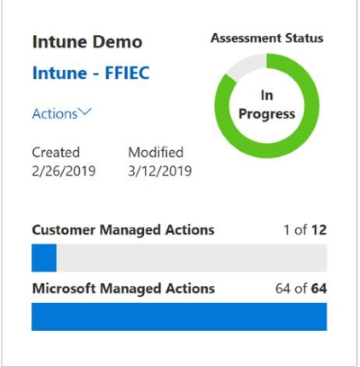
O Regulamento Geral de Proteção de Dados (RGPD) (abre outro site da Microsoft) é uma lei da União Europeia (UE) que ajuda a proteger os direitos das pessoas e dos seus dados. O RGPD é a avaliação mais solicitada para ajudar a cumprir as regras de privacidade.
No exemplo seguinte, vê-se a repartição dos controlos do RGPD. A Microsoft cobre 49 controlos. É responsável pelos restantes 66 controlos.
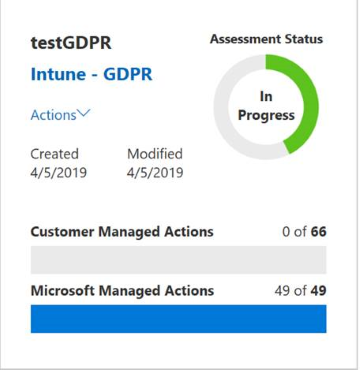
Inscrição de dispositivos
Configurar o perfil para ignorar alguns ecrãs durante o Assistente de Configuração
Quando criar um perfil de inscrição para macOS, pode configurá-lo para saltar qualquer um dos seguintes ecrãs quando um utilizador passa pelo Assistente de Configuração:
- Aspeto
- Sinal de Exibição
- iCloudStorage Se criar um novo perfil ou editar um perfil, os ecrãs de salto selecionados precisam de sincronizar com o servidor MD da Apple. Os utilizadores podem emitir uma sincronização manual dos dispositivos para que não haja atrasos na recolha das alterações de perfil. Para obter mais informações, consulte automaticamente os dispositivos macOS com o Programa de Inscrição de Dispositivos ou com o Gestor da Escola Apple.
Nomeação de dispositivos a granel ao inscrever dispositivos corporativos iOS
Ao utilizar um dos métodos de inscrição corporativa da Apple (DEP/ABM/ASM), pode definir um formato de nome do dispositivo para nomear automaticamente dispositivos iOS de entrada. Pode especificar um formato que inclua o tipo de dispositivo e o número de série no seu modelo. Para tal, escolha Intune Device > intune > inscrição Apple > Inscrição Programa de Inscrição de Inscrição para fichas > Selecione um formato de > > nomeação de dispositivo de design de perfil . Pode editar perfis existentes, mas apenas os dispositivos recentemente sincronizados terão o nome aplicado.
Mensagem de tempo limite atualizada atualizada na página do estado da inscrição
Atualizámos a mensagem de tempo limite padrão que os utilizadores vêem quando a Página do Estado de Inscrição (ESP) excede o valor de tempo limite especificado no perfil ESP. A nova mensagem padrão é o que os utilizadores vêem e ajuda-os a entender as próximas ações a tomar com a sua implementação de ESP.
Gestão de dispositivos
Aposentar dispositivos não conformes
Esta funcionalidade foi adiada e está prevista para um lançamento futuro.
Monitorizar e resolver problemas
Alterações no Intune Data Warehouse V1.0 que refletem de volta à beta
Quando o V1.0 foi introduzido pela primeira vez em 1808, divergiu de alguma forma significativa da API beta. Em 1903, essas alterações serão refletidas na versão beta API. Se tiver relatórios importantes que utilizem a versão beta API, recomendamos vivamente a troca desses relatórios para V1.0 para evitar alterações. Para obter mais informações, consulte o registo de alteração para a API do Armazém de Dados Intune.
Monitor Security Baseline Status (pré-visualização pública)
Adicionámos uma visão por categoria à monitorização das linhas de segurança. (As linhas de base de segurança permanecem em pré-visualização). A vista por categoria apresenta cada categoria a partir da linha de base juntamente com a percentagem de dispositivos que se enquadram em cada grupo de estatuto para essa categoria. Agora pode ver quantos dispositivos não correspondem às categorias individuais, estão mal configurados ou não são aplicáveis.
Controlo de acesso baseado em funções
Etiquetas de âmbito para fichas Apple VPP
Agora pode adicionar etiquetas de âmbito a fichas Apple VPP. Apenas os utilizadores atribuídos com a mesma etiqueta de âmbito terão acesso ao token Apple VPP com essa etiqueta. As aplicações vpp e os ebooks comprados com esse símbolo herdam as suas etiquetas de âmbito. Para obter mais informações sobre etiquetas de âmbito, consulte a Utilização de RBAC e etiquetas de âmbito.
Março de 2019
Gestão de aplicações
Implementar Visio e Microsoft Project da Microsoft
Agora pode implementar o Microsoft Visio Pro para Microsoft 365 e Microsoft Project Online Desktop Client como aplicações independentes para Windows 10 dispositivos usando Microsoft Intune, se possuir licenças para estas aplicações. A partir do Intune, selecione > aplicações de > clientes Adicionar para exibir a lâmina da aplicação Add. Na lâmina da aplicação Add, selecione Windows 10 como o tipo app. Em seguida, selecione Configure App Suite para selecionar aplicativos para instalar. Para obter mais informações sobre Microsoft 365 aplicações para dispositivos Windows 10, consulte as aplicações "Atribuir Microsoft 365 para Windows 10 dispositivos com Microsoft Intune.
Microsoft Visio Pro para Office 365 alteração do nome do produto
Microsoft Visio Pro para Office 365 passará a ser conhecido como Microsoft Visio Plano Online 2. Para obter mais informações sobre o Microsoft Visio, consulte Visio Plano Online 2. Para obter mais informações sobre Office 365 aplicações para dispositivos Windows 10, consulte as aplicações "Atribuir Office 365 para Windows 10 dispositivos com Microsoft Intune.
Definição de limite de limite de caracteres da política de aplicações intune (APP)
Os administradores intune podem especificar uma exceção ao corte, cópia e pasta de App Restrict intune com outra definição de política de aplicações. Como administrador, pode especificar o número de caracteres que podem ser cortados ou copiados a partir de uma aplicação gerida. Esta definição permitirá a partilha do número especificado de caracteres em qualquer aplicação, independentemente da definição "Restringir o corte, cópia e colar com outras aplicações". De notar que a versão Portal da Empresa do Intune para Android requer a versão 5.0.4364.0 ou posterior. Para obter mais informações, consulte a proteção de dados do iOS, a proteção de dados do Androide os registos de proteção de aplicações do cliente.
Office Ferramenta de implementação (ODT) XML para implantação de Microsoft 365 Apps para Grandes Empresas
Poderá fornecer Office Ferramenta de Implementação (ODT) XML ao criar uma instância de Microsoft 365 Apps para Grandes Empresas implementação na consola de administração Intune. Isto permitirá uma maior personalização se as opções de UI intune existentes não satisfarem as suas necessidades. Para obter mais informações, consulte atribuir Microsoft 365 aplicações para Windows 10 dispositivos com opções de Microsoft Intune e configuração para a Ferramenta de Implementação Office.
Os ícones da aplicação serão agora exibidos com um fundo gerado automaticamente
Na aplicação Windows Portal da Empresa, os ícones da aplicação serão agora apresentados com um fundo gerado automaticamente com base na cor dominante do ícone (se puder ser detetado). Quando aplicável, este fundo substituirá a borda cinzenta que era previamente visível em azulejos de aplicações. Os utilizadores verão esta alteração nas versões de Portal da Empresa mais tarde do que 10.3451.0.
Instale aplicativos disponíveis usando a app Portal da Empresa após Windows inscrição a granel
Windows dispositivos que se matricularam no Intune utilizando Windows matrícula a granel (pacotes de provisionamento) poderão utilizar a aplicação Portal da Empresa para instalar aplicações disponíveis. Para obter mais informações sobre a aplicação Portal da Empresa, consulte Manualmente adicione o Windows 10 Portal da Empresa e Como configurar a aplicação Microsoft Intune Portal da Empresa.
A aplicação Microsoft Teams pode ser selecionada como parte da suite aplicação do Office
A aplicação Microsoft Teams pode ser incluída ou excluída como parte da instalação do Microsoft 365 Apps para Grandes Empresas app suite. Esta funcionalidade funciona para Microsoft 365 Apps para Grandes Empresas construção de construção 16.0.11328.20116+. O utilizador deve iniciar s-sessi para sair e, em seguida, iniciar sôm no aparelho para que a instalação esteja concluída. No Intune, selecione aplicativos de > > clientes Add. Selecione um dos tipos de aplicativos Office 365 Suite e, em seguida, selecione Configure App Suite.
Configuração do dispositivo
Inicie automaticamente uma aplicação ao executar várias aplicações no modo quiosque em Windows 10 e dispositivos posteriores
Nos Windows 10 e dispositivos posteriores, pode executar um dispositivo em modo quiosque e executar muitas aplicações. Nesta atualização, existe uma definição de AutoLaunch (Perfis de configuração do dispositivo > > Criar > perfis Windows 10 e, mais tarde, para > quiosque para o tipo de perfil > quiosque multi-aplicação). Utilize esta definição para iniciar automaticamente uma aplicação quando o utilizador se inscreve no dispositivo.
Para ver uma lista e descrição de todas as configurações do quiosque, consulte as definições Windows 10 e posterior do dispositivo para funcionar como um quiosque em Intune.
Aplica-se a: Windows 10 e posterior
Os registos operacionais também mostram detalhes em dispositivos não conformes
Ao encaminhar os registos Intune para as funcionalidades do monitor Azure, também pode encaminhar os registos operacionais. Nesta atualização, os registos operacionais também fornecem informações sobre dispositivos não conformes.
Para obter mais informações sobre esta funcionalidade, consulte Enviar dados de registo para armazenamento, centros de eventos ou analíticos de registo no Intune.
Registos de rota para Azure Monitor em mais cargas de trabalho Intune
No Intune, pode encaminhar registos de auditoria e de funcionamento para centros de eventos, armazenamento e análise de registos em Azure Monitor (Intune > Monitoring > Diagnostics settings). Nesta atualização, pode encaminhar estes registos em mais cargas de trabalho Intune, incluindo conformidade, configurações, aplicações de clientes e muito mais.
Para saber mais sobre os registos de encaminhamento para o Azure Monitor, consulte enviar dados de registo para armazenamento, centros de eventos ou análise de registos.
Criar e utilizar extensões de mobilidade em dispositivos Android Zebra em Intune
Nesta atualização, o Intune suporta configurar dispositivos Android Zebra. Especificamente, pode criar um perfil de configuração do dispositivo e aplicar definições para dispositivos Android Zebra utilizando perfis de Extensões de Mobilidade (MX) gerados pelo StageNow ( Perfis de configuração de > dispositivos > Criar perfil > Android para plataforma > perfil MX (apenas Zebra) para o tipo de perfil).
Para obter mais informações sobre esta funcionalidade, consulte utilizar e gerir dispositivos Zebra com extensões de mobilidade no Intune.
Aplica-se a: Android
Gestão de dispositivos
Relatório de encriptação para dispositivos Windows 10 (em pré-visualização pública)
Utilize o novo relatório de encriptação (Pré-visualização) para visualizar detalhes sobre o estado de encriptação dos seus Windows 10 dispositivos. Os detalhes disponíveis incluem uma versão TPM dos dispositivos, prontidão e estado de encriptação, relatório de erros e muito mais.
Aceder às teclas de recuperação bitLocker do portal Intune (em pré-visualização pública)
Agora pode utilizar o Intune para ver detalhes sobre as teclas de recuperação bitLocker Key ID e BitLocker, a partir de Azure Ative Directory.
Microsoft Edge suporte para cenários Intune em dispositivos iOS e Android
Microsoft Edge apoiará todos os mesmos cenários de gestão que o Intune Managed Browser com a adição de melhorias à experiência do utilizador final. Microsoft Edge funcionalidades empresariais que são ativadas pelas políticas do Intune incluem dupla identidade, integração de políticas de proteção de aplicações, integração de procuração de aplicações Azure, e favoritos geridos e atalhos de página inicial. Para mais informações, consulte Microsoft Edge suporte.
Exchange Online/Intune Connector deprecaia suporte apenas para dispositivos EAS
A consola Intune já não suporta a visualização e gestão de dispositivos apenas EAS ligados a Exchange Online com o Conector Intune. Em vez disso, tem as seguintes opções:
- Inscreva dispositivos em Gestão de Dispositivos Móveis (MDM)
- Utilize políticas de proteção de aplicações Intune para gerir os seus dispositivos
- Utilize Exchange controlos como delineado em Clientes e móveis em Exchange Online
Pesse na página de Todos os dispositivos por um dispositivo exato utilizando [nome]
Agora pode procurar um nome exato do dispositivo. Vá a Dispositivos Intune > > Todos os dispositivos > na caixa de pesquisa, rodeie o nome do dispositivo {} para procurar uma correspondência exata. Por exemplo, {Device12345}.
Monitorizar e resolver problemas
Suporte para conectores adicionais na página do Estado do Inquilino
A página 'Status' do Inquilino apresenta agora informações de estado para conectores adicionais, incluindo Windows Defender para Endpoint e outros conectores de Defesa de Ameaças Móveis.
Suporte para a aplicação compliance Power BI da lâmina data warehouse em Microsoft Intune
Anteriormente, o link de ficheiros Descarregamento Power BI na lâmina do Armazém de Dados Intune descarregou um relatório do Intune Data Warehouse (ficheiro.pbix). Este relatório foi substituído pela aplicação Power BI Compliance. A aplicação Power BI Compliance não necessitará de carregamento ou configuração especiais. Abrirá diretamente no portal online Power BI e apresentará dados especificamente para o seu inquilino Intune com base nas suas credenciais. Em Intune, selecione a ligação 'set up Intune Data Warehouse' no lado direito da lâmina Intune. Em seguida, clique em Obter Power BI App. Para mais informações, consulte Ligação ao Data Warehouse com Power BI.
Controlo de acesso baseado em funções
Concessão de acesso apenas de leitura a alguns papéis Azure Ative Directory
O acesso intune apenas à leitura foi concedido às seguintes funções AZure AD. Permissões concedidas com funções AD AD substituim permissões concedidas com o controlo de acesso baseado em funções intune (RBAC).
Acesso apenas à leitura dos dados da auditoria do Intune:
- Administrador de Conformidade
- Administrador de Dados de Conformidade
Acesso apenas à leitura de todos os dados do Intune:
- Administrador de Segurança
- Operador de Segurança
- Leitor de Segurança
Para obter mais informações, consulte o controlo de acesso baseado em funções.
Etiquetas de âmbito para perfis de provisionamento de aplicativos iOS
Pode adicionar uma etiqueta de âmbito a um perfil de provisionamento de aplicações iOS para que apenas pessoas com funções também atribuídas a essa etiqueta de âmbito tenham acesso ao perfil de provisionamento da aplicação iOS. Para obter mais informações, consulte a Utilização de RBAC e etiquetas de âmbito.
Etiquetas de âmbito para políticas de configuração de aplicativos
Pode adicionar uma etiqueta de âmbito a uma política de configuração de aplicações para que apenas pessoas com funções também atribuídas a essa etiqueta de âmbito tenham acesso à política de configuração de aplicações. A política de configuração da aplicação só pode ser direcionada ou associada a aplicações atribuídas à mesma etiqueta de âmbito. Para obter mais informações, consulte a Utilização de RBAC e etiquetas de âmbito.
Microsoft Edge suporte para cenários Intune em dispositivos iOS e Android
Microsoft Edge apoiará todos os mesmos cenários de gestão que o Intune Managed Browser com a adição de melhorias à experiência do utilizador final. Microsoft Edge funcionalidades empresariais que são ativadas pelas políticas do Intune incluem dupla identidade, integração de políticas de proteção de aplicações, integração de procuração de aplicações Azure, e favoritos geridos e atalhos de página inicial. Para mais informações, consulte Microsoft Edge suporte.
Fevereiro de 2019
Gestão de aplicações
Intune macOS Portal da Empresa Modo Escuro
O Portal da Empresa do macOS Intune suporta agora o Modo Escuro para o macOS. Quando ativa o Modo Escuro num dispositivo macOS 10.14+, o Portal da Empresa irá ajustar a sua aparência a cores que refletem esse modo.
Intune vai aproveitar Google Play Protect APIs em dispositivos Android
Alguns administradores de TI são confrontados com uma paisagem BYOD onde os utilizadores finais podem acabar por enraizar ou jailbreaking seu telemóvel. Este comportamento, embora por vezes não mal intencionado, resulta num desvio de muitas políticas intune que são definidas de forma a proteger os dados da organização em dispositivos de utilizador final. Assim, o Intune fornece deteção de raiz e jailbreak para dispositivos matriculados e não inscritos. Com esta versão, o Intune irá agora aproveitar as APIs do Google Play Protect para adicionar às nossas verificações de deteção de raiz existentes para dispositivos não enrolados. Apesar de a Google não partilhar a totalidade das verificações de deteção de raiz que ocorrem, esperamos que estas APIs detetem utilizadores que tenham enraizado os seus dispositivos por qualquer motivo, desde a personalização do dispositivo até à capacidade de obter mais atualizações de SISTEMA em dispositivos mais antigos. Estes utilizadores podem então ser impedidos de aceder a dados corporativos, ou as suas contas corporativas podem ser eliminadas das suas aplicações ativadas pela política. Para obter um valor adicional, o administrador de TI passará a ter várias atualizações de reporte dentro da lâmina de Proteção de Aplicações Intune - o relatório "Utilizadores sinalizados" mostrará quais os utilizadores que são detetados através da verificação da API da Rede de Segurança do Google Play Protect, o relatório "Apps potencialmente prejudiciais" mostrará quais as aplicações que são detetadas através da verificação de Aplicações API da Google. Esta funcionalidade está disponível para Android.
Informações da aplicação Win32 disponíveis na lâmina de resolução de problemas
Pode agora recolher ficheiros de registo de falhas para uma instalação de aplicações Win32 a partir da lâmina de resolução de problemas da aplicação Intune. Para obter mais informações sobre a resolução de problemas da instalação de aplicações, consulte problemas de instalação de aplicações troubleshoot e problemas com a aplicação Troubleshoot Win32.
Detalhes do estado da aplicação para aplicações iOS
Existem novas mensagens de erro de instalação de aplicações relacionadas com o seguinte:
- Falha nas aplicações VPP ao instalar em iPad partilhadas
- Falha quando a loja de aplicações está desativada
- Falha na procura de licença VPP para aplicação
- Falha na instalação de aplicações do sistema com provedor de MDM
- Falha na instalação de apps quando o dispositivo está em modo perdido ou modo quiosque
- Falha na instalação da app quando o utilizador não está inscrito na App Store
No Intune, selecione aplicações de > clientes Apps > "App name" > Device install status. Novas mensagens de erro estarão disponíveis na coluna 'Detalhes de Estado'.
Novo ecrã de categorias de apps na aplicação Portal da Empresa para Windows 10
Foi adicionado um novo ecrã chamado categorias de App para melhorar a experiência de navegação e seleção de aplicações em Portal da Empresa para Windows 10. Os utilizadores verão agora as suas aplicações classificadas em categorias como Featured, Education e Productivity. Esta alteração aparece nas versões Portal da Empresa 10.3.3451.0 e posterior. Para ver o novo ecrã, veja as novidades da UI da aplicação. Para obter mais informações sobre aplicações no Portal da Empresa, consulte instalar e partilhar aplicações no seu dispositivo.
Power BI App de conformidade
Aceda ao seu Intune Data Warehouse em Power BI Online utilizando a aplicação Intune Compliance (Data Warehouse). Com esta aplicação Power BI, pode agora aceder e partilhar relatórios pré-criados sem qualquer configuração e sem sair do seu navegador web. Para obter informações adicionais, consulte alterar o registo - Power BI app Compliance.
Configuração do dispositivo
Os scripts PowerShell podem ser executados num anfitrião de 64 bits em dispositivos de 64 bits
Quando adiciona um script PowerShell a um perfil de configuração do dispositivo, o script executa sempre em 32 bits, mesmo em sistemas operativos de 64 bits. Com esta atualização, um administrador pode executar o script num anfitrião PowerShell de 64 bits em dispositivos de 64 bits (configuração do dispositivo > Os scripts PowerShell > Adicionar script > Configure > Run em 64 bits PowerShell Host).
Para obter mais detalhes sobre a utilização do PowerShell, consulte os scripts PowerShell em Intune.
Aplica-se a: Windows 10 e posterior
os utilizadores do macOS são solicitados a atualizar a sua palavra-passe
A Intune está a impor a definição ChangeAtNextAuth nos dispositivos macOS. Esta definição afeta utilizadores finais e dispositivos que têm políticas de palavra-passe de conformidade ou perfis de senha de restrição do dispositivo. Os utilizadores finais são solicitados uma vez para atualizar a sua palavra-passe. Esta solicitação acontece sempre que um utilizador executa pela primeira vez uma tarefa que requer autenticação, como por exemplo iniciar sessão no dispositivo. Os utilizadores também podem ser solicitados a atualizar a sua palavra-passe quando fazem qualquer coisa que exija privilégios administrativos, como solicitar o acesso ao chaveiro.
Quaisquer alterações na política de palavras-passe novas ou existentes pelo administrador solicitam novamente aos utilizadores finais que atualizem a sua palavra-passe.
Aplica-se a:
macOS
Atribuir certificados SCEP a um dispositivo macOS sem utilizador
Pode atribuir certificados de Protocolo de Inscrição de Certificados Simples (SCEP) utilizando atributos do dispositivo a dispositivos macOS, incluindo dispositivos sem afinidade do utilizador, e associar o perfil do certificado com perfis Wi-Fi ou VPN. Isto expande o suporte que já temos para atribuir certificados SCEP a dispositivos com e sem afinidade do utilizador que executam Windows, iOS e Android. Esta atualização adiciona a opção de selecionar um tipo de Dispositivo certificado quando configurar um perfil de certificado SCEP para o macOS.
Aplica-se a:
- macOS
Atualização de UI de acesso condicional intune
Fizemos melhorias na UI para acesso condicional na consola Intune. Incluem-se:
- Substituiu a lâmina de acesso condicional Intune pela lâmina de Azure Ative Directory. Isto garante que terá acesso a toda a gama de configurações e configurações para acesso condicional (que continua a ser uma tecnologia AD Azure), a partir da consola Intune.
- Rebatizámos a lâmina de acesso no local para Exchange acesso, e deslocámos a configuração do conector de serviço Exchange para esta lâmina renomeada. Esta alteração consolida-se onde configura e monitoriza detalhes relacionados com Exchange online e no local.
Kiosk Browser e Microsoft Edge Aplicações do Navegador podem ser executadas em dispositivos Windows 10 em modo quiosque
Você pode usar Windows 10 dispositivos no modo quiosque para executar uma aplicação, ou muitas aplicações. Esta atualização inclui várias alterações na utilização de aplicações de navegador no modo quiosque, incluindo:
Adicione o navegador Microsoft Edge ou Kiosk Browser para executar como aplicações no dispositivo quiosque (Perfis de configuração do dispositivo > > Novo > perfil Windows 10 e mais tarde para a plataforma > Quiosque para o tipo de perfil).
Novas funcionalidades e configurações estão disponíveis para permitir ou restringir (Perfis de configuração do dispositivo Novos > > perfis Windows 10 > e posteriormente para as restrições > dispositivo para o tipo de perfil), incluindo:
Microsoft Edge Navegador:
- Use Microsoft Edge modo quiosque
- Atualizar o navegador após o tempo de marcha lenta
Favoritos e pesquisa:
- Permitir alterações no motor de busca
Para obter uma lista destas definições, consulte:
- Windows 10 e posteriores configurações do dispositivo para funcionar como um quiosque
- Microsoft Edge Aplicação de configurações de dispositivos 45 e mais antigas
- Favoritos e restrições de dispositivos de pesquisa
Aplica-se a: Windows 10 e posterior
Novas definições de restrição de dispositivos para dispositivos iOS e macOS
Pode restringir algumas configurações e funcionalidades em dispositivos que executam iOS e macOS (Perfis de configuração do dispositivo Novos > > perfis > iOS ou macOS para restrições de dispositivo > plataforma para o tipo de perfil). Esta atualização adiciona mais funcionalidades e configurações que pode controlar, incluindo a definição do tempo de ecrã, alterando as definições do eSIM e planos celulares e mais em dispositivos iOS. Além disso, atrasando a visibilidade do utilizador das atualizações de software e bloqueando o caching de conteúdos em dispositivos macOS.
Para ver as funcionalidades e configurações que pode restringir, consulte:
Aplica-se a:
- iOS
- macOS
Dispositivos "Quiosque" passam a chamar-se "dispositivos dedicados" em dispositivos Android Enterprise
Para se alinhar com a terminologia Android, o quiosque é alterado para dispositivos dedicados para dispositivos empresariais Android ( Perfis de configuração de > dispositivos > Criar perfil > **Empresa Android para plataforma > dispositivo > apenas dispositivo restrições > dispositivos dedicados dispositivos).
Para ver as definições disponíveis, aceda às definições do Dispositivo para permitir ou restringir as funcionalidades.
Aplica-se a:
Android Enterprise
As definições de iOS de visibilidade do software do safari e do atraso do software dos utilizadores estão a mover-se na UI Intune
Para dispositivos iOS, pode definir as definições do Safari e configurar atualizações de software. Nesta atualização, estas definições estão a mover-se para diferentes partes da UI Intune:
- As definições do Safari mudaram-se do Safari (Perfis de configuração do Dispositivo > > Novo > perfil iOS para plataforma > restrições de dispositivo para o tipo de perfil) para apps incorporadas .
- A visibilidade da atualização do software do utilizador de atraso para a definição de dispositivos iOS supervisionados (atualizações de software As políticas > de atualização do iOS) está a mover-se para as restrições do dispositivo > Geral. Para obter detalhes sobre o impacto nas políticas existentes, consulte as atualizações de software iOS.
Para obter uma lista das definições, consulte:
Esta funcionalidade aplica-se a:
- iOS
Permitir restrições nas definições do dispositivo é renomeado para Tempo de Tela em dispositivos iOS
Pode configurar as restrições de habilitação nas definições do dispositivo em dispositivos iOS supervisionados (Perfis de configuração do dispositivo Novo > > perfil > iOS para restrições de dispositivo > plataforma para o tipo de perfil > Geral). Nesta atualização, esta definição é renomeada para Tempo de Ecrã (apenas supervisionada).
O comportamento é o mesmo. Especificamente:
- IOS 11.4.1 e anterior: O Bloco impede que os utilizadores finais estabeleçam as suas próprias restrições nas definições do dispositivo.
- iOS 12.0 e posterior: O Bloco impede que os utilizadores finais estabeleçam o seu próprio Tempo de Ecrã nas definições do dispositivo, incluindo conteúdos & restrições de privacidade. Os dispositivos atualizados para o iOS 12.0 já não verão o separador de restrições nas definições do dispositivo. Estas definições estão em Tempo do Ecrã.
Para obter uma lista das definições, consulte as restrições do dispositivo iOS.
Aplica-se a:
- iOS
Módulo Intune PowerShell
O módulo Intune PowerShell, que fornece suporte para a API Intune através da Microsoft Graph, está agora disponível na Microsoft PowerShell Gallery.
Melhor suporte para otimização de entrega
Expandimos o suporte no Intune para configurar a otimização da entrega. Agora pode configurar uma lista alargada de definições de Otimização de Entrega e direcioná-la para os seus dispositivos a partir da consola Intune.
Gestão de dispositivos
Mude o nome de um dispositivo de Windows matriculado
Pode agora mudar o nome de um dispositivo Windows 10 inscrito (RS4 ou mais tarde). Para fazer, escolha Dispositivos Intune > > Todos os dispositivos > escolha um dispositivo > o dispositivo Desembalho. Esta funcionalidade não suporta atualmente renomear dispositivos híbridos Azure AD Windows.
Atribuir automaticamente etiquetas de âmbito a recursos criados por um administrador com esse âmbito
Quando um administrador cria um recurso, quaisquer etiquetas de âmbito atribuídas à administração serão automaticamente atribuídas a esses novos recursos.
Monitorizar e resolver problemas
Relatório de inscrição falhado move-se para a lâmina de inscrição do dispositivo
O relatório de matrículas falhadas foi transferido para a secção Monitor da lâmina de inscrição do dispositivo. Foram adicionadas duas novas colunas (Método de Inscrição e Versão OS).
relatório de abandono Portal da Empresa renomeado para matrículas incompletas de utilizadores
O relatório de abandono Portal da Empresa foi renomeado para matrículas incompletas de utilizadores.
Janeiro de 2019
Gestão de aplicações
Intune app PIN
Como administrador de TI, pode agora configurar o número de dias que um utilizador final pode esperar até que o PIN da sua aplicação Intune seja alterado. A nova definição é reposta PIN após o número de dias e está disponível no portal Azure selecionando aplicações intune > > Aplicações De aplicações de aplicações Criar políticas > > Definições > requisitos de acesso. Disponível para dispositivos iOS e Android, esta funcionalidade suporta um valor inteiro positivo.
Campos de reporte de dispositivos intune
A Intune fornece campos adicionais de reporte de dispositivos, incluindo ID de Registo de Aplicações, fabricante Android, modelo e versão patch de segurança, e modelo iOS. No Intune, estes campos estão disponíveis selecionando o estado de proteção de aplicações do Cliente > e escolhendo o Relatório de Proteção de Aplicações: iOS, Android. Além disso, estes parâmetros irão ajudá-lo a configurar a lista de Permitir para fabricante de dispositivos (Android), a lista de Permitir para o modelo de dispositivos (Android e iOS) e a definição mínima de versão de patch de segurança android.
Notificações de brindes para apps Win32
Pode suprimir a apresentação de notificações de torradas de utilizador final por atribuição de aplicações. A partir do Intune, selecione aplicações de > clientes apps > selecione a aplicação > Assignmentções Incluem Grupos. >
Atualização da IU das políticas de proteção de aplicações do Intune
Mudamos as etiquetas para configurações e botões para a proteção de aplicações Intune para tornar cada um mais fácil de entender. Algumas das alterações incluem:
- Os controlos são alterados a partir de sim / não controlos para bloquear principalmente / permitir e desativar / os controlos. As etiquetas também são atualizadas.
- Definições são reformatados, pelo que a definição e a sua etiqueta estão lado a lado no controlo, para proporcionar uma melhor navegação.
As definições predefinidas e o número de configurações permanecem as mesmas, mas esta alteração permite ao utilizador compreender, navegar e utilizar mais facilmente as definições para aplicar as políticas de proteção de aplicações selecionadas. Para obter informações, consulte as definições do iOS e as definições do Android.
Definições adicionais para Outlook
Pode agora configurar as seguintes definições adicionais para Outlook para iOS e Android utilizando o Intune:
- Só permitem que contas de trabalho ou escolas sejam usadas em Outlook em iOS e Android
- Implementar a autenticação moderna para contas de autenticação moderna Microsoft 365 e híbrida no local
- Utilização
SAMAccountNamepara o campo de nome de utilizador no perfil de e-mail quando for selecionada a autenticação básica - Permitir a guarda de contactos
- Configure destinatários externos MailTips
- Configurar caixa de entrada focada
- Exigir biometria para aceder a Outlook para iOS
- Bloquear imagens externas
Nota
Se estiver a utilizar as políticas de Proteção de Aplicações Intune para gerir o acesso às identidades corporativas, deve considerar não permitir que exija biometria. Para obter mais informações, consulte Exigir credenciais corporativas para acesso a Definições de acesso iOS e Definições de acesso ao Android.
Para obter mais informações, consulte as definições de configuração Outlook microsoft.
Excluir aplicativos Android Enterprise
Pode eliminar aplicações geridas do Google Play a partir de Microsoft Intune. Para eliminar uma aplicação gerida do Google Play, abra Microsoft Intune no portal Azure e selecione aplicações de > clientes . Na lista de aplicações, selecione as reticências (...) à direita da aplicação do Managed Google Play e, em seguida, selecione Eliminar na lista apresentada. Quando elimina uma aplicação do Managed Google Play da lista de aplicações, essa aplicação passa automaticamente a não aprovada.
Tipo de aplicações do Managed Google Play
O tipo de aplicação gerida do Google Play irá permitir-lhe adicionar especificamente aplicações geridas do Google Play ao Intune. Como administrador intune, pode agora navegar, pesquisar, aprovar, sincronizar e atribuir aplicações geridas pela Google Play aprovadas dentro do Intune. Já não precisa de procurar na consola do Managed Google Play separadamente e já não tem de se autenticar novamente. No Intune, selecione aplicativos de > > clientes Add. Na lista de tipos de aplicação, selecione Managed Google Play como o tipo de aplicação.
Teclado ANDROID PIN padrão
Para os utilizadores finais que tenham definido um PIN (APP) de Política de Proteção de Aplicações Intune (APP) nos seus dispositivos Android com tipo PIN de 'Numérico', passarão a ver o teclado Android padrão em vez do UI de teclado Android fixo que foi previamente concebido. Esta alteração foi feita para ser consistente ao utilizar teclados padrão tanto no Android como no iOS, tanto para os tipos PIN de 'Numérico' como/ou 'Código de Acesso'. Para obter mais informações sobre as definições de acesso ao utilizador final no Android, como APP PIN, consulte os requisitos de acesso ao Android.
Configuração do dispositivo
Os modelos administrativos estão em visualização pública, e movidos para o seu próprio perfil de configuração
Os modelos administrativosem Intune > (Modelos administrativos de configuração do dispositivo) estão atualmente em pré-visualização pública. Com esta atualização:
- Os modelos administrativos incluem cerca de 300 configurações que podem ser geridas no Intune. Anteriormente, estas configurações só existiam no editor de política de grupo.
- Os modelos administrativos estão disponíveis na pré-visualização pública.
- Modelos administrativos estão a mover-se de modelos administrativos de configuração do dispositivo para perfis > de configuração do dispositivo Criar > > > de perfil na Plataforma, escolher Windows 10 e mais tarde > no tipo de perfil, escolher modelos administrativos.
- O reporte está ativado
Para ler mais sobre esta funcionalidade, vá a Windows 10 modelos para configurar as definições de política de grupo.
Aplica-se a: Windows 10 e posterior
Utilize s/MIME para encriptar e assinar vários dispositivos para um utilizador
Esta atualização inclui encriptação de e-mail S/MIME utilizando um novo perfil de certificado importado (Perfis de configuração do dispositivo > > Criar perfil > selecionar a plataforma > tipo de certificado importado de PKCS). No Intune, pode importar certificados no formato PFX. O Intune pode enviar esses mesmos certificados para múltiplos dispositivos inscritos por um único utilizador. Isto também inclui:
- O perfil de e-mail nativo do iOS suporta a ativação da encriptação S/MIME através de certificados importados no formato PFX.
- A aplicação de correio nativo Windows Phone 10 dispositivos utiliza automaticamente o certificado S/MIME.
- Os certificados privados podem ser fornecidos a várias plataformas. No entanto, nem todas as aplicações de e-mail suportam S/MIME.
- Noutras plataformas, talvez seja necessário configurar manualmente a aplicação de e-mail para permitir o S/MIME.
- As aplicações de e-mail que suportam a encriptação S/MIME conseguem obter certificados para a encriptação S/MIME de e-mails de uma forma que não é suportada por MDM, como a leitura a partir do arquivo de certificados do respetivo publicador. Para obter mais informações sobre esta funcionalidade, consulte a visão geral de S/MIME para assinar e encriptar o e-mail. Suportado no: Windows, Windows Phone 10, macOS, iOS, Android
Novas opções para ligar e persistir automaticamente regras ao utilizar as definições de DNS nos Windows 10 e dispositivos posteriores
Nos Windows 10 e posteriormente, pode criar um perfil de configuração VPN que inclui uma lista de servidores DNS para resolver domínios, como contoso.com. Esta atualização inclui novas definições para resolução de nomes (Perfis de configuração do dispositivo Criar > > perfis > Escolha Windows 10 e, mais tarde, para > plataforma Escolha VPN para o tipo de perfil > configurações DNS > Adicionar):
- Ligar automaticamente: Quando ativado, o dispositivo liga-se automaticamente à VPN quando um dispositivo entra em contacto com um domínio em que entra, como contoso.com.
- Persistente: Por predefinição, todas as regras da Tabela política de resolução de nomes (NRPT) estão ativas desde que o dispositivo esteja ligado utilizando este perfil VPN. Quando esta definição é ativada numa regra NRPT, a regra permanece ativa no dispositivo, mesmo quando a VPN se desliga. A regra permanece até que o perfil VPN seja removido ou até que a regra seja removida manualmente, o que pode ser feito usando o PowerShell. Windows 10 as definições VPN descrevem as definições.
Utilize a deteção de rede fidedigna para perfis VPN em dispositivos Windows 10
Ao utilizar a deteção de rede fidedigna, pode impedir que os perfis VPN criem automaticamente uma ligação VPN quando o utilizador já se encontra numa rede de confiança. Com esta atualização, pode adicionar sufixos DNS para permitir a deteção de rede fidedigna em dispositivos que Windows 10 e posteriormente (Perfis de configuração do dispositivo > > Crie Windows 10 de perfil > e mais tarde para a plataforma > VPN para o tipo de perfil). Windows 10 as definições VPN listam as definições atuais de VPN.
Gerir Windows Holographic for Business dispositivos utilizados por vários utilizadores
Atualmente, pode configurar as definições de PC partilhadas em dispositivos Windows 10 e Windows Holographic for Business utilizando uma definição OMA-URI personalizada. Com esta atualização, é adicionado um novo perfil para configurar as definições de dispositivo partilhado (Perfis de configuração do dispositivo Criar > > perfil Windows 10 e mais > tarde dispositivo > multiutilizador partilhado). Para saber mais sobre esta funcionalidade, vá às definições do Intune para gerir dispositivos partilhados. Aplica-se a: Windows 10 e mais tarde, Windows Holographic for Business
Definições de Nova atualização de Windows 10
Para os seus Windows 10 atualização de anéis,pode configurar:
- Comportamento de atualização automática - Utilize uma nova opção, reinicie por defeito para restaurar as definições originais de atualização automática numa máquina Windows 10 em máquinas que executam a Atualização de outubro de 2018
- Bloquear o utilizador de fazer uma pausa Windows atualizações - Configure uma nova definição de atualizações de Software que permite bloquear ou permitir que os seus utilizadores parem a instalação de atualização a partir do Definições das suas máquinas.
Os perfis de e-mail do iOS podem usar a assinatura e encriptação S/MIME
Pode criar um perfil de e-mail que inclua diferentes configurações. Esta atualização inclui definições S/MIME que podem ser usadas para a assinatura e encriptação de comunicações de email em dispositivos iOS (Perfis de configuração do dispositivo Criar > > perfil > Escolha o iOS para plataforma > Email para o tipo de perfil). As definições de configuração de e-mail do iOS listam as definições.
Algumas configurações BitLocker suportam Windows 10 Pro edição
Pode criar um perfil de configuração que define as definições de proteção do ponto final em dispositivos Windows 10, incluindo o BitLocker. Esta atualização adiciona suporte para Windows 10 edição Profissional para algumas definições bitLocker. Para ver estas definições de proteção, aceda às definições de proteção endpoint para Windows 10.
A configuração do dispositivo partilhado é renomeada para Mensagem de Ecrã de Bloqueio para dispositivos iOS no portal Azure
Quando criar um perfil de configuração para dispositivos iOS, pode adicionar definições de configuração do dispositivo partilhado para mostrar texto específico no ecrã de bloqueio. Esta atualização inclui as seguintes alterações:
- As definições de Configuração do Dispositivo Partilhado no portal Azure são renomeadas para "Lock Screen Message (apenas supervisionada)" ( Perfis de configuração do dispositivo Criar > perfil > Escolher o iOS para a plataforma > Escolha as funcionalidades do > Dispositivo para o tipo de perfil > mensagem de bloqueio).
- Ao adicionar mensagens de ecrã de bloqueio, pode inserir um número de série, um nome de dispositivo ou outro valor específico do dispositivo como variável na informação da marca de ativos e na nota de rodapé do ecrã de bloqueio. Por exemplo, pode entrar
Device name: {{devicename}}ouSerial number is {{serialnumber}}usar suportes encaracolados. Os tokens iOS listam os tokens disponíveis que podem ser usados. Definições de visualizar mensagens no ecrã de bloqueio lista as definições.
Nova App Store, Visualização de Doc, Definições de restrição de dispositivos de jogo adicionadas aos dispositivos iOS
Nos perfis de configuração do dispositivo > > Criar perfis > iOS para plataforma > Restrições de dispositivos para o tipo de perfil > App Store, Doc Viewing, Gaming, são adicionadas as seguintes definições: Permitir que as aplicações geridas escrevam contactos para contas de contactos não geridas Permita que as aplicações não geridas leiam a partir de contas de contactos geridos Para ver estas definições, vá para as restrições do dispositivo iOS.
Novas definições de notificações, dicas e chaves para dispositivos proprietários de dispositivos Android Enterprise
Esta atualização inclui várias novidades em dispositivos Android Enterprise quando funciona como proprietário do dispositivo. Para utilizar estas funcionalidades, vá aos perfis de configuração do dispositivo Crie > de > > perfil na plataforma, escolha o Android Enterprise > No tipo de Perfil, escolha > apenas restrições de dispositivos do proprietário do dispositivo .
As novas funcionalidades incluem:
- Desativar as notificações do sistema de exibição, incluindo chamadas recebidas, alertas do sistema, erros do sistema e muito mais.
- Sugere saltar tutoriais e dicas para apps que são abertas pela primeira vez.
- Desative as definições avançadas do keyguard, tais como a câmara, notificações, desbloqueio de impressões digitais e muito mais.
Para ver as definições, aceda às definições de restrição do dispositivo Android Enterprise.
Dispositivos proprietários de dispositivos empresariais Android podem usar sempre em ligações VPN
Nesta atualização, pode utilizar ligações VPN sempre ligadas em dispositivos proprietários de dispositivos empresariais Android. As ligações VPN Sempre Ativada permanecem ativadas ou voltam a ativar-se quando o utilizador desbloqueia o dispositivo, quando o dispositivo é reiniciado ou quando a rede sem fios é alterada. Também pode colocar a ligação em modo de "bloqueio". Este modo permite bloquear todo o tráfego de rede até à ativação da ligação de VPN. Pode ativar VPN sempre ligado em perfis de configuração de > > dispositivos Criar perfil Android > empresa para restrições de dispositivo > plataforma para o proprietário do dispositivo apenas > configurações de conectividade. Para ver as definições, aceda às definições de restrição do dispositivo Android Enterprise.
Nova definição para terminar processos no Gestor de Tarefas em dispositivos Windows 10
Esta atualização inclui uma nova definição para terminar processos utilizando o Task Manager em dispositivos Windows 10. Utilizando um perfil de configuração do dispositivo (Perfis de configuração do dispositivo Criar > > perfis > Na Plataforma, escolha Windows 10 > no tipo de perfil, escolha as restrições gerais do dispositivo), > escolha permitir ou impedir esta definição. Para ver estas definições, vá para Windows 10 configurações de restrição do dispositivo. Aplica-se a: Windows 10 e posterior
Utilize as definições recomendadas pela Microsoft com bases de segurança (visualização pública)
A Intune integra-se com outros serviços que se focam na segurança, incluindo Windows Defender para Endpoint e Office 365 Defender para Endpoint. Os clientes estão a pedir uma estratégia comum e um conjunto coeso de fluxos de trabalho de segurança de ponto a ponto em todos os serviços do Microsoft 365. O nosso objetivo é alinhar estratégias para desenvolver soluções que criem uma ponte entre operações de segurança e tarefas de administrador comuns. Em Intune, pretendemos atingir este objetivo publicando um conjunto de "bases de segurança" recomendadas pela Microsoft (linhas de base de Segurança > Intune). Um administrador pode criar políticas de segurança diretamente a partir destas linhas de base e, em seguida, implantá-las para os seus utilizadores. Você também pode personalizar as recomendações de boas práticas para atender às necessidades da sua organização. O Intune assegura que os dispositivos permanecem em conformidade com estas linhas de base e notifica os administradores de utilizadores ou dispositivos que não estejam em conformidade.
Esta funcionalidade está em pré-visualização pública, pelo que quaisquer perfis criados agora não passarão para os modelos de Bases de Segurança que estão geralmente disponíveis (GA). Não deve planear usar estes modelos de pré-visualização no seu ambiente de produção.
Para saber mais sobre as linhas de base de segurança, consulte Criar uma linha de base de segurança Windows 10 em Intune.
Esta funcionalidade aplica-se a: Windows 10 e posteriormente
Os não administradores podem ativar o BitLocker em dispositivos Windows 10 ligados ao Azure AD
Quando ativar as definições do BitLocker em dispositivos Windows 10 (Perfis de configuração do dispositivo Crie Windows 10 de > > perfil > e, mais tarde, para a proteção > ponto final para o tipo de perfil > Windows Encryption), adicione as definições bitLocker.
Esta atualização inclui uma nova definição do BitLocker para permitir que os utilizadores padrão (não administradores) permitam a encriptação.
Para ver as definições, vá às definições de proteção endpoint para Windows 10.
Verificar a conformidade do Configuration Manager
Esta atualização inclui uma nova definição de conformidade do Gestor de Configuração (Políticas de conformidade do dispositivo Criar Windows 10 de > > política e posterior conformidade > do Gestor de > Configuração). O Configuration Manager envia sinais de conformidade ao Intune. Utilizando esta definição, pode exigir que todos os sinais do Gestor de Configuração voltem a "conforme".
Por exemplo, pode exigir que todas as atualizações do software sejam instaladas nos dispositivos. No Gestor de Configuração, este requisito tem o estado "Instalado". Se algum programa no dispositivo estiver em estado desconhecido, então o dispositivo não está em conformidade com o Intune.
Compliance do Gestor de Configuração descreve esta definição.
Aplica-se a: Windows 10 e posterior
Personalize o papel de parede em dispositivos iOS supervisionados usando um perfil de configuração do dispositivo
Quando criar um perfil de configuração do dispositivo para dispositivos iOS, pode personalizar algumas funcionalidades (Perfis de configuração do dispositivo Criar > > perfil > iOS para funcionalidades de dispositivo > plataforma para o tipo de perfil). Esta atualização inclui novas definições de papel de parede que permitem a um Administrador utilizar uma imagem de .png, .jpg ou .jpeg no ecrã principal ou no ecrã de bloqueio. Estas definições de papel de parede aplicam-se apenas a dispositivos supervisionados.
Para obter uma lista destas definições, consulte as definições da funcionalidade do dispositivo iOS.
Windows 10 quiosque está geralmente disponível
Nesta atualização, a funcionalidade quiosque em Windows 10 e dispositivos posteriores está geralmente disponível (GA). Para ver todas as definições que pode adicionar e configurar, consulte as definições do Quiosque para Windows 10 (e posteriormente).
A partilha de contato via Bluetooth é removida nas restrições de dispositivos > proprietário de dispositivo para Android Enterprise
Quando cria um perfil de restrições de dispositivos para dispositivos Android Enterprise, existe uma Partilha de Contactos através Bluetooth definição. Nesta atualização, a partilha de contactos via Bluetooth definição é removida ( Perfis de configuração de > > dispositivos Crie perfil Android > Enterprise para > de plataforma > o proprietário do dispositivo para o tipo de perfil > Geral).
A partilha de contactos via Bluetooth definição não é suportada para a gestão do Android Enterprise Device Owner. Assim, quando esta definição for removida, não terá impacto em nenhum dispositivo ou inquilino, mesmo que esta definição esteja ativada e configurada no seu ambiente.
Para ver a lista atual de configurações, aceda às definições do dispositivo Android Enterprise para permitir ou restringir funcionalidades.
Aplica-se a: Android Enterprise Device Owner
Inscrição de dispositivos
Mensagens de falha de inscrição mais detalhadas
Mensagens de erro mais detalhadas estão disponíveis quando as restrições de inscrição não são cumpridas. Para ver estas mensagens, vá ao Intune > Troubleshoot > e verifique a tabela de Falhas de Inscrição. Para mais informações, consulte a lista de falhas de inscrição.
Gestão de Dispositivos
Pré-visualização do suporte para dispositivos corporativos android, totalmente geridos
A Intune suporta agora dispositivos Android totalmente geridos, um cenário de "proprietário de dispositivos" de propriedade corporativa onde os dispositivos são geridos de forma apertada por TI e estão associados a utilizadores individuais. Isto permite aos administradores gerir todo o dispositivo, impor uma gama alargada de controlos de política indisponíveis para perfis de trabalho, e restringe os utilizadores à instalação de apps apenas a partir do Google Play gerido. Para obter mais informações, consulte configurar a inscrição intune de dispositivos Android totalmente geridos e inscrever os seus dispositivos dedicados ou dispositivos totalmente geridos. Por favor, note que esta funcionalidade está em pré-visualização. Algumas capacidades da Intune, como certificados, conformidade e Acesso Condicional, não estão atualmente disponíveis com dispositivos de utilizador totalmente geridos pelo Android.
Suporte seletivo para limpeza seletiva para dispositivos WIP sem inscrição
Windows A Proteção de Informação Sem Inscrição (WIP-WE) permite que os clientes protejam os seus dados corporativos em dispositivos Windows 10 sem a necessidade de inscrição completa de MDM. Uma vez que os documentos são protegidos com uma política WIP-WE, os dados protegidos podem ser eliminados seletivamente por um administrador intune. Ao selecionar o utilizador e o dispositivo, e enviando um pedido de limpeza, todos os dados que foram protegidos através da política WIP-WE tornar-se-ão inutilizáveis. A partir do Intune no portal Azure, selecione Mobile app > App seletiva wipe.
Monitorizar e resolver problemas
Painel de situação do inquilino
A nova página do Estatuto do Inquilino fornece um único local onde pode ver o estado e detalhes relacionados para o seu inquilino. O painel de instrumentos está dividido em quatro áreas:
- Detalhes do Inquilino - Exibe informações que incluem o nome e localização do seu Inquilino, a sua Autoridade MDM, o total de dispositivos inscritos no seu inquilino, e a sua licença conta. Esta secção também lista o atual lançamento de serviço para o seu inquilino.
- Estado do Conector - Apresenta informações sobre os conectores disponíveis configurados e também pode listar aqueles que ainda não ativou.
Com base no estado atual de cada conector, são sinalizados como Saudáveis, Advertências ou Insalubres. Selecione um conector para perfurar e visualizar detalhes ou configurar informações adicionais para o mesmo. - Intune Service Health - Exibe detalhes sobre incidentes ativos ou interrupções para o seu inquilino. A informação nesta secção é obtida diretamente do Centro de Mensagens Office.
- Intune News - Exibe mensagens ativas para o seu inquilino. As mensagens incluem coisas como notificações quando o seu inquilino recebe as mais recentes funcionalidades do Intune. A informação nesta secção é obtida diretamente do Centro de Mensagens Office.
Nova experiência de ajuda e apoio em Portal da Empresa para Windows 10
A nova página de suporte Portal da Empresa Help & ajuda os utilizadores a resolver problemas e a pedir ajuda para problemas de aplicação e acesso. A partir da nova página, podem enviar por email erros e dados de registo de diagnóstico e encontrar os detalhes do Helpdesk da sua organização. Eles também vão encontrar uma secção de FAQ com ligações à documentação intune relevante.
Nova experiência de ajuda e apoio para a Intune
Estamos lançando a nova experiência de Ajuda e Apoio a todos os inquilinos ao longo dos próximos dias. Esta nova experiência está disponível para o Intune e pode ser acedida quando utilizar as lâminas Intune no portal Azure. A nova experiência permite-lhe descrever o seu problema pelas suas próprias palavras e receber informações de resolução de problemas e conteúdos de remediação baseados na Web. Estas soluções são oferecidas através de um algoritmo de aprendizagem automática baseado em regras, impulsionado por inquéritos do utilizador. Além de orientação específica para questões, você usa o novo fluxo de trabalho de criação de caso para abrir um caso de suporte por e-mail ou telefone. Esta nova experiência substitui a experiência de Ajuda e Suporte anterior de um conjunto estático de opções pré-selecionadas que se baseiam na área da consola em que está quando abre Ajuda e Suporte. Para mais informações, consulte Como obter apoio para Microsoft Intune.
Novos registos operacionais e capacidade de enviar registos para os serviços do Azure Monitor
A Intune tem registo de auditoria incorporado que acompanha os eventos à medida que as alterações são feitas. Esta atualização inclui novas funcionalidades de registo, incluindo:
- Registos operacionais (pré-visualização) que mostram detalhes sobre utilizadores e dispositivos que se inscreveram, incluindo sucesso e tentativas falhadas.
- Os registos de auditoria e registos operacionais podem ser enviados para o Azure Monitor, incluindo contas de armazenamento, centros de eventos e análise de registos. Estes serviços permitem-lhe armazenar, utilizar análises como Splunk e QRadar, e obter visualizações dos seus dados de registo.
Enviar dados de registo para armazenamento, centros de eventos ou analítica de registo no Intune fornece mais informações sobre esta funcionalidade.
Salte mais ecrãs de assistente de configuração num dispositivo DEP iOS
Além dos ecrãs que pode saltar atualmente, pode definir dispositivos DEP iOS para saltar os seguintes ecrãs no Assistente de Configuração quando um utilizador inscreve o dispositivo: Display Tone, Privacy, Android Migration, Home Button, iMessage & FaceTime, Onboarding, Watch Migration, Appearance, Screen Time, Software Update, SIM Setup. Para escolher quais ecrãs para saltar, vá ao Dispositivo de inscrição No programa de > inscrição da Apple > escolha um símbolo > > Perfis > escolha um perfil > personalização do Assistente de Configuração de Propriedades > escolha Oculta para quaisquer ecrãs que queira saltar > > OK. Se criar um novo perfil ou editar um perfil, os ecrãs de salto selecionados precisam de ser sincronizados com o servidor MD da Apple. Os utilizadores podem emitir uma sincronização manual dos dispositivos para que não haja atrasos na recolha das alterações de perfil.
Implementação de aplicativos ANDROID Enterprise APP-WE
Para dispositivos Android num cenário de implementação não inscrito na Política de Proteção de Aplicações sem Inscrição (APP-WE), pode agora utilizar o Google Play gerido para implementar aplicações de lojas e aplicações LOB para os utilizadores. Especificamente, é possível fornecer aos utilizadores finais um catálogo de aplicações e uma experiência de instalação que já não requer que os utilizadores finais afrouxem a postura de segurança dos seus dispositivos, permitindo instalações de fontes desconhecidas. Além disso, este cenário de implementação proporcionará uma melhor experiência do utilizador final.
Controlo de acesso baseado em funções
Etiquetas de âmbito para aplicações
Pode criar etiquetas de âmbito para limitar o acesso a funções e aplicações. Pode adicionar uma etiqueta de âmbito a uma aplicação para que apenas pessoas com funções também atribuídas a essa etiqueta de âmbito tenham acesso à aplicação. Atualmente, as aplicações adicionadas ao Intune a partir de aplicações geridas do Google Play ou de aplicações adquiridas através do Apple Volume Purchase Program (VPP) não podem ser atribuídas etiquetas de âmbito (o suporte futuro está planeado). Para obter mais informações, consulte as etiquetas de âmbito para filtrar as políticas.
Dezembro de 2018
Gestão de aplicações
Atualizações para a Segurança do Transporte de Aplicações
Microsoft Intune suporta a Segurança da Camada de Transporte (TLS) 1.2+ para fornecer encriptação de melhor classe, para garantir que o Intune é mais seguro por padrão, e para alinhar com outros serviços Microsoft como Microsoft 365. Para cumprir este requisito, os portais da empresa iOS e do macOS vão impor os requisitos atualizados de Segurança de Transporte de Aplicações (ATS) da Apple, que também requerem TLS 1.2+. A ATS é utilizada para impor medidas de segurança mais rigorosas em todas as comunicações feitas por aplicações através de HTTPS. Esta alteração afeta os clientes Intune que utilizam as aplicações Portal da Empresa iOS e macOS. Para mais informações, consulte o blog de suporte intune.
A Aplicação Intune SDK irá suportar chaves de encriptação de 256 bits
O Intune App SDK para Android utiliza agora chaves de encriptação de 256 bits quando a encriptação é ativada pelas Políticas de Proteção de Aplicações. O SDK continuará a fornecer suporte a chaves de 128 bits para compatibilidade com conteúdos e aplicações que utilizam versões SDK mais antigas.
Microsoft Auto Update versão 4.5.0 necessária para dispositivos macOS
Para continuar a receber atualizações para as aplicações Portal da Empresa e outras Office, os dispositivos macOS geridos pelo Intune devem fazer o upgrade para o Microsoft Auto Update 4.5.0. Os utilizadores podem já ter esta versão para as suas aplicações Office.
Gestão de dispositivos
Intune requer macOS 10.12 ou mais tarde
O Intune agora requer a versão 10.12 do macOS ou mais tarde. Os dispositivos que utilizam versões anteriores do macOS não podem utilizar o Portal da Empresa para se inscreverem no Intune. Para receber assistência de suporte e novas funcionalidades, os utilizadores devem atualizar o seu dispositivo para o macOS 10.12 ou mais tarde e atualizar o Portal da Empresa para a versão mais recente.
Novembro de 2018
Gestão de aplicações
Desinstalar aplicações em dispositivos iOS supervisionados pertencentes à empresa
Pode remover qualquer aplicação em dispositivos iOS supervisionados por empresas. Pode remover qualquer aplicação ao visar os grupos de utilizadores ou dispositivos com um tipo de atribuição Desinstalar. Para dispositivos iOS pessoais ou não supervisionados, continuará a poder remover apenas as aplicações que foram instaladas com o Intune.
Descarregar o conteúdo da aplicação Intune Win32
Windows 10 Os clientes RS3 e acima de clientes descarregarão o conteúdo da aplicação Intune Win32 utilizando um componente de Otimização de Entrega no Windows 10 cliente. A otimização de entrega fornece a funcionalidade Peer-to-Peer de que é ligada por padrão. Atualmente, a otimização da entrega pode ser configurada pela política de grupo. Para obter mais informações, consulte a Otimização de Entrega para Windows 10.
Menu de contexto em aplicações e dispositivos de utilizadores finais
Os utilizadores finais podem agora utilizar o menu de contexto no dispositivo e aplicações para desencadear ações comuns como renomear um dispositivo ou verificar a conformidade.
Configurar o fundo personalizado na aplicação Ecrã Inicial Gerido
Estamos adicionando uma configuração que permite personalizar a aparência de fundo da aplicação Managed Home Screen no Android Enterprise, multi-app, dispositivos de modo quiosque. Para configurar o Fundo do URL personalizado, aceda ao Intune no portal do Azure > Configuração do dispositivo. Selecione um perfil de configuração de dispositivo atual ou crie um novo para editar as respetivas definições de quiosque. Para ver as definições do quiosque, consulte as restrições do dispositivo Android Enterprise.
Guardar e aplicar a atribuição da política de proteção de aplicações
Tem agora um melhor controlo sobre as suas atribuições de política de proteção de aplicações. Quando selecionar Atribuições para definir ou editar as atribuições de uma apólice, deve guardar a sua configuração antes que a alteração se aplique. Utilizar Descartar para limpar todas as alterações que esquirou sem guardar quaisquer alterações nas listas Incluir ou Excluir. Ao exigir guardar ou descartar, apenas os utilizadores que pretende receber uma política de proteção de aplicações.
Novas definições do browser Microsoft Edge para Windows 10 e posterior
Esta atualização inclui novas definições para ajudar a controlar e gerir a versão Microsoft Edge do navegador 45 ou mais nos seus dispositivos. Para obter uma lista destas definições, consulte a restrição do dispositivo para Windows 10 (e mais recentes).
Novas aplicações suportam com políticas de proteção de apps
Pode agora gerir as seguintes aplicações com políticas de proteção de aplicações Intune:
- Stream (iOS)
- Para FAZER (Android, iOS)
- PowerApps (Android, iOS)
- Flow (Android, iOS)
Utilize políticas de proteção de aplicações para proteger dados corporativos e controlar a transferência de dados para estas aplicações, como outras aplicações geridas pela política do Intune. Nota: Se Flow ainda não estiver visível na consola, adiciona Flow quando cria ou edita e aplica políticas de proteção de aplicações. Para tal, utilize a opção + aplicações + e, em seguida, especifique o ID da aplicação para Flow no campo de entrada. Para android utilizar com.microsoft.flow, e para iOS use com.microsoft.procsimo.
Configuração do dispositivo
Suporte para o OAuth do iOS 12 nos perfis de e-mail iOS
Os perfis de e-mail iOS do Intune suportam o Open Authorization (OAuth) do iOS 12. Para ver esta funcionalidade, crie um novo perfil (Perfis de Configuração do Dispositivo > > Crie o perfil > iOS para plataforma > Email para o tipo de perfil), ou atualize um perfil de e-mail iOS existente. Se ativar o OAuth num perfil que já foi implementado para utilizadores, será pedido aos utilizadores que autentiquem e transfiram novamente o respetivo e-mail.
Pode obter mais informações sobre como utilizar o OAuth num perfil de e-mail em iOS email profiles (Perfis de e-mail iOS).
Suporte ao Controlo de Acesso à Rede (NAC) para Citrix SSO para iOS
A Citrix lançou uma atualização ao Citrix Gateway para permitir o Controlo de Acesso à Rede (NAC) para o Citrix SSO para iOS em Intune. Pode optar por incluir um ID do dispositivo dentro de um perfil VPN no Intune e, em seguida, empurrar este perfil para os seus dispositivos iOS. Terá de instalar a mais recente atualização do Citrix Gateway para utilizar esta funcionalidade.
Configurar as definições VPN em dispositivos iOS fornece mais informações sobre a utilização do NAC, incluindo alguns requisitos adicionais.
Os números de compilação e da versão do iOS e macOS são apresentados
Na conformidade com o dispositivo Conformidade > Dispositivo, são apresentadas as versões do sistema operativo iOS e macOS e disponíveis para utilização nas políticas de conformidade. Esta atualização inclui o número de construção, que é configurável para ambas as plataformas. Quando as atualizações de segurança são lançadas, normalmente, a Apple não altera o número da versão, mas atualiza o número de compilação. Ao utilizar o número de compilação numa política de conformidade, pode verificar facilmente se foi instalada uma atualização da vulnerabilidade. Para utilizar esta funcionalidade, consulte as políticas de conformidade do iOS e do macOS.
Os anéis de atualização estão a ser substituídos por definições de Otimização de Entrega para Windows 10 e mais tarde
A otimização de entrega é um novo perfil de configuração para Windows 10 e mais tarde. Esta funcionalidade proporciona uma experiência mais simplificada para fornecer atualizações de software a dispositivos da sua organização. Esta atualização também ajuda a fornecer as definições em novos anéis de atualização existentes utilizando um perfil de configuração. Para configurar um perfil de configuração de otimização de entrega, consulte Windows 10 (e mais recentes) definições de otimização de entrega.
Novas definições de restrição do dispositivo adicionadas aos dispositivos iOS e macOS
Esta atualização inclui novas definições para os dispositivos iOS e macOS que são lançados com o iOS 12:
Definições do iOS:
- Geral: Remoção de aplicativos do bloco (apenas supervisionado)
- Geral: Bloquear modo restrito USB (apenas supervisionado)
- Geral: Força automática data e hora (apenas supervisionada)
- Palavra-passe: Bloquear a palavra-passe AutoFill (apenas supervisionado)
- Senha: Bloquear pedidos de proximidade de senha (apenas supervisionados)
- Palavra-passe: Bloquear a partilha de palavras-passe (apenas supervisionada)
Definições de macOS:
- Palavra-passe: Bloquear a palavra-passe AutoFill
- Senha: Bloquear pedidos de proximidade de senha
- Palavra-passe: Partilhar palavras-passe do bloco
Para saber mais sobre estas configurações, consulte as definições de restrição do dispositivo iOS e macOS.
Inscrição de dispositivos
Suporte do Autopilot para dispositivos associados ao Azure Active Directory híbrido (Pré-visualização)
Agora pode configurar dispositivos associados ao Azure Active Directory híbrido com o Autopilot. Os dispositivos têm de ser associados à rede da sua organização para utilizar a funcionalidade Autopilot híbrida. Para obter mais informações, veja Implementar dispositivos associados ao Azure Active Directory híbrido com o Intune e o Windows Autopilot. Esta funcionalidade será implementada na base de utilizadores nos próximos dias. Assim, poderá não conseguir seguir estes passos até que a mesma seja implementada na sua conta.
Selecionar aplicações monitorizadas na Página de Estado de Inscrição
Pode escolher quais as aplicações que são rastreadas na página do estado da inscrição. Até que estas aplicações sejam instaladas, o utilizador não pode utilizar o dispositivo. Para obter mais informações, consulte Configurar uma página de estado de inscrição.
Pesquisa rumo ao dispositivo Autopilot por número de série
Agora pode procurar por número de série dispositivos Autopilot. Para tal, escolha a inscrição do Dispositivo Windows > dispositivos de inscrição > > digitar um número de série na caixa de números de série > pressione Insira.
Monitorizar a instalação do Office ProPlus
Os utilizadores podem acompanhar o progresso da instalação do Office ProPlus utilizando a Página de Estado de Inscrição. Para obter mais informações, consulte Configurar uma página de estado de inscrição.
Alertas de token VPP prestes a expirar ou de licenças do Portal da Empresa que se estão a esgotar
Se estiver a utilizar o Programa de Compra de Volume (VPP) para pré-fornecimento do Portal da Empresa durante a inscrição no DEP, a Intune irá alertá-lo quando o token VPP estiver prestes a expirar e quando as licenças para o Portal da Empresa estiverem esgotadas.
Suporte do Programa de Registo de Aparelho do macOS para as contas do Apple School Manager
A Intune agora suporta a utilização do Programa de Inscrição de Dispositivos em dispositivos macOS para contas apple school manager. Para obter mais informações, consulte automaticamente os dispositivos macOS com o Apple School Manager ou o Programa de Inscrição de Dispositivos.
Nova subscrição do dispositivo Intune SKU
Para ajudar a reduzir o custo associado à gestão de dispositivos nas empresas, está agora disponível um novo SKU de subscrição baseado em dispositivos. Este SKU de dispositivos do Intune possui uma licença mensal por dispositivo. Os preços variam em função do programa de licenciamento. Está disponível diretamente através do centro de administração do Microsoft 365, e através do Contrato Enterprise (EA), Microsoft Products and Services Agreement (MPSA), Microsoft Open Agreements, e Fornecedor de Soluções em Nuvem (CSP).
Gestão de dispositivos
Interromper temporariamente o modo de quiosque em dispositivos Android para fazer alterações
Ao utilizar dispositivos Android no modo de quiosque de múltiplas aplicações, um administrador de TI poderá ter de fazer alterações ao dispositivo. Esta atualização inclui novas configurações de quiosque multi-aplicações que permitem a um administrador de TI interromper temporariamente o modo quiosque usando um PIN e ter acesso a todo o dispositivo. Para ver as definições do quiosque, consulte as restrições do dispositivo Android Enterprise.
Ativar o botão Home virtual em dispositivos de quiosque Android Enterprise
Uma nova definição permitirá que os utilizadores toquem num botão de tecla de função no respetivo dispositivo para alternar entre a aplicação Ecrã Inicial Gerido e outras aplicações atribuídas no respetivo dispositivo de quiosque de múltiplas aplicações. Esta definição é particularmente útil em cenários onde a aplicação de quiosque do utilizador não responde adequadamente ao botão "retroceder". Poderá configurar esta definição para dispositivos Android de utilização única, pertencentes à empresa. Para ativar ou desativar o botão Home virtual, aceda ao Intune no portal do Azure > Configuração do dispositivo. Selecione um perfil de configuração de dispositivo atual ou crie um novo para editar as respetivas definições de quiosque. Para ver as definições do quiosque, consulte as restrições do dispositivo Android Enterprise.
Outubro de 2018
Gestão de aplicações
Acesso a propriedades de perfil fundamentais com a aplicação Portal da Empresa
Os utilizadores finais podem agora aceder a ações e propriedades de conta fundamentais, tais como a reposição de palavra-passe, a partir da aplicação Portal da Empresa.
Os teclados de terceiros podem ser bloqueados por definições de APP no iOS
Em dispositivos iOS, os administradores do Intune podem bloquear a utilização de teclados de terceiros ao aceder a dados da organização em aplicações protegidas por políticas. Quando a Política de Proteção de Aplicações (APP) estiver definida para bloquear teclados de terceiros, o utilizador do dispositivo irá receber uma mensagem da primeira vez que interagir com dados da empresa ao utilizar um teclado de terceiros. Todas as opções, além do teclado nativo, estão bloqueadas e os utilizadores de dispositivos não irão vê-las. Os utilizadores de dispositivos só verão a mensagem de diálogo uma vez.
Acesso a contas de utilizadores por parte de aplicações do Intune em dispositivos Android e iOS geridos
Enquanto administrador do Microsoft Intune, pode controlar as contas de utilizadores que são adicionadas a aplicações do Microsoft Office em dispositivos geridos. Pode limitar o acesso exclusivamente a contas de utilizadores autorizadas e bloquear contas pessoais em dispositivos inscritos.
Política de configuração da aplicação Outlook para iOS e Android
Agora pode criar uma política de configuração da aplicação Outlook para iOS e Android para os utilizadores no local que tiram partido da autenticação Básica com o protocolo ActiveSync. Serão adicionadas outras definições de configuração à medida que forem ativadas para o Outlook para iOS e Android.
pacotes de linguagem Microsoft 365 Apps para Grandes Empresas
Como administrador do Intune, poderá implementar idiomas adicionais para Microsoft 365 Apps para Grandes Empresas aplicações geridas através do Intune. A lista de idiomas disponíveis inclui o Tipo do pacote de idiomas (núcleo, parcial e verificação). No portal Azure, selecione Microsoft Intune > aplicações do Cliente > Apps > Add. Na lista Tipo de aplicação, no painel Adicionar aplicação, selecione Windows 10 em Office 365 Suite. Selecione Idiomas no painel Definições do Conjunto de Aplicações.
Extensões de ficheiros de aplicações de linha de negócio (LOB) do Windows
As extensões de ficheiros para Windows aplicações LOB passarão a incluir .msi, .appx, .appxbundle, .msix, e .msixbundle. Pode adicionar uma aplicação em Microsoft Intune selecionando aplicações de > clientes > Add. O painel Adicionar aplicação é apresentado, o qual lhe permite selecionar o Tipo de aplicação. Para aplicações LOB do Windows, selecione o tipo de aplicação Linha de negócio, selecione o Ficheiro de pacote de aplicação e, em seguida, introduza um ficheiro de instalação com a extensão adequada.
Implementação de aplicações para Windows 10 através do Intune
Com base no suporte existente para aplicações de linha de negócios (LOB) e Microsoft Store para Empresas aplicações, os administradores podem usar o Intune para implementar a maioria das aplicações existentes da sua organização para utilizadores finais em dispositivos Windows 10. Os administradores podem adicionar, instalar e desinstalar aplicações para utilizadores do Windows 10 numa variedade de formatos, como MSIs, Setup.exe ou MSP. O Intune irá avaliar as regras de requisitos antes de transferir e instalar, e irá notificar os utilizadores finais sobre o estado ou os requisitos de reinício através do Centro de Ação do Windows 10. Esta funcionalidade irá efetivamente ajudar as organizações interessadas em mudar esta carga de trabalho para o Intune e a cloud. Esta funcionalidade está atualmente em pré-visualização pública e esperamos acrescentar-lhe novas funcionalidades relevantes durante os próximos meses.
Definições da Política de Proteção de Aplicações (APP) para dados da Web
As definições da política APP para conteúdos da Web em dispositivos Android e iOS serão atualizadas para processar melhor ligações Web HTTP e HTTPS, bem como a transferência de dados através de Ligações Universais do iOS e Ligações de Aplicações do Android.
Menu de contexto em aplicações e dispositivos de utilizadores finais
Os utilizadores finais podem agora utilizar o menu de contexto em aplicações e dispositivos para acionar ações comuns, tais como mudar o nome de um dispositivo ou realizar verificações de conformidade.
Atalhos de teclado do Portal da Empresa do Windows
Os utilizadores finais poderão agora ativar ações de aplicação e de dispositivo no Portal da Empresa do Windows com atalhos de teclado (aceleradores).
Exigir um PIN não biométrico após um tempo limite especificado
Ao exigir um PIN não biométrico após um tempo limite especificado pelo administrador, o Intune fornece segurança melhorada para aplicações com Gestão de Aplicações Móveis (MAM) ativada ao restringir a utilização da identificação biométrica para aceder a dados da empresa. As definições afetam os utilizadores que dependem do Touch ID (iOS), Face ID (iOS), Android Biometric ou outros métodos de autenticação biométricos futuros para aceder a aplicações com APP/MAM ativada. Estas definições permitem que os administradores do Intune tenham um controlo mais abrangente sobre o acesso do utilizador, ao eliminar os casos em que um dispositivo com múltiplas impressões digitais ou outros métodos de acesso biométrico pode revelar dados da empresa a um utilizador errado. No portal do Azure, abra o Microsoft Intune. Selecione aplicativos cliente > Políticas de proteção > de aplicativos Adicione uma > Definições de política . Localize a secção Acesso para obter definições específicas. Para obter informações sobre as definições de acesso, veja as definições do iOS e as definições do Android.
Definições de transferência de dados de aplicações do Intune em dispositivos iOS inscritos na MDM
Pode separar o controlo das definições de transferência de dados de aplicações do Intune em dispositivos iOS inscritos na MDM da especificação da identidade do utilizador inscrito, também conhecida como Nome Principal de Utilizador (UPN). Os administradores que não utilizarem o IntuneMAMUPN não notarão a existência de uma alteração de comportamento. Quando esta funcionalidade estiver disponível, os administradores que utilizam o IntuneMAMUPN para controlar o comportamento de transferência de dados em dispositivos inscritos devem rever as novas definições e atualizar as respetivas definições das aplicações conforme necessário.
Aplicações Win32 do Windows 10
Pode configurar as suas aplicações Win32 para que sejam instaladas no contexto de utilizador para utilizadores individuais ou para todos os utilizadores do dispositivo.
Aplicações Win32 do Windows e scripts do PowerShell
Os utilizadores finais já não necessitam de ter sessão iniciada no dispositivo para instalarem aplicações Win32 ou executarem scripts do PowerShell.
Resolução de problemas relativos à instalação da aplicação cliente
Pode resolver problemas relativos ao sucesso da instalação de aplicações cliente ao rever a coluna intitulada Instalação da aplicação e o painel Resolução de Problemas. Para ver o painel Resolução de Problemas, selecione Resolução de Problemas em Ajuda e suporte, no portal do Intune.
Configuração do dispositivo
Criar sufixos DNS em perfis de configuração VPN em dispositivos com o Windows 10
Quando criar um perfil de configuração do dispositivo VPN (Perfis de configuração do dispositivo Criar > > perfis Windows 10 e > posterior plataforma > tipo de perfil VPN), introduz algumas definições de DNS. Com esta atualização, também pode introduzir múltiplos sufixos DNS no Intune. Quando utilizar sufixos DNS, pode procurar um recurso de rede através do respetivo nome abreviado, em vez do nome de domínio completamente qualificado (FQDN). Esta atualização também permite alterar a ordem dos sufixos DNS no Intune. O artigo Definições de VPN do Windows 10 indica as definições de DNS atuais. Aplica-se a: dispositivos com o Windows 10
Suporte para VPN Sempre Ativada para perfis de trabalho do Android Enterprise
Nesta atualização, pode utilizar ligações VPN Sempre Ativada em dispositivos Android Enterprise com perfis de trabalho geridos. As ligações VPN Sempre Ativada permanecem ativadas ou voltam a ativar-se quando o utilizador desbloqueia o dispositivo, quando o dispositivo é reiniciado ou quando a rede sem fios é alterada. Também pode colocar a ligação em modo de "bloqueio". Este modo permite bloquear todo o tráfego de rede até à ativação da ligação de VPN. Pode ativar VPN sempre ligado em perfis de configuração de > > dispositivos Criar perfil Android > empresa para plataforma > restrições de dispositivos > Configurações de conectividade.
Emitir certificados SCEP para dispositivos sem utilizador
De momento, os certificados são emitidos para utilizadores. Com esta atualização, os certificados SCEP podem ser emitidos para dispositivos, incluindo dispositivos sem utilizador, como quiosques (Perfis de configuração do dispositivo Criar Windows 10 de > > perfil > e, mais tarde, para a plataforma > certificado SCEP para perfil). Outras atualizações incluem o seguinte:
A propriedade Requerente nos perfis SCEP é agora uma caixa de texto personalizada e pode incluir novas variáveis.
A propriedade Nome alternativo do requerente (SAN) nos perfis SCEP tem agora um formato de tabela e pode incluir novas variáveis. Na tabela, os administradores podem adicionar um atributo e preencher o valor numa caixa de texto personalizada. O SAN suportará os seguintes atributos:
- DNS
- Endereço de e-mail
- UPN
Estas variáveis novas podem ser adicionadas com texto estático numa caixa de texto de valor personalizado. Por exemplo, o atributo de DNS pode ser adicionado como
DNS = {{AzureADDeviceId}}.domain.com.Nota
Suportes encaracolados, semicolons e símbolos de tubo " { } " ; | " não funcionarão no texto estático do SAN. As chavetas só podem delimitar uma das novas variáveis de certificado de dispositivo para que sejam aceites em
SubjectouSubject alternative name.
Variáveis de certificado de dispositivo novas:
"{{AAD_Device_ID}}",
"{{Device_Serial}}",
"{{Device_IMEI}}",
"{{SerialNumber}}",
"{{IMEINumber}}",
"{{AzureADDeviceId}}",
"{{WiFiMacAddress}}",
"{{IMEI}}",
"{{DeviceName}}",
"{{FullyQualifiedDomainName}}",
"{{MEID}}",
Nota
{{FullyQualifiedDomainName}}só funciona em dispositivos com Windows e dispositivos associados a um domínio.- Quando especificar as propriedades do dispositivo, tais como o IMEI, o Número de Série e o Nome de Domínio Completamente Qualificado, no requerente ou no SAN de um certificado de dispositivo, tenha em atenção que estas propriedades podem ser falsificadas por uma pessoa que tenha acesso ao dispositivo.
O artigo Criar um perfil de certificado SCEP indica as variáveis atuais durante a criação de um perfil de configuração SCEP.
Aplica-se a: Windows 10 e versões posteriores e ao iOS, com suporte para Wi-Fi
Bloquear remotamente dispositivos que não estejam em conformidade
Quando um dispositivo não estiver em conformidade, poderá criar uma ação na política de conformidade que bloqueie remotamente o dispositivo. No Intune > Conformidade do dispositivo, crie uma nova política ou selecione uma política existente > Propriedades. Selecione Ações para não incumprimento > Adicionar e opte por bloquear remotamente o dispositivo. Suportado no:
- Android
- iOS
- macOS
- Windows 10 Mobile
- Windows Phone 8.1 e posterior
Melhorias ao nível do perfil de Quiosque do Windows 10 e versões posteriores no portal do Azure
Esta atualização inclui as seguintes melhorias no perfil de configuração do dispositivo Windows 10 quiosque (Perfis de configuração do dispositivo Criar Windows 10 de > > perfil > e, mais tarde, para a pré-visualização do quiosque > plataforma para o tipo de perfil):
- Atualmente, pode criar múltiplos perfis de quiosque no mesmo dispositivo. Com esta atualização, o Intune suportará apenas um perfil de quiosque por dispositivo. Se continuar a necessitar de múltiplos perfis de quiosque num só dispositivo, pode utilizar um URL personalizado.
- Num perfil de quiosque multi-aplicações, pode selecionar o tamanho do azulejo da aplicação e encomendar o layout menu Iniciar na grelha de aplicação. Se preferir um nível superior de personalização, pode avançar para carregar um ficheiro XML.
- As definições do Browser de Quiosque estão a passar para as definições de Quiosque. Neste momento, as definições do browser de Quiosque têm a sua própria categoria no portal do Azure. Aplica-se a: Windows 10 e posterior
Pedido de PIN quando altera impressões digitais ou o Face ID num dispositivo iOS
Agora é pedido um PIN aos utilizadores após fazerem alterações biométricas no respetivo dispositivo iOS. Isto inclui alterações ao nível de impressões digitais ou do Face ID registados. A altura em que o pedido é apresentado depende da configuração do tempo limite Verificar novamente os requisitos de acesso após (minutos). Quando não está definido nenhum PIN, é pedido ao utilizador para configurar um.
Esta funcionalidade só está disponível para iOS e requer a participação de aplicações que integrem o SDK da aplicação Intune para iOS, versão 9.0.1 ou posterior. Precisa da integração do SDK para que o comportamento possa ser imposto nas aplicações de destino. Esta integração decorre de forma gradual e está dependente das equipas específicas da aplicação. Algumas aplicações participantes incluem: WXP, Outlook, Managed Browser e Yammer.
Suporte de controlo de acesso à rede em clientes VPN do iOS
Com esta atualização, há uma nova definição para ativar o Controlo de Acesso à Rede (NAC) quando criar um perfil de configuração de VPN para Cisco AnyConnect, F5 Access e Citrix SSO para iOS. Esta definição permite que o ID do NAC do dispositivo seja incluído no perfil de VPN. Atualmente, não existem clientes VPN nem soluções de parceiro de NAC que suportem este novo ID do NAC, mas iremos mantê-lo informado através da nossa mensagem de blogue de suporte quando existirem.
Para utilizar o NAC, precisará de:
- Optar ativamente por permitir que o Intune inclua IDs de dispositivos em perfis de VPN
- Atualizar o software/firmware do seu fornecedor de NAC através da orientação fornecida diretamente pelo seu fornecedor de NAC
Para obter informações sobre esta definição num perfil de VPN do iOS, veja Adicionar definições de VPN em dispositivos iOS no Microsoft Intune. Para obter mais informações sobre o controlo de acesso à rede, veja Integração de controlo de acesso à rede (NAC) com o Intune.
Aplica-se a: iOS
Remover um perfil de e-mail de um dispositivo, mesmo quando existe apenas um perfil de e-mail
Anteriormente, não podia remover um perfil de e-mail de um dispositivo se fosse o único perfil de e-mail. Com esta atualização, este comportamento muda. Agora pode remover um perfil de e-mail, mesmo que seja o único perfil de e-mail no dispositivo. Para obter detalhes, veja Adicionar definições de e-mail a dispositivos com o Intune.
Scripts PowerShell e AZure AD
Os scripts PowerShell em Intune podem ser direcionados para grupos de segurança de dispositivos AD Azure.
Nova predefinição para "Tipo de palavra-passe necessária" para o Android e o Android Enterprise
Quando cria uma nova política de conformidade (Intune > Device compliance > Policies > Create policy > Android ou Android enterprise for Platform > System Security), o valor padrão para alterações do tipo de senha exigidas:
De: Predefinição do dispositivo; Para: Pelo menos, numérico
Aplicável ao: Android, Android Enterprise
Para ver estas definições, aceda a Android e Android Enterprise.
Utilizar uma chave pré-partilhada num perfil de Wi-Fi do Windows 10
Com esta atualização, poderá utilizar uma chave pré-partilhada (PSK) com o protocolo de segurança WPA/WPA2-Pessoal para autenticar um perfil de configuração de Wi-Fi para o Windows 10. Na atualização de outubro de 2018 para dispositivos com o Windows 10, também pode especificar a configuração de custos para uma rede com tráfego limitado.
Atualmente, tem de importar um perfil de Wi-Fi ou criar um perfil personalizado para utilizar uma chave pré-partilhada. O artigo Definições de Wi-Fi para o Windows 10 indica as definições atuais.
Remover certificados PKCS e SCEP dos seus dispositivos
Em alguns cenários, houve certificados PKCS e SCEP que permaneceram em dispositivos, mesmo quando se procedeu à remoção de uma política de um grupo ou à eliminação de uma implementação de configuração ou de conformidade, ou quando um administrador atualizou um perfil SCEP ou PKCS existente. Esta atualização altera o comportamento. Há alguns cenários onde os certificados PKCS e SCEP são removidos de dispositivos e outros cenários em que estes certificados permanecem no dispositivo. Para obter informações sobre estes cenários, veja Remover certificados SCEP e PKCS no Microsoft Intune.
Utilizar o Controlador de Chamadas em dispositivos macOS para efeitos de conformidade
Esta atualização inclui o controlador de chamadas para macOS para avaliar dispositivos quanto à conformidade. Para definir o Controlador de Chamadas, tem de Adicionar uma política de conformidade para dispositivos macOS.
Inscrição de dispositivos
Aplicar um perfil do Autopilot a dispositivos com o Windows 10 inscritos e que ainda não estejam registados no Autopilot
Pode aplicar um perfil do Autopilot a dispositivos com o Windows 10 inscritos e que ainda não tenham sido registados no Autopilot. No perfil do Autopilot, selecione a opção Converter todos os dispositivos visados para o Autopilot para registar automaticamente dispositivos não Autopilot com o serviço de implementação do Autopilot. O processo de registo demora até 48 horas, pelo que deverá aguardar. Quando a inscrição do dispositivo for anulada e o dispositivo for reposto, o Autopilot aprovisioná-lo-á.
Criar e atribuir múltiplos perfis de Página de Estado de Inscrição a grupos do Azure AD
Agora, pode criar e atribuir múltiplos perfis de Página de Estado de Inscrição a grupos do Azure AD.
Migração do Programa de Registo de Aparelho para o Apple Business Manager no Intune
O Apple Business Manager (ABM) funciona no Intune, pelo que pode atualizar versão do software da sua conta do Programa de Registo de Aparelho (DEP) para o ABM. No Intune, o processo é o mesmo. Para atualizar a sua conta Apple de DEP para ABM, vá a https://support.apple.com/HT208817 .
Separadores de alerta e estado de inscrição na página Descrição geral de inscrições de dispositivos
Os alertas e os erros ao nível das inscrições aparecem agora em separadores diferentes da página Descrição geral de inscrições de dispositivos.
Relatório de abandono de inscrições
Um novo relatório que fornece detalhes sobre as matrículas abandonadas está disponível no Monitor de Inscrição de > Dispositivos. Para obter mais informações, veja Relatório de abandono do Portal da Empresa.
Nova funcionalidade de termos de utilização do Azure Active Directory
O Azure Active Directory tem uma funcionalidade de termos de utilização que pode utilizar em vez dos termos e condições do Intune existentes. A funcionalidade de termos de utilização do Azure AD proporciona mais flexibilidade relativamente aos termos a apresentar e a quando o fazer, melhor suporte para a localização, mais controlo sobre a forma como os termos são compostos e relatórios melhorados. A funcionalidade de termos de utilização do Azure AD necessita do Azure Active Directory Premium P1, que também faz parte do conjunto Enterprise Mobility + Security E3. Para saber mais, veja o artigo Gerir os termos e condições da sua empresa para o acesso dos utilizadores.
Suporte do modo Proprietário de Dispositivo Android
Para o Knox Mobile Enrollment da Samsung, o Intune suporta agora inscrição de dispositivos para o modo de gestão Proprietário de Dispositivo Android. Os utilizadores em redes Wi-Fi ou redes móveis podem inscrever com apenas alguns toques os respetivos dispositivos quando os ligarem pela primeira vez. Para obter mais informações, consulte Automatically enroll Android devices by using Samsung's Knox Mobile Enrollment (Inscrever automaticamente dispositivos Android através do Knox Mobile Enrollment da Samsung).
Gestão de dispositivos
Novas definições para atualizações de software
- Agora pode configurar algumas notificações para alertar os utilizadores finais sobre os recomeços que são necessários para terminar a instalação das mais recentes atualizações de software.
- Pode agora configurar um aviso de reinício para reiniciar o que acontece fora do horário de trabalho, que suporta cenários BYOD.
Agrupar dispositivos inscritos com o Windows Autopilot por ID de correlacionador
O Intune suporta agora o agrupamento de dispositivos Windows por um ID de correlacionador se os mesmos forem inscritos com o Autopilot para dispositivos existentes, através do Configuration Manager. O ID de correlacionador é um parâmetro do ficheiro de configuração do Autopilot. O Intune irá definir automaticamente o atributo enrollmentProfileName de dispositivos do Azure AD para que seja igual a "OfflineAutopilotprofile-". Isto permite que sejam criados grupos dinâmicos do Azure AD arbitrários com base no ID de correlacionador, através do atributo enrollmentprofileName para inscrições do Autopilot offline. Para obter mais informações, veja Windows Autopilot for existing devices (Windows Autopilot para dispositivos existentes).
Políticas de proteção de aplicações do Intune
As políticas de proteção de aplicações do Intune permitem-lhe configurar várias definições de proteção de dados para aplicações protegidas pelo Intune, como o Microsoft Outlook e o Microsoft Word. Mudamos o aspeto e a sensação destas configurações tanto para iOS como Android para facilitar a procura de configurações individuais. Existem três categorias de definições de política:
- Reposicionamento de dados: este grupo inclui os controlos de prevenção de perda de dados (DLP), como as restrições das operações de cortar, copiar, colar e guardar como. Estas definições determinam como os utilizadores interagem com os dados nas aplicações.
- Requisitos de acesso: este grupo contém as opções de PIN por aplicação que determinam como o utilizador final utiliza as aplicações num contexto de trabalho.
- Iniciação condicional: este grupo guarda definições como as definições de SO mínimo, de deteção de dispositivos desbloqueados por jailbreak ou rooting e de períodos de tolerância offline.
A funcionalidade das definições não muda, mas será mais fácil encontrá-las quando trabalhar no fluxo de autoria de políticas.
Restringir aplicações e bloquear o acesso aos recursos da empresa em dispositivos Android
Em Políticas de Conformidade de Dispositivo Criar a > > política De Segurança do > Sistema Android, existe uma nova > definição na secção de Segurança do Dispositivo, denominada aplicações Restritas. A definição Aplicações restritas utiliza uma política de conformidade para bloquear o acesso aos recursos da empresa, caso determinadas aplicações estejam instaladas no dispositivo. O dispositivo é considerado não compatíveis até que as aplicações restritas sejam removidas do dispositivo. Aplica-se a:
- Android
Aplicações do Intune
O Intune suportará pacotes com um máximo de 8 GB para aplicações LOB
O Intune aumentou a dimensão máxima dos pacotes para 8 GB para as aplicações de linha de negócio (LOB). Para obter mais informações, veja Adicionar aplicações ao Microsoft Intune.
Adicionar uma imagem de marca personalizada na aplicação Portal da Empresa
Enquanto administrador do Microsoft Intune, pode carregar uma imagem de marca personalizada que será apresentada como uma imagem de fundo na página de perfil do utilizador, na aplicação Portal da Empresa para iOS. Para obter mais informações sobre como configurar a aplicação Portal da Empresa, veja Como configurar a aplicação Portal da Empresa do Microsoft Intune.
O Intune irá manter o idioma localizado do Office ao atualizá-lo nos computadores dos utilizadores finais
Quando o Intune instalar o Office nos computadores dos seus utilizadores finais, estes terão automaticamente os mesmos pacotes de idiomas de que dispunham com instalações anteriores do Office .MSI. Para obter mais informações, consulte atribuir Microsoft 365 aplicações para Windows 10 dispositivos com Microsoft Intune.
Monitorizar e resolver problemas
Nova Experiência de Suporte do Intune no Portal de Gestão de Dispositivos do Microsoft 365
Estamos a implementar uma nova experiência de Ajuda e Suporte para o Intune no portal de Gestão de Dispositivos do Microsoft 365. A nova experiência permite-lhe descrever o seu problema pelas suas próprias palavras e receber informações de resolução de problemas e conteúdos de remediação baseados na Web. Estas soluções são disponibilizadas através de um algoritmo de aprendizagem automática baseado em regras, alimentado pelas perguntas dos utilizadores.
Para além das orientações específicas de problemas, pode utilizar o novo fluxo de trabalho de criação de processos para abrir um processo de suporte por e-mail ou telefone.
Para os clientes que fazem parte da implementação, esta nova experiência substitui a experiência atual de Ajuda e Suporte de um conjunto estático de opções previamente selecionadas que se baseiam na área da consola que é apresentada ao abrir a Ajuda e Suporte.
Esta nova experiência de Ajuda e Apoio está a ser lançada para alguns, mas não para todos os inquilinos, e está disponível no portal de Gestão de Dispositivos. Os participantes para esta nova experiência são selecionados aleatoriamente entre os inquilinos intune disponíveis. Novos inquilinos serão adicionados à medida que expandimos o lançamento.
Para obter mais informações, consulte a experiência de Ajuda e Apoio em Como Obter apoio para Microsoft Intune.
Módulo do PowerShell para o Intune – pré-visualização disponível
Está agora disponível para pré-visualização no GitHub um novo módulo do PowerShell que fornece suporte para a API do Intune através do Microsoft Graph. Para obter mais informações sobre como utilizar este módulo, veja o ficheiro LEIA-ME nessa localização.
Setembro de 2018
Gestão de aplicações
Remover a duplicação dos mosaicos de estado da proteção da aplicação
Os mosaicos Estado do utilizador para iOS e Estado do utilizador para Android eram apresentados nas páginas Aplicações do Cliente – Descrição Geral e Aplicações do Cliente – Estado de proteção de aplicação. Os mosaicos de estado foram removidos da página Aplicações do Cliente – Descrição Geral para evitar a duplicação.
Configuração do dispositivo
Suporte para mais autoridades de certificação (AC) de terceiros
Ao utilizar o protocolo SCEP (Simple Certificate Enrollment Protocol), agora pode emitir novos certificados e renovar certificados em dispositivos móveis com o Windows, iOS, Android e macOS.
Inscrição de dispositivos
O Intune suporta agora o iOS 10 e posterior
A inscrição do Intune, o Portal da Empresa e o browser gerido agora suportam apenas dispositivos iOS com o iOS 10 e versões posteriores. Para verificar os dispositivos ou utilizadores afetados na sua organização, vá ao Intune no portal Azure > Dispositivos > Todos os dispositivos. Filtre por SO e, em seguida, clique em Colunas para ver os detalhes da versão do SO. Peça a esses utilizadores para atualizarem os respetivos dispositivos para uma versão suportada do SO.
Se tiver um dos dispositivos listados abaixo ou quiser inscrever um deles, tenha em atenção que só suportam o iOS 9 e versões anteriores. Para continuar a aceder ao Portal da Empresa do Intune, tem de fazer a atualização para dispositivos que suportem o iOS 10 ou versões posteriores:
- iPhone 4S
- iPod Touch
- iPad 2
- iPad (3ª Geração)
- iPad Mini (1ª Geração)
Gestão de dispositivos
Centro de administração da Gestão de Dispositivos do Microsoft 365
Uma das promessas do Microsoft 365 é a administração simplificada, e ao longo dos anos integrámos os serviços de Microsoft 365 back-end para fornecer cenários de ponta a ponta, como o Intune e o Azure AD Conditional Access. O novo Centro de administração do Microsoft 365 é o lugar certo para consolidar, simplificar e integrar a experiência de administração. A área de trabalho de especialista para a Gestão de Dispositivos fornece acesso fácil a todas as informações e tarefas de gestão de dispositivos e aplicações de que a sua organização precisa. Esperamos que esta se torne na principal área de trabalho da cloud das equipas de informática de utilizador final empresarial.
Agosto de 2018
Gestão de aplicações
Suporte de túnel de pacotes para perfis VPN por aplicação iOS para tipos de ligações personalizadas e Pulse Secure
Ao utilizar perfis VPN por aplicação iOS, pode optar por utilizar o túnel de camada de aplicação (proxy-de-aplicação) ou o túnel de nível do pacote (pacote-túnel). Estas opções estão disponíveis com os seguintes tipos de ligação:
- VPN Personalizada
- Pulse Secure, se não tiver a certeza sobre o valor a utilizar, consulte a documentação do seu fornecedor de VPN.
Adiar quando as atualizações de software iOS são apresentadas no dispositivo
Nas políticas de Atualização de Atualizações de > de Software > para iOS, pode configurar os dias e horas em que não pretende que os dispositivos instalem quaisquer atualizações. Numa atualização futura, poderá atrasar a apresentação de uma atualização de software no dispositivo, entre 1 a 90 dias. Configurar as políticas de atualização de iOS no Microsoft Intune lista as definições atuais.
versão Microsoft 365 Apps para Grandes Empresas
Ao atribuir as aplicações Microsoft 365 Apps para Grandes Empresas a Windows 10 dispositivos que utilizam o Intune, poderá selecionar a versão do Office. No portal Azure, selecione Microsoft Intune > Apps > Add App. Em seguida, selecione Conjunto de Aplicações Office 365 ProPlus (Windows 10) na lista suspensa Tipo. Selecione Definições do conjunto de aplicações para apresentar o painel associado. Defina Atualizar Canal para um valor, como Mensal. Opcionalmente, remova a outra versão do Office (msi) dos dispositivos de utilizador final ao selecionar Sim. Selecione Específico para instalar uma versão específica do Office no canal selecionado em dispositivos de utilizador final. Agora, pode selecionar a Versão específica do Office a utilizar. As versões disponíveis serão alteradas ao longo do tempo. Por conseguinte, ao criar uma nova implementação, as versões disponíveis podem ser mais recentes e não ter determinadas versões mais antigas disponíveis. As implementações atuais continuarão a implementar a versão mais antiga, mas a lista de versões será constantemente atualizada por canal. Para obter mais informações, consulte a visão geral dos canais de atualização para Microsoft 365 Apps.
Suporte para a definição do Registo de DNS para a VPN do Windows 10
Com esta atualização, pode configurar perfis VPN do Windows 10 para registar dinamicamente os endereços IP atribuídos à interface de VPN com o DNS interno, sem a necessidade de utilizar perfis personalizados. Para obter informações sobre as definições de perfis VPN atualmente disponíveis, veja Windows 10 VPN settings (Definições de VPN do Windows 10).
O instalador do Portal da Empresa para macOS inclui agora o número da versão no nome de ficheiro do instalador
Atualizações automáticas da aplicação do iOS
As atualizações automáticas da aplicação funcionam em aplicações licenciadas para o dispositivo e o utilizador para o iOS Versão 11.0 e versões superiores.
Configuração do dispositivo
O Windows Hello destina-se a utilizadores e dispositivos
Quando cria uma política Windows Hello para Empresas, esta aplica-se a todos os utilizadores numa organização (ao nível dos inquilinos). Com esta atualização, a política também pode ser aplicada a utilizadores específicos ou dispositivos específicos utilizando uma política de configuração do dispositivo (Perfis de Configuração > de Dispositivos Criar Windows Hello de > > Proteção de Identidade de Perfil > para Negócios). No Intune no portal do Azure, a configuração e as definições do Windows Hello estão agora presentes tanto na Inscrição de dispositivos como na Configuração do dispositivo. A Inscrição de dispositivos destina-se a toda a organização (ao nível dos inquilinos) e suporta o Windows AutoPilot (OOBE). A Configuração do dispositivo destina-se a dispositivos e utilizadores através de uma política aplicada durante o registo. Esta funcionalidade aplica-se a:
- Windows 10 e posterior
- Windows Holographic for Business
Zscaler é uma ligação disponível para perfis VPN no iOS
Quando cria um perfil de configuração de dispositivos iOS VPN (Perfis de configuração do dispositivo Criar plataforma > > iOS de perfil > tipo de perfil > VPN), existem vários tipos de conexão, incluindo Cisco, Citrix, e muito mais. Esta atualização adiciona o Zscaler como um tipo de ligação. A página Definições de VPN para dispositivos com iOS lista os tipos de ligação disponíveis.
Modo FIPS para perfis de Wi-Fi de Empresas para o Windows 10
Agora pode ativar o modo FIPS (Federal Information Processing Standards) para perfis de Wi-Fi de Empresas para o Windows 10 no Intune no portal do Azure. Certifique-se de que o modo FIPS está ativado na sua infraestrutura de Wi-Fi se o ativar nos seus perfis de Wi-Fi. O artigo Definições de Wi-Fi para dispositivos com o Windows 10 ou posterior no Intune mostra-lhe como pode criar um perfil de Wi-Fi.
Controlar o modo S nos dispositivos Windows 10 e posteriores – pré-visualização pública
Com a atualização desta funcionalidade, poderá criar um perfil de configuração de dispositivos que retire um dispositivo com o Windows 10 do modo S ou que impeça os utilizadores de retirarem o dispositivo do modo S. Esta funcionalidade está na configuração do Dispositivo Intune > > Perfis > Windows 10 e posterior > atualização e comutador de modo edition . Introdução ao Windows 10 no modo S fornece mais informações sobre o modo S. Aplica-se a: à versão mais recente do Windows Insider (período de pré-visualização).
Windows Defender para pacote de configuração Endpoint adicionado automaticamente ao perfil de configuração
Ao utilizar o Defender para dispositivos Endpoint e onboarding no Intune, teve anteriormente de descarregar um pacote de configuração e adicioná-lo ao seu perfil de configuração. Com esta atualização, o Intune obtém automaticamente o pacote a partir do Centro de Segurança do Windows Defender e adiciona-o ao seu perfil. Aplica-se ao Windows 10 e posterior.
Exigir que os utilizadores estabeleçam ligação durante a configuração do dispositivo
Agora pode definir perfis de dispositivos de modo a exigir que o dispositivo esteja ligado a uma rede antes de avançar para além da página Rede durante a configuração do Windows 10. Enquanto esta funcionalidade estiver em pré-visualização, é necessário que tenha a versão 1809 ou versões posteriores do Windows Insider para utilizar esta definição. Aplica-se a: à versão mais recente do Windows Insider (período de pré-visualização).
Restringir aplicações e bloquear o acesso aos recursos da empresa em dispositivos iOS e Android Enterprise
Nas Políticas de Conformidade do Dispositivo Crie a > > segurança do sistema > iOS, > existe uma nova configuração de aplicações restritas. Esta nova definição utiliza uma política de conformidade para bloquear o acesso aos recursos da empresa, caso determinadas aplicações estejam instaladas no dispositivo. O dispositivo é considerado não compatíveis até que as aplicações restritas sejam removidas do dispositivo. Aplica-se a: iOS
A VPN moderna suporta atualizações para iOS
Esta atualização adiciona suporte para os seguintes clientes VPN do iOS:
- F5 Access (versão 3.0.1 e superior)
- Citrix SSO
- Palo Alto Networks GlobalProtect (versão 5.0 e superior). Também nesta atualização:
- O nome do tipo de ligação F5 Access foi alterado para F5 Access Legacy para o iOS.
- O nome do tipo de ligação Palo Alto Networks GlobalProtect foi alterado para Palo Alto Networks GlobalProtect (legacy) para o iOS. Os perfis existentes com estes tipos de ligação continuam a funcionar com o respetivo cliente VPN legado. Se estiver a utilizar o Cisco Legacy AnyConnect, F5 Access Legacy, VPN do Citrix ou Palo Alto Networks GlobalProtect (versão 4.1 ou anterior) com o iOS, deve mudar para as novas aplicações. Faça-o assim que possível para garantir que o acesso VPN está disponível para dispositivos iOS, conforme os mesmos são atualizados para iOS 12. Para obter mais informações sobre o iOS 12 e os perfis VPN, veja o Blogue da Equipa de Suporte do Microsoft Intune.
Exportar políticas de conformidade do portal clássico do Azure para recriar estas políticas no Intune no portal do Azure
As políticas de conformidade que criou no portal clássico do Azure serão preteridas. Pode rever e eliminar quaisquer políticas de conformidade existentes, mas não pode atualizá-las. Se precisar de migrar políticas de conformidade para o Intune no portal do Azure atual, pode exportar as políticas sob a forma de um ficheiro separado por vírgulas (ficheiro .csv). Em seguida, utilize os detalhes no ficheiro para recriar estas políticas no Intune no portal do Azure.
Importante
Quando o portal clássico do Azure for descontinuado, deixará de conseguir aceder ou ver as suas políticas de conformidade. Por isso, não se esqueça de as exportar e recriar no portal do Azure antes de o portal clássico do Azure ser descontinuado.
Better Mobile – novo parceiro de Defesa Contra Ameaças para Dispositivos Móveis
Pode controlar o acesso de dispositivos móveis a recursos corporativos utilizando o Acesso Condicional com base na avaliação de risco realizada pela Better Mobile, uma solução de Defesa de Ameaças Móveis que se integra com Microsoft Intune.
Inscrição de dispositivos
Bloquear o Portal da Empresa no modo de aplicação única até o utilizador iniciar sessão
Agora pode optar por executar o Portal da Empresa no modo de Aplicação Única se autenticar um utilizador através do Portal da Empresa em vez do Assistente de Configuração durante a inscrição de DEP. Esta opção bloqueia o dispositivo imediatamente após a conclusão do Assistente de Configuração, para que um utilizador tenha de iniciar sessão para aceder ao dispositivo. Este processo assegura que o dispositivo conclui a inclusão e não fica órfão num estado sem qualquer utilizador ligado.
Atribuir um utilizador e um nome amigável a um dispositivo do Autopilot
Agora pode atribuir um utilizador a um único dispositivo do Autopilot. Os administradores também serão capazes de atribuir nomes amigáveis para dar as boas-vindas ao utilizador quando estão a configurar o dispositivo com o Autopilot. Aplica-se a: à versão mais recente do Windows Insider (período de pré-visualização).
Utilizar licenças de dispositivos VPP para aprovisionar previamente o Portal da Empresa durante a inscrição do DEP
Agora pode utilizar licenças de dispositivos do Programa de Compras em Volume (VPP) para aprovisionar previamente o Portal da Empresa durante as inscrições do Programa de Registo de Aparelho (DEP). Para tal, ao criar ou editar um perfil de inscrição, especifique o token VPP que pretende utilizar para instalar o Portal da Empresa. Certifique-se de que o token não expira e que tem licenças suficientes para a aplicação Portal da Empresa. Nos casos em que o token expirar ou esgotar as licenças, o Intune irá iniciar o Portal da Empresa a partir da App Store (esta ação irá exigir um ID Apple).
Confirmação necessária para eliminar o token VPP que está a ser utilizado para aprovisionar previamente o Portal da Empresa
É necessária uma confirmação para eliminar um token VPP (Volume Purchase Program) se o mesmo estiver a ser utilizado para aprovisionar previamente o Portal da Empresa durante a inscrição no DEP.
Bloquear inscrições de dispositivos pessoais do Windows
Pode impedir que os dispositivos pessoais do Windows se inscrevam com a gestão de dispositivos móveis no Intune. A inscrição de dispositivos com o agente de PC do Intune não pode ser bloqueada com esta funcionalidade. Esta funcionalidade será implementada durante as próximas semanas, pelo que poderá não a ver imediatamente na interface de utilizador.
Especificar os padrões de nome de computador num perfil do Autopilot
Pode especificar um modelo de nome do computador para gerar e definir o nome do computador durante a inscrição do Autopilot. Aplica-se a: à versão mais recente do Windows Insider (período de pré-visualização).
Nos perfis do Windows Autopilot, ocultar as opções de alteração da conta na página de início de sessão da empresa e na página de erro do domínio
Existem novas opções de perfil do Windows Autopilot para os administradores ocultarem as opções de alteração de conta nas páginas de início de sessão da empresa e de erro no domínio. Para ocultar essas opções, é preciso configurar a Imagem Corporativa da Empresa no Azure Active Directory. Aplica-se a: à versão mais recente do Windows Insider (período de pré-visualização).
Suporte do macOS para o Programa de Registo de Aparelho da Apple
Agora, o Intune suporta a inscrição de dispositivos macOS no Programa de Registo de Aparelho da Apple (DEP). Para obter mais informações, veja Inscrever automaticamente dispositivos macOS com o Programa de Registo de Aparelho da Apple.
Gestão de dispositivos
Eliminar dispositivos Jamf
Pode eliminar dispositivos geridos pelo JAMF ao aceder a Dispositivos > selecionar o dispositivo Jamf > Eliminar.
Alterar a terminologia para “extinguir” e “eliminar”
Para ser consistente com o Graph API, os seguintes termos foram alterados na documentação e na interface de utilizador do Intune:
- Remover dados da empresa será alterado para "extinguir"
- Reposição de fábrica será alterado para eliminar
Caixa de diálogo de confirmação apresentada se o administrador tentar eliminar o Certificado Push de MDM
Se alguém tentar eliminar um Certificado Push de MDM da Apple, uma caixa de diálogo de confirmação apresenta o número de dispositivos iOS e macOS associados. Se o certificado for eliminado, será necessário inscrever novamente estes dispositivos.
Definições de segurança adicionais para o Windows installer
Pode permitir que os utilizadores controlem a instalação de aplicações. Se estiver ativada, esta definição permite continuar as instalações que, caso contrário, seriam interrompidas devido a uma violação de segurança. Pode configurar o Windows Installer para utilizar permissões elevadas ao instalar programas num sistema. Além disso, pode ativar os itens do Windows Information Protection (WIP) para serem indexados e os metadados acerca dos mesmos para serem armazenados numa localização não encriptada. Quando a política está desativada, os itens protegidos pelo WIP não são indexados e não são apresentados nos resultados na Cortana ou no explorador de ficheiros. A funcionalidade destas opções está desativada por predefinição.
Nova atualização da experiência de utilizador no site do Portal da Empresa
Adicionámos novas funcionalidades, com base no feedback dos clientes, ao Portal da Empresa website. Irá ver uma melhoria significativa na facilidade de utilização e nas funcionalidades existentes nos seus dispositivos. Algumas áreas do site – tais como detalhes do dispositivo, feedback e suporte e descrição geral do dispositivo – receberam uma nova estrutura moderna e reativa. A atualização inclui ainda:
- Fluxos de trabalho simplificados em todas as plataformas de dispositivos
- Fluxos de inscrição e identificação de dispositivos melhorados
- Mensagens de erro mais úteis
- Linguagem mais simples, menos termos técnicos
- Capacidade de partilhar ligações diretas para as aplicações
- Desempenho melhorado para grandes catálogos de aplicações
- Acessibilidade melhorada para todos os utilizadores
A documentação do site do Portal da Empresa do Intune foi atualizada para refletir estas alterações. Para ver um exemplo das melhorias ao nível das aplicações, veja Atualização da IU para aplicações de utilizadores finais do Intune.
Monitorizar e resolver problemas
Deteção de jailbreak melhorada no relatório de conformidade
Os estados da definição de deteção de jailbreak avançada são agora apresentados em todos os relatórios de conformidade na consola de administração.
Controlo de acesso baseado em funções
Etiquetas de âmbito para políticas
Pode criar etiquetas de âmbito para restringir o acesso aos recursos do Intune. Adicione uma etiqueta de âmbito a uma atribuição de função e, em seguida, adicione a etiqueta de âmbito a um perfil de configuração. A função apenas terá acesso aos recursos com perfis de configuração com etiquetas de âmbito correspondentes (ou nenhuma etiqueta de âmbito).
Julho de 2018
Gestão de aplicações
Suporte de aplicações de linha de negócio (LOB) para macOS
O Microsoft Intune permite que as aplicações LOB para macOS sejam implementadas como Necessário ou Disponível com inscrição. Os utilizadores finais podem implementar as aplicações como Disponível com o Portal da Empresa para macOS ou com o site do Portal da Empresa.
Suporte de aplicações integradas para iOS para o modo de quiosque
Para além das Aplicações da Loja e das Aplicações Geridas, pode selecionar uma Aplicação Integrada (como o Safari) que executa em modo de quiosque num dispositivo iOS.
Edite as suas implementações de aplicativos Microsoft 365 Apps para Grandes Empresas
À medida que o Microsoft Intune administrador, tem uma maior capacidade de editar as suas Microsoft 365 Apps para Grandes Empresas implementações de aplicações. Além disso, já não precisa de apagar as suas implementações para alterar nenhuma das propriedades da suite. No portal Azure, selecione Microsoft Intune > aplicações do Cliente > Apps. A partir da lista de aplicações, selecione a sua suite Microsoft 365 Apps para Grandes Empresas.
O SDK da Aplicação do Intune para Android atualizado já está disponível
Uma versão atualizada do SDK da Aplicação do Intune para Android está disponível para suportar o lançamento do Android P. Se é um programador de aplicações e utiliza o SDK do Intune para Android, tem de instalar a versão atualizada do SDK da aplicação do Intune para garantir que a funcionalidade do Intune nas suas aplicações Android continuam a funcionar conforme esperado nos dispositivos Android P. Esta versão do SDK da Aplicação do Intune fornece um plug-in integrado que efetua as atualizações do SDK. Não precisa reescrever nenhum código existente que esteja integrado. Para obter mais detalhes, veja SDK do Intune para Android. Se estiver a utilizar o estilo de criação de distintivos antigo do Intune, recomendamos que utilize o ícone de porta-documentos. Para obter informações corporativas, veja este repositório do GitHub.
Mais oportunidades de sincronização na aplicação Portal da Empresa para Windows
Agora a aplicação Portal da Empresa para Windows permite-lhe iniciar uma sincronização a partir do menu Iniciar e da barra de tarefas do Windows. Esta funcionalidade é especialmente útil se a sua tarefa for sincronizar dispositivos e obter acesso a recursos da empresa. Para aceder à nova funcionalidade, clique com o botão direito do rato no ícone do Portal da Empresa que está afixado à barra de tarefas ou menu Iniciar. Nas opções do menu (também conhecido como lista de atalhos), selecione Sincronizar este dispositivo. O Portal da Empresa abrirá para a página Definições e iniciará a sua sincronização. Para ver a nova funcionalidade veja quais as novidades na UI.
Novas experiências de navegação na aplicação Portal da Empresa para Windows
Ao navegar ou procurar aplicações na aplicação Portal da Empresa para Windows, pode alternar entre a vista Mosaicos existente e a vista Detalhes recentemente adicionada. A nova vista apresenta os detalhes das aplicações, como o nome, o publicador, a data de publicação e o estado da instalação.
A vista Instalado da página Aplicações permite-lhe ver detalhes sobre as instalações de aplicações concluídas e em curso. Para ver o aspeto da nova vista, veja Novidades na IU.
Experiência da aplicação Portal da Empresa melhorada para gestores de inscrições de dispositivos
Quando um gestor de inscrições de dispositivos (DEM) iniciar sessão na aplicação Portal da Empresa para Windows, agora a aplicação só apresentará o dispositivo atual do DEM. Esta melhoria irá reduzir os erros de tempo limite que ocorriam quando a aplicação tentava mostrar todos os dispositivos inscritos pelo DEM.
Bloquear o acesso a aplicações baseado em fornecedores e modelos de dispositivos não aprovados
O administrador de TI do Intune pode impor uma lista específica de fabricantes Android e/ou de modelos iOS nas Políticas de Proteção de Aplicações do Intune. O administrador de TI pode fornecer uma lista separada por ponto e vírgula de fabricantes para políticas para Android e de modelos de dispositivos para políticas iOS. As Políticas de Proteção de Aplicações do Intune destinam-se apenas a Android e iOS. Existem duas ações separadas que podem ser realizadas na lista especificada:
- O bloqueio do acesso a aplicações em dispositivos não especificados.
- Uma eliminação seletiva de dados empresariais em dispositivos não especificados.
O utilizador não conseguirá aceder à aplicação visada se os requisitos da política não forem cumpridos. Com base nas definições escolhidas, os dados empresariais do utilizador podem ser bloqueados ou eliminados seletivamente da aplicação. Nos dispositivos iOS, esta funcionalidade requer que a participação de aplicações (tais como o WXP, Outlook, Managed Browser, Yammer) integre o SDK da Aplicação Intune para que a funcionalidade seja imposta nas aplicações visadas. Esta integração decorre de forma gradual e está dependente das equipas específicas da aplicação. No Android, esta funcionalidade necessita da versão mais recente do Portal da Empresa.
Nos dispositivos dos utilizadores finais, o cliente do Intune tomará medidas com base numa única correspondência das cadeias especificadas no painel Intune das Políticas de Proteção de Aplicações. Isto depende inteiramente do valor comunicado pelo dispositivo. Como tal, recomendamos que o administrador de TI se certifique de que o comportamento pretendido é preciso. Pode fazê-lo ao testar esta definição com base em vários fabricantes e modelos de dispositivos direcionados para um grupo de utilizadores pequeno. Em Microsoft Intune, selecione as políticas de proteção de aplicações do Cliente > para visualizar e adicionar políticas de proteção de aplicações. Para obter mais informações sobre as políticas de proteção de aplicações, veja O que são as políticas de proteção de aplicações? e Eliminação seletiva de dados através de ações de acesso das políticas de proteção de aplicações no Intune.
Acesso à compilação de pré-lançamento do Portal da Empresa do macOS
Com o Microsoft AutoUpdate, pode inscrever-se para receber compilações antecipadamente ao aderir ao programa Insider. A inscrição permitirá utilizar o Portal da Empresa atualizado antes de estar disponível para os seus utilizadores finais. Para obter mais informações, veja o blogue do Microsoft Intune.
Configuração do dispositivo
Criar política de conformidade de dispositivos com as Definições de firewall em dispositivos macOS
Quando cria uma nova política de conformidade com o macOS (Políticas de conformidade com > > dispositivos Criar plataforma de política: > segurança do sistema macOS), > existem algumas novas definições de Firewall disponíveis:
- Firewall: configure a forma como as ligações de entrada são processadas no seu ambiente.
- Ligações de entrada: bloqueia todas as ligações de entrada, exceto as ligações necessárias para serviços básicos de Internet, tal como o DHCP, Bonjour e IPSec. Esta definição também bloqueia todos os serviços de partilha.
- Modo invisível: ative o modo invisível para impedir que o dispositivo responda aos pedidos de pesquisa. O dispositivo continua a responder a pedidos recebidos de aplicações autorizadas.
Aplica-se a: macOS 10.12 e posterior
Novo perfil de configuração de dispositivos Wi-Fi para Windows 10 e posterior
Atualmente, pode importar e exportar perfis Wi-Fi através de ficheiros XML. Com esta atualização, pode criar um perfil de configuração de dispositivos Wi-Fi diretamente no Intune, tal como o faria em algumas outras plataformas.
Para criar o perfil, abra os perfis de configuração do dispositivo > > Crie Windows 10 de Perfil > e mais tarde > Wi-Fi.
Aplica-se ao Windows 10 e posterior.
A funcionalidade Quiosque (obsoleta) foi desativada e não pode ser alterada
A função quiosque (pré-visualização) (Perfis de configuração do dispositivo Criar > restrições de > perfil Windows 10 e > > posteriores dispositivos) é obsoleta e substituída por configurações de quiosque para Windows 10 e posteriormente. Com esta atualização, a funcionalidade Quiosque – Obsoleto foi desativada e a interface de utilizador não pode ser alterada nem atualizada.
Para ativar o modo de quiosque, veja Definições de quiosque para Windows 10 e posterior.
Aplica-se ao Windows 10 e posterior e ao Windows Holographic for Business
APIs para utilização de autoridades de certificação de terceiros
Nesta atualização, foi disponibilizada uma API Java que permite a integração de autoridades de certificação externas no Intune e no SCEP. A partir daí, os utilizadores podem adicionar o certificado SCEP a um perfil e aplicá-lo aos dispositivos com MDM.
Atualmente, o Intune suporta pedidos de SCEP que utilizam os Serviços de Certificados do Active Directory.
Alternar entre mostrar ou não mostrar o botão Terminar Sessão num browser de Quiosque
Agora pode configurar as opções para determinar se os browsers do Quiosque devem ou não mostrar o botão Terminar Sessão. Pode ver o controlo no Quiosque de Configuração do Dispositivo > (pré-visualização) > Quiosque Web Browser. Se o botão estiver ativado e quando o utilizador clicar no mesmo, a aplicação pede confirmação para terminar a sessão. Ao confirmar, o browser limpa todos os dados de navegação e regressa ao URL predefinido.
Criar um perfil de configuração de rede móvel eSIM
Em Configuração do dispositivo, pode criar um perfil celular eSIM. Pode importar um ficheiro com códigos de ativação de rede móvel fornecidos pela sua operadora móvel. Em seguida, poderá implementar estes perfis nos seus dispositivos Windows 10 compatíveis com eSIM LTE, como o Surface Pro LTE e outros dispositivos compatíveis com eSIM.
Verifique se os seus dispositivos suportam perfis eSIM.
Aplica-se ao Windows 10 e posterior.
Selecionar as categorias de dispositivos através das definições de Acesso Profissional ou Escolar
Se tiver ativado o mapeamento do grupo de dispositivos, agora será pedido aos utilizadores no Windows 10 que selecionem uma categoria de dispositivos após a inscrição através do botão Ligar em Definições > Contas > Acesso profissional ou escolar.
Utilizar sAMAccountName como o nome de utilizador da conta para perfis de e-mail
Pode utilizar sAMAccountName no local como o nome de utilizador da conta para perfis de e-mail para Android, iOS e Windows 10. Também pode obter o domínio do atributo domain ou ntdomain no Azure Active Directory (Azure AD). Em alternativa, introduza um domínio estático personalizado.
Para utilizar esta funcionalidade, tem de sincronizar o atributo sAMAccountName do seu ambiente do Active Directory no local com o Azure AD.
Aplica-se ao Android, iOS, Windows 10 e mais tarde
Ver perfis de configuração de dispositivos em conflito
Em Configuração do Dispositivo, é apresentada uma lista dos perfis existentes. Com esta atualização, é adicionada uma nova coluna que fornece detalhes sobre os perfis que apresentam conflitos. Pode selecionar uma linha de conflito para ver a definição e o perfil que está em conflito.
Saiba mais sobre como gerir perfis de configuração.
Novo estado dos dispositivos em Conformidade do dispositivo
Nas políticas de conformidade do dispositivo> > selecionar uma visão geral> política, são adicionados os seguintes novos Estados:
- com êxito
- erro
- conflito
- pendente
- não aplicável Também é apresentada uma imagem que mostra a contagem de dispositivos de uma plataforma diferente. Por exemplo, se observar um perfil iOS, o novo mosaico mostra a contagem de dispositivos não iOS atribuídos a este perfil. Veja Políticas de conformidade do dispositivo.
A conformidade do dispositivo suporta soluções de antivírus de terceiros
Quando cria uma política de conformidade com dispositivos (Políticas de conformidade com > > dispositivos Criar plataforma de > política: Windows 10 e posterior > Definições Segurança do > Sistema), existem novas opções de Segurança do Dispositivo:
- Antivírus: quando estiver definido como Exigir, pode verificar a conformidade com soluções de antivírus registadas com o Centro de Segurança do Windows, tal como Symantec e o Windows Defender.
- AntiSpyware: quando estiver definido como Exigir, pode verificar a conformidade com soluções de antispyware registadas com o Centro de Segurança do Windows, tal como Symantec e o Windows Defender.
Aplica-se a: Windows 10 e posterior
Inscrição de dispositivos
Marcar automaticamente dispositivos Android inscritos através do Samsung Knox Mobile Enrollment como "empresarial".
Por predefinição, os dispositivos Android inscritos através do Samsung Knox Mobile Enrollment são marcados como empresarial em Propriedade do Dispositivo. Não tem de identificar manualmente os dispositivos empresariais através dos números de série ou do IMEI antes da inscrição com o Knox Mobile Enrollment.
Coluna Dispositivos sem perfis na lista de tokens do programa de inscrição
Na lista de tokens do programa de inscrição, existe uma nova coluna que apresenta o número de dispositivos sem um perfil atribuído. Isto ajuda os administradores a atribuírem perfis a estes dispositivos antes de os distribuírem pelos utilizadores. Para ver a nova coluna, vá ao Dispositivo de inscrição no programa de > > inscrição da Apple.
Gestão de dispositivos
Eliminar dispositivos em massa no painel Dispositivos
Agora pode eliminar múltiplos dispositivos de uma só vez no painel Dispositivos. Escolha dispositivos > Todos os dispositivos > selecionar os dispositivos que pretende eliminar > Eliminar. Será apresentado um alerta para os dispositivos que não puderem ser eliminados.
Alterações de nome da Google para Android for Work e Play for Work
O Intune atualizou a terminologia do "Android for Work" para refletir as alterações de imagem corporativa da Google. Os termos "Android for Work" e "Play for Work" já não são utilizados. É utilizada terminologia diferente consoante o contexto:
- "Android Enterprise" refere-se à pilha de gestão de Android global e moderna.
- "Perfil profissional" ou "Proprietário do Perfil" refere-se a dispositivos BYOD geridos com perfis profissionais.
- "Google Play Gerido" refere-se à loja de aplicações da Google.
Regras para remover dispositivos
Estão disponíveis novas regras que lhe permitem remover automaticamente dispositivos que não tenham sido registados durante o número de dias definido. Para ver a nova regra, aceda ao painel Intune, selecione Dispositivos e selecione Regras de limpeza do dispositivo.
Suporte de utilização única pertencente à empresa para dispositivos Android
O Intune agora suporta dispositivos Android ao estilo de quiosque, bloqueados e altamente geridos. Isto permite que os administradores bloqueiem a utilização de um dispositivo para uma única aplicação ou pequeno conjunto de aplicações e impede que os utilizadores ativem outras aplicações ou efetuem outras ações no dispositivo. Para configurar o quiosque Android, vá ao Intune > Device matricular quiosque de > inscrição android e > inscrições de dispositivos de tarefa. Para obter mais informações, veja Set up enrollment of Android enterprise kiosk devices (Configurar a inscrição de dispositivos de quiosque do Android Enterprise).
Revisão por linha de identificadores de dispositivos da empresa duplicados carregados
Ao carregar IDs empresariais, o Intune agora fornece uma lista de duplicados e dá-lhe a opção de substituir ou manter as informações existentes. O relatório aparecerá se houver duplicados depois de escolher a inscrição de > identificadores de dispositivos corporativos > Add Identifiers.
Adicionar manualmente identificadores de dispositivos da empresa
Agora pode adicionar manualmente IDs de dispositivos da empresa. Escolha a inscrição de > dispositivos identificadores de dispositivos > corporativos adicionar.
junho de 2018
Gestão de aplicações
Suporte móvel de políticas de proteção de aplicações do Intune no Microsoft Edge
O browser Microsoft Edge para dispositivos móveis agora suporta as políticas de proteção de aplicações definidas no Intune.
Obter o ID de modelo de utilizador da aplicação (AUMID) associado para aplicações da Microsoft Store para Empresas no modo de quiosque
O Intune pode agora obter os IDs de modelo de utilizador da aplicação (AUMIDs) para aplicações da Microsoft Store para Empresas (WSfB) para proporcionar uma configuração melhorada do perfil de quiosque.
Para obter mais informações sobre aplicações da Microsoft Store para Empresas, veja Gerir aplicações a partir da Microsoft Store para Empresas.
Nova página de imagem corporativa do Portal da Empresa
A página de imagem corporativa do Portal da Empresa tem um novo esquema, mensagens e descrições.
Configuração do dispositivo
Pradeo – novo parceiro de Defesa Contra Ameaças para Dispositivos Móveis
Pode controlar o acesso de dispositivos móveis a recursos corporativos utilizando o Acesso Condicional com base na avaliação de risco realizada pela Pradeo, uma solução de Defesa de Ameaças Móveis que se integra com Microsoft Intune.
Utilizar o modo FIPS com o conector do Certificado NDES
Ao instalar o conector do Certificado NDES num computador com o modo FIPS (Federal Information Processing Standard) ativado, a emissão e a revogação de certificados não funcionaram como esperado. Com esta atualização, é incluído suporte para FIPS com o conector do Certificado NDES.
Esta atualização também inclui:
- O conector do Certificado NDES precisa do .NET 4.5 Framework, que é incluído automaticamente com o Windows Server 2016 e o Windows Server 2012 R2. Anteriormente, a versão mínima necessária era o .NET 3.5 Framework.
- É incluído suporte para o TLS 1.2 com o Certificate Connector do NDES. Assim, se o servidor com o Certificate Connector do NDES instalado suportar o TLS 1.2, será utilizado o TLS 1.2. Se o servidor não suportar o TLS 1.2, será utilizado o TLS 1.1. Atualmente, é utilizado o TLS 1.1 para a autenticação entre os dispositivos e o servidor.
Para obter mais informações, veja Configurar e utilizar certificados SCEP e Configurar e utilizar certificados PKCS.
Suporte para perfis de VPN do GlobalProtect da Palo Alto Networks
Com esta atualização, pode escolher Palo Alto Networks GlobalProtect como um tipo de ligação VPN para perfis VPN em Intune (Perfis de configuração do dispositivo > > Criar perfil > tipo > VPN). Neste lançamento, são suportadas as seguintes plataformas:
- iOS
- Windows 10
Adições às definições de Opções de Segurança do Dispositivo Local
Agora é possível configurar definições adicionais de Opções de Segurança do Dispositivo Local para dispositivos com o Windows 10. As definições adicionais estão disponíveis nas áreas do Cliente de Rede da Microsoft, Servidor de Rede da Microsoft, Segurança e acesso à rede e Início de sessão interativo. Estas definições encontram-se na categoria Endpoint Protection durante a criação de uma política de configuração de dispositivo Windows 10.
Ativar o modo quiosque em dispositivos com o Windows 10
Nos dispositivos Windows 10, pode criar um perfil de configuração e ativar o modo quiosque (Perfis de configuração do dispositivo > > Criar perfil > Windows 10 Quiosque > de Restrições de Dispositivos). > Nesta atualização, o nome da definição Quiosque (pré-visualização) irá mudar para Quiosque (obsoleto). A utilização da definição Quiosque (obsoleto) deixará de ser recomendada, embora continue a estar funcional até à atualização de julho. A definição Quiosque (obsoleto) será substituída pelo novo tipo de perfil de Quiosque (Criar perfil > Windows 10 > Quiosque (pré-visualização)), que incluirá as definições para configurar Quiosques no Windows 10 RS4 e posterior.
Aplica-se ao Windows 10 e posterior.
O gráfico de utilizadores do perfil do dispositivo está de volta
Enquanto melhora as contagens numéricas mostradas no gráfico gráfico do perfil do dispositivo (Perfis de configuração do dispositivo > > selecionar um perfil existente > visão geral), a tabela gráfica do utilizador foi temporariamente removida.
Com esta atualização, o gráfico de utilizadores está de volta e é apresentado no portal do Azure.
Inscrição de dispositivos
Suporte para a inscrição do Windows Autopilot sem autenticação do utilizador
O Intune suporta a inscrição do Windows Autopilot sem autenticação de utilizador. Esta é uma opção nova no perfil de implementação do Windows Autopilot "Modo de implementação do Autopilot" definido para "Implementação Automática". O dispositivo tem de estar a executar a Versão 17672 do Windows 10 Insider Preview ou posterior e ter um chip do TPM 2.0 para concluir este tipo de inscrição com êxito. Uma vez que não é necessária a autenticação de utilizador, só deve atribuir esta opção a dispositivos sobre os quais tenha o controlo físico.
Nova definição de idioma/região ao configurar o OOBE para o AutoPilot
É disponibilizada uma nova configuração para definir o idioma e a região de perfis AutoPilot durante a experiência OOBE (Out of Box Experience). Para ver a nova definição, escolha a inscrição do Dispositivo Windows perfis de > implementação de inscrição Crie > o modo de > > implementação de perfil = Configurar > predefinições configuradas.
Nova definição para configurar o teclado do dispositivo
Será disponibilizada uma nova definição para configurar o teclado de perfis AutoPilot durante a experiência OOBE (Out of Box Experience). Para ver a nova definição, escolha a inscrição do Dispositivo Windows perfis de > implementação de inscrição Crie > o modo de > > implementação de perfil = Configurar > predefinições configuradas.
Mudança dos perfis do Autopilot para a filtragem de grupo
Os perfis de implementação AutoPilot podem ser atribuídos a grupos do Azure AD com contenham dispositivos AutoPilot.
Gestão de dispositivos
Definir a conformidade pela localização do dispositivo
Em algumas situações, pode ser útil restringir o acesso a recursos empresariais para uma localização específica, definida por uma ligação de rede. Pode agora criar umapolítica de conformidade > (Localizações de conformidade do dispositivo) com base no endereço IP do dispositivo. Se o dispositivo estiver fora do intervalo de IP, não conseguirá aceder a recursos empresariais.
Aplica-se a: dispositivos com o Android 6.0 e superior, com a aplicação Portal da Empresa atualizada
Impedir as experiências e aplicações de consumidor em dispositivos AutoPilot com o Windows 10 Enterprise RS4
Poderá impedir a instalação de experiências e aplicações de consumidor nos seus dispositivos AutoPilot com o Windows 10 Enterprise RS4. Para ver esta funcionalidade, vá a Perfis de configuração do Dispositivo Intune > > Crie Windows 10 de > plataforma de perfil > = ou > posteriormente restrições do tipo de perfil = > Configurar Windows > > características do consumidor em destaque .
Desinstalar as atualizações de software mais recentes do Windows 10
Se detetar um problema de interrupção em computadores com Windows 10, pode optar por desinstalar (reverter) a atualização mais recente da funcionalidade ou a atualização mais recente de qualidade. A desinstalação de uma atualização da funcionalidade ou qualidade só está disponível para o canal de serviço onde o dispositivo está ativado. A desinstalação irá acionar uma política para restaurar a atualização anterior em computadores com Windows 10. Especificamente para atualizações da funcionalidade, pode limitar o tempo de 2 a 60 dias em que pode ser aplicada uma desinstalação da versão mais recente. Para definir as opções de desinstalação da atualização do software, selecione Atualizações do software do painel Microsoft Intune no portal do Azure. Em seguida, selecione Anéis de Atualização do Windows 10, a partir do painel Atualizações do software. Em seguida, pode selecionar a opção Desinstalar na secção Descrição geral.
Procurar o IMEI e o número de série em todos os dispositivos
Pode procurar por IMEI e números de série no painel Todos os dispositivos (e-mail, UPN, nome do dispositivo e nome de gestão ainda estão disponíveis). No Intune, escolha Dispositivos > Todos os dispositivos > introduzir a sua pesquisa na caixa de pesquisa.
O campo Nome de gestão passará a ser editável
Agora pode editar o campo de nomes de gestão na lâmina propriedades de um dispositivo. Para editar este campo, escolha Dispositivos > Todos os dispositivos > escolham o dispositivo > Propriedades. Pode utilizar o campo Nome de gestão para identificar um dispositivo de forma exclusiva.
Novo filtro Todos os dispositivos: categoria de dispositivos
Pode filtrar a lista Todos os dispositivos por categoria de dispositivo. Para tal, escolha Dispositivos > Todos os dispositivos > > Filtrar Dispositivos.
Utilize o TeamViewer para testar dispositivos iOS e macOS de partilha
Os administradores podem estabelecer ligação ao TeamViewer e iniciar uma sessão de partilha de ecrã com dispositivos iOS e macOS. Os utilizadores de dispositivos iPhone, iPad e macOS podem partilhar os seus ecrãs em direto com qualquer outro computador ou dispositivo.
Suporte múltiplo do Exchange Connector
Deixará de ficar limitado a um Microsoft Intune Exchange Connector por inquilino. A Intune suporta agora vários Exchange Connectors para que possa configurar o Acesso Condicionado Intune com várias organizações Exchange no local.
Com um Exchange Connector no local do Intune, pode gerir o acesso de dispositivos a caixas de correio do Exchange no local com base no facto de um dispositivo estar ou não inscrito no Intune e estar ou não em conformidade com as políticas de conformidade de dispositivos do Intune. Para configurar um conector, transfira o Exchange Connector no local do Intune a partir do portal do Azure e instale-o num servidor na sua organização do Exchange. No dashboard do Microsoft Intune, selecione Acesso no local e, em Configuração, selecione Conector do Exchange ActiveSync. Transfira o Exchange Connector no local e instale-o num servidor na sua organização do Exchange. Como deixou de estar limitado a um Exchange Connector por inquilino, se tiver mais organizações do Exchange, pode seguir este processo para transferir e instalar um conector para cada organização do Exchange adicional.
Detalhes de hardware do novo dispositivo: CCID
As informações de Dispositivo de Interface de Cartão de Circuito Integrado (CCID) estão agora incluídas para cada dispositivo. Para vê-lo, escolha Dispositivos > Todos os dispositivos > escolher um dispositivo > Hardware> verificar nos detalhes da Rede>
Atribuir todos os utilizadores e dispositivos como grupos de âmbito
Pode agora atribuir todos os utilizadores, todos os dispositivos e todos os utilizadores e dispositivos em grupos de âmbito. Para isso, escolha funções Intune > Todas as funções > Política e gestor de perfis > Atribuições > escolher uma atribuição > Scope (grupos).
Informações de UDID agora incluídas para dispositivos iOS e macOS
Para ver o Identificador de Dispositivos Exclusivo (UDID) para dispositivos iOS e macOS, vá a Dispositivos > Todos os dispositivos > escolher um dispositivo > Hardware. O UDID só está disponível para dispositivos corporativos (conforme definido em Dispositivos > Todos os dispositivos > escolher um dispositivo > propriedade do dispositivo Properties). >
Aplicações do Intune
Melhorias na resolução de problemas de instalação de aplicações
Por vezes, a instalação de aplicações em dispositivos geridos por MDM do Microsoft Intune pode falhar. Quando uma instalação de aplicações falha, pode ser difícil compreender o motivo da falha ou resolver o problema. Vamos lançar uma Pré-visualização Pública das nossas funcionalidades de Resolução de Problemas de Aplicações. Verá um novo nó em cada dispositivo denominado Aplicações Geridas. Este nó apresenta as aplicações que foram enviadas através do Intune MDM. Dentro do nó, verá uma lista de estados de instalação das aplicações. Se selecionar uma única aplicação, ser-lhe-á apresentada a vista de resolução de problemas dessa aplicação específica. Na vista de resolução de problemas, verá o ciclo de vida ponto a ponto da aplicação, por exemplo quando é que a aplicação foi criada, modificada, visada e enviada para um dispositivo. Além disso, se a instalação da aplicação não tiver sido concluída com êxito, ser-lhe-á apresentado o código de erro e uma mensagem útil sobre a causa do erro.
Políticas de proteção de aplicações do Intune e Microsoft Edge
Agora o browser Microsoft Edge para dispositivos móveis (iOS e Android) suporta as políticas de proteção de aplicações do Microsoft Intune. Os utilizadores de dispositivos iOS e Android que iniciarem sessão com as contas empresariais do Microsoft Azure AD na aplicação Microsoft Edge passarão a ser protegidos pelo Intune. Em dispositivos iOS, a política Exigir browser gerido para conteúdo Web permitirá aos utilizadores abrir ligações no Microsoft Edge quando é gerido.
Maio de 2018
Gestão de aplicações
Configurar as políticas de proteção de aplicações
Agora, no portal do Azure, em vez de aceder ao painel do serviço de Proteção de Aplicações do Intune, acede diretamente ao Intune. Só existe uma localização para as políticas de proteção de aplicações no Intune. Tenha em atenção que todas as suas políticas de proteção de aplicações se encontram no painel Aplicação móvel no Intune, em Políticas de proteção de aplicações. Esta integração ajuda a simplificar a sua administração da gestão da cloud. Tenha em atenção que todas as políticas de proteção de aplicações já se encontram no Intune e pode modificar as suas políticas configuradas anteriormente. As políticas de Proteção da Política de Aplicações Intune (APP) e acesso condicional (CA) estão agora em Acesso Condicional, que pode ser encontrada sob a secção Gestão na lâmina de Microsoft Intune ou sob a secção de Segurança na lâmina Azure Ative Directory. Para obter mais informações sobre a modificação das políticas de Acesso Condicionado, consulte o Acesso Condicional em Azure Ative Directory. Para obter informações adicionais, veja O que são as políticas de proteção de aplicações?
Configuração do dispositivo
Exigir a instalação de políticas, aplicações, perfis de certificado e de rede
Os administradores podem impedir os utilizadores finais de acederem ao ambiente de trabalho do Windows 10 RS4 até que o Intune instale as políticas, as aplicações e os perfis de certificado e de rede durante o aprovisionamento de dispositivos do AutoPilot. Para obter mais informações, veja Configurar uma página de estado de inscrição.
Inscrição de dispositivos
Suporte do Knox Mobile Enrollment da Samsung
Ao utilizar o Intune com o Knox Mobile Enrollment (KME) da Samsung, pode inscrever um grande número de dispositivos Android da empresa. Os utilizadores em redes Wi-Fi ou redes móveis podem inscrever com apenas alguns toques os respetivos dispositivos quando os ligarem pela primeira vez. Ao utilizarem a Aplicação Knox Deployment, os dispositivos podem ser inscritos através de Bluetooth ou NFC. Para obter mais informações, consulte Automatically enroll Android devices by using Samsung's Knox Mobile Enrollment (Inscrever automaticamente dispositivos Android através do Knox Mobile Enrollment da Samsung).
Monitorizar e resolver problemas
Pedir ajuda no Portal da Empresa para o Windows 10
O Portal da Empresa para Windows 10 irá agora enviar registos de aplicações diretamente para a Microsoft quando o utilizador iniciar o fluxo de trabalho para obter ajuda com um problema. Isto facilitará a resolução dos problemas colocados à Microsoft.
Abril de 2018
Gestão de aplicações
Suporte de código de acesso para o PIN de MAM no Android
Os administradores do Intune podem definir um requisito de execução da aplicação para impor um código de acesso em vez de um PIN numérico de MAM. Caso esteja configurado, é pedido ao utilizador que defina e utilize um código de acesso antes de poder aceder a aplicações otimizadas para a MAM. Os código de acesso são definidos como um PIN numérico com, pelo menos, um caráter especial ou letras em maiúsculas/minúsculas. O Intune suporta um código de acesso de forma semelhante ao PIN numérico existente, sendo capaz de definir um comprimento mínimo e de permitir sequências e carateres repetidos através da consola de administrador. Esta funcionalidade necessita da versão mais recente do Portal da Empresa no Android. Esta funcionalidade já se encontra disponível para iOS.
Suporte de aplicações de linha de negócio (LOB) para macOS
O Microsoft Intune irá oferecer a capacidade de instalar aplicações LOB para macOS a partir do portal do Azure. Poderá adicionar uma aplicação LOB para macOS ao Intune depois de a mesma ter sido previamente processada pela ferramenta disponível no GitHub. No portal do Azure, selecione Aplicações do cliente no painel Intune. No painel Aplicações do cliente, selecione Aplicações > Adicionar. No painel Adicionar Aplicação, selecione Aplicação de linha de negócio.
Grupos Todos os Utilizadores e Todos os Dispositivos incorporados para a atribuição de aplicações do perfil de trabalho do Android Enterprise
Pode tirar partido dos grupos incorporados Todos os Utilizadores e Todos os Dispositivos para a atribuição de aplicações de perfil de trabalho do Android Enterprise. Para obter mais informações, veja Incluir e excluir atribuições de aplicações no Microsoft Intune.
O Intune reinstalará as aplicações exigidas que foram desinstaladas pelos utilizadores
Se um utilizador final desinstalar uma aplicação necessária, o Intune reinstalará automaticamente a aplicação no prazo de 24 horas em vez de aguardar o ciclo de reavaliação de 7 dias.
Atualização do local de configuração das políticas de proteção de aplicações
No portal Azure dentro do serviço Microsoft Intune, vamos redirecioná-lo temporariamente da lâmina de serviço de Proteção de Aplicações Intune para a lâmina da aplicação Mobile. Note que todas as suas políticas de proteção de aplicações já estão na lâmina da aplicação Mobile em Intune sob configuração de aplicações. Em vez de ires para a Intune App Protection, irás apenas ao Intune. Em abril de 2018, iremos interromper o redirecionamento e remover completamente o painel do serviço Proteção de Aplicações do Intune, de modo a que só exista uma única localização para políticas de proteção de aplicações no Intune.
Como é que isto me afeta? Esta alteração afetará os clientes autónomos e os clientes híbridos (Intune com o Configuration Manager) do Intune. Esta integração irá ajudar a simplificar a sua administração da gestão da cloud.
O que preciso de fazer para me preparar para esta alteração? Por favor, marque o Intune como um dos favoritos em vez da lâmina de serviço Intune App Protection e certifique-se de que está familiarizado com o fluxo de trabalho da política de proteção da App na lâmina da aplicação Mobile dentro do Intune. Redirecionamos por um curto período de tempo e depois removeremos a lâmina de Proteção de Aplicações. Lembre-se que todas as políticas de proteção de aplicações já estão no Intune e pode modificar qualquer uma das suas políticas de Acesso Condicional. Para obter mais informações sobre a modificação das políticas de Acesso Condicionado, consulte o Acesso Condicional em Azure Ative Directory. Para obter informações adicionais, veja O que são as políticas de proteção de aplicações?
Configuração do dispositivo
O gráfico do perfil de dispositivos e a lista de estados mostra todos os dispositivos num grupo
Ao configurar um perfil de dispositivo (Perfis de configuração > do dispositivo), escolha o perfil do dispositivo, como o iOS. Atribua este perfil a um grupo que inclua dispositivos iOS e dispositivos não iOS. A contagem do gráfico mostra que o perfil é aplicado a dispositivos iOS e não iOS (Configuração do dispositivo > Perfis > selecione um perfil existente > Descrição Geral). Quando seleciona o gráfico no separador Descrição Geral, o Estado do dispositivo apresenta uma lista de todos os dispositivos no grupo, em vez de mostrar apenas os dispositivos iOS.
Com esta atualização, o gráfico gráfico (Perfis de configuração do dispositivo> > selecionar um perfil existente > Visão Geral)apenas mostra a contagem para o perfil específico do dispositivo. Por exemplo, se o perfil de configuração do dispositivo se aplicar a dispositivos iOS, o gráfico só apresentará a contagem de dispositivos iOS. Ao selecionar o gráfico e abrir o Estado do dispositivo só serão apresentados os dispositivos iOS.
Enquanto esta atualização estiver a ser efetuada, o gráfico de utilizadores será temporariamente removido.
Funcionalidade AlwaysOn através de VPN no Windows 10
Atualmente, a funcionalidade AlwaysOn pode ser utilizada em dispositivos com o Windows 10 através da utilização de um perfil de rede privada virtual (VPN) personalizada criada com o OMA-URI.
Com esta atualização, os administradores podem ativar a funcionalidade AlwaysOn para perfis VPN do Windows 10 diretamente no Intune, no portal do Azure. Os perfis VPN AlwaysOn irão ligar automaticamente quando:
- Os utilizadores iniciarem sessão nos respetivos dispositivos
- A rede no dispositivo for alterada
- O ecrã do dispositivo se ligar novamente após o ter desligado
Novas definições de impressora para perfis de educação
Para os perfis de educação, as novas definições estão disponíveis na categoria Impressoras: Impressoras, Impressora predefinida, Adicionar novas impressoras.
Mostrar o ID do chamador no perfil pessoal – perfil de trabalho do Android Enterprise
Quando utiliza um perfil pessoal num dispositivo, os utilizadores finais podem não ver os detalhes do ID do autor da chamada de um contacto de trabalho.
Com esta atualização, há uma nova definição nas restrições do Dispositivo Empresarial Android > > Definições de perfil de trabalho:
- Apresentar o ID do autor da chamada do contacto de trabalho no perfil pessoal
Quando a opção está ativada (não configurada), os detalhes do autor da chamada do contacto de trabalho são apresentados no perfil pessoal. Quando a opção está bloqueada, o número do autor da chamada do contacto de trabalho não é apresentado no perfil pessoal.
Aplica-se a: dispositivos de perfil de trabalho Android em Android OS v6.0 e mais recentes
Foram adicionadas novas definições do Windows Defender Credential Guard às definições de proteção de ponto final
Com esta atualização, o Windows Defender Credential Guard (Configuração do dispositivo > Perfis > Proteção de ponto final) inclui as seguintes definições:
- Windows Defender Credential Guard: ativa o Credential Guard com a segurança baseada em virtualização. Se ativar esta funcionalidade, ajudará a proteger as credenciais no próximo reinício quando o Nível de Segurança da Plataforma com o Arranque Seguro e a Segurança Baseada em Virtualização estiverem ativados. As opções incluem:
Desativado: se o Credential Guard tiver sido ativado anteriormente com a opção “Ativada sem bloqueio”, desativa o Credential Guard remotamente.
Ativada com bloqueio UEFI: garante que o Credential Guard não pode ser desativado com a chave de registo ou através da utilização da Política de Grupo. Para desativar o Credential Guard depois de utilizar esta definição, tem de definir a Política de Grupo como “Desativada”. Em seguida, remova a funcionalidade de segurança de cada computador, com um utilizador fisicamente presente. Estes passos limpam a configuração persistente na UEFI. Enquanto a configuração da UEFI persistir, o Credential Guard estará ativado.
Ativada sem bloqueio: permite que o Credential Guard seja desativado remotamente através da utilização da Política de Grupo. Os dispositivos que utilizam esta definição têm de ter, pelo menos, o Windows 10 (Versão 1511).
As seguintes tecnologias dependentes são ativadas automaticamente ao configurar o Credential Guard:
- Ativar a Segurança baseada na Virtualização (VBS): ativa a segurança baseada na virtualização (VBS) no próximo reinício. A segurança baseada na virtualização utiliza o Windows Hypervisor para dar suporte aos serviços de segurança e requer o Arranque Seguro.
- Reinício Seguro com o Acesso Direto à Memória (DMA): ativa a VBS com o Arranque Seguro e o acesso direto à memória. As proteções de DMA precisam de suporte de hardware e serão ativadas apenas em dispositivos configurados corretamente.
Utilizar um nome de requerente personalizado no certificado SCEP
Poderá utilizar o nome comum OnPremisesSamAccountName num requerente personalizado num perfil de certificado SCEP. Por exemplo, pode utilizar CN={OnPremisesSamAccountName}).
Bloquear a câmara e as capturas de ecrã em perfis de trabalho do Android Enterprise
Estão disponíveis duas propriedades novas para o bloqueio ao configurar as restrições dos dispositivos Android:
- Câmara: bloqueia o acesso a todas as câmaras do dispositivo
- Captura de ecrã: bloqueia a captura de ecrã e também impede que os conteúdos presentes sejam apresentados em dispositivos de visualização que não tenham uma saída de vídeo segura
Aplica-se a perfis de trabalho do Android Enterprise.
Utilizar o cliente Cisco AnyConnect para iOS
Quando cria um novo perfil VPN para iOS, existem agora duas opções: Cisco AnyConnect e Cisco Legacy AnyConnect. Os perfis do Cisco AnyConnect suportam a versão 4.0.7x e versões mais recentes. Os perfis VPN existentes do Cisco AnyConnect para iOS são identificados como Cisco Legacy AnyConnect e continuarão a funcionar com a versão 4.0.5x e mais antigas do Cisco AnyConnect, tal como atualmente.
Nota
Esta alteração só se aplica ao iOS. Continua a existir apenas uma opção Cisco AnyConnect para as plataformas Android, perfis de trabalho do Android Enterprise e macOS.
Inscrição de dispositivos
Novos passos de inscrição para os utilizadores em dispositivos com o macOS High Sierra 10.13.2 ou superior
O macOS High Sierra 10.13.2 introduziu um conceito de inscrição "Aprovado Pelo Utilizador" na MDM. As inscrições aprovadas permitem que o Intune faça a gestão de algumas definições relacionadas com a segurança. Para obter mais informações, veja a documentação de suporte da Apple aqui: https://support.apple.com/HT208019.
Os dispositivos inscritos através do Portal da Empresa do macOS são considerados “Não Aprovados Pelo Utilizador”, a menos que o utilizador final abra as Preferências do Sistema e conceda a aprovação manualmente. Para tal, o Portal da Empresa do macOS agora direciona os utilizadores no macOS 10.13.2 e superior para que acedam e aprovem manualmente a inscrição no final do processo de inscrição. A consola de administrador do Intune irá indicar se um dispositivo inscrito for aprovado pelo utilizador.
Os dispositivos macOS inscritos com Jamf podem agora registar-se no Intune
As versões 1.3 e 1.4 do portal da empresa do macOS não conseguiam registar dispositivos com Jamf com o Intune. A versão 1.4.2 do portal do macOS corrige este problema.
Experiência de ajuda atualizada na aplicação Portal da Empresa para Android
Atualizámos a experiência de ajuda na aplicação Portal da Empresa para Android para estarmos alinhados com as melhores práticas para a plataforma Android. Agora, quando os utilizadores encontram um problema na aplicação, podem tocar na Ajuda do Menu > e:
- Carregar registos de diagnóstico para a Microsoft.
- Enviar um e-mail a descrever o problema e o ID do incidente para um membro da equipa de suporte da empresa.
Para experimentar a experiência de ajuda atualizada, aceda a Enviar registos por e-mail e Enviar erros para a Microsoft.
Novo gráfico de tendências de falhas e tabela de motivos de falhas em inscrições
Na página Descrição Geral de Inscrições, pode ver as tendências de falhas de inscrições e as cinco principais causas de falhas. Ao clicar no gráfico ou na tabela, pode pormenorizar os detalhes para encontrar conselhos de resolução de problemas e sugestões de remediação.
Gestão de dispositivos
Defender para Endpoint e Intune estão totalmente integrados
O Defender para Endpoint mostra o nível de risco dos dispositivos Windows 10. No Windows Defender Security Center, pode criar uma ligação com Microsoft Intune. Depois de a criar, uma política de conformidade do Intune serve para determinar um nível de ameaça aceitável. Se o nível de ameaça for excedido, uma política de acesso condicional Azure Ative Directory (AD) pode então bloquear o acesso a diferentes aplicações dentro da sua organização.
Esta funcionalidade permite ao Defender para o Endpoint digitalizar ficheiros, detetar ameaças e reportar qualquer risco nos seus dispositivos Windows 10.
Consulte o Defender para Ponto Final com Acesso Condicional em Intune.
Suporte para dispositivos sem utilizador
O Intune permite avaliar a conformidade num dispositivo sem utilizadores, tal como o Microsoft Surface Hub. A política de conformidade pode ser aplicada a dispositivos específicos. Portanto, a conformidade e não conformidade podem ser determinadas para dispositivos que não tenham um utilizador associado.
Eliminar dispositivos Autopilot
Os administradores do Intune podem eliminar dispositivos Autopilot.
Experiência de eliminação de dispositivos melhorada
Já não será obrigado a remover os dados da empresa ou a fazer uma reposição de fábrica do dispositivo antes de eliminar um dispositivo do Intune.
Para ver a nova experiência, inscreva-se no Intune e selecione Dispositivos > Todos os dispositivos > o nome do dispositivo > Eliminar.
Se quiser continuar com a confirmação de eliminação/extinção, pode utilizar a rota de ciclo de vida do dispositivo padrão ao executar a opção Remover dados da empresa e Reposição de Fábrica antes de Eliminar.
Reproduzir sons no iOS quando está no Modo perdido
Quando os dispositivos iOS supervisionados estiverem no Modo perdido na Gestão de Dispositivos Móveis (MDM), poderá reproduzir um som (Dispositivos > Todos os Dispositivos > selecione um dispositivo iOS > Descrição Geral > Mais). O som continuará a ser reproduzido até que o dispositivo seja removido do Modo perdido ou que um utilizador desative o som no dispositivo. Aplica-se aos dispositivos iOS 9.3 e mais recentes.
Bloquear ou permitir resultados da Web em pesquisas realizadas num dispositivo Intune
Os administradores podem agora bloquear resultados da Web em pesquisas realizadas num dispositivo.
Mensagens de erro melhoradas para a falha de carregamento do Certificado Push de MDM da Apple
A mensagem de erro explica que tem de utilizar o mesmo ID Apple ao renovar um certificado de MDM existente.
Testar o Portal da Empresa para macOS em máquinas virtuais
Publicamos orientações para ajudar os administradores de TI a testar a aplicação Portal da Empresa para macOS em máquinas virtuais no Parallels Desktop e na VMware Fusion. Saiba mais em Inscrever máquinas virtuais macOS para teste.
Aplicações do Intune
Atualização da experiência de utilizador da aplicação Portal da Empresa para iOS
Lançámos uma atualização importante da experiência de utilizador para a aplicação Portal da Empresa para iOS. A atualização consiste numa reestruturação visual completa que inclui um aspeto e funcionalidade mais modernos. Mantivemos a funcionalidade da aplicação, mas aumentámos a facilidade de utilização e acessibilidade da mesma.
A atualização inclui ainda:
- Suporte para iPhone X.
- Respostas de início e carregamento de aplicações mais rápidas, que poupam tempo aos utilizadores.
- Barras de progresso adicionais que mostram as informações de estado mais recentes aos utilizadores.
- Melhorias à forma como os utilizadores carregam os registos, para facilitar o envio de relatórios em caso de falha.
Para ver a versão atualizada, aceda a Novidades na IU da aplicação.
Proteger dados do Exchange no local com a APP e o AC do Intune
Agora pode utilizar a Política de Proteção de Aplicações (APP) e o Acesso Condicional (AC) do Intune para proteger o acesso a dados do Exchange no local com o Outlook Mobile. Para adicionar ou modificar uma política de proteção de aplicações dentro do portal Azure, selecione Microsoft Intune > políticas de proteção de aplicações > do Cliente. Antes de utilizar esta funcionalidade, certifique-se de que cumpre os requisitos do Outlook para iOS e Android.
Interface de utilizador
Mosaicos de dispositivos melhorados no Portal da Empresa do Windows 10
Os mosaicos foram atualizados para serem mais acessíveis a utilizadores de visão reduzida e para terem um melhor desempenho nas ferramentas de leitura de ecrãs.
Enviar relatórios de diagnóstico na aplicação Portal da Empresa para macOS
A aplicação do Portal da Empresa para dispositivos macOS foi atualizada para melhorar a forma como os utilizadores comunicam erros relacionados com o Intune. Na aplicação Portal da Empresa, os funcionários podem:
- Carregar os relatórios de diagnóstico diretamente para a equipa de programadores da Microsoft.
- Enviar o ID do incidente por e-mail para a equipa de suporte de TI da sua empresa.
Para obter mais informações, veja Enviar erros do macOS.
O Intune adapta-se ao Fluent Design System na aplicação Portal da Empresa para Windows 10
A aplicação Portal da Empresa do Intune para Windows 10 foi atualizada com a vista de navegação do Fluent Design System. Na parte lateral da aplicação, verá uma lista vertical estática de todas as páginas de nível superior. Clique em qualquer ligação para ver e alternar entre páginas rapidamente. Esta é a primeira de várias atualizações que verá como parte do nosso esforço contínuo para criar uma experiência mais adaptável, agradável e familiar no Intune. Para ver a versão atualizada, aceda a Novidades na IU da aplicação.
Março de 2018
Gestão de aplicações
Alertas de aplicações de linha de negócio (LOB) de iOS prestes a expirar no Microsoft Intune
No portal do Azure, o Intune irá alertá-lo para as aplicações de linha de negócio do iOS que estão prestes a expirar. Após o carregamento de uma nova versão da aplicação de linha de negócio do iOS, o Intune remove a notificação de expiração da lista de aplicações. Esta notificação de expiração só estará ativa para as aplicações de linha de negócio do iOS carregadas recentemente. Será apresentado um aviso 30 dias antes de o perfil de aprovisionamento de aplicações LOB do iOS expirar. Quando o perfil expirar, o estado do alerta será alterado para Expirado.
Personalizar os temas do Portal da Empresa com códigos hexadecimais
Pode personalizar a cor do tema nas aplicações do Portal da Empresa com códigos hexadecimais. Ao introduzir o seu código hexadecimal, o Intune determina a cor do texto que fornece o maior nível de contraste entre a cor do texto e a cor de fundo. Pode pré-visualizar tanto a cor de texto como o logótipo da sua empresa contra a cor nas aplicações do Cliente > Portal da Empresa.
Incluir e excluir a atribuição de aplicações com base nos grupos do Android Enterprise
O Android Enterprise (anteriormente conhecido como Android for Work) suporta incluir e excluir grupos, mas não suporta os grupos incorporados Todos os Utilizadores e Todos os Dispositivos pré-criados. Para obter mais informações, veja Incluir e excluir atribuições de aplicações no Microsoft Intune.
Gestão de dispositivos
Exportar todos os dispositivos para ficheiros CSV no IE, Microsoft Edge ou Chrome
Em Dispositivos > Todos os dispositivos, pode exportar os dispositivos para uma lista formatada por CSV. Os utilizadores do Internet Explorer (IE) com mais de 10 000 dispositivos podem exportar os seus dispositivos com êxito para múltiplos ficheiros. Cada ficheiro contém um máximo de 10 000 dispositivos.
Os utilizadores do Microsoft Edge e do Chrome com mais de 30 000 dispositivos podem exportar os dispositivos com êxito para vários ficheiros. Cada ficheiro contém um máximo de 30 000 dispositivos.
O artigo Gerir dispositivos fornece mais detalhes sobre o que pode fazer com os dispositivos que gere.
Novas melhorias de segurança no serviço do Intune
Introduzimos um toggle no Intune on Azure que os clientes autónomos da Intune podem usar para tratar dispositivos sem qualquer política atribuída como Compliant (funcionalidade de segurança desligada) ou tratar estes dispositivos como Não conformes (funcionalidade de segurança em). Isto garante que os recursos só podem ser acedidos após a avaliação da conformidade do dispositivo.
A forma como esta funcionalidade o afeta varia consoante existam ou não políticas de conformidade atribuídas.
- Se tiver uma conta nova ou existente e não tiver políticas de conformidade atribuídas aos seus dispositivos, o botão estará automaticamente definido para Compatível. A funcionalidade está desativada por predefinição na consola. O utilizador final não é afetado.
- Se tiver uma conta existente e tiver dispositivos com políticas de conformidade atribuídas, o botão estará automaticamente definido para Não compatível. A funcionalidade estará ativada por predefinição quando a atualização de março for implementada.
Se utilizar políticas de conformidade com Acesso Condicional (AC) e tiver a funcionalidade ativada, os dispositivos sem pelo menos uma política de conformidade atribuída serão bloqueados pela AC. Os utilizadores finais associados a estes dispositivos, que tinham anteriormente permissão de acesso ao e-mail, perderão o acesso a menos que atribua pelo menos uma política de conformidade a todos os dispositivos.
Tenha em atenção que, embora o estado predefinido do botão seja logo apresentado na IU com as atualizações do serviço do Intune de março, este estado não será imposto de imediato. As alterações que fizer ao botão não afetarão a conformidade do dispositivo até que implementemos um botão funcional na sua conta. Iremos informá-lo através do Centro de Mensagens quando terminarmos de enviar a sua conta. Este processo poderá demorar alguns dias após as atualizações de março terem sido aplicadas ao seu serviço do Intune.
Informações adicionais:https://aka.ms/compliance_policies
Deteção de jailbreak melhorada
A deteção de jailbreak avançada é uma nova definição de conformidade que melhora a forma como o Intune avalia os dispositivos com jailbreak. A definição faz com que o dispositivo faça o check-in com o Intune com mais frequência, que utiliza os serviços de localização do dispositivo e afeta o uso da bateria.
Repor palavras-passe de dispositivos Android O
Poderá repor as palavras-passe de dispositivos com o Android 8.0 inscritos com perfis de trabalho. Quando envia um pedido "Repor palavra-passe" para um dispositivo com o Android 8.0, este define uma nova palavra-passe de desbloqueio de dispositivo ou um desafio de perfil gerido para o utilizador atual. A palavra-passe ou desafio é enviado e entra imediatamente em vigor.
Filtrar políticas de conformidade para os dispositivos nos grupos de dispositivos
Pode direcionar as políticas de conformidade de destino para utilizadores em grupos de utilizadores. Com esta atualização, pode filtrar políticas de conformidade para os dispositivos nos grupos de dispositivos. Os dispositivos filtrados como parte de grupos de dispositivos não serão contemplados por ações de conformidade.
Nova coluna Nome de gestão
Está disponível uma nova coluna denominada Nome de gestão no painel de dispositivos. Trata-se de um nome gerado automaticamente, não editável e atribuído por dispositivo com base na seguinte fórmula:
- Nome predefinido para todos os dispositivos:
- Para dispositivos adicionados em massa: <IDDoPacote/IDDoPerfil>
Esta é uma coluna opcional no painel de dispositivos. Esta não está disponível por predefinição e só pode aceder-lhe através do seletor de colunas. O nome do dispositivo não é afetado por esta nova coluna.
Os dispositivos iOS recebem um pedido de PIN a cada 15 minutos
Após ser aplicada uma política de conformidade ou de configuração para um dispositivo iOS, os utilizadores recebem um pedido de PIN a cada 15 minutos. Os utilizadores continuam a receber pedidos até que seja definido um PIN.
Agendar as atualizações automáticas
O Intune dá-lhe controlo sobre quando instalar as atualizações automáticas com as definições da Cadência de Atualizações do Windows. Com esta atualização, pode agendar atualizações recorrentes, incluindo a semana, o dia e a hora das mesmas.
Utilizar um nome único completo como nome do requerente num certificado SCEP
Quando cria um perfil de certificado SCEP, tem de introduzir um Nome do Requerente. Com esta atualização, pode utilizar um nome único completo como nome do requerente. Para Nome do Requerente, selecione Personalizado e, em seguida, escreva CN={{OnPrem_Distinguished_Name}}. Para utilizar a variável {{OnPrem_Distinguished_Name}}, certifique-se de que sincroniza o atributo de utilizador onpremisesdistingishedname com o Azure Active Directory (AD) Connect com o seu Azure AD.
Configuração do dispositivo
Permitir a partilha de contactos através de Bluetooth – Android for Work
Por predefinição, o Android impede que os contactos do perfil de trabalho sincronizem com dispositivos Bluetooth. Como resultado, os contactos do perfil de trabalho não são apresentados no ID do autor da chamada em dispositivos Bluetooth.
Com esta atualização, há uma nova definição no Android para > restrições de dispositivos de trabalho > Definições de perfil de trabalho:
- Partilha de contactos através de Bluetooth
O administrador do Intune pode configurar estas definições para permitir a partilha. É um procedimento útil para emparelhar um dispositivo com outro dispositivo Bluetooth utilizado em automóveis que apresente o ID do autor da chamada e permita uma utilização mãos-livres. Quando ativada, os contactos do perfil de trabalho são apresentados. Quando desativada, os contactos do perfil de trabalho não são apresentados.
Configurar o Controlador de Chamadas para controlar a origem de transferência da aplicação para macOS
Pode configurar o Controlador de Chamadas para proteger os seus dispositivos das aplicações ao controlar os locais donde as aplicações podem ser transferidas. Pode configurar as seguintes origens de transferência: Mac App Store, Mac App Store e programadores identificados ou Em qualquer lado. Pode configurar a possibilidade de os utilizadores instalarem uma aplicação ao manterem a tecla Ctrl premida e clicarem para ignorar estes controlos do Controlador de Chamadas.
Estas definições podem ser encontradas na configuração do dispositivo Criar -> proteção de ponto final -> do macOS -> perfil .
Configurar a firewall da aplicação para Mac
Pode configurar a firewall da aplicação para Mac. Pode utilizar esta opção para controlar as ligações por aplicação em vez de por porta. Desta forma, é mais fácil beneficiar da proteção da firewall e contribuir para impedir que aplicações indesejáveis controlem portas de rede abertas para aplicações legítimas.
Esta função pode ser encontrada na configuração do dispositivo -> Criar proteção de ponto final -> do macOS. ->
Depois de ativar a definição da Firewall, pode configurar a firewall através de duas estratégias:
Bloquear todas as ligações a receber
Pode bloquear todas as ligações a receber para os dispositivos direcionados. Se optar por fazê-lo, as ligações a receber serão bloqueadas para todas as aplicações.
Permitir ou bloquear aplicações específicas
Pode permitir ou bloquear a receção de ligações a receber provenientes de aplicações específicas. Também pode ativar o modo furtivo para impedir respostas a pedidos de pesquisa.
Mensagens e códigos de erro detalhados
Na Configuração do Dispositivo, poderá ver mensagens e códigos de erro mais detalhados. Este relatório melhorado mostra as definições, o estado destas definições e os detalhes sobre como resolver problemas.
Mais informações
Bloquear todas as ligações a receber
Permite bloquear a receção de ligações a receber por parte de todos os serviços de partilha (tal como a Partilha de Ficheiros e a Partilha de Ecrãs). Os serviços do sistema que continuam a ter permissão para a receção de ligações a receber são:
configd – implementa o protocolo DHCP e outros serviços de configuração de rede
mDNSResponder – implementa Bonjour
guaxinim - implementa IPSec
Para utilizar os serviços de partilha, certifique-se de que a opção Ligações a receber está definida como Não configurada (e não como Bloquear).
Modo furtivo
Ative esta opção para impedir que o computador responda aos pedidos de pesquisa. O computador continua a responder a pedidos recebidos de aplicações autorizadas. São ignorados pedidos inesperados, tais como o protocolo ICMP (ping).
Desativar as verificações no reinício do dispositivo
O Intune dá-lhe o controlo para gerir as atualizações de software. Com esta atualização, a propriedade Verificações de reinício está disponível e ativada por predefinição. Para ignorar as verificações habituais que ocorrem ao reiniciar um dispositivo (como as verificações de utilizadores ativos, níveis de bateria, entre outras), selecione Ignorar.
Novos canais do Windows 10 Insider Preview disponíveis para cadências de implementação
Agora pode selecionar os seguintes canais de serviço do Windows 10 Insider Preview ao criar uma cadência de implementação do Windows 10:
- Compilação do Windows Insider - Rápida
- Compilação do Windows Insider - Lenta
- Versão da compilação do Windows Insider
Para obter mais informações sobre estes canais, veja Manage Insider Preview Builds (Gerir Compilações do Insider Preview). Para obter mais informações sobre a criação de canais de implementação no Intune, veja Gerir atualizações de software no Intune.
Novas definições do Windows Defender Exploit Guard
Estão agora disponíveis seis novas definições de Redução da Superfície de Ataque e funcionalidades expandidas de Acesso a pastas controladas: proteção de pastas. Estas definições encontram-se em: Configuração do dispositivo\Perfis
Criar perfil\Proteção de ponto final\Windows Defender Exploit Guard.
Redução da Superfície de Ataque
| Nome da definição | Opções da definição | Descrição |
|---|---|---|
| Proteção de ransomware avançada | Ativado, Auditar, Não configurado | Utilize proteção contra ransomware intensiva. |
| Sinalizar o roubo de credenciais do subsistema de autoridade de segurança local do Windows | Ativado, Auditar, Não configurado | Sinalize o roubo de credenciais do subsistema de autoridade de segurança local do Windows (Lsass.exe). |
| Criação de processos com os comandos PsExec e WMI | Bloquear, Auditar, Não configurado | Bloqueie a criação de processos provenientes de comandos PsExec e WMI. |
| Processos não fidedignos e não assinados executados a partir de USB | Bloquear, Auditar, Não configurado | Bloqueie processos não fidedignos e não assinados executados a partir de USB. |
| Executáveis que não satisfaçam critérios de prevalência, idade ou lista de confiança | Bloquear, Auditar, Não configurado | Impeça ficheiros executáveis de serem executados a menos que cumpram uma lista de critérios de prevalência, idade ou fidedignidade. |
Acesso a pastas controladas
| Nome da definição | Opções da definição | Descrição |
|---|---|---|
| Proteção de pastas (já implementada) | Não configurado, Ativar, Apenas auditoria (já implementada) Novo Bloquear modificação do disco, Auditar modificação do disco |
Proteja ficheiros e pastas contra alterações não autorizadas por aplicações não fidedignas.
Ativar: impede que aplicações não fidedignas modifiquem ou eliminem ficheiros em pastas protegidas e escrevam em setores do disco.
Bloquear apenas a modificação do disco:
Impeça que aplicações não fidedignas escrevam em setores do disco. As aplicações não fidedignas continuam a poder modificar ou eliminar ficheiros em pastas protegidas.|
Aplicações do Intune
Os sites do Azure Active Directory podem exigir a aplicação Intune Managed Browser e o suporte do Início de Sessão Único do Managed Browser (Pré-visualização Pública)
Com o Azure Active Directory (Azure AD), pode restringir o acesso a sites em dispositivos móveis na aplicação Intune Managed Browser. No Managed Browser, os dados dos sites permanecerão protegidos e separados dos dados pessoais dos utilizadores finais. Além disso, o Managed Browser suporta as funcionalidades de Início de Sessão Único para sites protegidos pelo Azure AD. Iniciar sessão no Managed Browser ou utilizá-lo num dispositivo com outra aplicação gerida pelo Intune permite que o Managed Browser aceda a sites empresariais protegidos pelo Azure AD sem que o utilizador tenha de introduzir as suas credenciais. Esta funcionalidade aplica-se a sites como o Outlook Web Access (OWA) e o SharePoint Online, bem como a outros sites empresariais como recursos de intranet acedidos através do Proxy de Aplicações do Azure. Para obter informações adicionais, consulte os controlos de acesso Azure Ative Directory acesso condicional.
Atualizações visuais da aplicação Portal da Empresa para Android
Atualizámos a aplicação Portal da Empresa para Android para seguir as diretrizes de Conceção do Material do Android. Pode ver as imagens dos novos ícones no artigo Novidades na IU da aplicação.
Registo no Portal da Empresa melhorado
Os utilizadores que matriculam um dispositivo utilizando o Portal da Empresa em Windows 10 construir 1709 e até conseguirem completar o primeiro passo de inscrição sem sair da app.
O HoloLens e o Surface Hub são agora apresentados nas listas de dispositivos
Incluímos suporte adicional para mostrar dispositivos HoloLens e SurfaceHub inscritos no Intune na aplicação Portal da Empresa para Android.
Personalizar as categorias Livros para eBooks do Volume Purchase Program (VPP)
Pode criar categorias de eBook personalizadas e depois atribuir eBooks do VPP a essas categorias. Os utilizadores finais podem depois ver as categorias de eBook recentemente criadas e os livros atribuídos às categorias. Para obter mais informações, veja Gerir aplicações e livros comprados em grandes volumes com o Microsoft Intune.
Alterações ao suporte da opção Enviar Feedback na aplicação Portal da Empresa para Windows
A partir de 30 de abril de 2018, a opção Enviar Feedback na aplicação Portal da Empresa para Windows funcionará apenas em dispositivos com a Atualização de Aniversário do Windows 10 (1607) e versões posteriores. A opção para enviar feedback já não é suportada ao utilizar a aplicação Portal da Empresa para Windows com a:
- Versão 1507 do Windows 10
- Versão 1511 do Windows 10
- Windows Phone 8.1
Se o seu dispositivo estiver a executar o Windows 10 RS1 ou posterior, transfira a versão mais recente da aplicação Portal da Empresa para Windows a partir da Store. Se estiver a executar uma versão não suportada, continue a enviar feedback através dos seguintes canais:
- Aplicação Hub de Comentários no Windows 10
- E-mail (WinCPfeedback@microsoft.com)
Novas definições do Windows Defender Application Guard
Ativar a aceleração de gráficos: os administradores podem ativar um processador de gráficos virtual para o Windows Defender Application Guard. Esta definição permite que o CPU descarregue a composição dos gráficos para o vGPU. Isto pode melhorar o desempenho ao trabalhar com sites de gráficos intensos ou ao ver um vídeo no contentor.
SaveFilestoHost: os administradores podem permitir que os ficheiros passem do Microsoft Edge a ser executado no contentor para o sistema de ficheiros anfitrião. Ativar esta definição permite que os utilizadores transfiram ficheiros do Microsoft Edge no contentor para o sistema de ficheiros anfitrião.
Políticas de proteção MAM filtradas com base no estado de gestão
Pode direcionar políticas MAM com base no estado de gestão do dispositivo:
Dispositivos Android – pode abranger dispositivos não geridos, dispositivos geridos pelo Intune e perfis do Android Enterprise (anteriormente Android for Work) geridos pelo Intune.
Dispositivos iOS – pode abranger dispositivos não geridos (apenas MAM) ou dispositivos geridos pelo Intune.
Nota
- O suporte para esta funcionalidade em dispositivos iOS será implementado ao longo de abril de 2018.
Para obter mais informações, veja Direcionar políticas de proteção de aplicações com base no estado de gestão do dispositivo.
Melhorias à linguagem na aplicação Portal da Empresa para Windows
Melhorámos a linguagem no Portal da Empresa para Windows 10 de forma a torná-lo mais fácil de utilizar e adequado à sua empresa. Para ver algumas imagens de exemplo das alterações que fizemos, veja as novidades na IU da aplicação.
Novas adições aos nossos documentos sobre a privacidade dos utilizadores
Como parte do nosso compromisso em dar maior controlo aos utilizadores finais sobre os respetivos dados e privacidade, publicámos atualizações nos nossos documentos que explicam como ver e remover dados armazenados localmente pelas aplicações do Portal da Empresa. Pode encontrar estas atualizações em:
- Android: How to remove your Android device from Intune (Como remover o seu dispositivo Android do Intune)
- Android, se o utilizador tiver recusado os termos de utilização: Remove your device management if you declined "Terms of Use" (Remover a sua gestão de dispositivos se tiver rejeitado os "Termos de Utilização")
- iOS: Remove your iOS device from Intune (Remover o seu dispositivo iOS do Intune)
- Windows: Remove your Windows device from Intune (Remover o seu dispositivo Windows do Intune)
Fevereiro de 2018
Inscrição de dispositivos
Suporte do Intune para várias contas do DEP da Apple/Apple School Manager
A Intune suporta agora dispositivos de inscrição de até 100 diferentes contas do Programa de Inscrição de Dispositivos apple (DEP) ou Apple School Manager. Cada token carregado pode ser gerido separadamente para dispositivos e perfis de inscrição. Um perfil de inscrição diferente pode ser automaticamente atribuído por token do DEP/School Manager carregado. Se forem carregados vários tokens do School Manager, só um poderá ser partilhado com a School Data Sync da Microsoft de cada vez.
Após a migração, as Graph APIs beta e os scripts publicados para gerir o DEP da Apple ou o ASM através do Graph deixarão de funcionar. Estão em desenvolvimento novas Graph APIs beta e serão lançadas após a migração.
Ver restrições de inscrição por utilizador
No painel Resolução de problemas, pode agora ver as restrições de inscrição de cada utilizador ao selecionar Restrições de inscrição na lista Atribuições.
Nova opção para a autenticação do utilizador na inscrição em massa da Apple
Nota
Os novos inquilinos veem esta opção de imediato. Para inquilinos existentes, esta funcionalidade será implementada durante o mês de abril. Até esta implementação estar concluída, poderá não ter acesso a estas novas funcionalidades.
O Intune agora dá-lhe a opção de autenticar dispositivos através da aplicação Portal da Empresa para os seguintes métodos de inscrição:
- Programa de Inscrição de Dispositivos Apple
- Gestor Escolar da Apple
- Inscrição no Apple Configurator
Ao utilizar a opção do Portal da Empresa, a autenticação multifator do Azure Active Directory pode ser imposta sem bloquear estes métodos de inscrição.
Quando utilizar a opção do Portal da empresa, o Intune ignora a autenticação do utilizador no Assistente de Configuração iOS para a inscrição de afinidade do utilizador. Tal significa que o dispositivo está inscrito inicialmente como um dispositivo sem utilizador e, como tal, não receberá configurações ou políticas de grupos de utilizadores. Só recebe configurações e políticas de grupos de dispositivos. No entanto, o Intune instalará automaticamente a aplicação Portal da Empresa no Dispositivo. O primeiro utilizador a abrir e a iniciar sessão na aplicação Portal da Empresa será associado ao dispositivo no Intune. Neste momento, o utilizador receberá configurações e políticas dos grupos de utilizadores. A associação do utilizador não pode ser alterada sem a reinscrição.
Suporte do Intune para várias contas do DEP da Apple/Apple School Manager
O Intune agora suporta a inscrição de dispositivos com até 100 contas diferentes do Programa de Inscrição de Dispositivos (DEP) da Apple ou do Apple School Manager. Cada token carregado pode ser gerido separadamente para dispositivos e perfis de inscrição. Um perfil de inscrição diferente pode ser automaticamente atribuído por token do DEP/School Manager carregado. Se forem carregados vários tokens do School Manager, só um poderá ser partilhado com a School Data Sync da Microsoft de cada vez.
Após a migração, as Graph APIs beta e os scripts publicados para gerir o DEP da Apple ou o ASM através do Graph deixarão de funcionar. Estão em desenvolvimento novas Graph APIs beta e serão lançadas após a migração.
Impressão remota através de uma rede segura
As soluções de impressão móvel sem fios da PrinterOn permitirão que os utilizadores imprimam remotamente a qualquer momento, numa rede segura. A PrinterOn será integrada com o SDK da Aplicação Intune para iOS e Android. Conseguirá filtrar políticas de proteção de aplicações para esta aplicação através do painel Políticas de proteção de aplicações do Intune na consola de administração. Os utilizadores finais conseguirão transferir a aplicação “PrinterOn para Microsoft” através da Play Store ou do iTunes para utilizar no seu ecossistema do Intune.
Suporte do Portal da Empresa do macOS para inscrições que utilizam o Gestor de Inscrições de Dispositivos
Os utilizadores agora podem utilizar o Gestor de Inscrições de Dispositivos ao inscrever-se no Portal da Empresa do macOS.
Gestão de dispositivos
Relatórios de estado da ameaça e estado de funcionamento do Windows Defender
Compreender o funcionamento e o estado do Windows Defender é fundamental para gerir PCs Windows. Com esta atualização, o Intune adiciona novos relatórios e ações ao estado e estado de funcionamento do agente Windows Defender. Através de um relatório geral do estado na carga de trabalho de Conformidade do Dispositivo, pode ver os dispositivos que necessitam de:
- atualização de assinatura
- Reiniciar
- intervenção manual
- análise completa
- outros estados de agente a precisar de intervenção
Um relatório de agregação para cada categoria de estado indica os PCs individuais que precisam de atenção ou os que estão registados como Limpar.
Novas definições de privacidade para as restrições do dispositivo
Estão agora disponíveis duas novas definições de privacidade para os dispositivos:
- Publicar as atividades do utilizador: defina esta opção para Bloquear para impedir que as experiências e a deteção de recursos utilizados recentemente sejam partilhadas no comutador de tarefas.
- Apenas atividades locais: defina esta opção para Bloquear para impedir que as experiências e a deteção de recursos utilizados recentemente sejam partilhadas no comutador de tarefas com base na atividade local.
Novas definições no browser Microsoft Edge
Duas novas configurações estão agora disponíveis para dispositivos com a versão Microsoft Edge do navegador 45 ou mais: Caminho para os favoritos e Alterações aos Favoritos.
Gestão de aplicações
Exceções do protocolo para determinadas aplicações
Agora pode criar exceções para a política de transferência de dados da Gestão de Aplicações Móveis (MAM) do Intune para abrir determinadas aplicações não geridas. Estas aplicações têm de ser consideradas fidedignas pelas TI. Além das exceções que criar, a transferência de dados ainda será restrita a aplicações geridas pelo Intune quando a sua política de transferência de dados estiver definida para apenas aplicações geridas. Pode criar as restrições ao utilizar protocolos (iOS) ou pacotes (Android).
Por exemplo, pode adicionar o pacote WebEx como uma exceção à política de transferência de dados da MAM. Isto permite que as ligações WebEx numa mensagem de e-mail do Outlook gerido sejam abertas diretamente na aplicação WebEx. A transferência de dados será restrita noutras aplicações não geridas. Para obter mais informações, veja Data transfer policy exceptions for apps (Exceções da política de transferência de dados).
Dados encriptados da Windows Information Protection (WIP) nos resultados da pesquisa do Windows
Uma definição na política do Windows Information Protection (WIP) agora permite-lhe controlar se os dados encriptados pelo WIP são incluídos nos resultados da pesquisa do Windows. Pode definir esta opção de política de proteção de aplicações ao selecionar Permitir que o Indexador do Windows Search procure itens encriptados nas Definições avançadas da política do Windows Information Protection. A política de proteção de aplicações tem de ser definida para a plataforma do Windows 10 e a política de aplicação Estado da inscrição tem de ser definida para Com inscrição. Para obter mais informações, veja Permitir que o Indexador do Windows Search procure itens encriptados.
Configurar uma aplicação móvel MSI de atualização automática
Pode configurar uma aplicação MSI móvel de atualização automática conhecida para ignorar o processo de verificação da versão. Esta funcionalidade é útil para evitar que ocorra uma condição race. Por exemplo, este tipo de condição race poderia ocorrer quando a aplicação de atualização automática por parte do programador também é atualizada pelo Intune. Ambos podem tentar impor uma versão da aplicação no cliente Windows, o que pode criar um conflito. Para estas aplicações MSI atualizadas automaticamente, pode configurar a definição Ignorar versão da aplicação no painel Informações da aplicação. Quando esta opção está definida para Sim, o Microsoft Intune irá ignorar a versão da aplicação instalada no cliente Windows.
Conjuntos relacionados de licenças de aplicações suportadas no Intune
O Intune no portal do Azure agora suporta conjuntos relacionados de licenças de aplicações como um único item de aplicação na IU. Além disso, todas as aplicações com Licença Offline sincronizadas a partir da Microsoft Store para Empresas serão consolidadas numa única entrada de aplicação e todos os detalhes de implementação dos pacotes individuais serão migrados para uma única entrada. Para ver conjuntos relacionados de licenças de aplicações no portal do Azure, selecione Licenças de aplicação no painel Aplicações do cliente.
Configuração do dispositivo
Extensões de ficheiros do Windows Information Protection (WIP) para encriptação automática
Uma definição na política do Windows Information Protection (WIP) agora permite-lhe especificar que extensões de ficheiros são automaticamente encriptadas ao copiar de uma partilha do Server Message Block (SMB) no vínculo empresarial, conforme definido na política do WIP.
Configurar definições de contas de recurso para Surface Hubs
Agora pode configurar definições de contas de recurso para Surface Hubs remotamente.
A conta de recurso é utilizada por um Surface Hub para efetuar a autenticação com o Skype/Exchange para que possa participar numa reunião. Poderá querer criar uma conta de recurso exclusiva para que o Surface Hub seja apresentado na reunião como a sala de conferência. Por exemplo, uma conta de recurso como Sala de Conferência B41/6233.
Nota
Se deixar campos em branco, irá substituir atributos configurados anteriormente no dispositivo.
As propriedades da Conta de Recurso podem ser alteradas de forma dinâmica no Surface Hub. Por exemplo, caso a rotação da palavra-passe esteja ativada. Por isso, é possível que os valores na consola do Azure demorem algum tempo a refletir a realidade no dispositivo.
Para perceber o que está configurado atualmente no Surface Hub, as informações da Conta de Recurso podem ser incluídas no inventário de hardware (que já tem um intervalo de 7 dias) ou como propriedades só de leitura. Para melhorar a precisão após ser efetuada uma ação remota, pode obter o estado dos parâmetros imediatamente após a execução da ação para atualizar a conta/os parâmetros no Surface Hub.
Redução da Superfície de Ataque
| Nome da definição | Opções da definição | Descrição |
|---|---|---|
| Execução de conteúdos executáveis protegidos por palavra-passe a partir do e-mail | Bloquear, Auditar, Não configurado | Impeça a execução de ficheiros executáveis protegidos por palavra-passe transferidos do e-mail. |
| Proteção de ransomware avançada | Ativado, Auditar, Não configurado | Utilize proteção contra ransomware intensiva. |
| Sinalizar o roubo de credenciais do subsistema de autoridade de segurança local do Windows | Ativado, Auditar, Não configurado | Sinalize o roubo de credenciais do subsistema de autoridade de segurança local do Windows (Lsass.exe). |
| Criação de processos com os comandos PsExec e WMI | Bloquear, Auditar, Não configurado | Bloqueie a criação de processos provenientes de comandos PsExec e WMI. |
| Processos não fidedignos e não assinados executados a partir de USB | Bloquear, Auditar, Não configurado | Bloqueie processos não fidedignos e não assinados executados a partir de USB. |
| Executáveis que não satisfaçam critérios de prevalência, idade ou lista de confiança | Bloquear, Auditar, Não configurado | Impeça ficheiros executáveis de serem executados a menos que cumpram uma lista de critérios de prevalência, idade ou fidedignidade. |
Acesso a pastas controladas
| Nome da definição | Opções da definição | Descrição |
|---|---|---|
| Proteção de pastas (já implementada) | Não configurado, Ativar, Apenas auditoria (já implementada) Novo Bloquear modificação do disco, Auditar modificação do disco |
Proteja ficheiros e pastas contra alterações não autorizadas por aplicações não fidedignas.
Ativar: impede que aplicações não fidedignas modifiquem ou eliminem ficheiros em pastas protegidas e escrevam em setores do disco.
Bloquear apenas a modificação do disco:
Impeça que aplicações não fidedignas escrevam em setores do disco. As aplicações não fidedignas continuam a poder modificar ou eliminar ficheiros em pastas protegidas.|
Adições às definições de políticas de conformidade da Segurança do Sistema do Windows 10 e posterior
Estão agora disponíveis adições às definições de conformidade do Windows 10, incluindo a obrigatoriedade da Firewall e do Antivírus do Windows Defender.
Aplicações do Intune
Suporte para aplicações offline na Loja Microsoft para Empresas
As aplicações offline que comprou na Microsoft Store para Empresas são agora sincronizadas com o portal do Azure. Pode implementar estas aplicações em grupos de dispositivos ou de utilizadores. As aplicações offline são instaladas pelo Intune, não pela loja.
Impedir os utilizadores de adicionarem ou removerem contas manualmente no perfil de trabalho
Ao implementar a aplicação Gmail num perfil do Android for Work, agora pode impedir os utilizadores finais de adicionarem ou removerem contas manualmente no perfil de trabalho através da definição Adicionar e remover contas no perfil Restrições do dispositivo Android for Work.
Janeiro de 2018
Inscrição de dispositivos
Alertas para tokens expirados e tokens que expiram em breve
A página de descrição geral agora mostra alertas sobre tokens expirados e tokens prestes a expirar. Ao clicar num alerta com um único token, acederá à página de detalhes do token. Se clicar num alerta com vários tokens, acederá a uma lista de todos os tokens com o estado deles. Os administradores devem renovar os tokens antes da data de expiração.
Gestão de dispositivos
Suporte para o comando “Apagar” remoto em dispositivos macOS
Os administradores podem executar um comando Apagar remotamente para dispositivos macOS.
Importante
O comando de apagamento não pode ser invertido e deve ser usado com cuidado.
O comando apagar remove todos os dados, incluindo o sistema operativo, de um dispositivo. Esta operação também remove o dispositivo da gestão do Intune. Nenhum aviso é apresentado ao utilizador e a eliminação ocorre imediatamente após a emissão do comando.
Tem de configurar um PIN de recuperação de seis dígitos. Este PIN pode servir para desbloquear o dispositivo apagado, altura em que irá iniciar a reinstalação do sistema operativo. Após o apagamento ter começado, o PIN aparece numa barra de estado na lâmina geral do dispositivo em Intune. O PIN será mantido enquanto a eliminação estiver em curso. Depois de concluída a eliminação, o dispositivo desaparece totalmente da gestão do Intune. Não se esqueça de registar o PIN de recuperação para que quem estiver a restaurar o dispositivo o possa utilizar.
Revogar licenças para um token do Volume Purchase Program para iOS
Pode revogar a licença de todas as aplicações VPP (Volume Purchase Program) para iOS para um Token VPP específico.
Gestão de aplicações
Revogar aplicações do Volume Purchase Program para iOS
Para um dispositivo específico com uma ou mais aplicações VPP (Volume Purchase Program) para iOS, pode revogar a licença da aplicação baseada em dispositivos associada do dispositivo. Revogar a licença de uma aplicação não desinstala a aplicação VPP relacionada do dispositivo. Para desinstalar uma aplicação VPP, tem de alterar a ação de atribuição para Desinstalar. Para obter mais informações, veja Como gerir aplicações iOS compradas através de um programa de compra em grandes volumes com o Microsoft Intune.
Atribua Microsoft 365 aplicações móveis a dispositivos iOS e Android utilizando o tipo de aplicação incorporada
O tipo de aplicação incorporada facilita a criação e atribuição de Microsoft 365 aplicações aos dispositivos iOS e Android que gere. Estas aplicações incluem aplicações Microsoft 365 como Word, Excel, PowerPoint e OneDrive. Pode atribuir aplicações específicas ao tipo de aplicação e editar a configuração de informações da aplicação.
Incluir e excluir a atribuição de aplicações com base nos grupos
Durante a atribuição de aplicações e após selecionar um tipo de atribuição, pode selecionar os grupos a incluir e os grupos a excluir.
Configuração do dispositivo
Pode atribuir uma política de configuração de aplicações a grupos ao incluir e excluir atribuições
Pode atribuir uma política de configuração de aplicações a um grupo de utilizadores e dispositivos ao incluir e excluir atribuições. As atribuições podem ser seleções personalizadas de grupos ou um grupo virtual. Um grupo virtual pode incluir Todos os utilizadores, Todos os Dispositivos, ou Todos os Utilizadores + Todos os Dispositivos.
Suporte para a política de atualização da edição do Windows 10
Pode criar uma política de atualização da edição do Windows 10 que atualize os dispositivos com o Windows 10 para o Windows 10 Education, Windows 10 Education N, Windows 10 Professional, Windows 10 Professional N, Windows 10 Professional Education e Windows 10 Professional Education N. Para obter detalhes sobre as atualizações da edição do Windows 10, veja Como configurar atualizações da edição do Windows 10.
As políticas de Acesso Condicional do Intune só estão disponíveis no portal do Azure
A partir desta versão, tem de configurar e gerir as políticas de Acesso Condicional no portal do Azure a partir de Azure Active Directory > Acesso Condicional. Para sua conveniência, também pode aceder a esta lâmina a partir de Intune no portal Azure no Intune > Conditional Access.
Atualizações em e-mails de conformidade
Quando é enviado um e-mail para comunicar um dispositivo não conforme, são incluídos detalhes sobre o mesmo.
Aplicações do Intune
Nova funcionalidade para a ação “Resolver” em dispositivos Android
A aplicação Portal da Empresa para Android irá expandir a ação "Resolver" de Atualizar definições do dispositivo para também resolver problemas de encriptação de dispositivos.
Bloqueio remoto disponível na aplicação Portal da Empresa para Windows 10
Agora os utilizadores finais podem bloquear remotamente os seus dispositivos a partir da aplicação Portal da Empresa para Windows 10. Isto não será apresentado no dispositivo local que estejam a utilizar atualmente.
Resolução de problemas de conformidade mais fácil na aplicação do Portal da Empresa para Windows 10
Os utilizadores finais com dispositivos Windows poderão tocar no motivo de não conformidade na aplicação Portal da Empresa. Sempre que possível, esta ação irá reencaminhá-lo para a localização correta na aplicação de definições para resolver o problema.
2017
Dezembro de 2017
Nova definição de reimplementação automática
A definição Reimplementação automática permite aos utilizadores com direitos administrativos eliminar todos os dados do utilizador e as definições através de CTRL + Win + R no ecrã de bloqueio do dispositivo. O dispositivo é automaticamente reconfigurado e reinscrito na gestão. Esta definição encontra-se em Windows 10 > Restrições do dispositivo > Geral > Reimplementação automática. Para obter mais detalhes, veja Definições de restrição de dispositivos Windows 10 no Intune.
Suporte para edições de origem adicionais na política de atualização de edição do Windows 10
Agora, pode utilizar a política de atualização de edição do Windows 10 para atualizar a partir de edições do Windows 10 adicionais (Windows 10 Pro, Windows 10 Pro for Education, Windows 10 Cloud e etc.). Antes desta versão, os caminhos de atualização de edição suportados eram mais limitados. Para obter detalhes, veja Como configurar atualizações de edição do Windows 10.
Novas definições do perfil de configuração do dispositivo do Centro de Segurança do Windows Defender (WDSC)
O Intune adiciona uma nova secção de definições do perfil de configuração do dispositivo na Endpoint Protection com o nome Centro de Segurança do Windows Defender. Os administradores de TI podem configurar quais os pilares do Centro de Segurança do Windows Defender a que os utilizadores finais podem aceder. Se um administrador de TI ocultar um pilar na aplicação do Centro de Segurança do Windows Defender, nenhuma das notificações relacionadas com o pilar oculto serão apresentadas no dispositivo do utilizador.
Estes são os pilares que os administradores podem ocultar das definições do perfil de configuração do dispositivo do Centro de Segurança do Windows Defender:
- Proteção contra vírus e ameaças
- Desempenho e funcionamento do dispositivo
- Proteções de rede e de firewall
- Controlo de aplicações e browsers
- Opções de famílias
Os administradores de TI também podem personalizar as notificações que os utilizadores recebem. Por exemplo, pode configurar se os utilizadores recebem todas as notificações geradas por pilares visíveis no WDSC ou apenas as notificações críticas. As notificações não críticas incluem resumos periódicos da atividade e das notificações do Antivírus do Windows Defender quando as análises estiverem concluídas. Todas as outras notificações são consideradas críticas. Além disso, também pode personalizar o próprio conteúdo da notificação, por exemplo, pode proporcionar as informações de contacto de TI para incorporar nas notificações que são apresentadas nos dispositivos dos utilizadores.
Suporte para vários conectores para o processamento de certificados PFX e SCEP
Os clientes que utilizam o conector do NDES no local para entregar certificados aos dispositivos podem agora configurar múltiplos conectores num único inquilino.
Esta nova capacidade suporta o seguinte cenário:
- Elevada disponibilidade
Cada conector do NDES obtém os pedidos de certificados do Intune. Se um conector do NDES ficar offline, o outro conector poderá continuar a processar pedidos.
Nome do requerente do cliente pode utilizar a variável AAD_DEVICE_ID
Quando cria um perfil de certificado SCEP no Intune, agora, pode utilizar a variável AAD_DEVICE_ID ao criar o nome do requerente personalizado. Quando o certificado é solicitado utilizando este perfil SCEP, a variável é substituída pelo ID do dispositivo Azure AD do dispositivo que faz o pedido de certificado.
Gerir dispositivos macOS inscritos com Jamf através do motor de conformidade de dispositivos do Intune
Agora, pode utilizar o Jamf para enviar informações sobre o estado do dispositivo macOS ao Intune que, em seguida, avaliará a conformidade com as políticas definidas na consola do Intune. Com base no estado de conformidade do dispositivo, bem como em outras condições (como localização, risco de utilizador, etc.), o Acesso Condicional irá impor o cumprimento dos dispositivos macOS que acedam a aplicações de nuvem e no local ligadas à Azure AD, incluindo Microsoft 365. Saiba mais sobre como configurar a integração do Jamf e impor a conformidade para dispositivos geridos pelo Jamf.
Nova ação do dispositivo iOS
Agora, pode encerrar os dispositivos iOS 10.3 supervisionados. Esta ação encerra o dispositivo imediatamente sem avisar o utilizador final. A ação Encerrar (apenas os supervisionados) encontra-se nas propriedades do dispositivo ao selecionar um dispositivo na carga de trabalho Dispositivo.
Não permitir alterações de data/hora em dispositivos Samsung Knox
Adicionamos uma nova funcionalidade que lhe permite bloquear alterações de data e hora em dispositivos Samsung Knox. Pode encontrá-lo em perfis de configuração do dispositivo > Restrições de dispositivo (Android) > Geral.
Conta de recurso Surface Hub suportada
Foi adicionada uma nova ação do dispositivo para que os administradores possam definir e atualizar a conta de recurso associada a um Surface Hub.
A conta de recurso é utilizada por um Surface Hub para se autenticar com o Skype/Exchange para que possa participar numa reunião. Pode criar uma conta de recurso exclusiva para que o Surface Hub apareça na reunião como a sala de conferência. Por exemplo, a conta de recursos pode aparecer como a Sala de Conferência B41/6233. Normalmente, a conta de recurso (conhecida como a conta do dispositivo) do Surface Hub tem de ser configurada para a localização da sala de conferência e sempre que outros parâmetros da conta de recurso precisarem ser alterados.
Quando os administradores querem atualizar a conta de recurso num dispositivo, têm de indicar as credenciais do Active Directory/Azure Active Directory atuais associadas ao dispositivo. Se a rotação da palavra-passe estiver ativada no dispositivo, os administradores terão de aceder ao Azure Active Directory para localizar a palavra-passe.
Nota
Todos os campos são enviados para baixo num pacote e substituem todos os campos que foram anteriormente configurados. Os campos vazios também substituem os campos existentes.
Seguem-se as definições que os administradores podem configurar:
Conta de recurso
Utilizador do Active Directory
Nomedomínio\nomeutilizador ou Nome Principal de Utilizador (UPN): user@domainname.com
Palavra-passe
Parâmetros da conta de recurso opcionais (têm de ser definidos com a conta de recurso especificada)
Período de rotação da palavra-passe
Garante que a palavra-passe da conta é atualizada automaticamente pelo Surface Hub todas as semanas por motivos de segurança. Para configurar quaisquer parâmetros depois de ativar esta opção, terá primeiro de repor a palavra-passe na conta no Azure Active Directory.
Endereço do protocolo SIP (Session Initiation Protocol)
Usado apenas quando a autodiscovery falhar.
E-mail
Endereço de e-mail da conta de recurso/dispositivo.
servidor Exchange
Só é preciso quando a autodiscovery falhar.
Sincronização do calendário
Especifica se a sincronização do calendário e outros serviços do Exchange Server estão ativados. Por exemplo: reunião de sincronização.
Instalar aplicações do Office em dispositivos macOS
A partir de agora, vai poder instalar aplicações do Office em dispositivos macOS. Este novo tipo de aplicação permitirá a instalação do Word, Excel, PowerPoint, Outlook e OneNote. Estas aplicações também vêm com o Microsoft AutoUpdate (MAU) para ajudar a manter as aplicações protegidas e atualizadas.
Eliminar um token do Volume Purchase Program para iOS
Poderá eliminar o token VPP (Volume Purchasing Program) para iOS através da consola. Tal poderá ser preciso quando tiver ocorrências duplicadas de um token de VPP.
A nova coleção de entidades denominada Utilizador Atual está limitada aos dados dos utilizadores atualmente ativos
A coleção de entidades Utilizadores contém todos os utilizadores do Azure Active Directory (Azure AD) com licenças atribuídas na empresa. Por exemplo, um utilizador pode ser adicionado ao Intune e, em seguida, removido no decorrer do mês anterior. Apesar de este utilizador não estar presente no momento do relatório, o utilizador e o estado estão presentes nos dados. Pode criar um relatório que mostrará a duração da presença no histórico do utilizador nos seus dados.
Em contrapartida, a nova coleção de entidades Utilizador Atual contém apenas os utilizadores que não foram removidos. A coleção de entidades Utilizador Atual contém apenas os utilizadores atualmente ativos. Para obter informações sobre a coleção de entidades Utilizador Atual, veja Reference for current user entity (Referência para a entidade utilizador atual).
Graph APIs atualizadas
Nesta versão, atualizamos algumas das Graph APIs do Intune que estão na versão beta. Veja o registo de alterações da Graph API mensal para obter mais informações.
O Intune suporta as aplicações negadas do Windows Information Protection (WIP)
Pode especificar aplicações negadas no Intune. Se uma aplicação for negada, não poderá aceder a informações empresariais, ao contrário do que acontece com a lista de aplicações permitidas. Para obter mais informações, consulte a lista de bloqueio recomendada para Windows Proteção de Informação.
Novembro de 2017
Resolução de problemas de inscrição
A área de trabalho Resolução de Problemas agora apresenta os problemas de inscrição de utilizadores. Os detalhes acerca do problema e os passos de remediação sugeridos podem ajudar os administradores e os operadores de suporte técnico a resolver problemas. Existem determinados problemas de inscrição que não são detetados e é possível que não existam sugestões de remediação para alguns erros.
Restrições de inscrição atribuídas a grupos
Enquanto administrador do Intune, agora pode criar restrições de inscrição personalizadas de Tipo de Dispositivo e Limite de Dispositivo para grupos de utilizadores.
O portal do Azure do Intune permite-lhe criar até 25 instâncias de cada tipo de restrição, que podem depois ser atribuídas a grupos de utilizadores. As restrições atribuídas a grupos substituem as restrições predefinidas.
Todas as instâncias de um tipo de restrição são mantidas numa lista estritamente ordenada. Esta ordem define um valor de prioridade para a resolução do conflito. Um utilizador afetado por mais do que uma instância de restrição só é restringido pela instância com o valor de prioridade mais elevada. Pode alterar a prioridade de uma determinada instância ao arrastá-la para uma posição diferente na lista.
Esta funcionalidade será lançada com a migração das definições do Android for Work do menu de inscrição do Android for Work para o menu Restrições de Inscrição. Como esta migração pode demorar vários dias, poderão ser atualizadas outras partes da sua conta no lançamento de novembro antes da ativação da atribuição de grupos nas Restrições de Inscrição.
Suporte para múltiplos conectores do Serviço de Inscrição de Dispositivos de Rede (NDES)
O NDES permite a execução de dispositivos móveis sem credenciais de domínio para obter certificados com base no protocolo SCEP (Simple Certificate Enrollment Protocol). Com esta atualização, são suportados múltiplos conectores do NDES.
Gerir dispositivos Android for Work de forma independente dos dispositivos Android
O Intune suporta a gestão de inscrição de dispositivos Android for Work de forma independente da plataforma Android. Estas definições são geridas sob restrições de inscrição de > > dispositivos restrições de tipo de dispositivo. (Foram previamente localizados ao abrigo da inscrição de dispositivos > Android para Inscrição no > Trabalho Android for Work Enrollments Definições.)
Por predefinição, as definições dos dispositivos Android for Work são as mesmas que as definições dos seus dispositivos Android. No entanto, depois de alterar as definições do Android for Work, este já não será o caso.
Se bloquear a inscrição pessoal do Android for Work, só será possível inscrever dispositivos Android empresariais como Android for Work.
Ao trabalhar com as novas definições, tenha em conta o seguinte:
Se nunca tiver integrado a inscrição do Android for Work
A nova plataforma do Android for Work está bloqueada nas Restrições de Tipos de Dispositivos predefinidas. Depois de integrar a funcionalidade, pode permitir que os dispositivos sejam inscritos com o Android for Work. Para tal, altere a predefinição ou crie uma nova Restrição de Tipo de Dispositivo para substituir a Restrição de Tipo de Dispositivo predefinida.
Se já tiver integrado a inscrição do Android for Work
Se já entrou a bordo, a sua situação depende da definição que escolheu:
| Definições | Estado do Android for Work em Restrição de Tipo de Dispositivo predefinida | Notas |
|---|---|---|
| Gerir todos os dispositivos como Android | Bloqueado | Todos os dispositivos Android têm de ser inscritos sem o Android for Work. |
| Gerir dispositivos suportados como Android for Work | Permitido | Todos os dispositivos Android que suportam o Android for Work têm de ser inscritos com o Android for Work. |
| Gerir dispositivos suportados para utilizadores apenas nestes grupos como Android for Work | Bloqueado | Foi criada uma política de Restrição de Tipo de Dispositivo separada para substituir a predefinição. Esta política define os grupos que selecionou anteriormente para permitir a inscrição do Android for Work. Os utilizadores nos grupos selecionados continuarão a poder inscrever os seus dispositivos Android for Work. Todos os outros utilizadores não efetuam a inscrição com o Android for Work. |
Em todos os casos, mantém-se o seu regulamento pretendido. Não é necessária nenhuma ação da sua parte para manter a permissão global ou por grupo do Android for Work no seu ambiente.
Suporte ao Google Play Protect no Android
Com o lançamento do Android Oreo, a Google apresenta um conjunto de funcionalidades de segurança chamado Google Play Protect, que permite que os utilizadores e as organizações executem imagens Android e aplicações seguras. O Intune agora suporta funcionalidades do Google Play Protect, incluindo o atestado remoto SafetyNet. Os administradores podem definir os requisitos da política de conformidade que são necessários para o Google Play Protect ser configurado e funcionar corretamente. A definição Atestado do dispositivo SafetyNet requer que o dispositivo para estabelecer ligação com um serviço do Google verifique se o dispositivo está a funcionar e se não está comprometido. Os administradores também podem especificar uma definição de perfil de configuração do Android For Work que exija que as aplicações instaladas sejam verificadas pelos serviços do Google Play. Se um dispositivo não estiver em conformidade com os requisitos do Google Play Protect, o Acesso Condicional pode impedir os utilizadores de acederem a recursos corporativos.
Protocolo de texto autorizado a partir de Aplicações geridas
As aplicações geridas pelo SDK da Aplicação Intune podem enviar mensagens SMS.
O relatório de instalação da aplicação foi atualizado para incluir o estado Instalação Pendente
O relatório Estado de instalação de aplicação acessível para cada aplicação através da lista Aplicação na carga de trabalho Aplicações do cliente contém uma contagem de Instalações Pendentes para Utilizadores e Dispositivos.
API do inventário de aplicações do iOS 11 para a Deteção de Ameaças para Dispositivos Móveis
O Intune recolhe informações do inventário de aplicações de dispositivos pessoais e empresariais e disponibiliza-as aos fornecedores de Deteção de Ameaças para Dispositivos Móveis (MTD), como o Lookout for Work. Pode recolher o inventário de aplicações dos utilizadores de dispositivos com o iOS 11 ou uma versão superior.
Inventário de aplicações
Os inventários de dispositivos iOS pessoais ou empresariais com o iOS 11 ou uma versão superior são enviados para o seu fornecedor de serviços de MTD. Os dados no inventário de aplicações incluem:
- ID da Aplicação
- Versão da Aplicação
- Versão Abreviada da Aplicação
- Nome da Aplicação
- Tamanho da Coleção de Pacotes de Aplicação
- Tamanho Dinâmico da Aplicação
- A aplicação é ou não validada
- A aplicação é ou não gerida
Migrar os utilizadores e dispositivos da MDM híbrida para o Intune autónomo
Estão agora disponíveis novos processos e ferramentas para migrar utilizadores e os respetivos dispositivos da MDM híbrida para o Intune no portal do Azure, que lhe permitem efetuar as seguintes tarefas:
- Copiar políticas e perfis da consola do Configuration Manager para o Intune no portal do Azure
- Mover um subconjunto de utilizadores para o Intune no portal do Azure enquanto mantém os restantes na MDM híbrida
- Migrar dispositivos para o Intune no portal do Azure sem precisar de voltar a inscrevê-los
Suporte de elevada disponibilidade do Exchange Connector no local
Após o Exchange conector criar uma ligação a Exchange utilizando o servidor de acesso ao cliente especificado (CAS), o conector tem agora a capacidade de descobrir outros CASs. Se a CAS principal ficar indisponível, o conector realizará a ativação pós-falha de outra CAS, se disponível, até a CAS principal ficar disponível. Para obter mais informações, veja Suporte de elevada disponibilidade do conector do Exchange no local.
Reiniciar dispositivos iOS remotamente (apenas supervisionado)
Agora pode acionar o reinício de um dispositivo supervisionado com o iOS 10.3 ou superior ao utilizar uma ação de dispositivo. Para obter mais informações sobre como utilizar a ação de reinício de dispositivos, veja Reiniciar remotamente dispositivos com o Intune.
Nota
Este comando necessita de um dispositivo supervisionado e do direito de acesso Bloqueio do Dispositivo. O dispositivo é reiniciado imediatamente. Os dispositivos iOS bloqueados por código de acesso não voltarão a ligar-se a uma rede Wi-Fi após o reinício. Após o reinício, estes dispositivos poderão não conseguir comunicar com o servidor.
Suporte de Início de Sessão Único para iOS
Pode utilizar o Início de Sessão Único para utilizadores do iOS. As aplicações iOS que estão codificadas para procurar as credenciais dos utilizadores no payload de Início de Sessão Único são compatíveis com esta atualização de configuração do payload. Também pode utilizar o UPN e o ID de Dispositivo do Intune para configurar o Nome Principal e o Realm. Para obter detalhes, veja Configure Intune for iOS device single sign-on (Configurar o Intune para o início de sessão único em dispositivos iOS).
Adicionar “Encontrar o meu iPhone” para dispositivos pessoais
Agora pode ver se os dispositivos iOS têm o Bloqueio de Ativação ativado. Esta funcionalidade estava anteriormente disponível no portal clássico do Intune.
Bloquear remotamente dispositivos macOS geridos com o Intune
Pode bloquear um dispositivo macOS perdido e definir um PIN de recuperação de 6 dígitos. Se estiver bloqueado, o painel Descrição geral do dispositivos apresenta o PIN até que seja enviada outra ação de dispositivo.
Para obter mais informações, veja Bloquear remotamente dispositivos geridos com o Intune.
Suporte para novos detalhes do perfil SCEP
Agora, os administradores podem configurar definições adicionais ao criar um perfil SCEP em plataformas Windows, iOS, macOS e Android. Os administradores podem definir o IMEI, o número de série ou o nome comum, incluindo o e-mail, no formato do nome do requerente.
Reter dados durante uma reposição de fábrica
Quando repõe uma versão 1709 ou posterior do Windows 10 para as definições de fábrica, fica disponível uma nova capacidade. Os administradores podem especificar se a inscrição de dispositivos e outros dados aprovisionados são retidos num dispositivo através de uma reposição de fábrica.
Os seguintes dados são retidos através de uma reposição de fábrica:
- Contas de utilizador associadas ao dispositivo
- Estado da máquina (associação a um domínio, associado ao Azure Active Directory)
- Inscrição na MDM
- Aplicações OEM instaladas (aplicações Win32 e da loja)
- Perfil de utilizador
- Dados de utilizador fora do perfil de utilizador
- Início de sessão automático de utilizador
Os seguintes dados não são retidos:
- Ficheiros do utilizador
- Aplicações instaladas pelo utilizador (aplicações Win32 e da loja)
- Definições do dispositivo não predefinidas
Atribuições da cadência de atualizações do Windows 10 apresentadas
Durante a Resolução de problemas do utilizador que está a ver, pode ver todas as atribuições de cadências de atualização do Windows 10.
Windows Defender para as definições de frequência de reporte de Endpoint
O serviço Defender for Endpoint permite que os administradores gerem a frequência de reporte para dispositivos geridos. Com a nova opção de frequência de reporte de telemetria Expedite, o Defender for Endpoint recolhe dados e avalia os riscos com mais frequência. A predefinição dos relatórios otimiza a velocidade e o desempenho. O aumento da frequência de relatórios pode ser útil para dispositivos de alto risco. Esta definição pode ser encontrada no Windows Defender para o perfil de ponto final nas configurações do dispositivo.
Atualizações de auditoria
A auditoria do Intune fornece um registo das operações de alteração relacionadas com o Intune. Todas as operações de criação, atualização, eliminação e realização de tarefas remotas são registadas e retidas durante um ano. O portal do Azure fornece uma vista dos dados de auditoria dos últimos 30 dias em cada carga de trabalho e podem ser filtrados. A Graph API correspondente permite a obtenção dos dados de auditoria armazenados do último ano.
A Auditoria está localizada no grupo MONITORIZAÇÃO. Existe um item de menu Registos de Auditoria para cada carga de trabalho.
A aplicação Portal da Empresa para macOS está disponível
O Portal da Empresa do Intune no macOS tem uma experiência atualizada, a qual foi otimizada para apresentar corretamente todas as informações e notificações de conformidade que os utilizadores precisam para todos os dispositivos inscritos. Além disso, após implementar o Portal da Empresa do Intune num dispositivo, o Microsoft AutoUpdate para macOS fornecerá as atualizações. Pode transferir o novo Portal da Empresa do Intune para macOS ao iniciar sessão no site do Portal da Empresa do Intune a partir de um dispositivo macOS.
O Microsoft Planner faz agora parte da lista de aplicações aprovadas da gestão de aplicações móveis (MAM)
A aplicação Microsoft Planner para iOS e Android faz agora parte das aplicações aprovadas para a gestão de aplicações móveis (MAM). A aplicação pode ser configurada através do painel Proteção de Aplicações do Intune no portal do Azure para todos os inquilinos.
- Saiba mais sobre a Lista MAM de aplicações aprovadas.
Frequência de atualização dos requisitos de VPN por Aplicação em dispositivos iOS
Os administradores podem agora remover os requisitos de VPN por Aplicação para as aplicações em dispositivos iOS; os dispositivos afetados serão removidos após a próxima entrada do Intune, o que geralmente ocorre num espaço de 15 minutos.
Suporte para o pacote de gestão do System Center Operations Manager do conector do Exchange
O pacote de gestão do System Center Operations Manager do conector do Exchange está agora disponível para ajudar a analisar os registos do conector do Exchange. Esta funcionalidade disponibiliza maneiras diferentes de monitorizar o serviço quando precisar de resolver problemas.
Cogestão para os dispositivos com Windows 10
A cogestão é uma solução que proporciona a transição de uma gestão tradicional para uma moderna, além de permitir que faça essa transição de forma faseada. Na sua génese, a cogestão é uma solução em que os dispositivos Windows 10 são geridos simultaneamente pelo Configuration Manager e pelo Microsoft Intune, além de estar associada ao Active Directory (AD) e ao Azure Active Directory (Azure AD). Esta configuração proporciona-lhe um caminho para se modernizar ao longo do tempo, ao ritmo certo para a sua organização se não conseguir mover-se de uma só vez.
Restringir a Inscrição do Windows por versão do SO
Enquanto administrador do Intune, pode especificar uma versão mínima e máxima do Windows 10 para a inscrição de dispositivos. Pode definir estas restrições no painel Configurações da Plataforma.
O Intune irá continuar a suportar a inscrição de telemóveis e PCs com o Windows 8.1. No entanto, apenas as versões do Windows 10 podem ser definidas com os limites mínimo e máximo. Para permitir a inscrição de dispositivos com o Windows 8.1, deixe o limite mínimo em branco.
Alertas para dispositivos Windows AutoPilot não atribuídos
Um novo alerta está disponível para Windows dispositivos não atribuídos ao AutoPilot na página geral de > inscrição do dispositivo > Microsoft Intune. Este alerta mostra o número de dispositivos do programa AutoPilot que não têm perfis de implementação do AutoPilot atribuídos. Utilize as informações no alerta para criar perfis e atribui-los aos dispositivos não atribuídos. Quando clica no alerta, é-lhe apresentada uma lista completa dos dispositivos Windows AutoPilot e informações detalhadas sobre os mesmos. Para obter mais informações, veja Inscrever dispositivos Windows com o programa de implementação do Windows AutoPilot.
Botão Atualizar da Lista de dispositivos
Como a lista Dispositivos não atualiza automaticamente, pode utilizar o novo botão Atualizar para atualizar os dispositivos que são apresentados na lista.
Suporte para a Autoridade de Certificação (AC) do Symantec Cloud
O Intune agora suporta a AC da Symantec Cloud, que permite ao Intune Certificate Connector emitir certificados PKCS a partir da AC da Symantec Cloud para os dispositivos geridos pelo Intune. Se já estiver a utilizar o Intune Certificate Connector com a Autoridade de Certificação (AC) da Microsoft, pode utilizar a configuração existente do Intune Certificate Connector para incluir o suporte à AC da Symantec.
Novos itens adicionados ao inventário de dispositivos
Estão agora disponíveis os seguintes novos itens no inventário de dispositivos inscritos:
- Endereço MAC Wi-Fi
- Espaço de armazenamento total
- Espaço livre total
- MEID
- Operadora subscritora
Definir o acesso a aplicações através de uma atualização de segurança mínima para Android no dispositivo
Um administrador pode definir a atualização de segurança mínima para Android que tem de ser instalada no dispositivo, de modo a obter acesso a uma aplicação gerida numa conta gerida.
Nota
Esta funcionalidade apenas restringe atualizações de segurança lançadas pela Google em dispositivos Android 6.0+.
Suporte para execução condicional de aplicações
Os administradores de TI já podem definir um requisito através do portal de administração do Azure para impor um código de acesso em vez de um PIN numérico através da gestão de aplicações móveis (MAM) quando a aplicações é executada. Caso esteja configurado, é pedido ao utilizador que defina e utilize um código de acesso antes de poder aceder a aplicações otimizadas para a MAM. Os código de acesso são definidos como um PIN numérico com, pelo menos, um caráter especial ou letras em maiúsculas/minúsculas. Esta versão do Intune irá ativar esta funcionalidade apenas no iOS. O Intune suporta um código de acesso de forma semelhante a um PIN numérico: a aplicação define um comprimento mínimo e permite sequências e carateres repetidos. Esta funcionalidade requer que a participação de aplicações (por exemplo, WXP, Outlook, Managed Browser, Yammer) integre o SDK da Aplicação Intune com o código desta funcionalidade para que as definições do código de acesso sejam impostas nas aplicações visadas.
Número da versão para aplicações de linha de negócio no relatório de estado de instalação do dispositivo
Com esta versão, o relatório de estado de instalação do Dispositivo apresenta o número da versão de aplicação das aplicações de linha de negócio para iOS e Android. Pode utilizar estas informações para resolver problemas nas suas aplicações ou localizar dispositivos que estão a ser executados com versões desatualizadas da aplicação.
Agora, os administradores podem configurar as Definições de firewall num dispositivo através de um perfil de configuração de dispositivo
Os administradores podem ativar a firewall para os dispositivos, bem como configurar vários protocolos para redes de domínio privadas e públicas. Poderá encontrar estas definições de firewall no perfil "Proteção de ponto final".
O Windows Defender Application Guard ajuda a proteger os dispositivos de sites não fidedignos, consoante as definições da sua organização
Os administradores podem definir sites como "fidedigno" ou "empresarial" através de um fluxo do Windows Information Protection ou do novo perfil "Limite de rede" nas configurações dos dispositivos. Se forem visualizados com Microsoft Edge, quaisquer sites que não estejam listados num Windows 10 limite de rede fidedigno do dispositivo de 64 bits abrem-se num navegador dentro de um computador virtual Hyper-V.
Poderá encontrar o Application Guard nos perfis de configuração de dispositivos, no perfil "Proteção de ponto final". A partir daí, os administradores podem configurar a interação entre o browser virtualizado e o computador anfitrião, sites fidedignos e não fidedignos e os dados de armazenamento gerados no browser virtualizado. Para utilizar o Application Guard num dispositivo, é necessário configurar primeiro um limite de rede. É importante definir apenas um limite de rede para um dispositivo.
O Controlo de Aplicações do Windows Defender no Windows 10 Enterprise fornece um modo para confiar apenas em aplicações autorizadas
Com milhares de novos ficheiros maliciosos a serem criados todos os dias, a deteção com base em assinatura de antivírus para combater software maligno poderá deixar de ser uma defesa adequada contra novos ataques. Com o Controlo de Aplicações do Windows Defender no Windows 10 Enterprise, pode alterar a configuração do dispositivo de um modo em que as aplicações são fidedignas, a menos que sejam bloqueadas por um antivírus ou por outra solução de segurança, para um modo em que o sistema operativo confia apenas nas aplicações autorizadas pela sua empresa. A atribuição de fidedignidade a aplicações é feita no Controlo de Aplicações do Windows Defender.
Com o Intune, pode configurar as políticas de controlo de aplicações no modo "apenas auditoria" ou no modo de imposição. As aplicações não são bloqueadas quando são corridas no modo "apenas auditoria". O modo "apenas de auditoria" regista todos os eventos nos registos de clientes locais. Também pode configurar se pretende que apenas os componentes Windows e as aplicações da Microsoft Store tenham permissão para serem executados ou se pretende permitir a execução de aplicações adicionais com boa reputação, conforme definido pelo Gráfico de Segurança Inteligente.
O Windows Defender Exploit Guard é um novo conjunto de funcionalidades de prevenção de intrusões para o Windows 10
O Windows Defender Exploit Guard inclui regras personalizadas para reduzir a exploração de aplicações, impede ameaças de macros e scripts, bloqueia automaticamente ligações de rede a endereço IP com baixa reputação e ajuda a proteger os dados de ransomware e ameaças desconhecidas. O Windows Defender Exploit Guard consiste nos seguintes componentes:
- A Redução da Superfície de Ataque fornece regras que lhe permitem impedir ameaças de macros, scripts e e-mail.
- O Acesso a Pastas Controladas bloqueia automaticamente o acesso a conteúdos de pastas protegidas.
- O Filtro de Rede bloqueia a ligação de saída de qualquer aplicação para um IP/domínio com baixa reputação
- A Exploit Protection fornece restrições de memória, fluxo de controlos e de políticas que podem ser utilizadas para proteger um aplicação de exploits.
Gerir scripts do PowerShell no Intune para dispositivos Windows 10
A extensão de gestão do Intune permite-lhe carregar scripts do PowerShell no Intune para executar em dispositivos Windows 10. A extensão complementa as funcionalidades de gestão de dispositivos móveis (MDM) do Windows 10 e facilita a sua transição para a gestão moderna. Para obter detalhes, veja Manage PowerShell scripts in Intune for Windows 10 devices (Gerir scripts do PowerShell no Intune para dispositivos Windows 10).
Novas definições de restrição de dispositivos para Windows 10
- Mensagens (apenas para telemóveis) – desativar mensagens de teste ou MMS
- Palavra-passe – definições para ativar o sistema FIPS e utilizar dispositivos secundários Windows Hello para efeitos de autenticação
- Apresentação – definições para ativar ou desativar o Dimensionamento de GDI para aplicações legadas
Restrições de dispositivos Windows 10 no modo de quiosque
Pode restringir os utilizadores de dispositivos Windows 10 ao modo de local público, que os limita a um conjunto de aplicações predefinidas. Para fazê-lo, crie um perfil de restrição de dispositivos Windows 10 e configure as definições do modo de local público.
O modo de local público suporta dois modos: quiosque de uma aplicação (permite que um utilizador execute apenas uma aplicação) ou quiosque de várias aplicações (concede acesso a um conjunto de aplicações). Defina a conta de utilizador e o nome do dispositivo, o qual determina as aplicações suportadas). Quando o utilizador tiver sessão iniciada, este será limitado às aplicações definidas. Para saber mais, veja CSP AssignedAccess.
O modo de local público necessita que:
- O Intune seja a autoridade MDM.
- As aplicações já estejam instaladas no dispositivo alvo.
- O dispositivo esteja devidamente aprovisionado.
Novo perfil de configuração de dispositivos para a criação de limites de rede
Está agora disponível um novo perfil de configuração de dispositivos denominado Limite de rede nos perfis de configuração de dispositivos. Utilize este perfil para definir os recursos online que pretende que sejam considerados como empresariais e fidedignos. Tem de definir um limite de rede para um dispositivo antes de as funcionalidades como o Windows Defender Application Guard e o Windows Information Protection poderem ser utilizadas no dispositivo. É importante definir apenas um limite de rede para cada dispositivo.
Pode definir os recursos do Enterprise Cloud, intervalos de endereços IP e servidores proxy internos que pretende que sejam considerados fidedignos. Assim que o definir, o limite de rede pode ser utilizado por outras funcionalidades, tais como o Windows Defender Application Guard e o Windows Information Protection.
Duas definições adicionais do Antivírus do Windows Defender
Nível de bloqueio de ficheiros
| Definições | Detalhes |
|---|---|
| Não Configurado | A definição Não Configurado utiliza o nível de bloqueio predefinido do Antivírus do Windows Defender e oferece um sistema de deteção avançado sem aumentar o risco de detetar ficheiros legítimos. |
| Alto | A opção Alto aplica um nível de deteção elevado. |
| Alto + | A opção Alto + proporciona o nível de deteção Alto com medidas adicionais de proteção que podem afetar o desempenho do cliente. |
| Tolerância zero | A opção Tolerância zero bloqueia todos os executáveis desconhecidos. |
Embora seja pouco provável, mudar para o nível Alto pode fazer com que alguns ficheiros legítimos sejam detetados. Recomendamos que mude o Nível de bloqueio de ficheiros para o valor predefinido Não configurado.
Prolongamento do tempo limite para a análise de ficheiros pela cloud
| Definições | Detalhes |
|---|---|
| Número de segundos (0-50) | Especifique o período de tempo máximo em que o Antivírus do Windows Defender deve bloquear um ficheiro enquanto aguarda por um resultado da cloud. O período predefinido é de 10 segundos: o tempo adicional que for especificado aqui (até um máximo de 50 segundos) será adicionado a esses 10 segundos. Na maioria dos casos, a pesquisa demora muito menos tempo do que o tempo máximo permitido. Alargar o período de tempo permite que a cloud investigue ficheiros suspeitos de forma mais minuciosa. Recomendamos que ative esta definição e especifique, no mínimo, um aumento de 20 segundos adicionais. |
Adição da VPN do Citrix para dispositivos Windows 10
Pode configurar a VPN do Citrix nos respetivos dispositivos Windows 10. Pode selecionar a VPN do Citrix na lista Selecione um tipo de ligação no painel VPN Base ao configurar uma VPN para o Windows 10 e posterior.
Nota
A configuração do Citrix existia para os sistemas iOS e Android.
As ligações Wi-Fi suportam chaves pré-partilhadas no iOS
Os clientes podem configurar perfis de Wi-Fi para utilizar chaves pré-partilhadas (PSK) para ligações Pessoais WPA/WPA2 em dispositivos iOS. Estes perfis são enviados via push para o dispositivo do utilizador quando o dispositivo está inscrito no Intune.
Quando o perfil tiver sido enviado para o dispositivo, o passo seguinte depende da configuração do perfil. Se estiver definido para ligar automaticamente, assim o faz quando a rede se tornar necessária. Quando o perfil está definido para ligar manualmente, o utilizador tem de ativar a ligação manualmente.
Acesso a registos de aplicações geridas para iOS
Agora, os utilizadores finais com o Managed Browser instalado podem ver o estado da gestão de todas as aplicações publicadas da Microsoft e enviar registos para resolver os problemas das respetivas aplicações iOS geridas.
Para saber como ativar o modo de resolução de problemas num Managed Browser num dispositivo iOS, veja How to access to managed app logs using the Managed Browser on iOS (Como aceder a registos de aplicações geridas com o Managed Browser no iOS).
Melhorias no fluxo de trabalho da configuração de dispositivos no Portal da Empresa para iOS na versão 2.9.0
O fluxo de trabalho da configuração de dispositivos foi melhorado na aplicação Portal da Empresa para iOS. O tipo de linguagem é mais simples. Além disso, combinámos os ecrãs sempre que possível. A linguagem é agora mais adaptada à sua empresa, ao utilizar o nome da sua empresa no texto de configuração. Pode ver este fluxo de trabalho atualizado em novidades na página da IU para aplicações.
A entidade User contém dados de utilizador no modelo de dados Data Warehouse
A primeira versão do modelo de dados do Armazém de Dados do Intune continha apenas dados de histórico recentes do Intune. Os criadores de relatórios não conseguiam capturar o estado atual de um utilizador. Nesta atualização, a entidade User é preenchida com os dados de utilizador mais recentes.
Outubro de 2017
O número da versão da aplicação de linha de negócio para iOS e Android está visível
As aplicações no Intune apresentam agora o número da versão de aplicações de linha de negócio para iOS e Android. O número é apresentado no portal do Azure na lista de aplicações e no painel de descrição geral da aplicação. Os utilizadores finais podem ver o número da aplicação na aplicação Portal da Empresa e no portal Web.
Número da versão completo – O número da versão completo identifica uma versão específica da aplicação. O número é apresentado como Versão(Compilação), por exemplo, 2.2(2.2.17560800).
O número da versão completo tem dois componentes:
Versão
O número da versão é o número da versão legível por humanos da aplicação. Este número é utilizado pelos utilizadores finais para identificar diferentes versões da aplicação.Número de construção
O número de compilação é um número interno que pode ser utilizado para detetar aplicações e gerir a aplicação de forma programática. O número de compilação refere-se a uma iteração da aplicação que faz referência a alterações no código.
Saiba mais sobre os números de versão e o desenvolvimento de aplicações de linha de negócio em Introdução ao SDK da Aplicação Microsoft Intune.
Integração da gestão de dispositivos e aplicações
Agora que a gestão de dispositivos móveis (MDM) e a gestão de aplicações móveis (MAM) da Intune estão acessíveis a partir do portal Azure, a Intune começou a integrar a experiência de administração de TI em torno da aplicação e gestão de dispositivos. Estas alterações foram concebidas de modo a simplificar a sua experiência de gestão de dispositivos e aplicações.
Saiba mais sobre as alterações de MDM e MAM anunciadas no blogue da equipa de suporte do Intune.
Novos alertas de inscrição para dispositivos da Apple
A página de descrição geral para inscrição apresentará alertas úteis para os administradores de TI sobre a gestão de dispositivos da Apple. Os alertas serão apresentados na página Descrição Geral quando o certificado push de MDM da Apple estiver prestes a expirar ou já tiver expirado, quando o token do Programa de Registo de Aparelho estiver prestes a expirar ou já tiver expirado e quando existirem dispositivos não atribuídos no Programa de Registo de Aparelho.
Suporte à substituição de tokens para a configuração de aplicações sem inscrição de dispositivos
Pode utilizar tokens para valores dinâmicos em configurações da aplicação para aplicações em dispositivos que não estejam inscritos. Para obter mais informações, veja Adicionar políticas de configuração da aplicação para aplicações geridas sem inscrição de dispositivos.
Atualizações à aplicação Portal da Empresa para Windows 10
A página Definições na aplicação Portal da Empresa para Windows 10 foi atualizada para tornar as definições e as ações do utilizador em causa mais consistentes em todas as definições. Também foi atualizada para corresponder ao esquema de outras aplicações do Windows. Pode encontrar imagens antes/depois na página novidades na página da IU para aplicações.
Informar os utilizadores finais acerca das informações do dispositivo que podem ser vistas nos dispositivos Windows 10
Adicionámos o Tipo de Propriedade ao ecrã Detalhes do Dispositivo na aplicação Portal da Empresa para Windows 10. Isto permitirá que os utilizadores descubram mais sobre privacidade diretamente a partir desta página a partir dos docs de utilizador final Intune. Também poderão localizar esta informação no ecrã About.
Pedidos de comentários sobre a aplicação Portal da Empresa para Android
A aplicação Portal da Empresa para Android solicita agora comentários aos utilizadores finais. Este feedback é enviado diretamente para a Microsoft e proporciona aos utilizadores finais a oportunidade de reverem a aplicação na Google Play Store pública. Os comentários não são obrigatórios e podem ser dispensados facilmente para os utilizadores poderem continuar a utilizar a aplicação.
Ajudar os utilizadores a resolver problemas com a aplicação Portal da Empresa para Android
A aplicação Portal da Empresa para Android adicionou instruções para ajudar os utilizadores finais a compreender e, sempre que possível, a resolver autonomamente novos casos de utilização.
- Os utilizadores finais serão encaminhados para o portal do Azure Active Directory para remover um dispositivo se tiverem atingido o número máximo de dispositivos que estão autorizados a adicionar.
- Os utilizadores finais recebem uma lista de passos a seguir para os ajudar a corrigir erros de ativação em dispositivos Samsung Knox ou a desativar o modo de poupança de energia. Se nenhuma dessas soluções resolver o problema, forneceremos uma explicação sobre como enviar registos para a Microsoft.
Nova ação “Resolver” disponível para dispositivos Android
A aplicação Portal da Empresa para Android está a introduzir a ação "Resolver" na página Atualizar definições do dispositivo. A seleção desta opção levará o utilizador diretamente para a definição que está a fazer com que o dispositivo não esteja em conformidade. A aplicação Portal da Empresa para Android suporta atualmente esta ação para as definições de código de acesso do dispositivo, depuração de USB e Origens Desconhecidas.
Indicador de progresso da configuração do dispositivo no Portal da Empresa para Android
A aplicação Portal da Empresa para Android mostra um indicador de progresso da configuração do dispositivo quando um utilizador está a inscrever o dispositivo. O indicador mostra novos estados, a começar por “A configurar o dispositivo…”, seguido de “A registar o dispositivo…”, “A concluir o registo do dispositivo...” e “A concluir a configuração do dispositivo...”.
Suporte para a autenticação baseada em certificados no Portal da Empresa para iOS
Adicionámos o suporte para a autenticação baseada em certificados (CBA) na aplicação Portal da Empresa para iOS. Os utilizadores com CBA introduzem o seu nome de utilizador e, em seguida, toquem no link "Iniciar com um certificado". A CBA já é suportada na aplicação Portal da Empresa para Android e Windows. Pode obter mais informações na página Iniciar sessão na aplicação Portal da Empresa.
As aplicações que estão disponíveis com ou sem inscrição podem agora ser instaladas sem qualquer pedido de inscrição.
As aplicações da empresa que foram disponibilizadas com ou sem inscrição na aplicação Portal da Empresa para Android já podem ser instaladas sem qualquer pedido de inscrição.
Suporte do Programa Windows AutoPilot Deployment no Microsoft Intune
Agora pode utilizar o Microsoft Intune com o Programa Windows AutoPilot Deployment para permitir que os utilizadores aprovisionem os respetivos dispositivos da empresa sem envolver o departamento de TI. Pode personalizar a configuração inicial (OOBE) e guiar os utilizadores para associarem os respetivos dispositivos ao Azure AD e inscrevê-los no Intune. Ao trabalharem em conjunto, o Microsoft Intune e o Windows AutoPilot eliminam a necessidade de implementar, manter e gerir imagens de sistema operativo. Para mais informações, consulte os dispositivos de inscrição Windows utilizando Windows programa de implantação AutoPilot.
Guia de introdução da inscrição de dispositivos
O guia de introdução está agora disponível em Inscrição de dispositivos e fornece uma tabela de referência para gerir plataformas e configurar o processo de inscrição. Uma breve descrição de cada item e as ligações para documentos com instruções passo a passo fornecem documentos úteis para simplificar a introdução.
Categorização de dispositivos
O gráfico da plataforma de dispositivos inscritos do painel Dispositivos > Descrição Geral organiza os dispositivos por plataforma, incluindo Android, iOS, macOS, Windows e Windows Mobile. Os dispositivos com outros sistemas operativos são agrupados em "Outro". Isto inclui dispositivos fabricados pela Blackberry, NOKIA, entre outros.
Para saber quais são os dispositivos afetados no seu inquilino, selecione Gerir > Todos os dispositivos e, em seguida, utilize o Filtro para limitar o campo SO.
Zimperium – novo parceiro de Defesa Contra Ameaças para Dispositivos Móveis
Pode controlar o acesso de dispositivos móveis a recursos corporativos utilizando o Acesso Condicional com base na avaliação de risco realizada pela Zimperium, uma solução de Defesa de Ameaças Móveis que se integra com Microsoft Intune.
Como funciona a integração com o Intune
O risco é avaliado com base na telemetria recolhida dos dispositivos a executar o Zimperium. Pode configurar políticas de acesso condicional da EMS com base na avaliação do risco Zimperium habilitada através de políticas de conformidade com dispositivos Intune, que pode utilizar para permitir ou bloquear dispositivos não conformes para aceder a recursos corporativos com base em ameaças detetadas.
Novas definições para o perfil de restrição de dispositivos Windows 10
Estamos a adicionar novas definições ao perfil de restrição de dispositivos com o Windows 10 na categoria Windows Defender SmartScreen.
Para obter detalhes sobre o perfil de restrição de dispositivos com o Windows 10, veja Windows 10 and later device restriction settings (Definições de restrição de dispositivos com o Windows 10 e posterior).
Suporte remoto para dispositivos Windows e Windows Mobile
O Intune pode utilizar o software TeamViewer, comprado separadamente, para lhe permitir disponibilizar assistência remota aos utilizadores com o Windows e dispositivos Windows Mobile.
Analisar dispositivos com o Windows Defender
Pode executar uma Análise rápida, Análise completa e Atualizar assinaturas com o Antivírus do Windows Defender em dispositivos Windows 10 geridos. No painel de descrição geral do dispositivo, escolha a ação a executar no dispositivo. Ser-lhe-á pedido para confirmar a ação antes do comando ser enviado para o dispositivo.
Análise rápida: uma análise rápida analisa as localizações onde se inicia o registo do software maligno, tais como chaves do registo e pastas de arranque conhecidas do Windows. Uma análise rápida demora cerca de cinco minutos. Combinada com a definição Proteção em tempo real sempre ativada, que analisa os ficheiros quando são abertos, quando são fechados e sempre que um utilizador navega para uma pasta, a análise rápida ajuda a fornecer proteção contra software maligno que poderá estar no sistema ou no kernel. Os utilizadores veem os resultados da análise nos dispositivos ao terminar.
Análise completa: pode ser útil uma análise completa em dispositivos que encontraram uma ameaça de software maligno para identificar se existem componentes inativos que requerem uma limpeza mais detalhada- É também útil para executar análises a pedido. Uma análise completa pode demorar cerca de uma hora. Os utilizadores veem os resultados da análise nos dispositivos ao terminar.
Atualizar assinaturas: o comando de atualização de assinaturas atualiza as definições e as assinaturas do software maligno do Windows Defender Antivirus. Este comando ajuda a garantir que o Windows Defender Antivirus é eficaz na deteção de software maligno. Esta funcionalidade destina-se apenas a dispositivos Windows 10, com ligação à Internet dos dispositivos pendente.
O botão Ativar/Desativar removido da página Autoridade de Certificação do Intune do portal do Azure no Intune
Vamos eliminar um passo extra na configuração do Certificate Connector no Intune. Neste momento, pode transferir o Certificate Connector e, em seguida, ativá-lo na consola do Intune. No entanto, se desativar o conector na consola do Intune, este continuará a emitir certificados.
Como é que isto me afeta?
A partir de outubro, o botão Ativar/Desativar deixará de ser apresentado na página Autoridade de Certificação no portal do Azure. A funcionalidade do conector permanece igual. Os certificados continuam a ser implementados nos dispositivos inscritos no Intune. Pode continuar a transferir e instalar o Certificate Connector. Para interromper a emissão de certificados, desinstale o Certificate Connector em vez de o desativar.
O que preciso de fazer para me preparar para esta alteração?
Se tiver o Certificate Connector desativado, deve desinstalá-lo.
Novas definições para o perfil de restrição de dispositivos Windows 10 Team
Nesta versão, adicionámos muitas novas definições ao perfil de restrição do dispositivo Windows 10 Team para o ajudar a controlar Surface Hub dispositivos.
Para obter mais informações sobre este perfil, veja Definições de restrição de dispositivos Windows 10 Team.
Impedir que os utilizadores de dispositivos Android alterem a data e a hora dos dispositivos
Pode utilizar uma política de dispositivo personalizada do Android para impedir que os utilizadores de dispositivos Android alterem a data e a hora do dispositivo.
Para tal, configure uma política personalizada do Android com a definição URI ./Vendor/MSFT/PolicyManager/My/System/AllowDateTimeChange. Defina esta opção como TRUE e, em seguida, atribua-a aos grupos necessários.
Configuração do dispositivo BitLocker
A opção Encriptação Windows > Definições Base inclui uma nova definição Aviso para a encriptação de outro disco, que permitirá desativar o pedido de aviso para a encriptação de outro disco que poderá estar em utilização no dispositivo do utilizador. A mensagem de aviso necessita de consentimento do utilizador final para configurar o BitLocker no dispositivo e bloqueia a configuração do BitLocker até confirmação do utilizador final. A nova definição desativa o aviso do utilizador final.
As aplicações do Volume Purchase Program for Business serão agora sincronizadas com o Inquilino do Intune
Os programadores de terceiros podem distribuir em privado aplicações aos membros autorizados do Volume Purchase Program (VPP) for Business especificados no iTunes Connect. Estes membros do VPP for Business podem iniciar sessão na Loja de Aplicações do Volume Purchase Program e comprar as suas aplicações.
Com esta versão, as aplicações do VPP for Business compradas pelo utilizador final começarão a sincronizar com os respetivos inquilinos do Intune.
Selecione loja país/região da Apple para sincronizar aplicações VPP
Pode configurar a loja país/região do Programa de Compra de Volume (VPP) ao carregar o seu token VPP. A Intune sincroniza as aplicações VPP para todos os locais a partir da loja de país/região VPP especificada.
Nota
Hoje, a Intune apenas sincroniza aplicações VPP da loja país/região VPP que correspondem ao local intune em que o inquilino Intune foi criado.
Bloquear ações “copiar e colar” entre perfis de trabalho e pessoais no Android for Work
Com esta versão, pode configurar o perfil de trabalho do Android for Work para bloquear as ações de copiar e colar entre aplicações pessoais e de trabalho. Pode encontrar esta nova definição no perfil Restrições do dispositivo da Plataforma Android for Work em Definições do perfil de trabalho.
Criar aplicações iOS limitadas a Lojas de Aplicações da Apple regionais específicas
Poderá especificar o local país/região durante a criação de uma aplicação gerida pela Apple App Store.
Nota
Atualmente, só é possível criar aplicações geridas pela Apple App Store que estejam presentes na loja país/região dos EUA.
Atualizar as aplicações licenciadas de dispositivos e o utilizador do VPP para iOS
Poderá configurar o token VPP para iOS para atualizar todas as aplicações compradas para esse token através do serviço Intune. O Intune vai detetar as atualizações de aplicações VPP no interior da loja de aplicações e emiti-las automaticamente para o dispositivo quando este entra.
Para obter medidas para definir um token VPP e permitir atualizações automáticas, consulte [Como gerir as aplicações iOS adquiridas através de um programa de compra de volume com Microsoft Intune] (.. /apps/vpp-apps-ios).
Coleção de entidades de associação de dispositivos do utilizador adicionada ao modelo de dados Data Warehouse do Intune
Agora pode criar relatórios e visualizações de dados com as informações de associação de dispositivos do utilizador que associam o utilizador às coleções de dispositivos de entidades. Pode aceder ao modelo de dados através do ficheiro do Power BI (PBIX) obtido na página do Intune do Armazém de Dados, através do ponto final do OData ou ao desenvolver um cliente personalizado.
Rever a conformidade das políticas das cadências de atualizações do Windows 10
Poderá rever um relatório das políticas das cadências de atualização do Windows 10 em Atualizações de software > Por estado de implementação da cadência de atualização. O relatório das políticas inclui o estado de implementação das cadências de atualização configuradas.
Novo relatório que indica os dispositivos iOS com versões mais antigas do iOS
O relatório Dispositivos iOS desatualizados está disponível na área de trabalho Atualizações de software. No relatório, poderá ver uma lista dos dispositivos iOS supervisionados que foram abrangidos por uma política de atualização iOS com atualizações disponíveis. Pode ver o estado com o motivo pelo qual cada um dos dispositivos não foi atualizado automaticamente.
Ver as atribuições de políticas de proteção de aplicações para resolução de problemas
Nesta versão futura, a opção Política de proteção de aplicações será adicionada a Atribuições, na lista pendente disponível no painel de resolução de problemas. Agora, pode selecionar as políticas de proteção de aplicações para ver as políticas de proteção de aplicações que foram atribuídas aos utilizadores selecionados.
Melhorias no fluxo de trabalho da configuração de dispositivos no Portal da Empresa
Melhorámos o fluxo de trabalho da configuração de dispositivos na aplicação Portal da Empresa para Android. O tipo de linguagem é mais simples e específico para a sua empresa. Além disso, combinámos os ecrãs sempre que possível. Pode ver estas melhorias na página Novidades na IU da aplicação.
Orientação melhorada no pedido de acesso aos contactos em dispositivos Android
A aplicação Portal da Empresa para Android exige frequentemente que o utilizador final aceite as permissões de Contactos. Se um utilizador final recusar este acesso, irá agora ver uma notificação na aplicação que os alerta para conceder o acesso condicional.
Remediação de arranque seguro para Android
Os utilizadores finais com dispositivos Android poderão tocar no motivo de não conformidade na aplicação Portal da Empresa. Sempre que possível, esta ação irá reencaminhá-lo para a localização correta na aplicação de definições para resolver o problema.
Notificações push adicionais para utilizadores finais na aplicação Portal da Empresa para Android Oreo
Os utilizadores finais receberão notificações adicionais a indicar quando a aplicação Portal da Empresa para Android Oreo está a efetuar tarefas em segundo plano, como a obtenção de políticas do serviço do Intune. Isto aumenta a transparência para os utilizadores finais sobre quando o Portal da Empresa está a efetuar tarefas administrativas nos respetivos dispositivos. Isto faz parte da otimização geral da IU do Portal da Empresa para a aplicação Portal da Empresa para Android Oreo.
Existem mais otimizações para novos elementos da IU que estão ativadas no Android Oreo. Os utilizadores finais receberão notificações adicionais a indicar quando o Portal da Empresa está a efetuar tarefas em segundo plano, como a obtenção de políticas do serviço do Intune. Isto aumenta a transparência para os utilizadores finais sobre quando o Portal da Empresa está a efetuar tarefas administrativas no dispositivo.
Novos comportamentos para a aplicação Portal da Empresa para Android com perfis de trabalho
Quando inscreve um dispositivo Android for Work num perfil de trabalho, é a aplicação Portal da Empresa no perfil de trabalho que executa as tarefas de gestão no dispositivo.
Se estiver a utilizar uma aplicação ativada para MAM no perfil pessoal, a aplicação Portal da Empresa para Android já não terá qualquer utilidade. Para melhorar a experiência do perfil de trabalho, o Intune ocultará automaticamente a aplicação Portal da Empresa depois de inscrever com sucesso o perfil de trabalho.
A aplicação Portal da Empresa para Android pode ser ativada em qualquer altura no perfil pessoal. para tal, navegue para o Portal da Empresa na Play Store e toque em Ativar.
Mudança do Portal da Empresa para Windows 8.1 e do Windows Phone 8.1 para o modo de suporte
A partir de outubro de 2017, as aplicações Portal da Empresa para Windows 8.1 e o Windows Phone 8.1 irão passar para o modo de suporte, o que significa que as aplicações e os cenários existentes, tais como inscrição e conformidade, continuarão a ter suporte nestas plataformas. Estas aplicações continuarão a estar disponíveis para transferência através dos canais de lançamento existentes, tais como a Loja Microsoft.
Quando estiverem no modo de suporte, estas aplicações receberão apenas atualizações de segurança críticas. Não haverá quaisquer atualizações ou funcionalidades adicionais para estas aplicações. Para obter novas funcionalidades, recomendamos que atualize os dispositivos para Windows 10 ou Windows 10 Mobile.
Bloquear a inscrição de dispositivos Samsung Knox não suportados
A aplicação Portal da Empresa apenas tenta inscrever dispositivos Samsung Knox suportados. Para evitar erros de ativação da Knox que impeçam a inscrição do MDM, a inscrição do dispositivo só é tentada se o dispositivo aparecer na lista de dispositivos publicados pela Samsung. Os dispositivos Samsung poderão ter números de modelo compatíveis ou não com o Knox. Verifique a compatibilidade com o Knox junto do revendedor do seu dispositivo antes da compra e implementação. Poderá encontrar a lista completa de dispositivos verificados nas Definições da política para Android e Samsung Knox Standard.
Fim do suporte para Android 4.3 e anterior
As aplicações geridas e a aplicação Portal da Empresa para Android precisarão do Android 4.4 e superior para aceder a recursos empresariais. Até dezembro, todos os dispositivos inscritos serão retirados à força, resultando na perda do acesso aos recursos empresariais. Se estiver a utilizar políticas de proteção de aplicações sem MDM, as aplicações não receberão atualizações e a qualidade da experiência irá diminuir ao longo do tempo.
Informar os utilizadores finais acerca das informações do dispositivo que podem ser vistas nos dispositivos inscritos
Iremos adicionar o Tipo de Propriedade ao ecrã Detalhes do Dispositivo em todas as aplicações Portal da Empresa. Isto permitirá aos utilizadores saber mais sobre a privacidade diretamente a partir do artigo Que informações pode a sua empresa ver?. Isto será implementado em todas as aplicações Portal da Empresa brevemente. Anunciámos esta funcionalidade para iOS em setembro.
Setembro de 2017
O Intune suporta o iOS 11
O Intune suporta o iOS 11. Isto foi anteriormente anunciado no blogue de Suporte do Intune.
Fim do suporte para iOS 8.0
As aplicações geridas e a aplicação Portal da Empresa para iOS precisarão do iOS 9.0 e superior para aceder aos recursos empresariais. Os dispositivos que não forem atualizados antes de setembro deixarão de poder aceder ao Portal da Empresa ou a essas aplicações.
Ação “atualizar” adicionada à aplicação Portal da Empresa para Windows 10
A aplicação Portal da Empresa para Windows 10 permite aos utilizadores atualizar os dados na aplicação, ao pedir para atualizar ou, em computadores, ao premir F5.
Informar os utilizadores finais acerca das informações do dispositivo que podem ser vistas no iOS
Adicionámos o Tipo de Propriedade ao ecrã Detalhes do Dispositivo na aplicação Portal da Empresa para iOS. Isto permitirá que os utilizadores descubram mais sobre privacidade diretamente a partir desta página a partir dos docs de utilizador final Intune. Também poderão localizar esta informação no ecrã About.
Permitir que os utilizadores finais acedam à aplicação Portal da Empresa para Android sem inscrição
Em breve, os utilizadores finais não terão de inscrever os dispositivos para aceder à aplicação Portal da Empresa para Android. Os utilizadores finais em organizações que utilizam Políticas de Proteção de Aplicações deixarão de receber pedidos para inscrever os dispositivos quando abrem a aplicação Portal da Empresa. Os utilizadores finais também poderão instalar aplicações a partir do Portal da Empresa sem inscrever o dispositivo.
Linguagem de compreensão mais fácil na aplicação Portal da Empresa para Android
O texto do processo de inscrição da aplicação Portal da Empresa para Android foi simplificado para facilitar a inscrição dos utilizadores finais. Se tiver documentação de inscrição personalizada, deve atualizá-la para refletir os novos ecrãs. Poderá encontrar imagens de exemplo na nossa página de Atualização da IU para aplicações de utilizadores finais do Intune.
Aplicação Portal da Empresa do Windows 10 adicionada à política de permissão do Windows Information Protection
A aplicação Portal da Empresa do Windows 10 foi atualizada para suportar o Windows Information Protection (WIP). A aplicação pode ser adicionada à política de permissão do WIP. Com esta alteração, a aplicação já não tem de ser adicionada à lista Excluídas.
Agosto de 2017
Melhorias na descrição geral do dispositivo
As melhorias na descrição geral do dispositivo apresentam agora os dispositivos inscritos, mas excluem os dispositivos geridos pelo Exchange ActiveSync. Os dispositivos do Exchange ActiveSync não têm as mesmas opções de gestão que os dispositivos inscritos. Para visualizar o número de dispositivos inscritos e o número de dispositivos matriculados por plataforma no Intune no portal Azure, vá > Visão Geral dos Dispositivos .
Melhorias no inventário de dispositivos recolhido pelo Intune
Nesta versão, fizemos as seguintes melhorias na informação de inventário recolhida pelos dispositivos que gere:
- Em dispositivos Android, pode agora adicionar uma coluna ao inventário do dispositivo que mostra o nível de atualização mais recente para cada dispositivo. Adicione a coluna Nível de atualização de segurança à sua lista de dispositivos para ver isto.
- Quando filtrar a vista do dispositivo, agora pode filtrar dispositivos pela sua data de inscrição. Por exemplo, pode apresentar apenas dispositivos que foram inscritos após uma data especificada por si.
- Fizemos melhorias no filtro usado pelo artigo Última Data de Check-in.
- Na lista de dispositivos, agora pode ver o número de telemóvel dos dispositivos pertencentes à empresa. Além disso, pode utilizar o painel de filtros para procurar dispositivos por número de telemóvel.
Para obter mais detalhes sobre o inventário de dispositivos, veja Como ver o inventário de dispositivos do Intune.
Suporte de acesso condicional para dispositivos macOS
Pode agora definir uma política de Acesso Condicional que requer que os dispositivos Mac sejam inscritos no Intune e em conformidade com as suas políticas de conformidade com o dispositivo. Por exemplo, os utilizadores podem transferir a aplicação Portal da Empresa do Intune para macOS e inscrever os dispositivos Mac no Intune. O Intune avalia se o dispositivo Mac está ou não em conformidade com os requisitos, tal como o PIN, versão do SO e Integridade do Sistema.
- Saiba mais sobre o suporte de acesso condicional para dispositivos macOS.
A aplicação Portal da Empresa para macOS está em pré-visualização pública
A aplicação Portal da Empresa para o macOS já se encontra disponível como parte da pré-visualização pública do Acesso Condicional em Enterprise Mobility + Security. Esta versão suporta o macOS 10.11 e posterior. Pegue-o https://aka.ms/macOScompanyportal em.
Novas definições de restrição de dispositivos para Windows 10
Nesta versão, adicionámos novas definições para o perfil de restrição do dispositivo Windows 10 nas seguintes categorias:
- Windows Defender SmartScreen
- Loja de aplicações
Atualizações ao perfil de dispositivo de proteção de ponto final do Windows 10 para as definições do BitLocker
Nesta versão, fizemos as seguintes melhorias na forma como as definições do BitLocker funcionam num perfil de dispositivo de proteção de ponto final Windows 10:
- Nas definições de unidade BitLocker OS, para a definição do BitLocker com chip TPM não compatível, quando selecionar Bloco, anteriormente, isto faria com que o BitLocker fosse realmente permitido. Corrigimos isto para que o BitLocker seja bloqueado quando a opção é selecionada.
- Nas definições de unidade bitLocker OS, para a definição do agente de recuperação de dados baseado em Certificado, pode agora bloquear explicitamente o agente de recuperação de dados baseado em certificados. No entanto, por predefinição, o agente é permitido.
- Em Definições de unidades de dados fixas do BitLocker, na definição Agente de recuperação de dados, pode agora bloquear explicitamente o agente de recuperação de dados. Para obter mais informações, veja Endpoint protection settings for Windows 10 and later (Definições de proteção de ponto final para o Windows 10 e versões posteriores).
Nova experiência de início de sessão para utilizadores do Portal da Empresa para Android e das Políticas de Proteção de Aplicações
Os utilizadores finais podem agora procurar aplicações, gerir dispositivos e ver informações de contacto de TI com a aplicação Portal da Empresa para Android sem inscrever os respetivos dispositivos Android. Além disso, se um utilizador final já utilizar uma aplicação protegida por Políticas de Proteção de Aplicações do Intune e iniciar o Portal da Empresa para Android, deixará de receber um pedido para inscrever o dispositivo.
Nova definição para ativar e desativar a otimização da bateria na aplicação Portal da Empresa para Android
A página Definições na aplicação Portal da Empresa para Android tem uma nova definição para permitir aos utilizadores desativar facilmente a otimização da bateria para as aplicações Microsoft Authenticator e Portal da Empresa. O nome da aplicação apresentado na definição irá variar consoante a aplicação que gere a conta profissional. Recomendamos que os utilizadores desativem a otimização da bateria para melhorar o desempenho das aplicações de trabalho que sincronizam e-mails e dados.
Suporte de várias identidades do OneNote para iOS
Os utilizadores finais podem agora utilizar contas diferentes (profissionais e pessoais) com o Microsoft OneNote para iOS. As políticas de proteção de aplicações podem ser aplicadas a dados empresariais em blocos de notas de trabalho sem afetar os blocos de notas pessoais. Por exemplo, uma política pode permitir que um utilizador encontre informações em blocos de notas de trabalho, mas impedir que o utilizador copie e cole dados empresariais do bloco de notas de trabalho num bloco de notas pessoal.
- Saiba mais sobre as aplicações que suportam a proteção de aplicações e várias identidades com o Intune.
Novas definições para permitir e bloquear aplicações em dispositivos Samsung Knox Standard
Neste lançamento, estamos a adicionar novas definições de restrição de dispositivos que lhe permitem especificar as seguintes listas de aplicações:
- Aplicações que os utilizadores têm permissão para instalar
- Aplicações que os utilizadores não têm permissão para executar
- Aplicações que estão ocultas do utilizador no dispositivo
Pode especificar a aplicação pelo URL, nome do pacote ou da lista de aplicações que gere.
Nova ligação uI da política de acesso condicional baseada em aplicativos Azure AD a partir de Intune
Os administradores de TI podem agora definir políticas condicionais baseadas em aplicações através da nova política de acesso condicional UI na carga de trabalho Azure AD. O Acesso Condicional baseado em aplicações que se encontra na secção De Proteção de Aplicações Intune no portal Azure permanecerá lá por enquanto e será aplicado lado a lado. Há também uma ligação de conveniência com a nova uI da política de acesso condicional na carga de trabalho do Intune.
- Saiba mais sobre o Acesso Condicional baseado em aplicativos no Ad AZure.
Julho de 2017
Restringir a inscrição de dispositivos Android e iOS pela versão do SO
O Intune suporta agora a restrição da inscrição do iOS e Android pelo número da versão do sistema operativo. Em Restrição do Tipo de Dispositivo, o administrador de TI poderá definir uma configuração de plataforma para restringir a inscrição entre o valor do sistema operativo mínimo e o máximo. As versões do sistema operativo Android têm de ser especificadas como Major.Minor.Build.Rev, em que Minor, Build e Rev são opcionais. As versões iOS têm de ser especificadas como Major.Minor.Build em que Minor e Build são opcionais. Saiba mais sobre as restrições de inscrição de dispositivos.
Nota
Não restringe a inscrição através dos programas de inscrição da Apple ou do Apple Configurator.
Restringir a inscrição de dispositivos pessoais Android, iOS e macOS
A Intune pode restringir a inscrição de dispositivos pessoais adicionando números IMEI de dispositivo corporativo a uma lista de admissões. O Intune expandiu esta funcionalidade para iOS, Android e macOS através de números de série de dispositivos. Ao carregar os números de série para o Intune, pode pré-declarar os dispositivos como pertencentes à empresa. Através das restrições de inscrição, pode bloquear dispositivos pessoais (BYOD), permitindo a inscrição apenas para dispositivos pertencentes à empresa. Saiba mais sobre as restrições de inscrição de dispositivos.
Para importar números de série, vá identificar > os identificadores de dispositivos corporativos de inscrição de dispositivos e clique em Adicionar e, em seguida, carrequique um ficheiro .CSV (sem cabeçalho, duas colunas para número de série e detalhes como números IMEI). Para restringir os dispositivos de propriedade pessoal, vá as > restrições de inscrição do dispositivo . Em Restrições de Tipos de Dispositivos, selecione Predefinição e, em seguida, selecione Configurações de Plataformas. Pode Permitir ou Bloquear dispositivos pessoais para iOS, Android e macOS.
Nova ação de dispositivo para forçar os dispositivos a sincronizar com o Intune
Nesta versão, adicionámos uma nova ação de dispositivo que força o dispositivo selecionado a dar entrada imediatamente no Intune. Quando um dispositivo dá entrada, recebe imediatamente todas as ações ou políticas pendentes que foram atribuídas ao mesmo. Esta ação pode ajudá-lo a validar imediatamente e resolver os problemas que atribuiu, sem esperar pelo próximo check-in agendado. Para obter detalhes, veja Sincronizar dispositivos
Forçar os dispositivos iOS supervisionados a instalarem automaticamente as atualizações de software disponíveis mais recentes
Encontra-se disponível uma nova política a partir da área de trabalho Atualizações de software, onde pode forçar os dispositivos iOS supervisionados a instalarem automaticamente as atualizações de software disponíveis mais recentes. Para obter mais detalhes, veja Configurar as políticas de atualização do iOS
Check Point SandBlast Mobile – novo parceiro de Defesa Contra Ameaças para Dispositivos Móveis
Pode controlar o acesso de dispositivos móveis a recursos corporativos utilizando o Acesso Condicional com base na avaliação de risco realizada pela Checkpoint SandBlast Mobile, uma solução de defesa de ameaças móveis que se integra com Microsoft Intune.
Como funciona a integração com o Intune?
O risco é avaliado com base na telemetria recolhida dos dispositivos que executam o CheckPoint SandBlast Mobile. Pode configurar políticas de acesso condicional em EMS com base na avaliação de risco móvel Checkpoint SandBlast habilitada através das políticas de conformidade do dispositivo Intune. Pode permitir ou bloquear o acesso dos dispositivos que não estejam em conformidade aos recursos empresariais, com base nas ameaças detetadas.
Implementar uma aplicação como disponível na Loja Microsoft para Empresas
Com esta versão, os administradores podem atribuir a Loja Microsoft para Empresas como disponível. Quando é definida como disponível, os utilizadores finais podem instalar a aplicação a partir da aplicação ou site do Portal da Empresa sem serem redirecionados para a Loja Microsoft.
Atualização da IU do site do Portal da Empresa
Fizemos várias alterações à IU do site do Portal da Empresa para melhorar a experiência do utilizador final.
Melhorias aos mosaicos das aplicações: os ícones das aplicações são agora apresentados com um fundo gerado automaticamente com base na cor dominante do ícone (caso seja possível detetar uma). Quando aplicável, este fundo vem substituir o limite cinzento que era apresentado nos mosaicos das aplicações.
O site do Portal da Empresa apresentará ícones grandes sempre que possível numa próxima versão. Recomendamos que os administradores de TI publiquem aplicações com ícones de alta resolução com o tamanho mínimo de 120 x 120 píxeis.
Alterações de navegação: os itens da barra de navegação foram movidos para o menu de opções no canto superior esquerdo. A página Categorias foi removida. Os utilizadores podem agora filtrar conteúdos por categoria enquanto navegam.
Atualizações para aplicações em destaque: Adicionámos uma página dedicada ao site onde os utilizadores podem navegar em aplicações que escolheu para funcionalidades, e fizemos alguns ajustes de UI na secção Principal na página inicial.
Suporte para iBooks no site do Portal da Empresa
Adicionámos uma página dedicada ao site do Portal da Empresa que permite aos utilizadores procurar e transferir iBooks.
Detalhes adicionais sobre a resolução de problemas do suporte técnico
O Intune atualizou o ecrã de resolução de problemas e acrescentou mais informações para a equipa de administradores e suporte técnico. Agora pode ver uma tabela Atribuições, que resume todas as atribuições do utilizador com base na associação a grupos. A lista inclui:
- Aplicações móveis
- Políticas de conformidade
- Perfis de configuração
Para além disso, a tabela Dispositivos agora inclui as colunas Tipo de associação Azure AD e Em conformidade com o Azure AD. Para obter mais informações, veja Ajudar os utilizadores na resolução de problemas.
Armazém de Dados do Intune (Pré-visualização Pública)
O Armazém de Dados do Intune copia dados diariamente para fornecer uma apresentação do histórico do seu inquilino. Pode aceder a dados através de um ficheiro do Power BI (PBIX), de uma ligação OData compatível com várias ferramentas de análise ou ao interagir com a API REST. Para obter mais informações, veja Utilizar o Armazém de Dados do Intune.
Modos claro e escuro disponíveis para a aplicação Portal da Empresa para Windows 10
Os utilizadores finais poderão personalizar o modo de cor da aplicação Portal da Empresa para Windows 10. O utilizador pode fazer a alteração na secção Definições da aplicação Portal da Empresa. A alteração será apresentada após o utilizador reiniciar a aplicação. Para a versão 1607 e posterior do Windows 10, o modo de aplicação será predefinido para a definição do sistema. Para a versão 1511 e anterior do Windows 10, o modo de aplicação será predefinido para o modo claro.
Permitir que os utilizadores finais marquem o grupo de dispositivos na aplicação Portal da Empresa para Windows 10
Os utilizadores finais podem agora selecionar o grupo a que o dispositivo pertence ao marcá-lo diretamente na aplicação Portal da Empresa para Windows 10.
Junho de 2017
Novo acesso de administração baseado em funções para administradores do Intune
Está a ser adicionada uma nova função de administração de acesso condicional para visualizar, criar, modificar e eliminar as políticas de Acesso Condicionado AZure AD. Anteriormente, apenas os administradores globais e os administradores de segurança tinham essa permissão. Os administradores intune podem ser concedidos com esta permissão de papel para que tenham acesso a políticas de Acesso Condicional.
Marcar dispositivos da empresa com um número de série
Agora, o Intune suporta o carregamento de números de série Android, Mac OS e iOS como Identificadores de Dispositivo da Empresa. Neste momento, não pode utilizar números de série para bloquear a inscrição de dispositivos pessoais, porque os números de série não são verificados durante a inscrição. O bloqueio de dispositivos pessoais pelo número de série será lançado em breve.
Novas ações remotas para dispositivos iOS
Nesta versão, adicionámos duas novas ações de dispositivo remoto para dispositivos iPad partilhados que fazem a gestão da aplicação Sala de Aula da Apple:
- Terminar a sessão do utilizador atual – termina a sessão do utilizador atual do dispositivo iOS escolhido.
- Remover utilizador – elimina o utilizador que selecionar da cache local num dispositivo iOS.
Suporte para iPads partilhados com a aplicação Classroom para iOS
Nesta versão, expandimos o suporte da gestão da aplicação Sala de Aula para iOS para incluir alunos que iniciem sessão em iPads partilhados com o respetivo ID Apple gerido.
Alterações às aplicações incorporadas do Intune
Anteriormente, o Intune continha várias aplicações incorporadas que podia atribuir rapidamente. Com base no seu feedback, removemos esta lista e já não verá as aplicações incorporadas. No entanto, se já tiver atribuído aplicações incorporadas, as mesmas continuarão visíveis na lista de aplicações. Pode continuar a atribuir estas aplicações conforme necessário. Numa versão posterior, planeamos adicionar um método mais simples para selecionar e atribuir aplicações incorporadas a partir do portal do Azure.
Instalação mais fácil de aplicações Microsoft 365
O novo Microsoft 365 Apps para o tipo de aplicações da Enterprise facilita a atribuição de Microsoft 365 Apps para Grandes Empresas aplicações a dispositivos que gere, que executam a versão mais recente do Windows 10. Além disso, também pode instalar o Microsoft Project e o Microsoft Visio, se tiver licenças dos mesmos. As aplicações que pretende são agrupadas e apresentadas como uma aplicação na lista de aplicações na consola do Intune. Para mais informações, consulte Como adicionar Microsoft 365 aplicações para Windows 10.
Suporte para aplicações offline na Loja Microsoft para Empresas
As aplicações offline compradas na Loja Microsoft para Empresas serão agora sincronizadas com o portal do Azure. Poderá então implementar essas aplicações para grupos de dispositivos ou grupos de utilizadores. As aplicações offline são instaladas pelo Intune e não pela loja.
Microsoft Teams faz agora parte da lista de aplicações aprovadas pela App
A aplicação Microsoft Teams para iOS e Android faz agora parte de aplicações aprovadas para políticas de acesso condicional baseados em aplicações para Exchange e SharePoint Online. A aplicação pode ser configurada através da lâmina de Proteção de Aplicações Intune no portal Azure para todos os inquilinos que atualmente usam acesso condicional baseado em aplicações.
Managed Browser e integração do proxy de aplicações
O Intune Managed Browser pode agora ser integrado com o serviço do Proxy de Aplicações do Azure AD para permitir aos utilizadores acederem a sites internos mesmo quando trabalham remotamente. Basta que os utilizadores do browser entrem no URL do site como fariam normalmente e o Managed Browser encaminha o pedido através do gateway Web do proxy de aplicações. Para obter mais informações, consulte gerir o acesso à Internet utilizando as políticas de navegador geridos.
Novas definições de configuração de aplicações para o Intune Managed Browser
Nesta versão, adicionámos mais configurações à aplicação Intune Managed Browser para iOS e Android. Agora, pode utilizar uma política de configuração de aplicações para configurar a página inicial predefinida e os marcadores para o browser. Para obter mais informações, consulte Gerir o acesso à Internet utilizando políticas de navegador geridas
Definições do BitLocker para Windows 10
Agora, pode configurar as definições do BitLocker para dispositivos Windows 10 com um novo perfil de dispositivo do Intune. Por exemplo, pode exigir que os dispositivos sejam encriptados e também pode configurar definições adicionais que são aplicadas quando o BitLocker está ativado. Para obter mais informações, veja Endpoint protection settings for Windows 10 and later (Definições de proteção de ponto final para o Windows 10 e versões posteriores).
Novas definições para o perfil de restrição de dispositivos Windows 10
Nesta versão, adicionámos novas definições ao perfil de restrição de dispositivos Windows 10 nas seguintes categorias:
- Windows Defender
- Rede móvel e conectividade
- Experiência de ecrã bloqueado
- Privacidade
- Pesquisar
- Destaque do Windows
- Browser Microsoft Edge
Para obter mais informações sobre as definições do Windows 10, veja Windows 10 and later device restriction settings (Definições de restrição de dispositivos Windows 10).
A aplicação Portal da Empresa para Android tem agora uma nova experiência de utilizador final para Políticas de Proteção de Aplicações
Com base no feedback dos clientes, modificámos a aplicação Portal da Empresa para Android para apresentar o botão Aceder a Conteúdos da Empresa. O objetivo é evitar que os utilizadores finais passem desnecessariamente pelo processo de inscrição quando apenas precisarem de acesso a aplicações que suportem Políticas de Proteção de Aplicações, uma funcionalidade da gestão de aplicações móveis do Intune. Pode ver estas alterações na página Novidades na IU da aplicação.
Nova ação de menu para remover facilmente o Portal da Empresa
Com base nos comentários dos utilizadores, a aplicação Portal da Empresa para Android adicionou uma nova ação de menu para iniciar a remoção do Portal da Empresa do seu dispositivo. Esta ação remove o dispositivo da gestão do Intune para que a aplicação possa ser removida do dispositivo pelo utilizador. Pode ver estas alterações na página Novidades na IU da aplicação e na Documentação do utilizador final do Android.
Melhorias na sincronização da aplicação com a Atualização para Criativos do Windows 10
A aplicação Portal da Empresa para Windows 10 irá agora iniciar automaticamente uma sincronização para pedidos de instalação de aplicações para dispositivos com Atualização para Criativos do Windows 10 (versão 1709). Tal reduzirá o problema da interrupção da instalação de aplicações durante o estado “Sincronização Pendente”. Além disso, os utilizadores poderão iniciar manualmente uma sincronização a partir da própria aplicação. Pode ver estas alterações na página Novidades na IU da aplicação.
Nova experiência orientada para o Portal da Empresa do Windows 10
A aplicação Portal da Empresa para Windows 10 vai incluir uma experiência de instruções orientada do Intune para dispositivos que não foram identificados ou inscritos. A nova experiência disponibiliza instruções passo a passo que orientam o utilizador no registo do Azure Active Directory (obrigatório para as funcionalidades de Acesso Condicional) e na inscrição MDM (obrigatória para as funcionalidades de gestão de dispositivos). A experiência guiada estará acessível na página inicial do Portal da Empresa. Os utilizadores podem continuar a utilizar a aplicação se não concluírem o registo e a inscrição, mas terão funcionalidades limitadas.
Esta atualização só é visível em dispositivos com a Atualização de Aniversário do Windows 10 (compilação 1607) ou superior. Pode ver estas alterações na página Novidades na IU da aplicação.
As consolas de administração do Microsoft Intune e do Acesso Condicional estão geralmente disponíveis
Estamos a anunciar a disponibilidade geral tanto do novo Intune na consola de administração do portal Azure como da consola administração De Acesso Condicional. Através do Intune no portal do Azure, agora pode gerir todas as capacidades de MAM e MDM do Intune numa experiência de administração consolidada e tirar partido do agrupamento e do direcionamento do Azure AD. O Acesso Condicional em Azure reúne ricas capacidades através do Azure AD e do Intune numa consola unificada. E, a partir de uma experiência administrativa, a migração para a plataforma do Azure permite que utilize browsers modernos.
O Intune agora está visível sem a etiqueta pré-visualização no portal do Azure em portal.azure.com.
Não é necessária nenhuma ação para os clientes existentes no momento, exceto se tiver recebido uma de várias mensagens no centro de mensagens a pedir para tomar uma ação para que possamos migrar os seus grupos. Também pode ter recebido um aviso do centro de mensagens a informar que a migração está a demorar mais tempo devido a erros do nosso lado. Continuaremos a trabalhar diligentemente para migrar qualquer cliente afetado.
Melhorias dos mosaicos de aplicação na aplicação Portal da Empresa para iOS
Atualizamos a estrutura dos mosaicos de aplicação na home page para refletir a cor corporativa que definiu para o Portal da Empresa. Para mais obter informações, veja Novidades na IU da aplicação.
Seletor de conta agora disponível para a aplicação Portal da Empresa para iOS
Os utilizadores de dispositivos iOS podem ver o nosso novo seletor de conta ao iniciar sessão no Portal da Empresa se utilizarem a conta profissional ou escolar para iniciar sessão noutras aplicações da Microsoft. Para mais obter informações, veja Novidades na IU da aplicação.
Maio de 2017
Alterar a autoridade MDM sem anular a inscrição dos dispositivos geridos
Pode agora alterar a autoridade MDM sem ter de contactar o Suporte da Microsoft e sem ter de anular a inscrição e inscrever novamente os seus dispositivos geridos existentes. Na consola do Gestor de Configuração, pode alterar a sua autoridade MDM a partir da opção Definir para o Gestor de Configuração (híbrido) para o Microsoft Intune (autónomo) ou vice-versa.
Notificação melhorada para os PINs de arranque do Samsung Knox
Quando os utilizadores finais têm de definir um PIN de arranque em dispositivos Samsung Knox para ficarem em conformidade com a encriptação, a notificação apresentada aos utilizadores finais vai colocá-los no local exato na aplicação Definições quando toca na notificação. Anteriormente, a notificação enviava o utilizador final para o ecrã de alteração da palavra-passe.
Suporte do Gestor Escolar da Apple (ASM) com iPad partilhado
O Intune suporta agora a utilização do Gestor de Escola da Apple (ASM) em vez do Programa de Inscrição de Dispositivos Apple para fornecer uma inscrição inicial de dispositivos iOS. A integração do ASM é necessária para utilizar a aplicação Sala de Aula para iPads Partilhados e para ativar a sincronização de dados do ASM no Azure Active Directory através da School Data Sync (SDS) da Microsoft. Para obter mais informações, consulte ativar a inscrição do dispositivo iOS com o Apple School Manager.
Nota
A configuração de iPads Partilhados para trabalhar com a aplicação Sala de Aula requer configurações do iOS Education no Azure que ainda não estão disponíveis. Esta funcionalidade será adicionada em breve.
Fornecer assistência remota em dispositivos Android através do TeamViewer
O Intune pode agora utilizar o software TeamViewer, adquirido separadamente, para lhe permitir disponibilizar assistência remota aos seus utilizadores com dispositivos Android. Para obter mais informações, veja Fornecer assistência remota em dispositivos Android geridos no Intune.
Novas condições de políticas de proteção de aplicações para MAM
Agora pode definir um requisito para a MAM sem utilizadores de inscrição que impõe as seguintes políticas:
- Versão mínima da aplicação
- Versão mínima do sistema operativo
- Versão mínima do SDK da Aplicação Intune da aplicação de destino (apenas iOS)
Esta funcionalidade está disponível no Android e no iOS. O Intune suporta a imposição da versão mínima para versões de plataformas de SO, versões de aplicações e SDK da Aplicação Intune. No iOS, as aplicações com o SDK integrado podem também definir a imposição de uma versão mínima ao nível do SDK. O utilizador não poderá aceder à aplicação de destino se não forem cumpridos os requisitos mínimos através da política de proteção de aplicações nos três níveis diferentes mencionados acima. Neste momento, o utilizador pode remover a conta (para aplicações de várias identidades), fechar a aplicação ou atualizar a versão do SO ou da aplicação.
Também pode configurar definições adicionais para fornecer uma notificação sem bloqueios que recomenda uma atualização da versão do SO ou da aplicação. Esta notificação pode ser fechada e a aplicação pode ser utilizada normalmente.
Para obter mais informações, veja Definições de políticas de proteção de aplicações iOS e Definições de políticas de proteção de aplicações Android.
Configurar as configurações de aplicações para Android for Work
Algumas aplicações Android da loja suportam opções de configuração geridas que permitem a um administrador de TI controlar o modo como uma aplicação é executada no perfil de trabalho. Com o Intune, agora pode ver as configurações suportadas por uma aplicação e configurá-las a partir do portal do Azure com um estruturador de configuração ou um editor de JSON. Para obter mais informações, veja Use app configurations for Android for Work (Utilizar configurações de aplicações para Android for Work).
Nova capacidade de configuração de aplicações para MAM sem inscrição
Agora pode criar políticas de configuração de aplicações através do MAM sem canal de inscrição. Esta funcionalidade é equivalente às políticas de configuração de aplicações disponíveis na configuração de aplicações de gestão de dispositivos móveis (MDM). Para obter um exemplo de configuração de aplicações através do MAM sem inscrição, veja Gerir o acesso à Internet através de políticas de browser gerido com o Microsoft Intune.
Configurar listas de URLs permitidos e bloqueados para o Managed Browser
Agora pode configurar uma lista de domínios e URLs permitidos e bloqueados para o Intune Managed Browser utilizando definições de configuração de aplicações no portal do Azure. Estas definições podem ser configuradas independentemente de estarem a ser utilizadas num dispositivo gerido ou não gerido. Para obter mais informações, consulte Gerir o acesso à Internet utilizando as políticas de navegador geridos com Microsoft Intune.
Vista do suporte técnico da política de proteção de aplicações
Os utilizadores do Suporte Técnico de TI agora podem verificar o estado da licença do utilizador e o estado da política de proteção de aplicações atribuído aos utilizadores no painel Resolução de Problemas. Para obter detalhes, veja Resolução de Problemas.
Controlar as visitas a sites em dispositivos iOS
Agora pode controlar os sites que os utilizadores dos dispositivos iOS podem visitar através de um destes métodos:
Adicionar URLs permitidos e bloqueados através do filtro de conteúdo Web incorporado da Apple.
Permitir o acesso apenas a sites específicos no browser Safari. São criados marcadores no Safari para cada site que especificar.
Para obter mais informações, veja Definições de filtros de conteúdo Web para dispositivos iOS.
Permissões pré-configuradas de dispositivos para aplicações Android for Work
Para aplicações implementadas para perfis de trabalho de dispositivos Android for Work, pode agora configurar o estado das permissões para aplicações individuais. Por predefinição, as aplicações Android que requerem permissões de dispositivos, tal como o acesso à localização ou à câmara do dispositivo, solicitarão aos utilizadores que aceitem ou recusem as permissões. Por exemplo, se uma aplicação utilizar o microfone do dispositivo, o utilizador final ser solicitado a conceder permissão à aplicação para utilizar o microfone. Esta funcionalidade permite-lhe definir permissões em nome do utilizador final. Pode configurar permissões para a) recusar automaticamente sem notificar o utilizador, b) aprovar automaticamente sem notificar o utilizador ou c) avisar o utilizador para aceitar ou recusar. Para obter mais informações, veja Definições de restrição de dispositivos Android for Work no Microsoft Intune.
Definir um PIN específico da aplicação para dispositivos Android for Work
Os dispositivos Android 7.0 e superior com um perfil de trabalho gerido como um dispositivo Android for Work permitem ao administrador definir uma política de código de acesso aplicada apenas a aplicações no perfil de trabalho. As opções incluem:
- Definir apenas uma política de código de acesso para todos os dispositivos – este é o código de acesso que o utilizador tem de utilizar para desbloquear os dispositivos completos.
- Definir apenas uma política de código de acesso do perfil de trabalho – será pedido aos utilizadores que introduzam um código de acesso sempre que qualquer aplicação no perfil de trabalho for aberta.
- Definir uma política de perfil de trabalho e de dispositivo – o administrador de TI tem a opção de definir uma política de código de acesso do dispositivo e uma política de código de acesso do perfil de trabalho com diferentes níveis de segurança (por exemplo, um PIN de quatro dígitos para desbloquear o dispositivo, mas um PIN de seis dígitos para abrir qualquer aplicação de trabalho).
Para obter mais informações, veja Definições de restrição de dispositivos Android for Work no Microsoft Intune.
Nota
Esta opção só está disponível para o Android 7.0 e superior. Por predefinição, o utilizador final pode utilizar os dois PINs definidos separadamente ou pode optar por combinar os dois PINs definidos no mais forte dos dois.
Novas definições para dispositivos Windows 10
Adicionámos novas Definições de restrição de dispositivos Windows que controlam funcionalidades como ligação sem fios, deteção de dispositivos, mudança de tarefas e mensagens de erro do cartão SIM.
Atualizações à configuração do certificado
Ao criar um perfil de certificado SCEP, para Formato de nome do requerente, a opção Personalizado está disponível para dispositivos iOS, Android e Windows. Antes desta atualização, o campo Personalizado estava disponível apenas para dispositivos iOS. Para obter mais informações, veja Criar um perfil de certificado SCEP.
Ao criar um perfil de certificado PKCS, para Nome alternativo do requerente, o atributo Personalizado do Azure AD está disponível. A opção Departamento está disponível quando seleciona o atributo Personalizado do Azure AD. Para obter mais informações, veja criar um perfil de certificado PKCS.
Configurar várias aplicações que podem ser executadas quando um dispositivo Android está no modo de quiosque
Quando um dispositivo Android estava no modo de quiosque, podia apenas configurar anteriormente uma aplicação com permissão para ser executada. Agora pode configurar várias aplicações ao utilizar a ID da aplicação, o URL da loja ou ao selecionar uma aplicação Android que já gere. Para obter mais informações, veja Definições do modo de quiosque.
Abril de 2017
Suporte para gerir a aplicação Sala de Aula da Apple
Já pode gerir a aplicação Sala de Aula do iOS nos dispositivos iPad. Configure a aplicação Sala de Aula no iPad dos professores com os dados corretos da turma e dos estudantes e, em seguida, configure os iPads dos estudantes registados numa turma para que possa controlá-los através da aplicação. Para obter detalhes, veja Configure iOS education settings (Configurar as definições de educação do iOS).
Suporte para opções de configuração gerida em aplicações Android
As aplicações Android na Play Store que suportam opções de configuração gerida podem agora ser configuradas pelo Intune. Esta funcionalidade permite às TI ver a lista de valores de configuração suportados por uma aplicação e disponibiliza IU de primeira classe assistida para lhes permitir configurar os valores.
Nova política para PINs complexos do Android
Pode agora definir um tipo de palavra-passe obrigatório de Numérica complexa num perfil de dispositivo Android para dispositivos com o Android 5.0 e superior. Utilize esta definição para impedir que os utilizadores dos dispositivos criem um PIN que contenha números repetidos ou consecutivos, como 1111 ou 1234.
Suporte adicional para dispositivos Android for Work
Gerir definições de palavra-passe e perfil de trabalho
Esta nova política de restrição para dispositivos Android for Work permite-lhe agora gerir as definições de palavra-passe e perfil de trabalho em dispositivos Android for Work geridos por si.
Permitir a partilha de dados entre perfis de trabalho e pessoais
Este perfil de restrição para dispositivos Android for Work tem agora novas opções para o ajudar a configurar a partilha de dados entre perfis de trabalho e perfis pessoais.
Restringir as ações “copiar e colar” entre perfis de trabalho e pessoais
Um novo perfil de dispositivo personalizado para dispositivos Android for Work permite-lhe agora decidir se as ações de copiar e colar entre aplicações de trabalho e pessoais são permitidas.
Para obter mais informações, veja Restrições de dispositivos para Android for Work.
Atribuir aplicações LOB a dispositivos iOS e Android
Agora pode atribuir aplicações de linha de negócio (LOB) para iOS (ficheiros .ipa) e Android (ficheiros .apk) a utilizadores ou dispositivos.
Novas políticas de dispositivos para iOS
Aplicações no Ecrã principal – controla as aplicações que os utilizadores veem no Ecrã principal do dispositivo iOS. Esta política altera o esquema do ecrã principal, mas não implementa aplicações.
Ligações a dispositivos AirPrint – controla os dispositivos AirPrint (impressoras de rede) aos quais os utilizadores finais do dispositivo iOS se podem ligar.
Ligações a dispositivos AirPlay – controla os dispositivos AirPlay (como a Apple TV) aos quais os utilizadores finais do dispositivo iOS se podem ligar.
Mensagem de ecrã de bloqueio personalizada – configura uma mensagem personalizada que os utilizadores verão no ecrã de bloqueio do dispositivo iOS, que substitui a mensagem de ecrã de bloqueio predefinida. Para mais informações, veja Ativar o modo perdido em dispositivos iOS
Restringir notificações push para aplicações iOS
Num perfil de restrição para dispositivos do Intune, pode agora configurar as seguintes definições de notificação para dispositivos iOS:
- Ativar ou desativar notificações por completo para uma aplicação específica.
- Ativar ou desativar notificações para uma aplicação específica na central de notificações.
- Especificar o tipo de alerta: Nenhum, Faixa ou Aviso Modal.
- Especificar se são permitidos emblemas para esta aplicação.
- Especificar se são permitidos sons de notificação.
Configurar que aplicações iOS são executadas no modo de aplicação única autónomo
Pode agora utilizar um perfil de dispositivo do Intune para configurar os dispositivos iOS para executar aplicações específicas no modo de aplicação única autónomo. Quando este modo está configurado e a aplicação é executada, o dispositivo é bloqueado para que possa apenas executar essa aplicação. Um exemplo desta funcionalidade é quando configura uma aplicação que permite aos utilizadores fazer um teste no dispositivo. Quando as ações da aplicação forem concluídas ou quando remover esta política, o dispositivo regressa ao estado de funcionamento normal.
Configurar domínios de confiança para navegação Web e de e-mail em dispositivos iOS
Para um perfil de restrição para dispositivos iOS, pode agora configurar as seguintes definições de domínio:
Domínios de e-mail não marcados – e-mails que o utilizador envia ou recebe que não correspondam aos domínios que especifica aqui serão marcados como não sendo de confiança.
Domínios Web geridos – os documentos transferidos a partir dos URLs que especificar aqui serão considerados como geridos (apenas para Safari).
Domínios de preenchimento automático da palavra-passe do Safari – os utilizadores podem guardar palavras-passe no Safari apenas de URLs que correspondam aos padrões que especificar aqui. Para utilizar esta definição, o dispositivo tem de estar no modo supervisionado e não configurado para múltiplos utilizadores. (iOS 9.3 e superior)
Aplicações do VPP disponíveis no Portal da Empresa para iOS
Pode agora atribuir aos utilizadores finais aplicações iOS compradas em grandes volumes (VPP) como instalações no modo Disponível. Os utilizadores finais precisarão de uma conta da Apple Store para instalar a aplicação.
Sincronizar eBooks a partir da Apple VPP Store
Agora pode sincronizar livros que tenha comprado na loja do Apple Volume Purchase Program com o Intune e atribuí-los aos utilizadores.
Gestão de vários utilizadores em dispositivos Samsung Knox Standard
Os dispositivos que executam o Samsung Knox Standard são agora suportados para a gestão de vários utilizadores pela Intune. Isto significa que os utilizadores finais podem entrar e sair do dispositivo com as suas credenciais Azure Ative Directory, sendo que o dispositivo é gerido centralmente quer esteja a ser utilizado ou não. Quando os utilizadores finais iniciam sessão, têm acesso às aplicações e obtêm as políticas aplicadas às mesmas. Quando os utilizadores terminam sessão, todos os dados das aplicações são limpos.
Mais definições de restrição de dispositivos Windows
Adicionámos suporte para mais definições de restrição de dispositivos Windows, tais como suporte adicional para o browser Microsoft Edge, personalização do ecrã de bloqueio de dispositivos, personalizações do menu Iniciar, imagens de fundo definidas para pesquisas do Destaque do Windows e definição de proxy.
Suporte para múltiplos utilizadores da Atualização para Criativos do Windows 10
Adicionámos suporte para a gestão de vários utilizadores para dispositivos que executam a Atualização para Criativos do Windows 10 e estão Azure Ative Directory união de domínios. Tal significa que, quando outros utilizadores padrão iniciarem sessão no dispositivo com as credenciais do Azure AD, receberão as aplicações e as políticas atribuídas aos seus nomes de utilizador. Atualmente, os utilizadores não podem utilizar o Portal da Empresa para cenários de self-service, tais como instalar aplicações.
Funcionalidade Começar do Zero para PCs com Windows 10
Está agora disponível uma ação de dispositivo Fresh Start para PCs com Windows 10. Ao executar esta ação, as aplicações instaladas no PC são removidas e o PC é automaticamente atualizado para a versão mais recente do Windows. Esta ação pode ajudar a remover aplicações OEM que vêm frequentemente pré-instaladas num PC novo. Pode configurar se os dados de utilizador são retidos ao efetuar esta ação.
Mais caminhos de atualização do Windows 10
Pode agora criar uma política de upgrade de edição para atualizar dispositivos para as seguintes edições Windows 10 adicionais:
- Windows 10 Professional
- Windows 10 Professional N
- Windows 10 Professional Education
- Windows 10 Professional Education N
Inscrever dispositivos Windows 10 em massa
Agora, pode juntar-se a um grande número de dispositivos que executam a atualização para Criativos do Windows 10 para o Azure Active Directory e o Intune com o Windows Configuration Designer (WCD). Para ativar a inscrição na MDM em massa para o seu inquilino do Azure AD, crie um pacote de aprovisionamento que associe dispositivos ao seu inquilino do Azure AD através do Windows Configuration Designer e aplique o pacote aos dispositivos pertencentes à empresa que pretende inscrever e gerir em massa. Assim que o pacote for aplicado aos dispositivos, estes são associados ao Microsoft Azure AD, inscritos no Intune e estarão prontos para os seus utilizadores do Microsoft Azure AD iniciarem sessão. Os utilizadores do Azure AD são utilizadores padrão nestes dispositivos e obtêm as políticas atribuídas e as aplicações necessárias. Os cenários Self-service e Portal da Empresa não são atualmente suportados.
Novas definições de MAM para PIN e localizações de armazenamento gerido
Estão agora disponíveis duas novas definições de aplicações para o ajudar em cenários de MAM (gestão de aplicações móveis):
Desativar o PIN da aplicação quando o PIN do dispositivo for gerido – deteta se está presente um PIN no dispositivo inscrito e, caso esteja, ignora o PIN da aplicação acionado pelas políticas de proteção da aplicação. Esta definição permitirá reduzir o número de pedidos de PIN quando os utilizadores abrirem uma aplicação com MAM ativada num dispositivo inscrito. Esta funcionalidade está disponível para Android e iOS.
Selecionar em que serviços de armazenamento podem ser guardados os dados empresariais – permite-lhe especificar as localizações de armazenamento onde podem ser guardados dados empresariais. Os utilizadores podem guardar nos serviços de localização de armazenamento selecionados, o que significa que todos os que não estiverem listados serão bloqueados.
Lista dos serviços de localização de armazenamento:
- OneDrive
- SharePoint Online
- Armazenamento local
Portal de resolução de problemas de suporte técnico
O novo portal de resolução de problemas permite aos operadores de suporte técnico e aos administradores do Intune verem os utilizadores e os seus dispositivos e executar tarefas para resolver problemas técnicos do Intune.
Março de 2017
Suporte para o Modo Perdido no iOS
Para os dispositivos iOS 9.3 e posteriores, o Intune adicionou o suporte para o Modo Perdido. Agora, pode bloquear um dispositivo para impedir toda a utilização e apresentar um número de telefone de contacto e uma mensagem no ecrã de bloqueio do dispositivo.
O utilizador final só poderá desbloquear o dispositivo quando um administrador desativar o Modo Perdido. Quando o Modo Perdido está ativado, pode utilizar a ação Localizar dispositivo para apresentar a localização geográfica do dispositivo num mapa na consola do Intune.
O dispositivo tem de ser um dispositivo iOS pertencente à empresa, inscrito através do DEP, que esteja no modo supervisionado.
Para mais informações, veja o que é Microsoft Intune gestão de dispositivos?
Melhorias ao relatório Ações de Dispositivos
Fizemos melhorias no relatório de Ações de Dispositivos para melhorar o desempenho. Além disso, agora pode filtrar o relatório por estado. Por exemplo, pode filtrar o relatório para mostrar apenas as ações do dispositivo que foram concluídas."
Categorias de aplicações personalizadas
Agora pode criar, editar e atribuir categorias às aplicações que adicionar ao Intune. Atualmente, as categorias só podem ser especificadas em inglês. Veja Como adicionar uma aplicação ao Intune.
Atribuir aplicações LOB a utilizadores com dispositivos não inscritos
Agora pode atribuir aplicações de linha de negócio da loja aos utilizadores, quer os respetivos dispositivos estejam ou não inscritos no Intune. Se o dispositivo do utilizador não estiver inscrito no Intune, o utilizador terá de aceder ao site do Portal da Empresa para o instalar, em vez da aplicação Portal da Empresa.
Novos relatórios de conformidade
Tem agora relatórios de conformidade que lhe dão a postura de conformidade dos dispositivos na sua empresa e lhe permitem rapidamente resolver problemas relacionados com a conformidade encontrados pelos utilizadores. Pode ver informações sobre o
- Estado de conformidade geral dos dispositivos
- Estado de conformidade de uma definição individual
- Estado de conformidade de uma política individual
Também pode utilizar estes relatórios para desagregar um dispositivo individual e ver as definições e políticas específicas que afetam esse dispositivo.
Acesso direto aos cenários de inscrição da Apple
Para as contas do Intune criadas depois de janeiro de 2017, o Intune ativou o acesso direto aos cenários de inscrição da Apple através da carga de trabalho Inscrever Dispositivos no portal do Azure. Anteriormente, a pré-visualização da inscrição da Apple apenas estava acessível a partir de ligações no portal do Azure. As contas do Intune criadas antes de Janeiro de 2017 precisam de uma única migração antes de estas funcionalidades ficarem disponíveis no Azure. A agenda para a migração ainda não foi anunciada, mas os detalhes serão disponibilizados logo que possível. Recomendamos vivamente a criação de uma conta de avaliação para testar a nova experiência se a conta existente não conseguir aceder à pré-visualização.
Fevereiro de 2017
Capacidade para restringir a inscrição de dispositivos móveis
O Intune está a adicionar novas restrições de inscrição que controlam as plataformas de dispositivos móveis autorizadas a inscrever. O Intune separa plataformas de dispositivos móveis como iOS, macOS, Android, Windows e Windows Mobile.
- A restrição da inscrição de dispositivos móveis não restringe a inscrição do cliente de PC.
- Existe uma opção adicional para bloquear a inscrição de dispositivos pessoais apenas para iOS e Android.
O Intune marca todos os novos dispositivos como pessoais, a menos que o administrador de TI os marque como pertencentes à empresa, conforme explicado neste artigo.
Ver todas as ações em dispositivos geridos
Um novo relatório Ações de Dispositivos mostra quem efetuou ações remotas como a reposição de dados de fábrica em dispositivos e o estado dessas ações. Veja O que é a gestão de dispositivos?
Os dispositivos não geridos podem aceder a aplicações atribuídas
Como parte das alterações de estrutura no site do Portal da Empresa, os utilizadores de iOS e Android poderão instalar aplicações atribuídas a eles próprios como "disponíveis sem inscrição" nos seus dispositivos não geridos. Com as suas credenciais do Intune, os utilizadores poderão iniciar sessão no site do Portal da Empresa e ver as listas de aplicações atribuídas a eles próprios. Os pacotes de aplicações das aplicações "disponíveis sem inscrição" estão disponíveis para transferência através do site do Portal da Empresa. As aplicações que requerem inscrição para instalação não são afetadas por esta alteração, uma vez que será solicitado aos utilizadores que inscrevam o seu dispositivo se quiserem instalar essas aplicações.
Categorias de aplicações personalizadas
Agora pode criar, editar e atribuir categorias às aplicações que adicionar ao Intune. Atualmente, as categorias só podem ser especificadas em inglês. Veja Como adicionar uma aplicação ao Intune.
Mostrar categorias dos dispositivos
Agora pode ver a categoria do dispositivo como uma coluna na lista de dispositivos. Também pode editar a categoria a partir da secção de propriedades do painel de propriedades do dispositivo. Veja Como adicionar uma aplicação ao Intune.
Configurar definições do Windows Update para Empresas
O Windows como um Serviço é a nova forma de disponibilizar atualizações para o Windows 10. A partir do Windows 10, todas as novas Atualizações de Funcionalidades e Atualizações de Qualidade irão conter o conteúdo de todas as atualizações anteriores. Tal significa que, desde que instale a atualização mais recente, sabe que os dispositivos Windows 10 estão completamente atualizados. Ao contrário das versões anteriores do Windows, agora tem de instalar toda a atualização em vez de parte de uma atualização.
Ao utilizar Windows Update for Business, pode simplificar a experiência de gestão da atualização para que não seja necessário aprovar atualizações individuais para grupos de dispositivos. Pode continuar a gerir o risco nos seus ambientes ao configurar uma estratégia de implementação de atualizações e o Windows Update irá garantir que as atualizações são instaladas no momento certo. O Microsoft Intune permite configurar definições de atualizações nos dispositivos e dá-lhe a capacidade de diferir a instalação de atualizações. A Intune não armazena as atualizações, mas apenas a atribuição de políticas de atualização. Os dispositivos acedem ao Windows Update diretamente para obterem as atualizações. Utilize o Intune para configurar e gerir anéis de atualização do Windows 10. Um anel de atualização contém um grupo de definições que configuram quando e como as atualizações do Windows 10 são instaladas. Para obter detalhes, veja Configure Windows Update for Business settings (Configurar definições do Windows Update para Empresas).